BitBox02 – это второй аппаратный кошелек от швейцарской компании Shift Cryptosecurity AG. Модель выпускается в двух версиях, которые используют одно и то же железо, но различаются по программному обеспечению. Первая версия Multi Edition поддерживает различные криптовалюты, а другая Bitcoin Only сводит к минимуму поверхность различного рода атак и поддерживает только биткоин.
Если эта статья оказалась вам полезна, то можете поддержать нас донатом.
Разница заключается только в программном обеспечении. Помимо Биткойна, Multi Edition также поддерживает другие, более известные криптовалюты, такие как Ethereum, токены ERC20 или Litecoin. Также возможно использовать Multi edition для универсальной двухфакторной аутентификации. U2F предоставляет возможность безопасного входа в онлайн-аккаунты, используя BitBox02 в качестве физического ключа безопасности. Даже эта возможность исключена из второй версии, чтобы обеспечить безопасность на самом высоком уровне.
Эта статья призвана стать наиболее полноценным гайдом по аппаратному кошельку BitBox02, где будут раскрыт как базовый, так и продвинутый функционал девайса.
Упаковка и комплектация
При получении устройства, пожалуйста, убедитесь, что пластиковый пакет не поврежден и не имеет признаков вскрытия. Если вакуумный мешок поврежден или разрезан, выглядит иначе или если на одной из четырех сторон отсутствует серый рисунок, не используйте устройство и обратитесь к продавцу девайса или напрямую производителю на электронную почту: support@shiftcrypto.ch. Вот несколько фотографий упаковки и крупным планом:
Пожалуйста, обратите внимание, что существующая упаковка не является надежным решением от несанкционированного вскрытия. Поэтому следующим этапом будет проверка комплектации.
BitBox02 поставляется с обширными аксессуарами:
- Аппаратный кошелек;
- карта microSD емкостью 8 ГБ;
- адаптер USB-C-A;
- кабель USB-C;
- ленты для аппаратного кошелька;
- краткое руководство с наклейками.
Устройство выглядит как небольшая прямоугольная флешка с USB-C портом. Размеры девайса составляют 45 x 24 x 8мм. С обеих сторон с краю имеется логотип компании, а снизу есть прорезь для ленты и слот для microSD карты. Сенсорные датчики находятся на боковых сторонах и реагируют на жесты, ввод и удерживание.
По возможности мы рекомендуем покупать BitBox у официальных реселлеров. sunscrypt.ru является официальным реселлером аппаратных кошельков BitBox. Это можно проверить на официальном сайте в разделе Where to buy.
Первое включение
Рассмотрим детально процесс активации кошелька, который предусматривает загрузку приложения, установку пароля и выполнения процедуры резервного копирования.
Загрузка и запуск приложения BitBox
После распаковки Битбокса первое что нам следует сделать это загрузить официальное приложение на странице. Клиент совместим с операционными системами Windows, macOS, Android, Linux.
При желании можно сверить цифровые подписи дистрибутивов и нажать на кнопку checksum, после чего отобразится подпись.
Я работаю на macOS, поэтому скопирую эту подпись сюда.
62cc614d41ab09e8fb296faf7e267412ff7deab22ca9cb38c0637caefda344d6
Теперь зайду в терминал и введу следующую команду:
shasum <путь к файлу> -a 256
Теперь сравним полученное значение подписи с тем, что указано на сайте. Оно идентично, а значит подлинное.
После загрузки и установки BitBoxApp мы запускаем его. Первое окно предлагает нам подключить девайс к ПК. Я бы рекомендовал поменять язык на родной русский.
Каждый раз подключая битбокс к ПК устройство предлагает выбрать вариант отображения экрана сверху-внизу или снизу-вверх. Прикоснувшись пальцем к соответствующей боковой стороне как показано на фото.
Эта функция смены экрана особенно пригодится при подключении к ноутбуку напрямую без кабеля. Кстати, BitBox02 единственный аппаратный кошелек, который не требует дополнительного кабеля.
Теперь следует сверить и подтвердить код-соединения (Pairing Password) на ПК.
И на устройстве. Подтверждение осуществляется жестом удерживания на обе боковые стороны двумя пальцами одновременно.
Создание кошелька и резервное копирование на microSD карту
После сверки нам открывается стандартное окно в мире криптокошельков в котором предлагается создание или восстановление кошелька.
Задаем имя устройству.
Подтверждаем действия на устройстве.
Далее задаем пароль, который потребуется для совершения важных операций: совершение транзакций, отображение сида, восстановление и очистка кошелька. Анимация в интерфейсе демонстрирует каким образом мы устанавливаем пароль с помощью жестов.
Устанавливаем и подтверждаем пароль.
По аналогии набираем оставшуюся часть пароля.
После нам следует жестом подтверждения удерживать пальцами обе боковые стороны как показано на картинке.
После, на дисплее отобразится название и модель устройства BitBox02 Multi edition. Напомню, что производитель предлагает модель только для биткоина – BitBox02 Bitcoin Only.
После того, как пароль устройства установлен, BitBox02 создаст резервную копию вашего кошелька и сохранит его на карте microSD. Необходимо установить флажки на соответствующих строках:
- Я должен хранить мою резервную копию (sd-карту) в безопасном месте – I should store my backup in a secure place;
- Моя резервная копия не защищена паролем. Если она попадет в руки злоумышленнику, то мои деньги будут украдены – My backup is not password protected. Anyone with access to it can access my wallet;
- Если я потеряю или сломаю BitBox02, то единственный способ восстановления – это через резервную копию – If I lose or damage my BitBox02, the only way to recover my funds is to restore from my backup;
- Если я потеряю доступ к резервной копии и устройству, то мои деньги будут безвозвратно утеряны – If I lose or damage both my backup and my BitBox02 then my funds will be lost.
Файл резервной копии на карте microSD не защищен паролем. Это означает, что, если кто-то найдет карту microSD, он может украсть средства. Поэтому вам следует убедиться, что вы храните резервную копию карты microSD в надежном месте. Однако вы можете защитить свою резервную копию, используя дополнительную функцию кодовой фразы о которой мы будем говорить позже.
Отмечаем все строки флажками и нажимаем кнопку далее.
На этом этапе следует вставить microSD карту в устройство до небольшого щелчка и подтвердить действия касанием на область, которая указана на дисплее.
Далее следует подтвердить текущую дату.
Интерфейс также подтвердит успешное создание бэкапа.
После создания резервной копии на sd карте следует ее обязательно! вытащить и сохранить в надежном месте – сейф, банковская ячейка.
Вы можете создать несколько резервных копий своего кошелька на нескольких картах microSD. Для этого следуйте этому руководству. В любой момент вы можете проверить, что у вас есть действительная резервная копия.
Обратите внимание, что до тех пор, пока мы не вытащим SD-карту в интерфейсе будет предупреждающее сообщение на красном фоне. Обязательно вытащите sd-карту после выполнения резервной копии на карту.
Резервное копирование на бумаге
Теперь сделаем вторую резервную копию уже на бумажном носителе в виде понятных нам английских слов. Для этого переходим в Настройки – Управление устройством и выбираем вторую опцию в области Полезные функции – Show mnemonic seed.
Во втором диалоговом окне появится крайне важная информация: Вам будет представлено до 24 слов, которые образуют резервную копию вашего кошелька. Запишите их на бумаге строго соблюдая нумерацию и порядок.
- Не храните слова в цифровом виде и не фотографируйте их;
- Не произносите слова вслух;
- Эта резервная копия не защищена паролем.
После на девайсе нам следует ввести пароль.
На BitBox02 отобразится первое слово. Внимательно и аккуратно записываем его на бумаге – сначала порядковый номер слова, а затем само слово. После, нажимаем на стрелку направо в нижней сенсорной области девайса и переходим к записи второго, третьего… слова.
После записи 24 слова нажимаем на кнопку Continue (продолжить) по верхней области справа.
Следующим этапом следует подтверждение всех слов. Нам предлагается выбрать из четырех предложенных слов первое слово, затем второе. Переключение слов осуществляется через стрелки, а выбор через область под над словом Select (выбрать).
Таким образом, девайс проверяет корректно ли мы записали все слова. После успешной записи мы увидим знакомый нам лого BitBox Multi Edition на дисплее девайса, которое свидетельствует, что процедура резервного копирования успешно выполнена.
Обновление прошивки
Как только станет доступна новая версия прошивки, вы увидите это в верхней части интерфейса. Нажимаем на кнопку скачать.
После установки нового интерфейса будет предложено обновить прошивку аппаратного кошелька.
Подтверждаем действия на девайсе и ждем полной загрузки.
Клиент BitBox App и BitBox02 имеют самую актуальную версию прошивки.
Получение, отправка, история транзакций
Здесь вы найдете руководство по функциям, которые вы будете использовать чаще всего. Мы детально рассмотрим возможность приема и отправления цифровых денег. Затем увидим, как это все совершенные платежи отображаются в истории операций.
Получение платежей
Для приема денег мы переходим в меню слева – выбираем нужную валюту Bitcoin – кнопка Получить.
Адрес отображается не полностью и это нормально, так как перед тем как воспользоваться им нам нужно убедиться в его подлинности – нажимаем на кнопку Показать и проверить полный адрес. Адрес полностью не помещается на экране, однако снизу жестом скороллинга можно просмотреть его полностью.
Копируем адрес в интерфейсе нажав на специальную иконку, которая находится справа от адреса.
Также следует обратить внимание, что в нашем распоряжении в рамках одного счета находится большое количество адресов. Чуть позже станет ясно зачем нам столько адресов.
Теперь я получим наши первые биткоины на первый биткоин-адрес. Мы можем отправить на него деньги с биржи, обменника или любого другого источника.
Отправка платежей
Я получил небольшую сумму средств, а именно 76 929 сатоши, что эквивалентно 7.19 франкам (CHF). Пусть это вас не смущает, так как в скором времени мы займемся обзором настроек и поменяем фиатную валютную на рубли или доллары.
Для совершения платежа выбираем счет, с которого хотим тратить монеты и нажимаем кнопку Отправить.
В разделе отправить имеется область деталей платежа. Скролим чуть ниже, чтобы было удобнее заполнить следующие поля:
- Адрес получателя – адрес-назначения куда мы отправляем средства;
- Сумма платежа в BTC – сумма в биткоинах;
- Сумма платежа в фиатных деньгах – сумма в фиатных деньгах. Это поле очень удобно, так как позволяет задать значения платежа в понятных нам деньгах;
- Приоритет – предлагается три опции: низко, средне, высоко. Чем выше приоритет, тем быстрее подтвердится транзакция;
- Сетевая плата – комиссия за транзакцию. Обратите внимание, что плата написана как в биткоинах, так и в фиатных деньгах.
Чуть ниже указано время исполнения комиссии, которое напрямую зависит от установленной комиссии.
Далее в интерфейсе BitBoxApp появится окно с деталями транзакции и нам потребуется подтвердить все их на аппаратном кошельке. Обратите внимание, что адрес можно проверить полностью и целиком через жест скрола.
После подтверждения в истории транзакций появится исходящая транзакция и баланс наших средств уменьшится.
Контроль монет (Coin control)
Есть еще одна опция интересная функция, которая отсутствует во многих оригинальных интерфейсах аппаратных кошельков, но присутствует в BitBox App – контроль монет.
Что это и зачем это нужно? Представим, что мы получили около 10 поступлений на три разных адреса биткоина (в периметре одного счета). Было всего 3 поступления:
- 1 BTC – 700 000 руб;
- 1 BTC – 700 000 руб;
- 0.01 – 7 000 руб.
Теперь представим, что нам следует оплатить счет в биткоинах на сумму 3 000 руб. Если бы мы доверились интерфейсу BitBox, то он мог бы потратить их с 1ого или 2ого адреса и таким образом нам вернулась бы сдача в 697 000 руб, однако это не совсем правильно делать, так как получатель средств увидит эту большую сумму. Именно для таких случаев и была реализована фунцкия Coin control, которая позволяет «на берегу» определить с какого адреса мы хотим тратить средства. При выборе третьего адреса получатель увидит, что у нас имелось на адресе не 700 000 рублей, а всего 7 000!
Если вы хотите получить больше информации про то, как работают транзакции биткоина, то обязательно посмотрите мою лекцию на эту тему.
Теперь, когда мы разобрались с теорией можем приступать к практике. Чтобы продемонстрировать эту функцию мне потребовалось совершить еще одну транзакцию на другой свой адрес.
Теперь перейдм в отравку и нажмем на опцию Контроль монет.
Как видите теперь у меня есть два источника денег один из которых я могу выбрать для траты. Это очень полезная функция, которая позволяет увеличить конфиденциальность пользователя.
История транзакций
Для просмотра истории платежей необходимо выбрать сначала валюту и после чего отобразятся все операции, которые когда-либо совершались с этой валютой.
Под балансом отображаются все совершенные нами операции. У каждой из них есть следующие параметры:
- Дата (Date) –день совершения транзакции;
- Адрес (Address) – адрес получателя;
- Статус (Status) – количество подтверждений в блокчейне – после 6 подтверждений появляется надпись Завершено (Complete);
- Сумма в фиатном эквиваленте – скоро мы поменяем франки на рубли или доллары;
- Сумма в криптовалюте – количество отправленных биткоинов. Напомню, что в 1 биткоин состоит из 100 000 000 единиц, которые называются сатоши.
Хочу обратить внимание, что суммы подкрашиваются в цвет операции:
- Зеленый – поступление;
- Красный – выплата;
- Серый – операции внутри кошелька (движение денег).
Также есть возможность выгрузки всех данных в табличный вид Экселя. Делается это через кнопку Экспорт (Export).
После чего данные выгружаются в Excel.
Каждую транзакцию можно детализировать нажав на кнопку лупы, которая находится в верхней правой области транзакции. Откроются детали транзакции:
- Вид платежа (Type) – отправка, получение;
- Подтверждения (Confirmations) – количество блоков, которое следует за блоком в котором была записана транзакция;
- Статус (Status) – подтвержден платеж или еще нет;
- Дата (Date) – дата операции;
- Фиатный эквивалент (Fiat) – сумма в фиате;
- Сумма (Amount) – сумма в крипте;
- Плата (Fee) – комиссия, которая оплачивается майнерам;
- Адрес (Address) – адрес назначения;
- Вес (Weight) – полный вес операции;
- Виртуальный размер (Virtual Weight) – 1/4 от полного размера;
- Размер (Size) – размер без подписи;
- Номер транзакции (ID) – уникальный идентификатор, по которому можно найти платеж в обозревателе блокчейна. Если кликнуть на него, то мы переместимся в обозреватель blockstream.info.
Отправка и получение Ethereum и токенов ERC-20
Я продемонстрирую на работу на токене Tether (USDT). Для начала в области счетов выключим ненужные токены и оставим только Ethereum и USDT.
Получение
Зайдем в адрес Tether и отобразим адрес для получения первых стейблкоинов.
Сверим адрес на дисплее Битбокс02 и экрана ПК.
С помощью жеста скроллинга я просматриваю полностью весь биткоин-адрес от начала до конца.
Теперь я переведу немного USDT на этот адрес. Поступление будет отображено в интерфейсе через пару секунд.
Теперь получим немного Ethereum без которого нам не удасться совершать транзакции с активами сети Ethereum. Заходим в счет Ethereum, отображаем адрес и снова переводим немного средств.
Мы успешно получили монеты ETH и USDT. Теперь совершим с ними транзакцию.
Отправка
Переходим в монету Tether и нажимаем на кнопку Отправить. Заполняем адрес получателя. Сумму – я воспользуюсь опцией Отправить все и нажимаю кнопку Подписать и отправить.
Подтверждаем сумму, адрес и комиссию на аппаратном кошельке.
Исходящая транзакция появилась в истории.
Теперь отправим Ethereum. Выбираем Ethereum – отправить, заполняем адрес получателя, сумму и нажимаем на кнопку Подписать и отправить.
Подтверждаем действия на девайсе. Обратите внимание, что можно проверить адрес назначения через жест скрола.
Настройки
В этом разделе будут описаны все возможные настройки клиента и устройства. Начнем с клиента.
Настройки BitBox App
Чтобы зайти в настройки клиента следует выбрать опцию Настройки в меню.
В нашем распоряжении три области настроек:
- Валюты;
- Активные аккаунты;
- Ethereum
Валюты
Мы можем отметить те фиатные валюты в которых хотим, чтобы отображался баланс и детали транзакций. Я отметил доллары и рубли.
Теперь выбираем монету Bitcoin и кликаем по ссылке в фиата. Баланс, сумма транзакций изменятся.
Активные аккаунты
Согласно предложению BIP32 у каждой валюты может быть в распоряжении огромное множество счетов – бизнес счет, семейный счет, накопление, мелкие транзакции. Это способ организовать свой портфель.
Помимо этого, существуют форматы адресов. Например, у биткоина имеется три разных формата адресов:
- Устаревшие (Legacy) – адреса начинаются с 1;
- Segwit – адреса начинаются с 3;
- NativeSegwit – адреса начинаются с BC1;
Какой же формат использовать и в чем их отличие? Устаревшие адреса требуют больших комиссий при совершени платежей, а Segwit меньше. Однако самые дешевые – это Native Segwit. Правда стоит учесть, что не все сервисы их поддерживают. Например, при выводе с биржи на адрес Native Segwit вероятнее всего вы получите ошибку о недействительном адресе. Поэтому я рекомендую пока что использовать Segwit адреса.
Отключим Native Segwit счет, чтобы он не создавал лишнюю путаницу.
Ethereum
Область управления счетами и токенами ERC-20 Ethereum. Здесь мы можем настроить то, какие токены в том числе стейблкоины (Stablcoin – Tether USDT) отображать в области счетов. Пока я отключу счета Ethereum. Чуть позже я покажу как можно отправлять и получать Ethereum и токены.
Расширенные настройки
В этой области у нас есть следующие опции:
- Контроль монет – включить/выключить контроль монет, о которых мы говорили здесь;
- Enable to proxy – перевести весь трафик с приложения на сервера TOR. Подробнее об этом можно почитать здесь.
- Подключите свой собственный узел – установить подключение к собственному узлу. Подробнее об этом можно почитать здесь
Версия клиента отображается в нижнем правом углу.
Управление устройством
Этот раздел отвечает за важные операции – очистка, восстановление, управление резервными копиями и другими функциями, которые мы детально рассмотрим. Чтобы попасть в него следует в меню выбрать Управление устройством. Раздел поделен на четыре области и начнем мы с самой первой.
Полезные функции
Управление резервными копиями позволяет посмотреть какие резервные копии были выгружены на карту и убедиться с какой именно копией мы работаем сейчас в текущем кошельке. Для этого следует зайти в эту опцию и нажать на кнопку проверить резервную копию.
Далее на дисплее BitBox02 отобразится имя устройства и его идентификатор, которые следует тщательно сверить с тем, что на дисплее ПК.
Кнопка создать резервную копию позволить создать совершенно новый кошелек и выгрузить эту копию на sd-карту.
Очистка и восстановление
Узнаем о двух самых важных операциях – очистка девайса и восстановление всех адресов, ключей и баланса.
Очистка
Очистка устройства пригодится в случае, если мы будем пользоваться несколькими кошельками с разными бэкапами. Для того, чтобы переключаться между кошельками нам необходимо будет очищать и восстанавливать кошелек. Хотя есть более удобный способ использования несколькими кошельками через Кодовую фразу, о которой я расскажу немного позже.
Переходим в меню – Управление устройством и выбираем опцию Восстановить устройство.
Появится диалоговое окно, которое предупреждает, что все данные, а именно приватные ключи, которые рассчитывают публичные ключи, адреса, транзакции, балансы будут удалены. Это можно делать только в том случае, когда у нас есть резервная копия. В противном случае, наши деньги будут утеряны безвозвратно. Подтверждаем, что у нас есть резервная копия и нажимаем кнопку восстановить.
На этом этапе набираем пароль от устройства.
Приватные ключи с устройства очищааются. Теперь переподключаем девайс, сверяем подпись и мы увидим знакомое окно с предложением создать или восстановить кошелек.
Восстановление
Особенность BitBox02 заключается в двух способах резервного копирования: с микро SD карты и с помощью мнемонической фразы. Напомню, что процедура восстановления понадобится при утери или порче кошелька. Это единственные способы восстановления денег и именно поэтому резервные копии следует хранить, соблюдая все вышеперечисленные рекомендации.
Через micro-sd карту
Полностью пустой кошелек попросит нас подтвердить подпись.
Она отобразится на дисплее ПК и на экране девайса. Сверяем и подтверждаем действия через битбокс.
После чего мы попадем в меню создания/восстановления кошелька.
Выбираем опцию Restore from microSD card.
Вставляем microSD карту в девайс до негромкого щелчка.
Далее мы выбираем из имеющихся резервных копий нужную. Я уже говорил об этом и повторю, что на карте мы можем хранить много разных резервных копий.
Теперь задаем новый пароль к кошельку и подтверждаем его повторно.
Я установлю тот же самый пароль, что и был.
Подтверждаем текущую дату и время.
Восстановление выполнено. Однако это еще не все. Обратите внимание, что на десктопном экране появилось предупреждающее сообщение на красном фоне. Чтобы оно исчезло следует спрятать SD карту в безопасное месте. После обновляем интерфейс через переключение между монетами BTC – LTC – BTC и это сообщение исчезнет.
Этот способ резервного копирования очень быстрый и удобный, так как не требует ввода каждого слова вручную.
Через мнемоническую фразу (BIP39)
Выбираем опцию Restore from mnemic и переключаем внимание на аппаратный кошелек.
Выбираем количество слов, которое содержит наш кошелек. В моем случае это 24 слова.
Теперь девайс нам предлагает ввести первое слово.
Напомню, что в моем сиде первое слово SOCIAL. Начнем ввод первых четырех букв.
Набираем оставшиеся.
По такому же принципе вводим еще 23 слова.
После 24 слова нам следует установить пароль, подтвердить его и текущую дату.
Кошелек восстановлен и готов к работе.
Этот способ восстановления занят намного дольше времени.
Кодовая фраза (Passphrase)
Кодовая фраза – это один из самых надежных способов защитить свои цифровые активы от большинства вида атак. Кодовая фраза позволяет создать на основе бэкапа (24 слова) новый кошелек с новыми адресами. По сути, это способ создания скрытого кошелька, который будет скрыт за фразой. Однако, здесь есть и обратная сторона – при восстановлении такого кошелька потребуется 24 слова вместе с кодовой фразой.
Немного простых тезисов для закрепления:
- Кодовая фраза может состоять из маленьких или больших букв, цифр, специальных символов и даже словосочетаний;
- Это не просто пароль! С помощью этого дополнительного слова будет создан кошелек с новыми ключами;
- При восстановлении такого рода кошелька потребуется 24 слова + фраза;
- Утеря кодовой фразы равносильна утере всех цифровых активов;
- Фраза нигде не хранится и ее нужно будет вводить каждый раз при входе в кошелек.
Мы рекомендуем ознакомиться с нашей статьей, посвещенной кодовой фразе, которая была размещена на сайте Bits.media.
Перед тем как начать пользоваться Passphrase узнаем от чего защищает она:
- От компрометации бэкапа (24 слов);
- От атак на пользователя следственными органами, судами, которые будут вынуждать раскрыть баланс средств;
- От любого рода физических атак на аппаратный кошелек.
Кратко остановимся на втором пункте. С помощью фразы можно создать несколько скрытых кошельков, которые будут доступны только при вводе конкретного слова. Это означает, что при давлении со стороны органов власти мы можем выбрать к какому кошельку предоставить доступ, а к какому нет.
Включение кодовой фразы
Теперь перейдем к включению этой функции. Меню бургер – Управление устройством.
В области расширенных настроек нажимаем на Включить мнемонический пароль.
Появляется сообщение, что утеря фразы равносильна безврозвратной утере всех цифровых активов. Хранить ее следует точно также, как и резервную копию (24 слова). Переключаем внимание на дисплей кошелька и подтверждаем включение.
Фраза включена. Чтобы воспользоваться ею следует переподключить Битбокс 02 к ПК.
Вход в кошелек с фразой (скрытый)
При входе в девайс как обычно вводим пароль от кошелька.
И теперь мы видим новое окно, где нам предлагается ввести кодовую фразу. Обратите внимание на слово OPTIONAL, которое означает, что мы можем и не вводить фразу и в этом случае мы зайдем в наш кошелек по умолчанию (на котором работали прежде). Я создам кошелек с фразой “crypto”.
После ввода фразы потребуется сверить слово.
И мы видим совершенно новый кошелек со своими адресами, который будет открываться только в том случае, если я введу “crypto”.
Таким образом, мы можем создавть неограниченное количество скрытых кошельков, которые будут доступны только нам, так как только мы знаем нужную фразу. В случае, физического или психологического давления на нас со стороны третьих лиц, мы можем отобразить баланс того кошелька, который заранее приготовили для подобных случаев.
Возврат в обычный кошелек
Чтобы вернуться в кошелек по умолчанию, мы в поле фразы ничего не вводим, а просто подтверждаем действие.
И далее мы увидим наш первый кошелек.
Выключение кодовой фразы
Выключается фраза через настройки – Отключить мнемонический пароль
Подтверждаем действия на девайсе.
Диалоговое окно интерфейса подтверждает отключение защиты кодовой фразы.
Частые вопросы
Теперь я отвечу на наиболее частые вопросы владельцев БитБокс02.
Зачем нужна microSD карта?
Это дополнительный способ резервного копирования кошелька. О нем я рассказывал при активации кошелька.
Что если я потеряю устройство?
Ничего страшного, так как вы сможете восстановить все свои цифровые активы на любом другом аппаратном кошельке через мнемоническую фразу (BIP39) или же на другом BitBox02 через резервную копию microSD карты.
Что если я забыл пароль от БитБокс02?
Вам следует очистить устройство и заново восстановить.
Приложение BitBox App не обновляет баланс?
Такая проблема наблюдается в приложении для macOS. Просто закройте приложение и откройте его заново.
Можно ли установить Кодовую фразу?
Да, об этом я рассказывал здесь.
Можно ли использовать БитБокс на нескольких ПК?
Можно.
Почему адреса Bitcoin, Litecoin постоянно меняются?
Это сделано для того, чтобы сохранить вашу конфиденциальность. Дело в том, что блокчейн BTC, LTC полностью открытый. Это позволяет любому человеку, которому станет известен ваш адрес посмотреть его историю. Именно поэтому при каждой новой транзакции эксперты индустрии рекомендует использовать новый адрес, что посторонние люди получили как можно меньше информации.
Какой счет использовать Legacy, Bech32, Bitcoin?
На момент написания статьи я бы рекомендовал использовать Bitcoin счета адреса которых начинаются с цифры 3. Legacy адреса устаревшие и слишком дорого обходятся при совершении платежей, а Bech32 принимаются не всеми биржами.
Добавлю, что все три типа адресов совместимы между собой.
Сравнение с Trezor и Ledger
Чем же отличается BitBox02 от популярных девайсов индустрии кошельков Trezor и Ledger? Я выделил два основных различия.
Аппаратная часть
Трезор использует обычные чипы для хранения приватных данных и при должной подготовке, злоумышленник может взломать кошелек и извлечь мнемоническую фразу. Это было продемонстрировано командой Kraken Security, и я описывал подробно эту тему в видео.
Взлом кошельков Trezor от Kraken Security Lab
Ledger использует специальные чипы Secure Element, которые предназначены для хранения приватных данных, что в свою очередь защищает данные пользователя. Однако, использование безопасных чипов подразумевает подписание соглашения о неразглашении (NDA) с производителем этих чипов и вследствие чего Ledger вынужден закрыть программный код от общественности.
BitBox02 находится посередине и он использует комбинацию чипов Secure Element и обычного контроллера. В обычном чипе хранится зашифрованный seed, который расшифровывается благодаря паролю, случайному числу MCU и ключу, который хранится в безопасном чипе. Такое решение обеспечивает оптимальную защиту от онлайн и оффлайн атак.
Мультивалютность
Битбокс02 в отличие от Трезор и Леджер основные монеты: Bitcoin, Litecoin, Ethereum и токены ERC20. Если вам достаточно этих монет, то можете рассмотреть для покупки BitBox02.
[ofer-bitbox02]
Год выпуска
Также стоит обратить внимание, что устройство по цене сопоставимо с Trezor One и Ledger Nano S. Но год выпуска этих девайсов датируется 2014 и 2015 годом! Когда BitBox02 выпущен был в 2019 году и обладает рядом преимуществ:
- Управление жестами через боковые панели девайса;
- Экран с большим разрешением, который позволяет в сочетании с жестом «смахивания» сверять полностью адреса перед получением;
- Дополнительное резервное копирование на microSD карту;
- Возможность подключиться к ПК без кабеля, так как в девайс встроен Type-C выход.
Технические характеристики
2019
- Управление специальными жестами
- Резервное копирование на microSD карту
- BitBox app: контроль монет
- Поддержка только BTC, LTC, ETH, ERC20
Windows, macOS, Linux
Bitcoin (BTC), Litecoin (LTC), Ethereum (ETH), токены ERC20 (более 1000), Tether USDT, USD-C и другие стейблкоины на базе ERC20
- microSD карта
- USB-C кабель
- Адаптер USB-A USB-C
- Фирменный ремешок
- Наклейки ShiftCrypto
USB-C
54 x 25 x 10мм, 12г
Видео
Нами было выпущено несколько видео по первичной настройке и возможностям устройства.




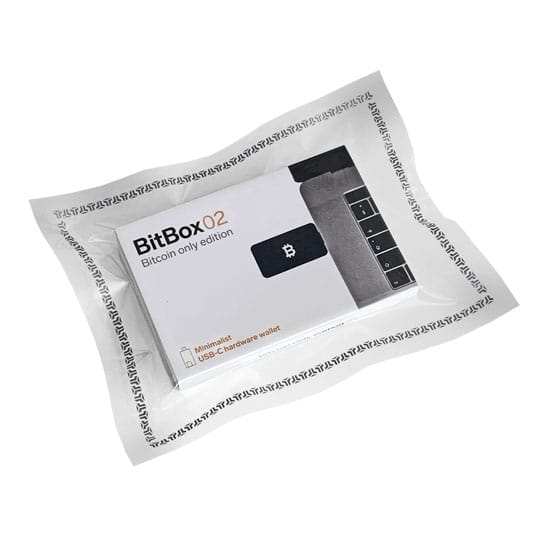




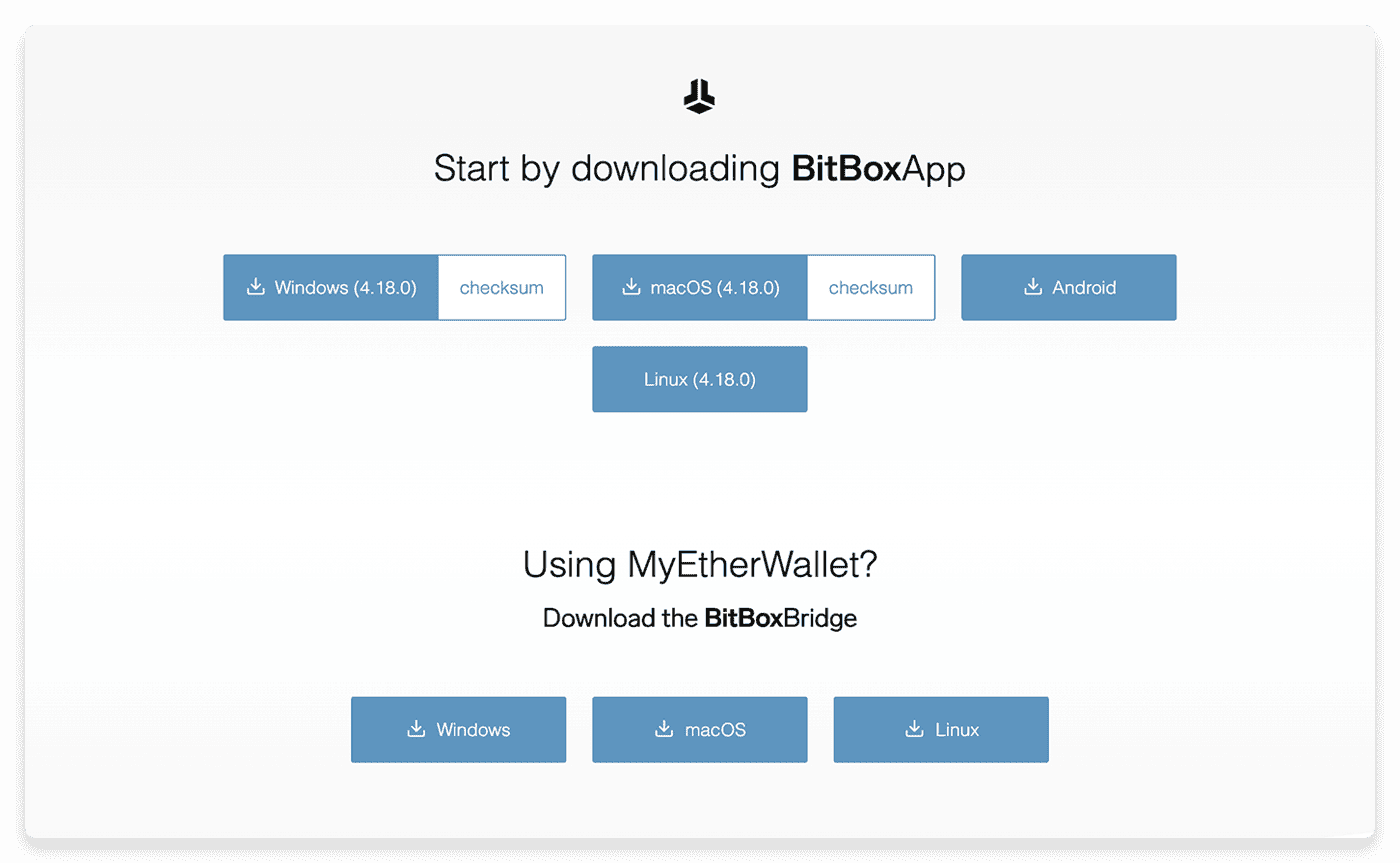
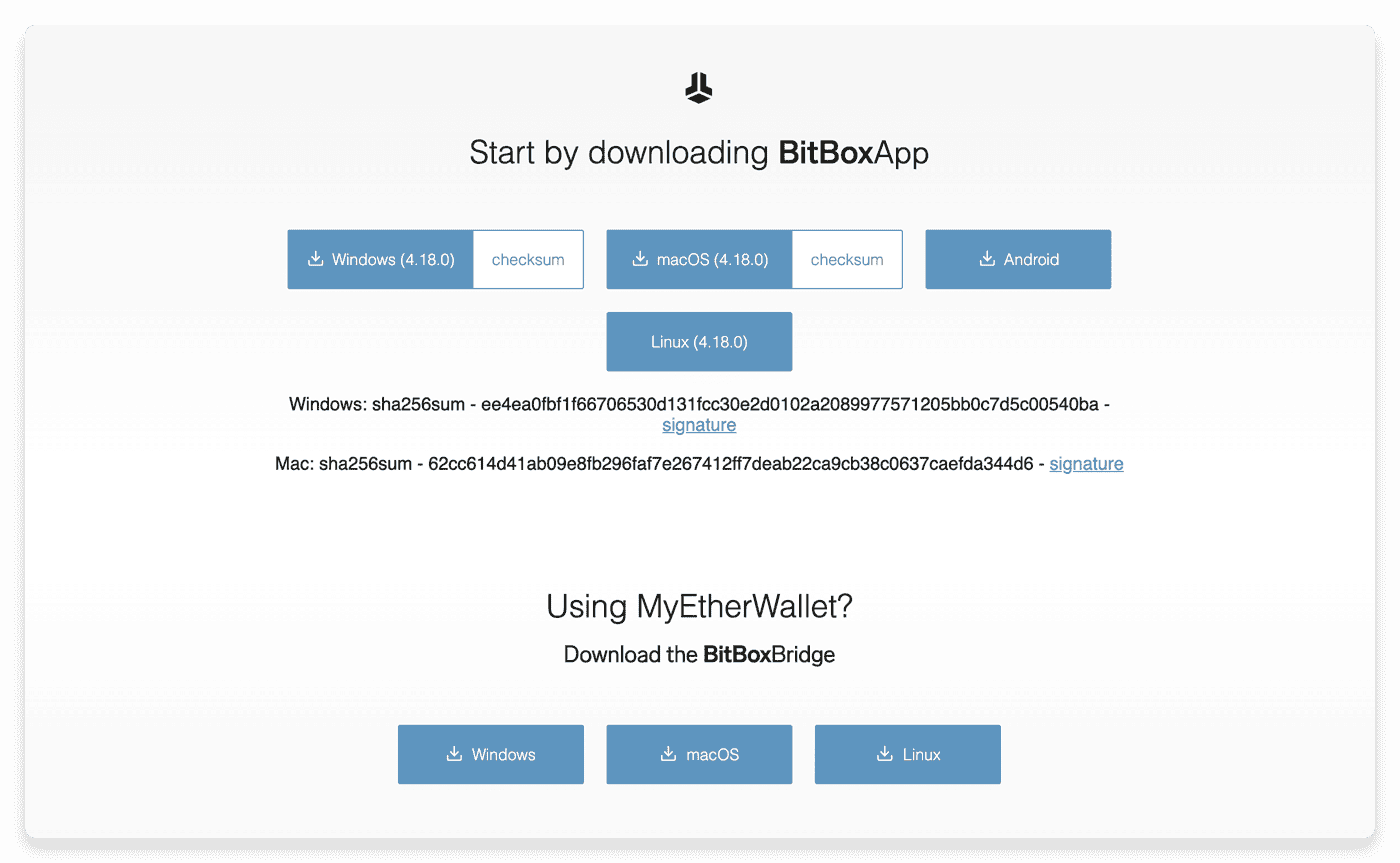
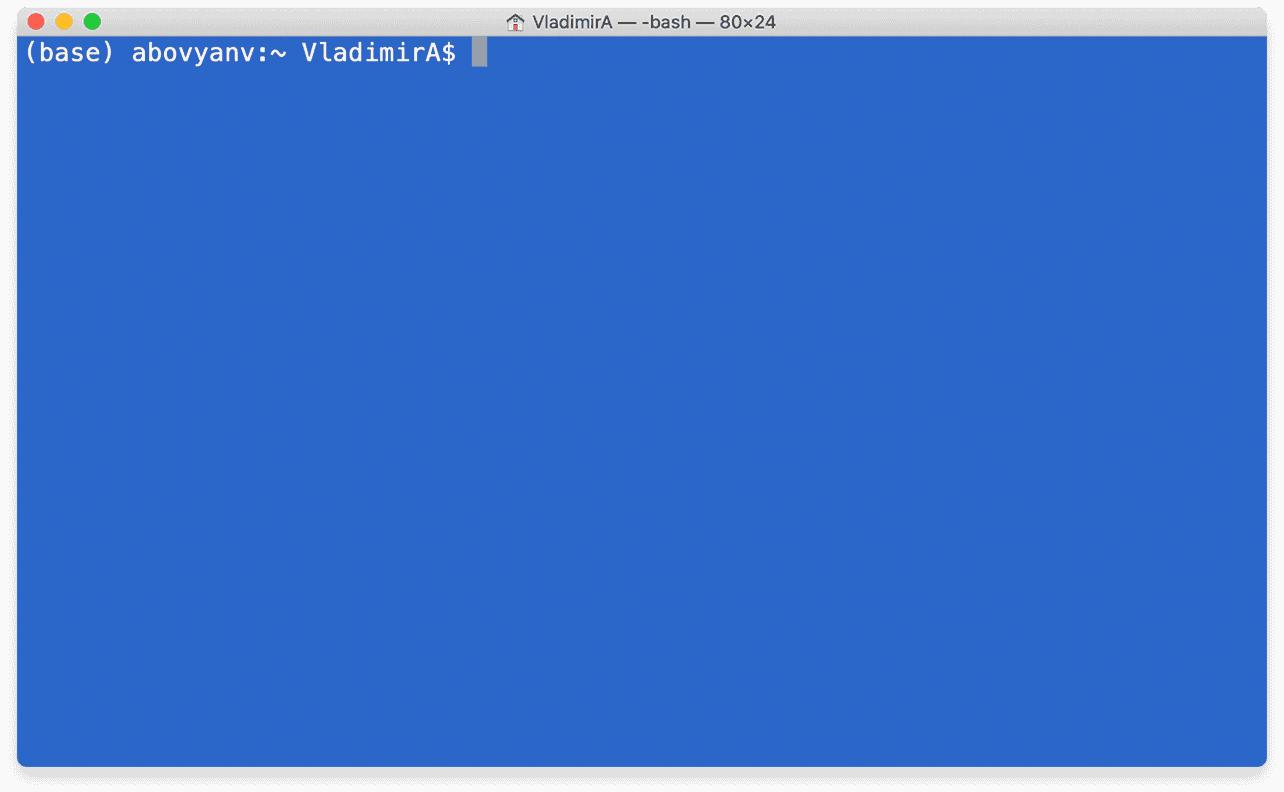
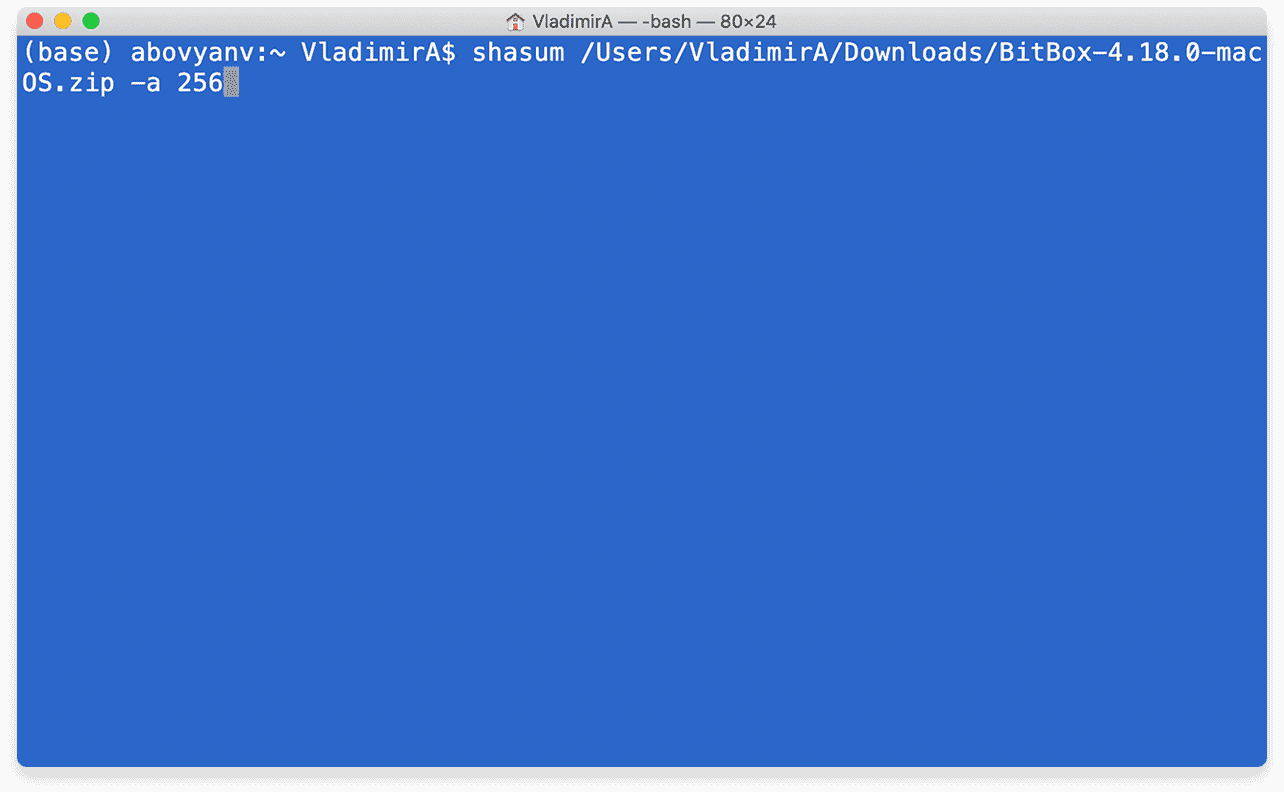
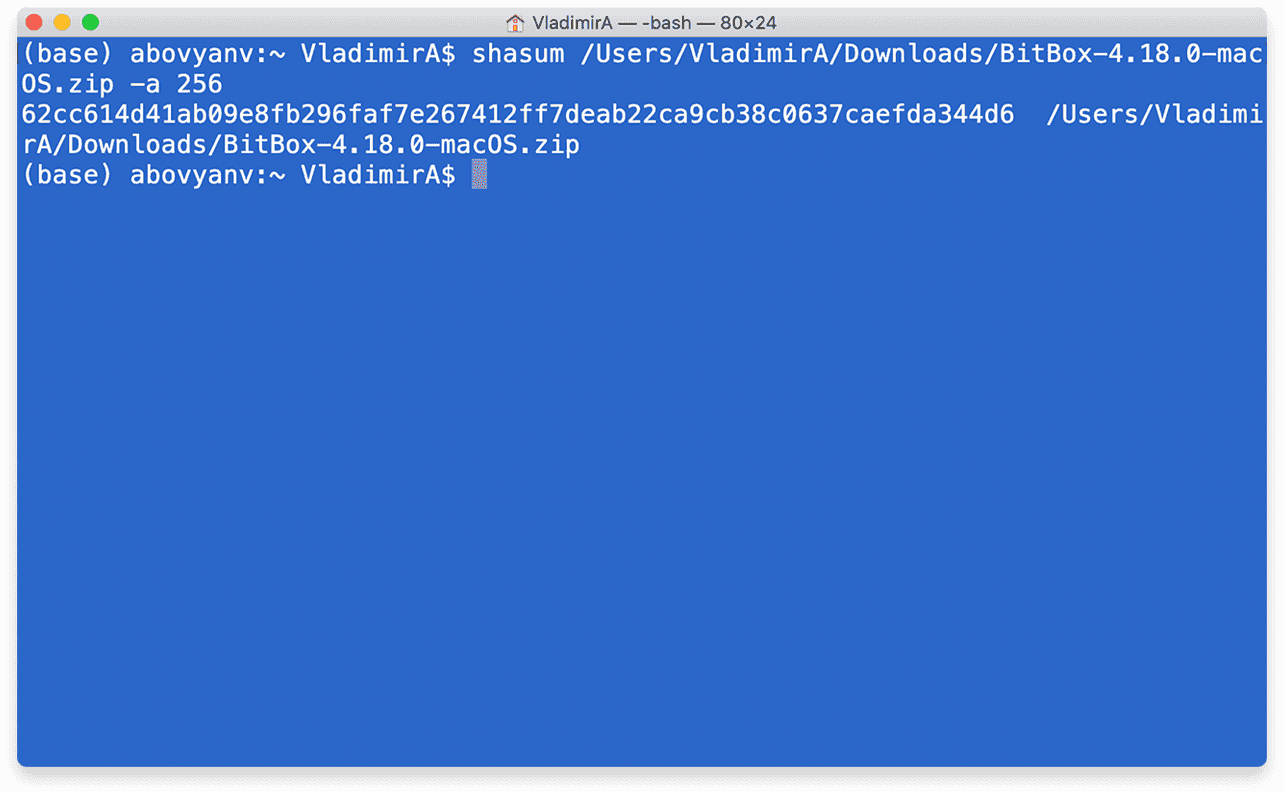
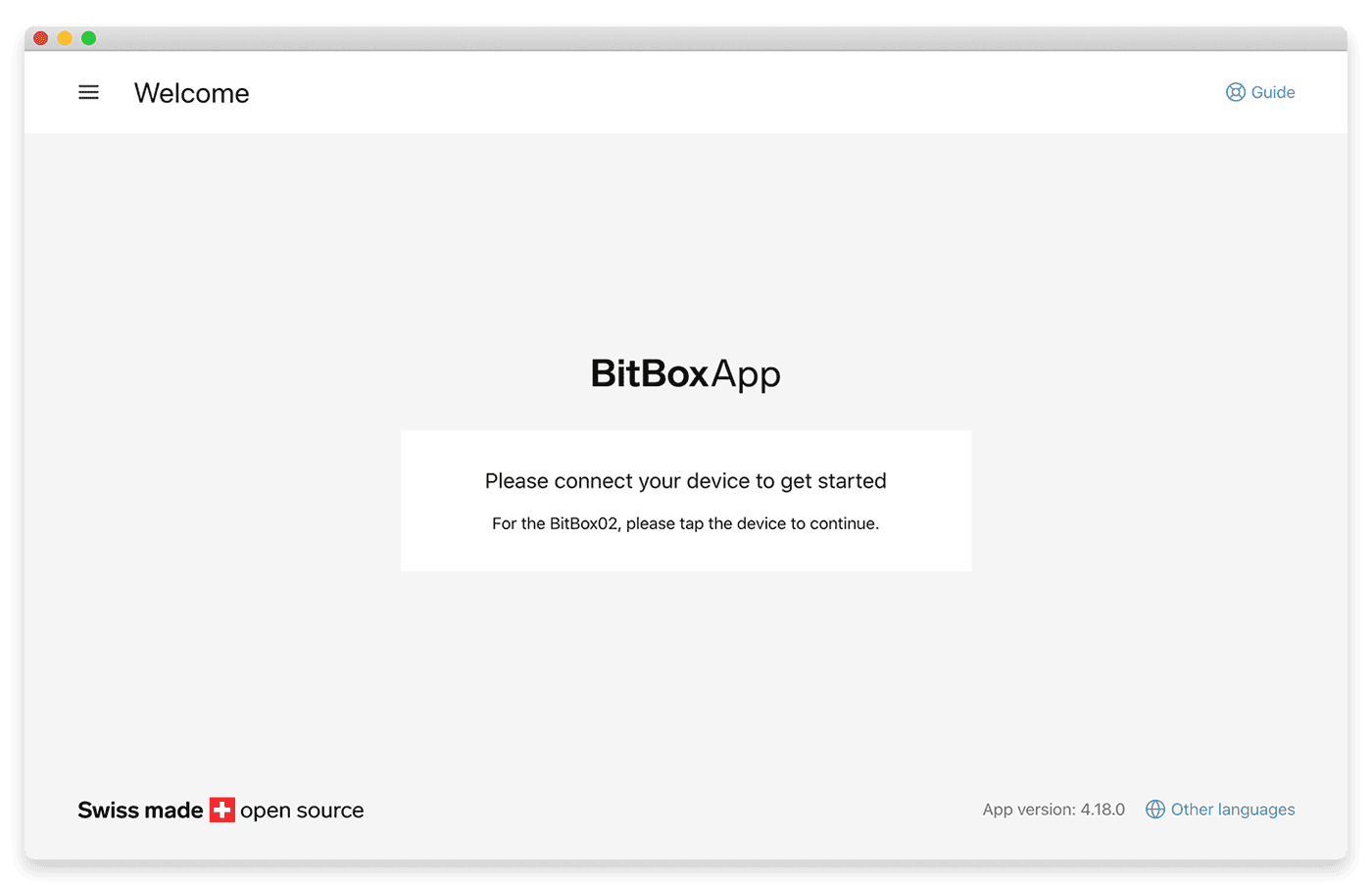
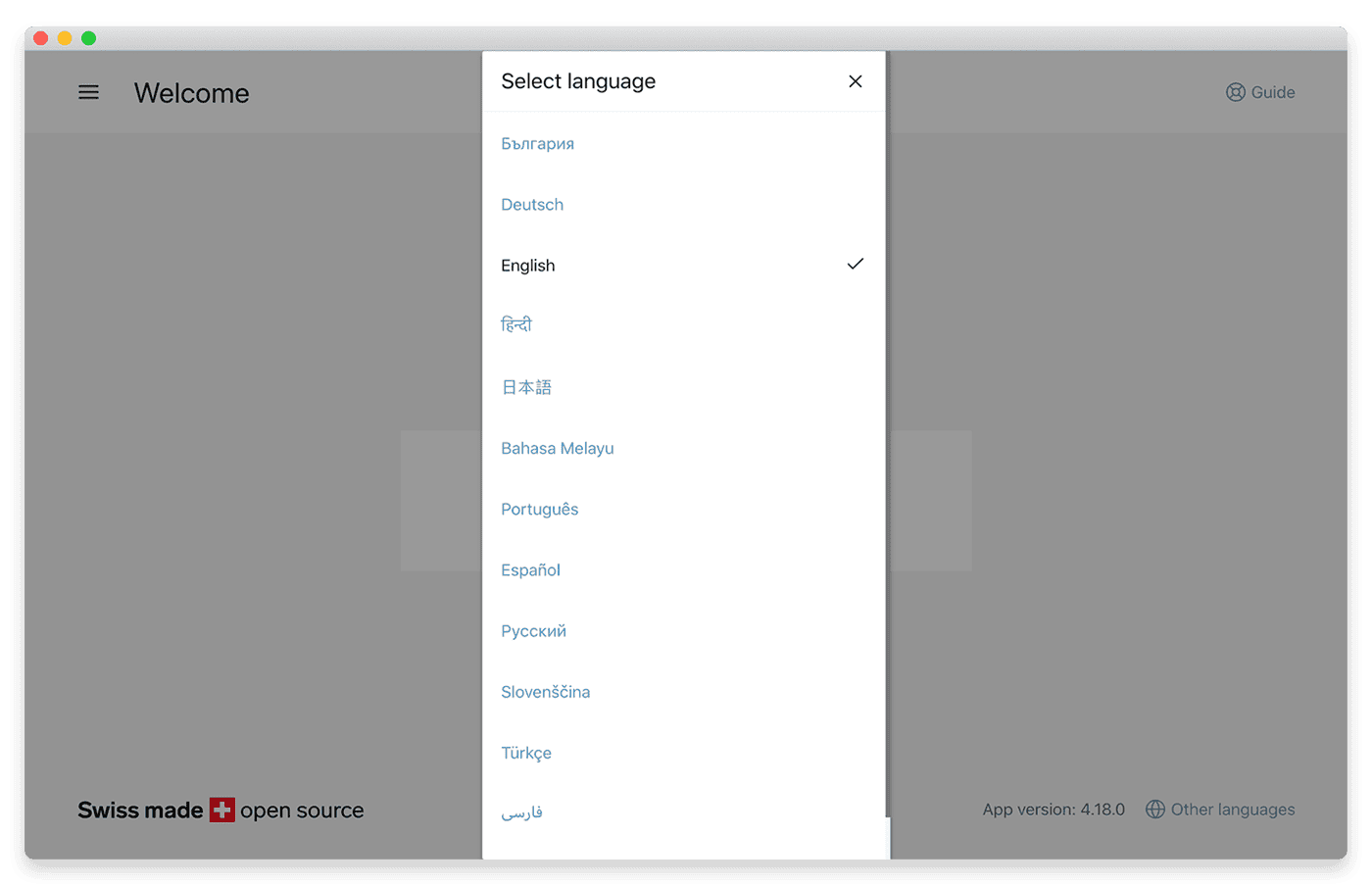
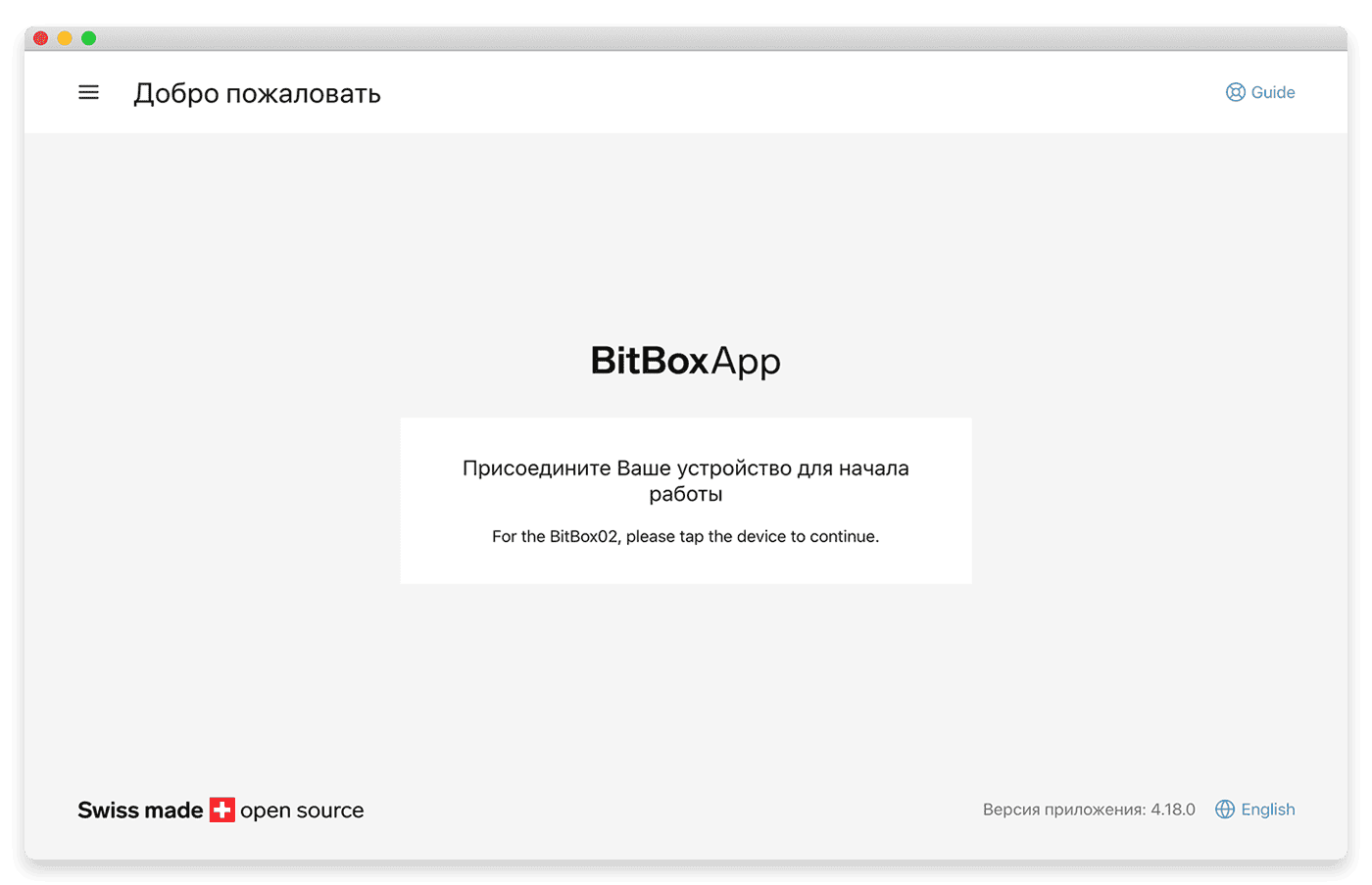
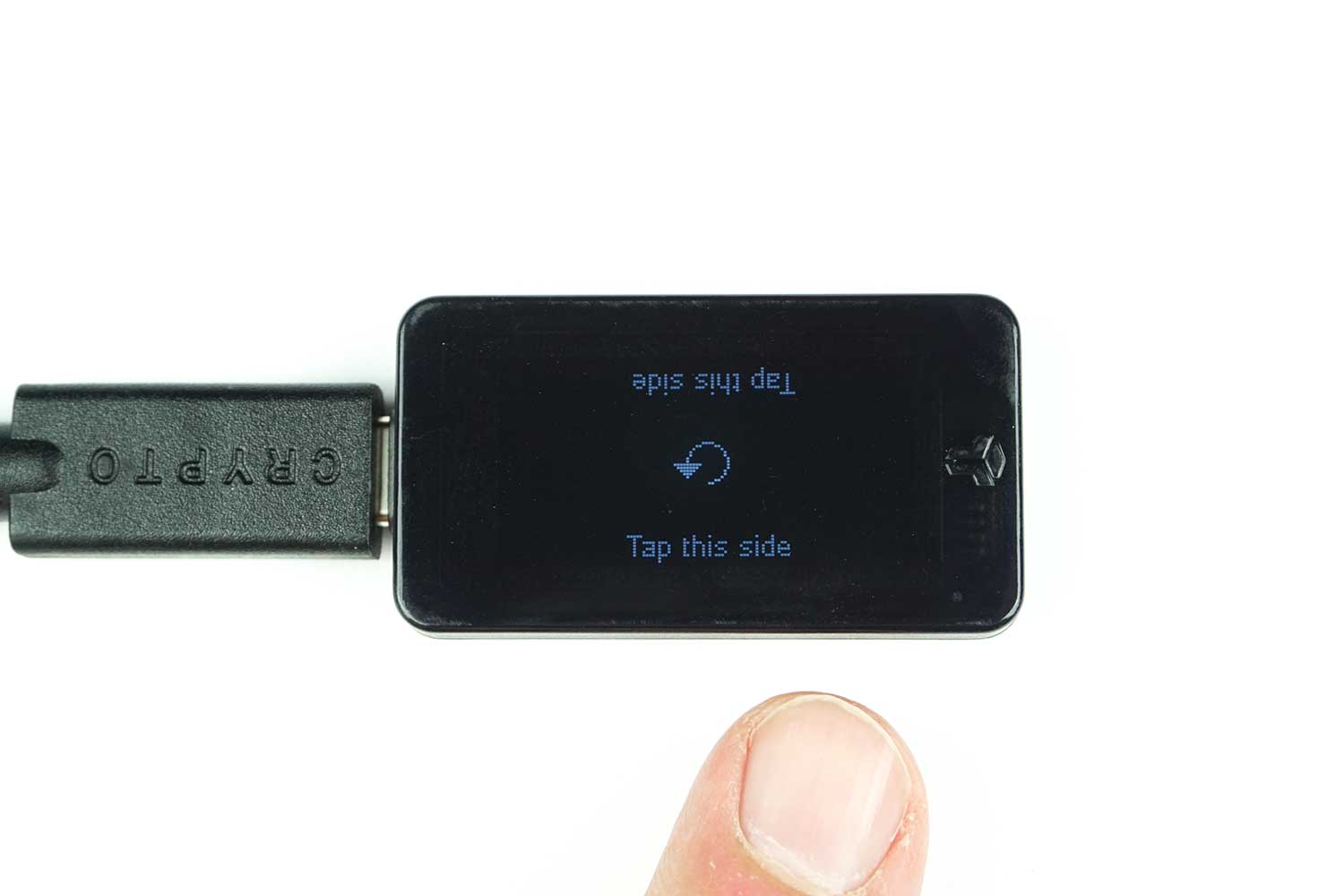


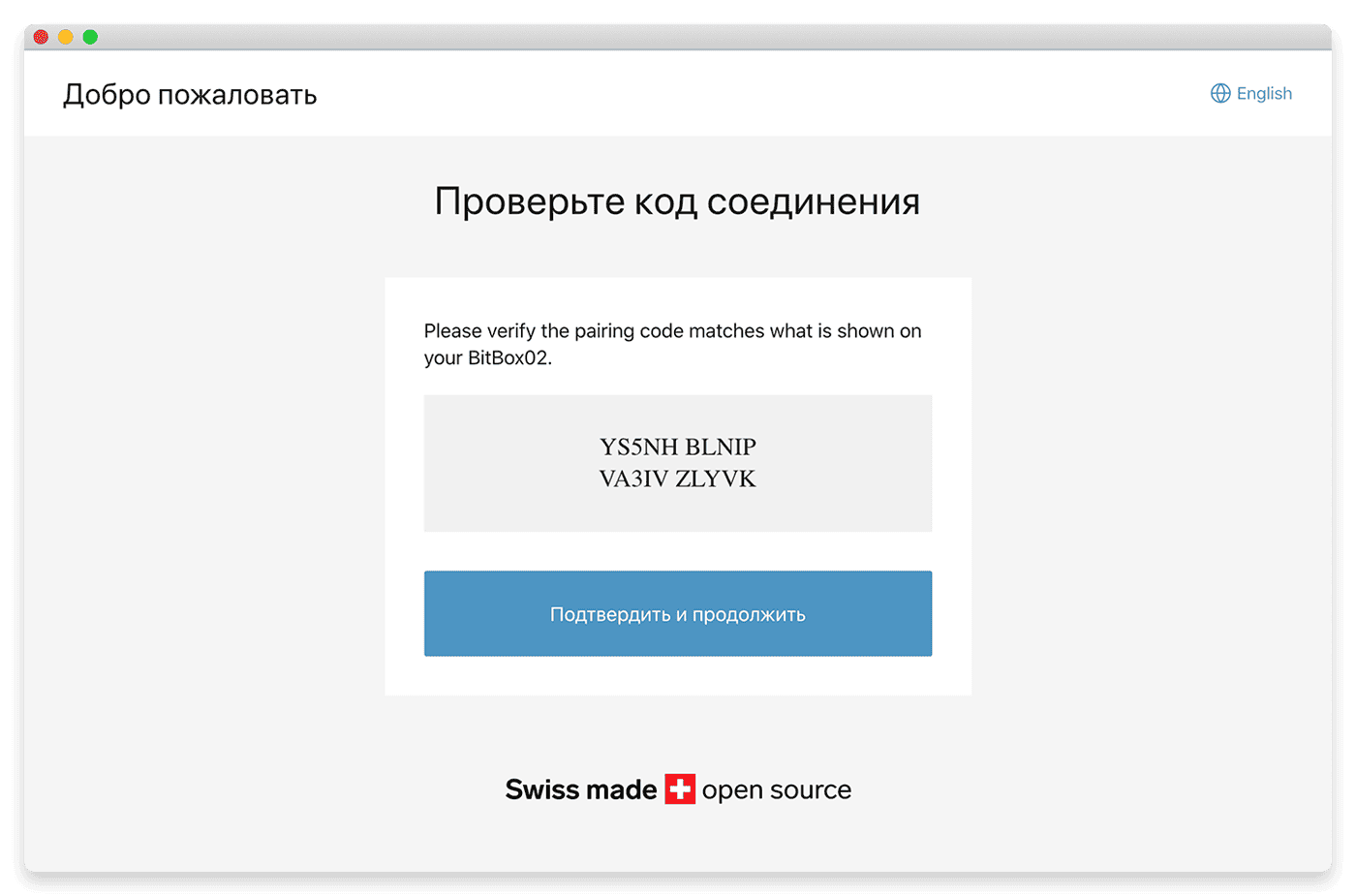


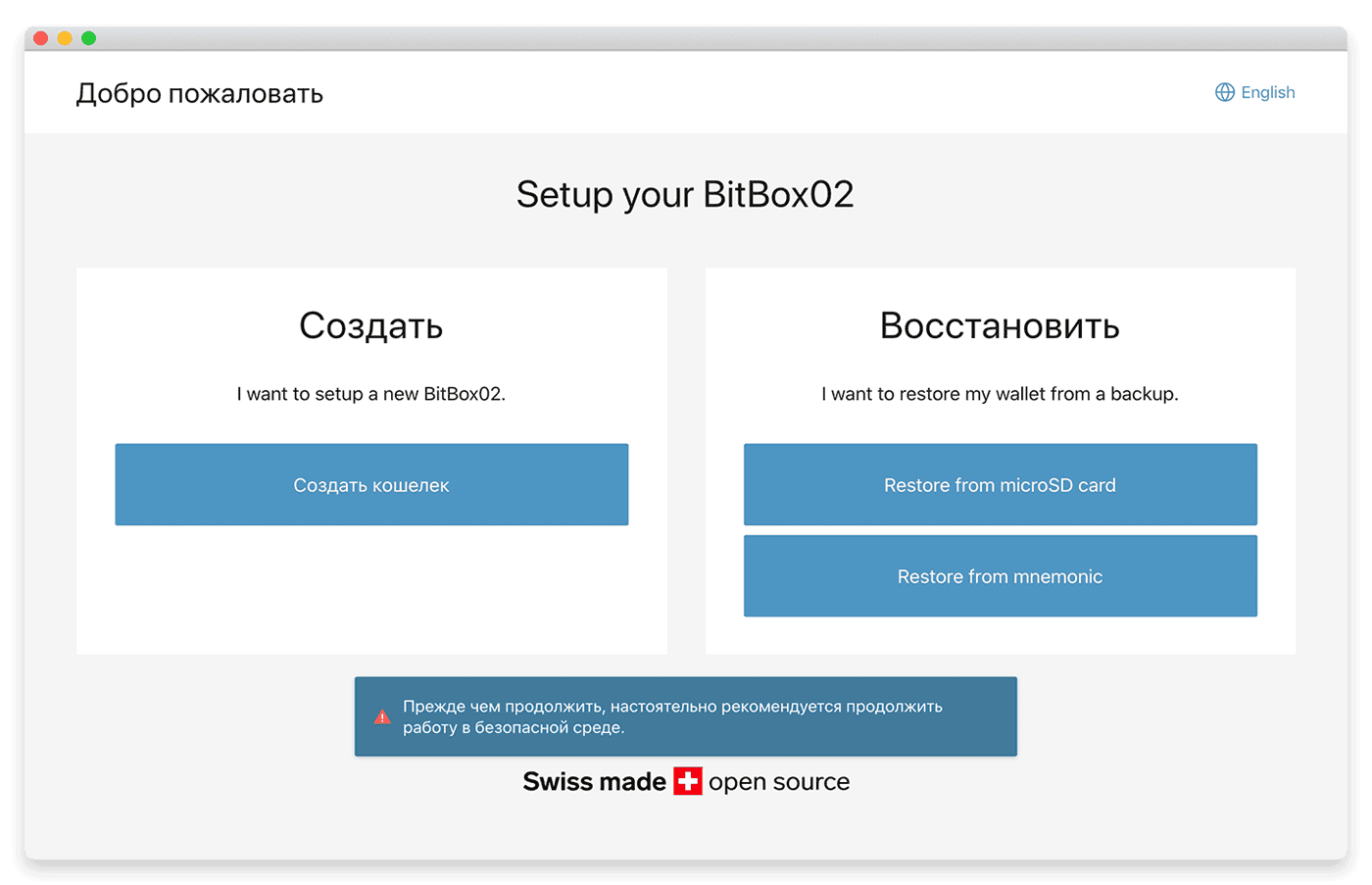
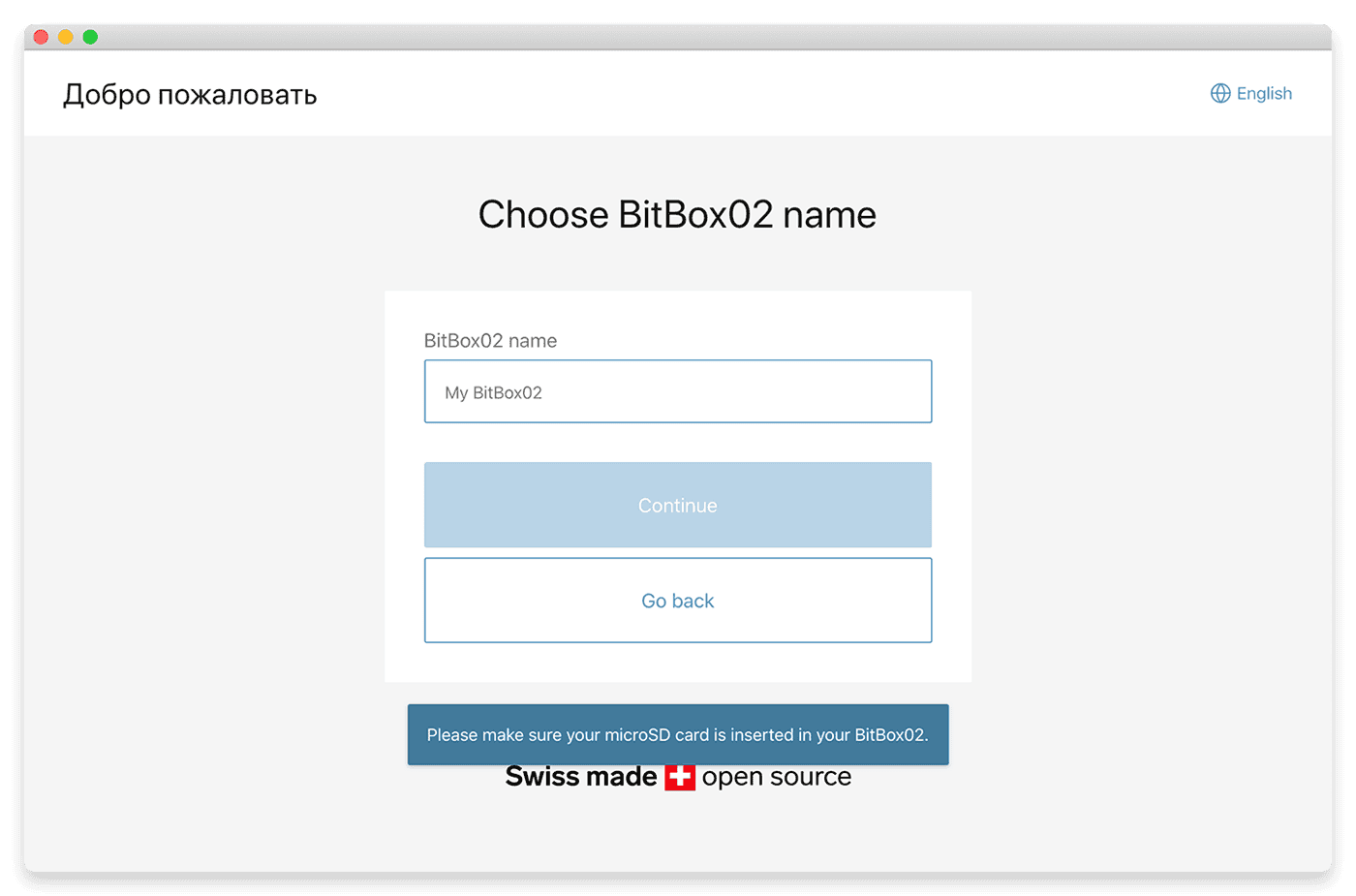
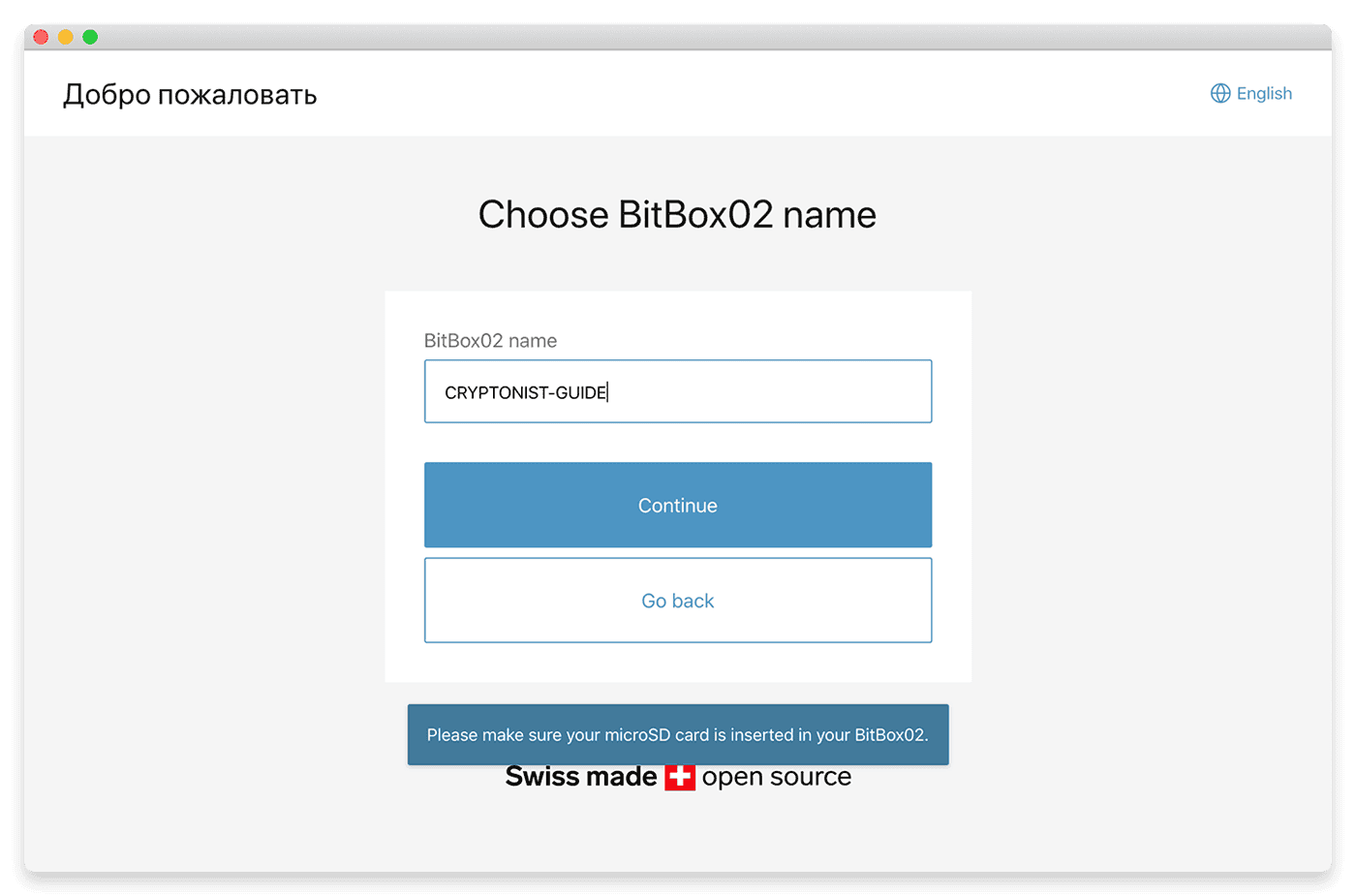

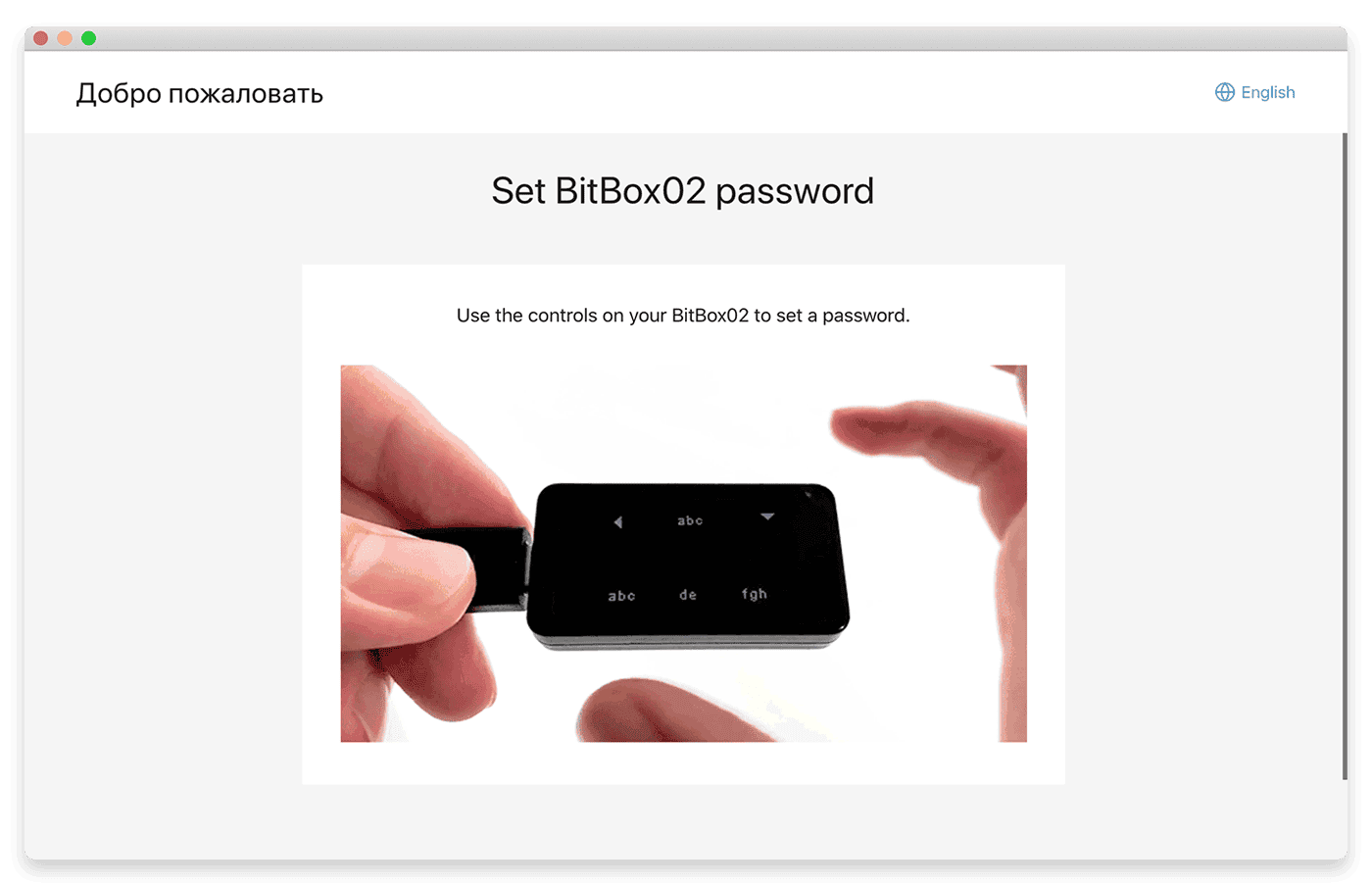







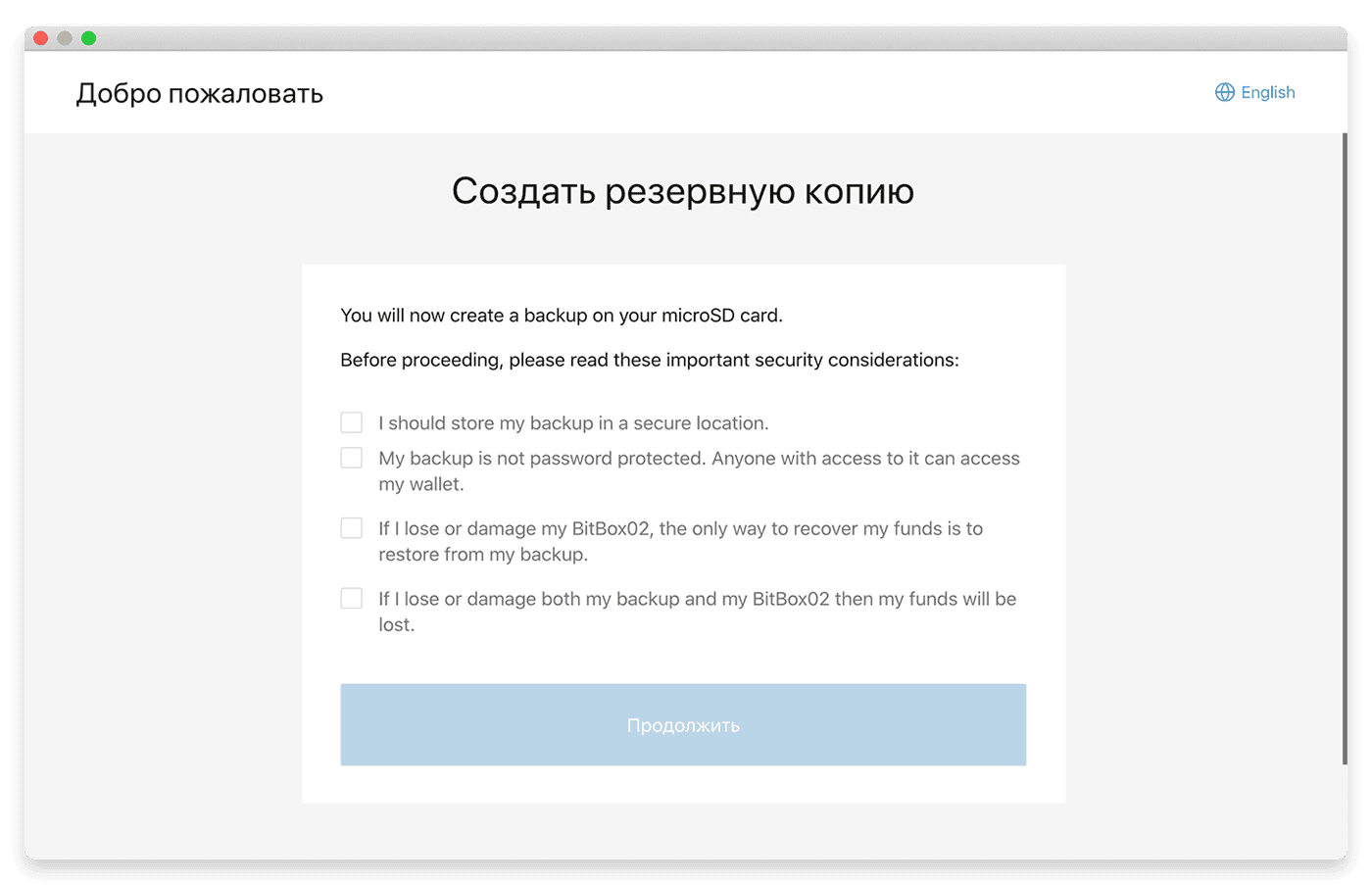
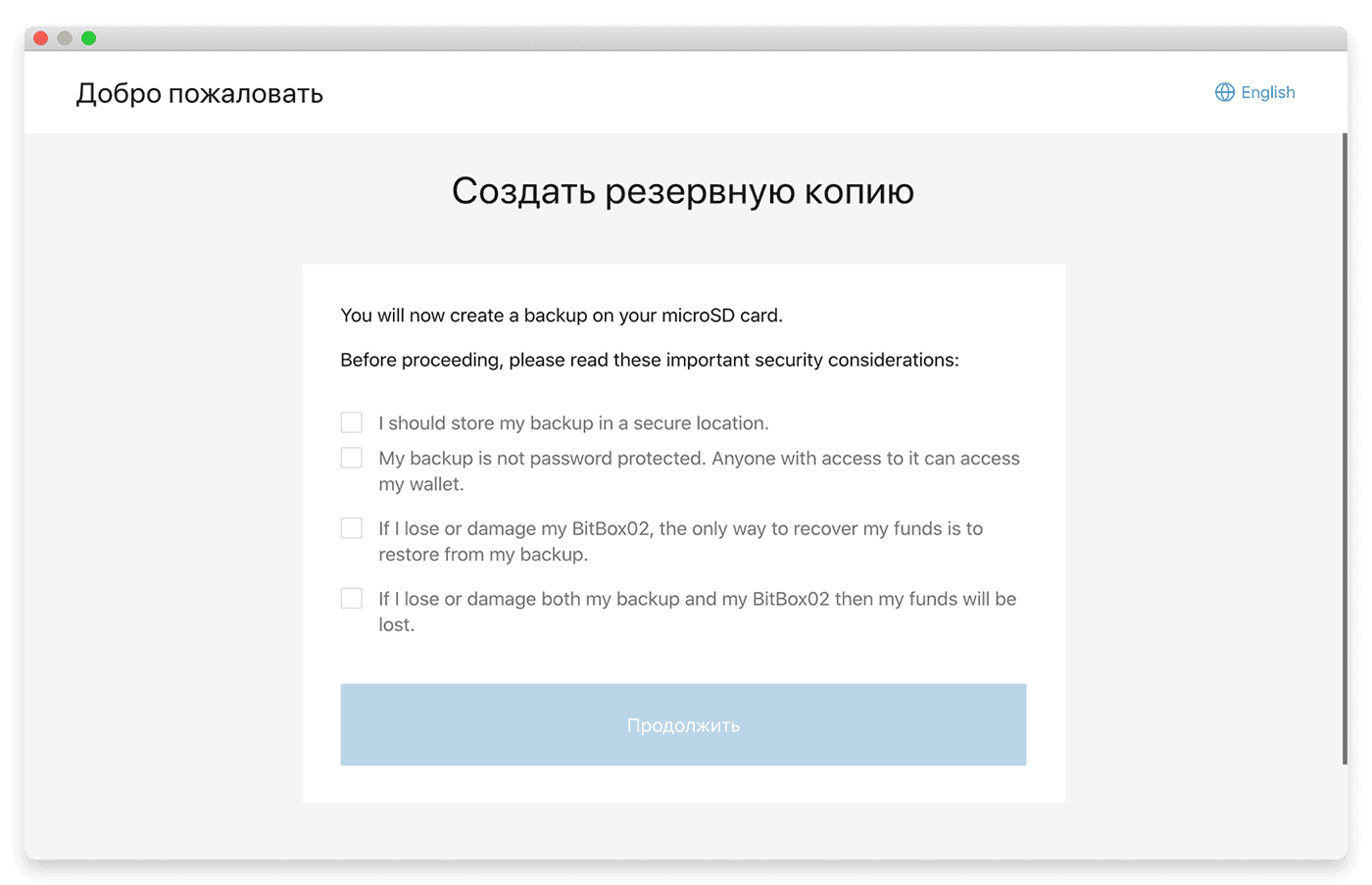
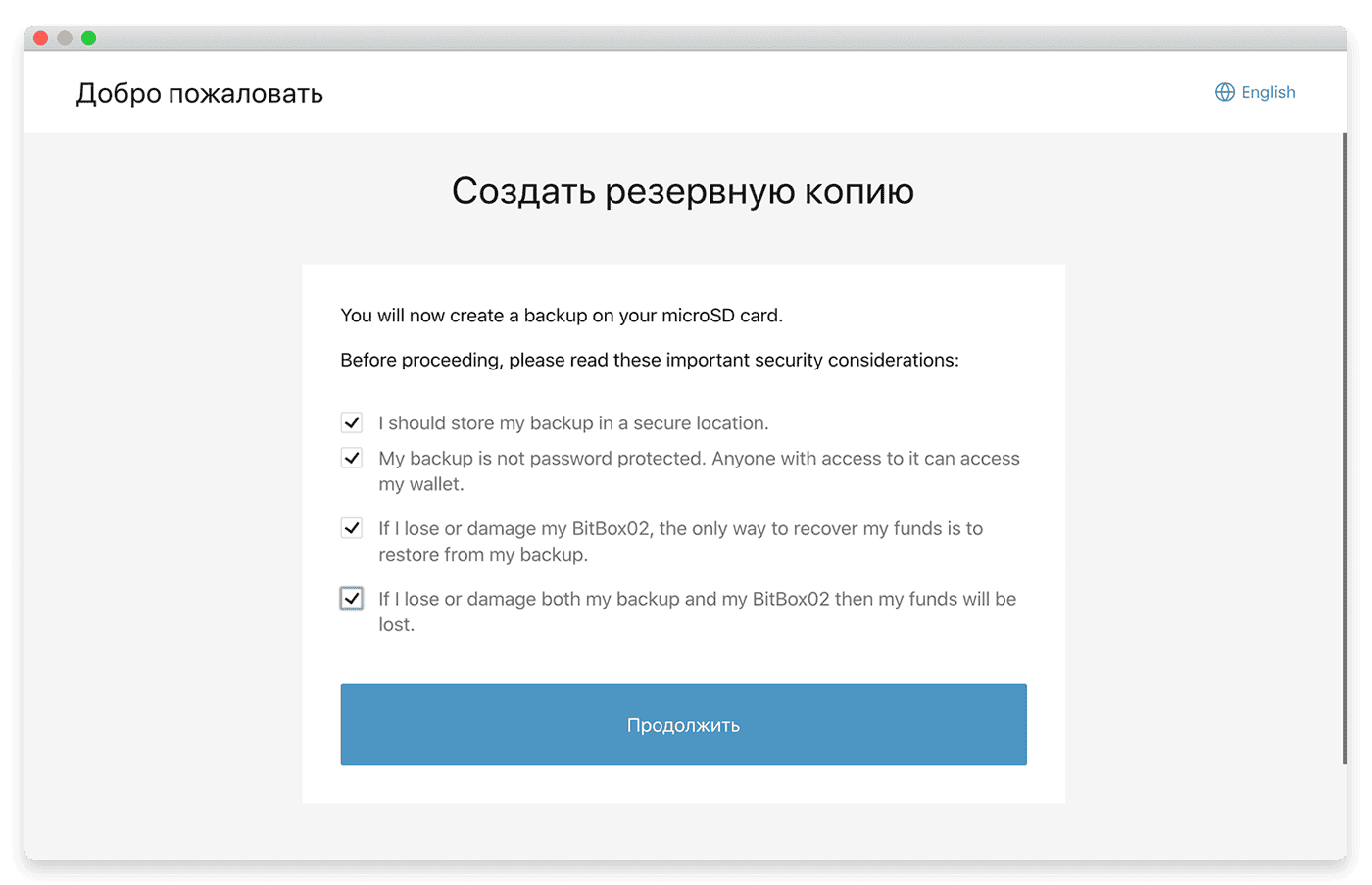
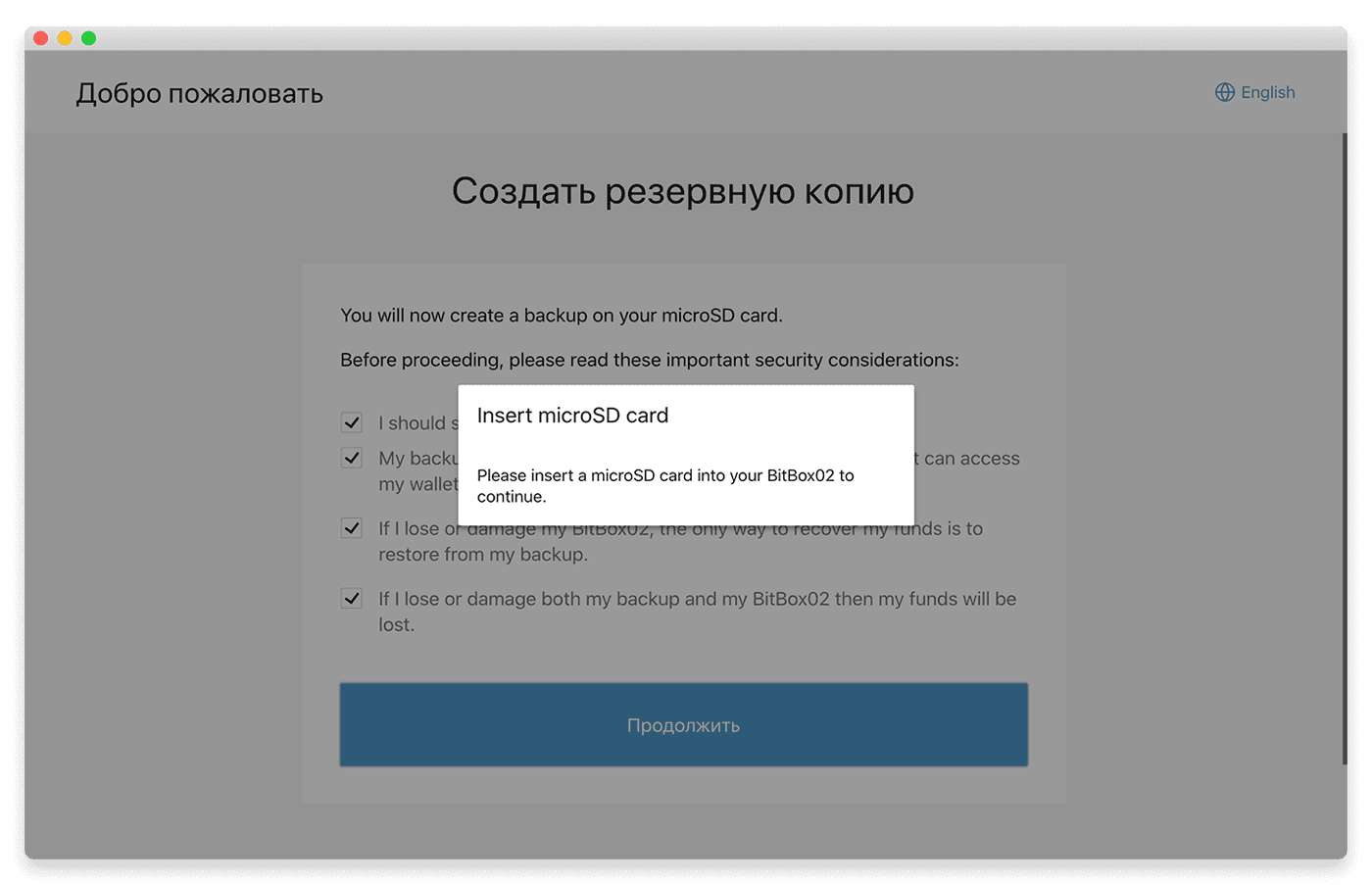





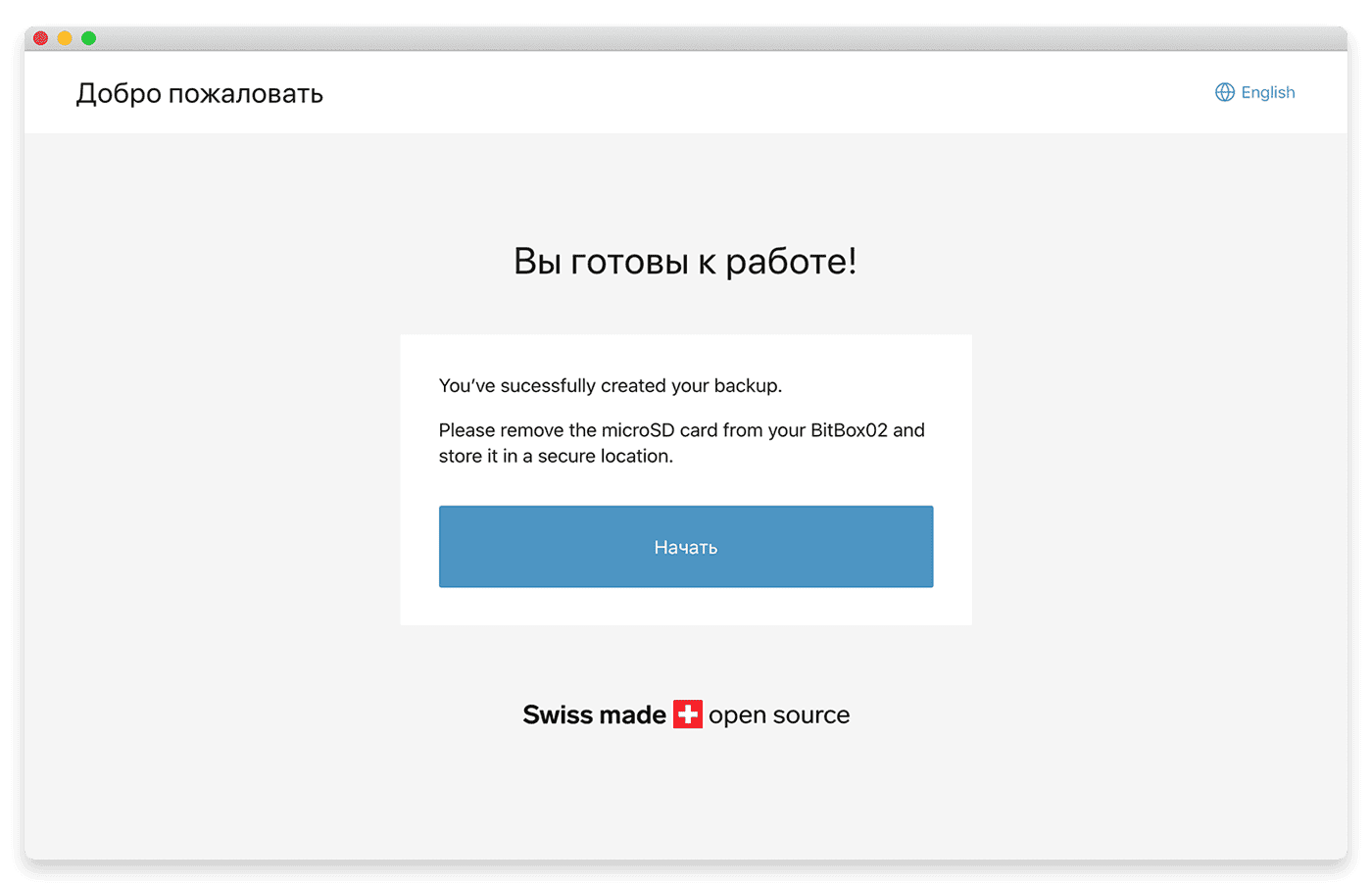


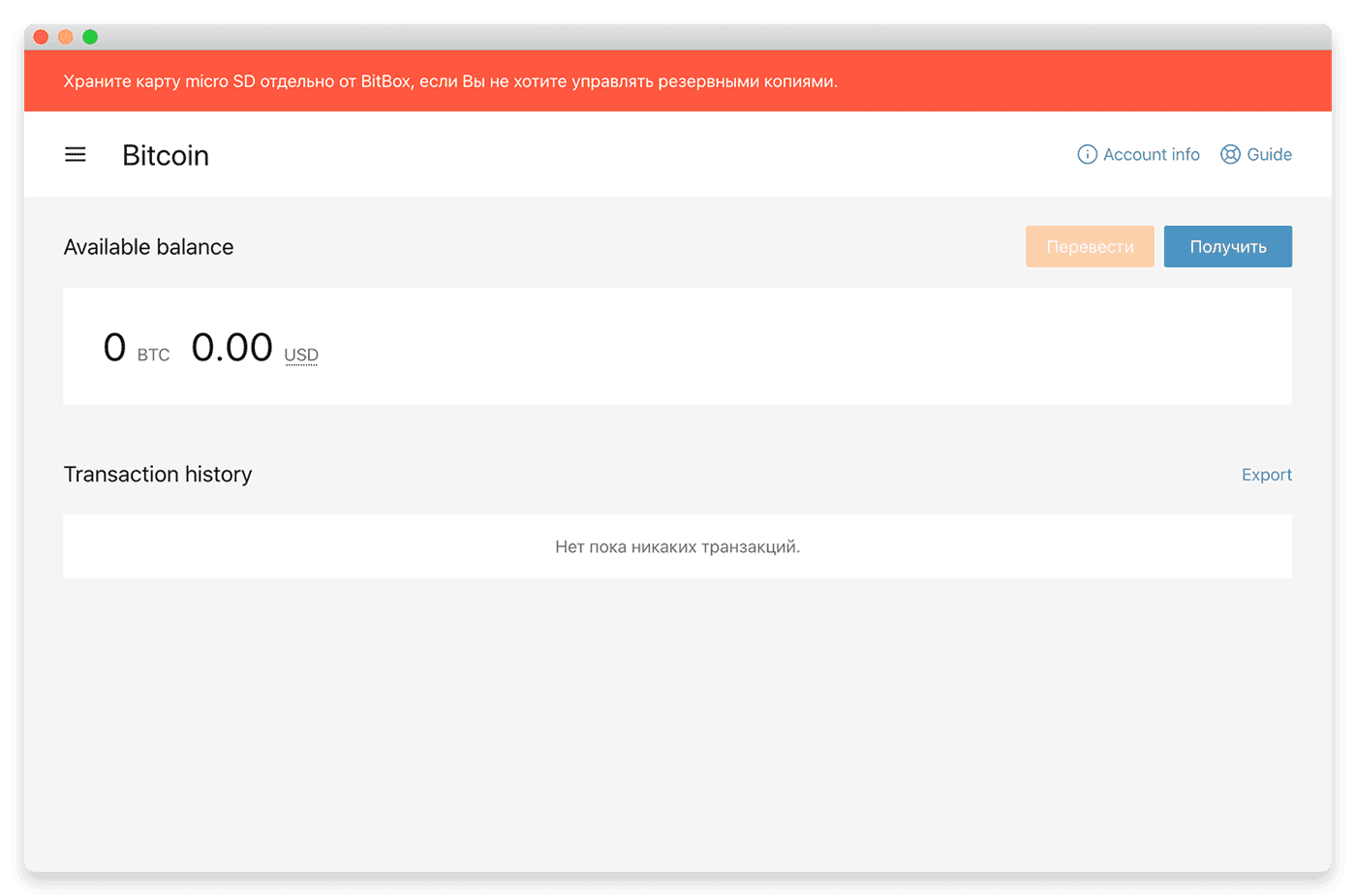
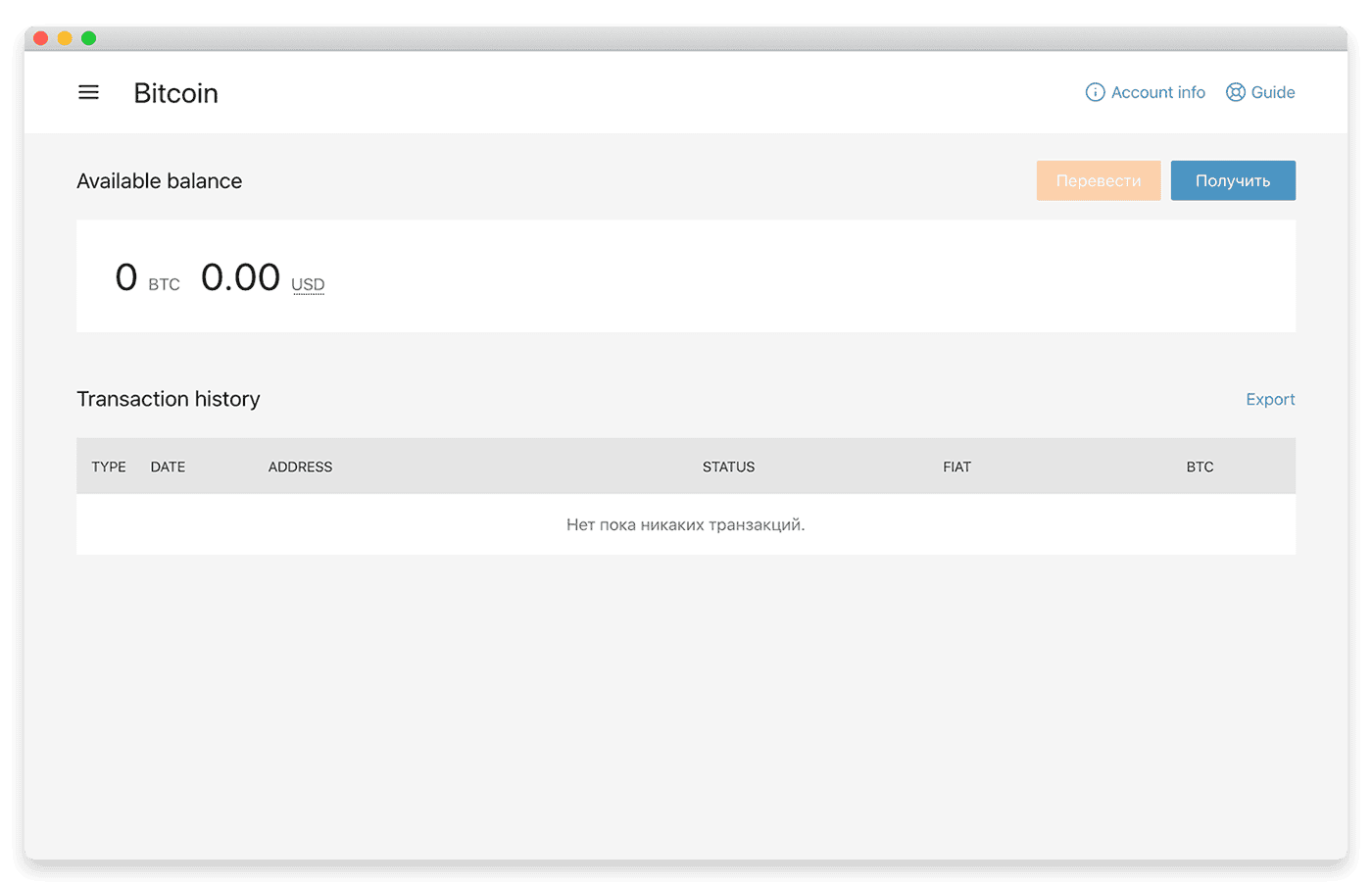
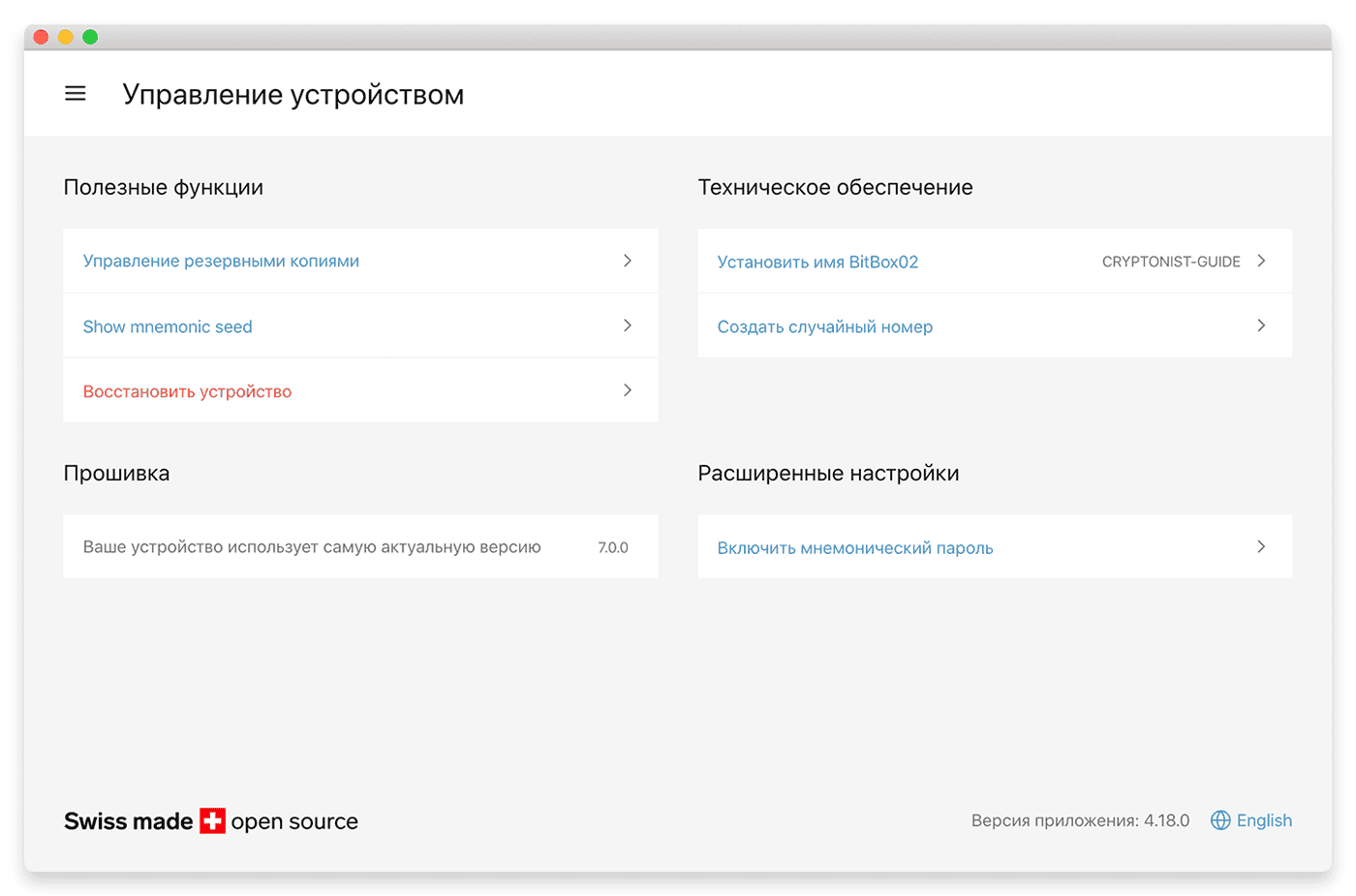
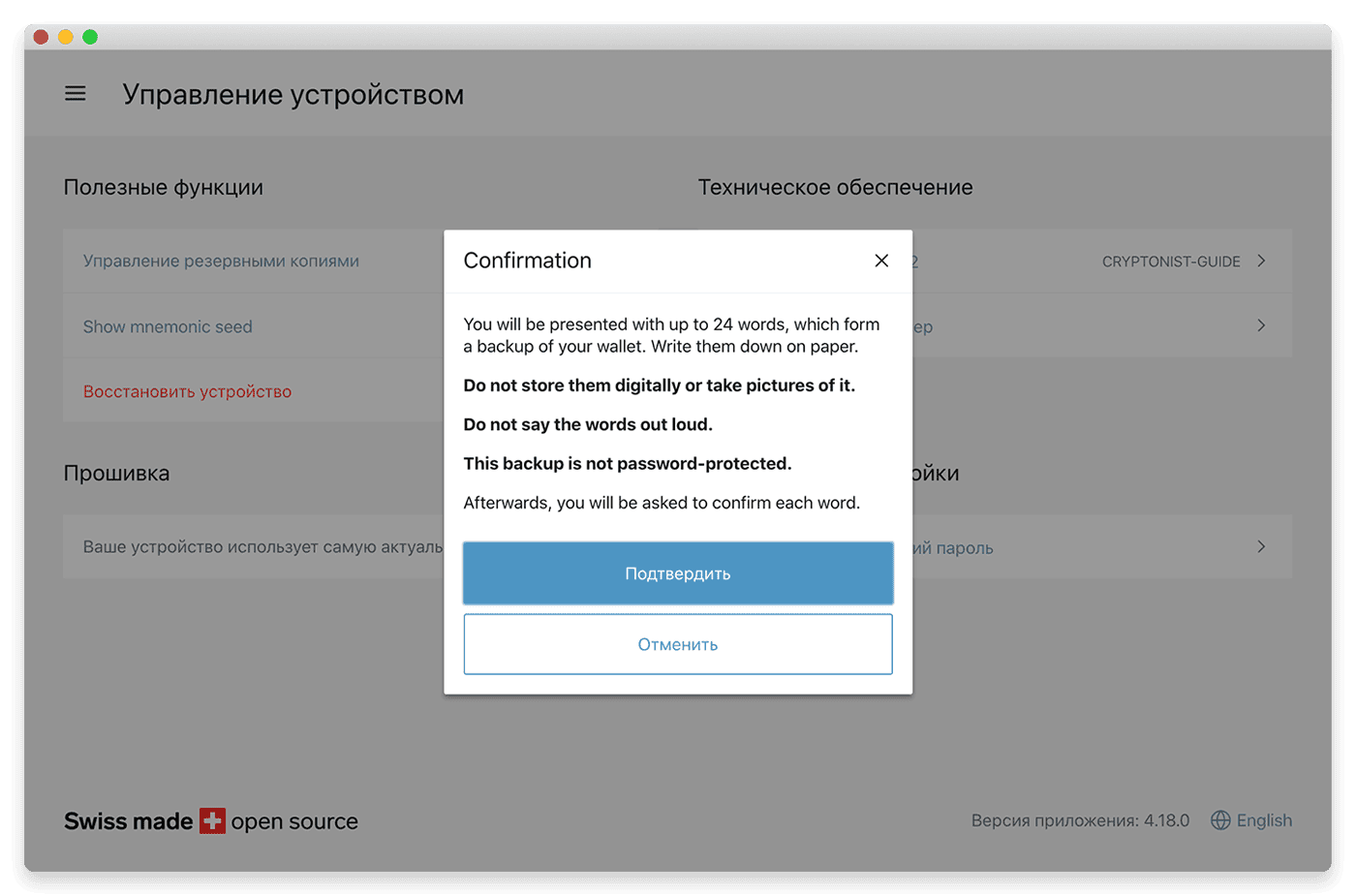

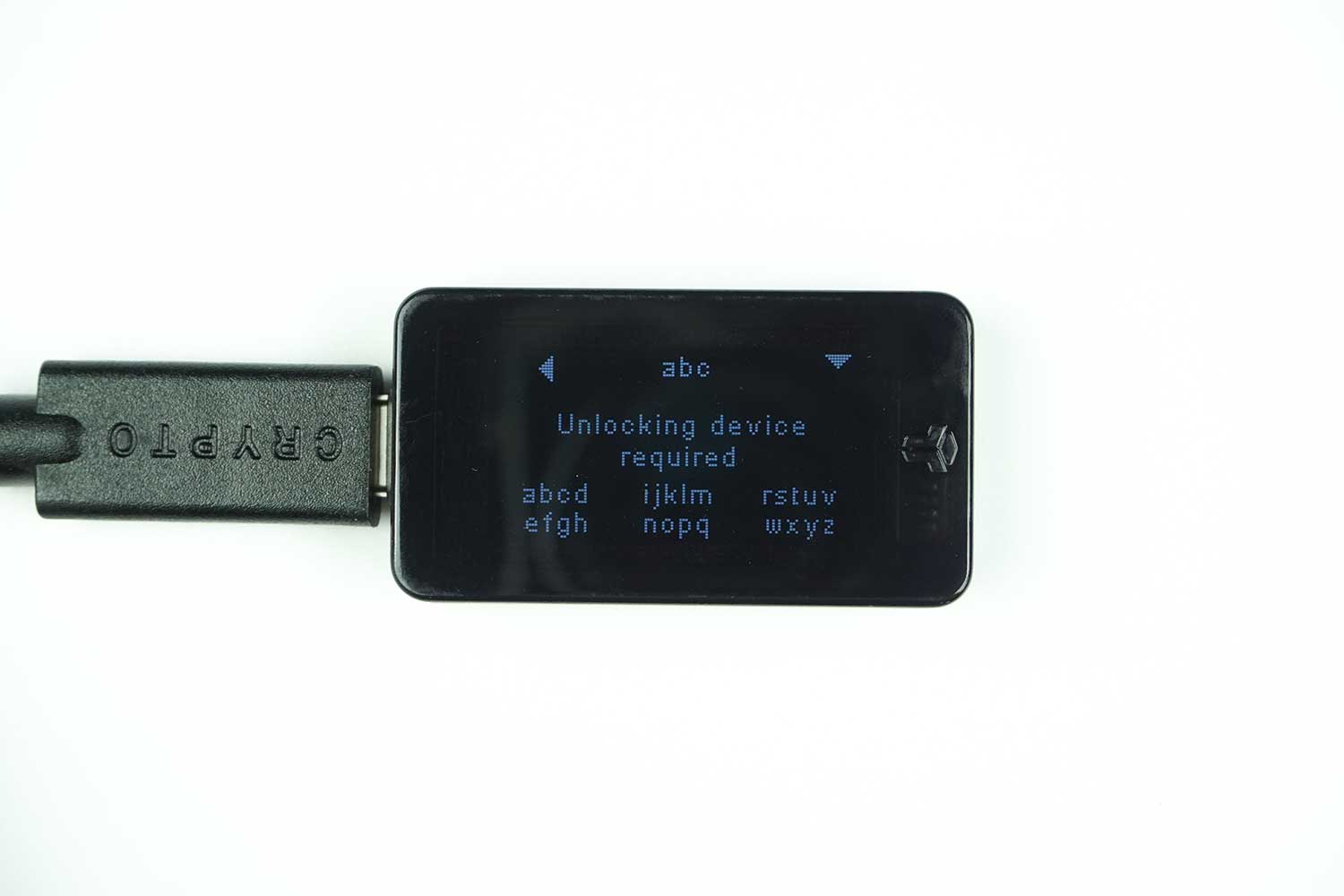

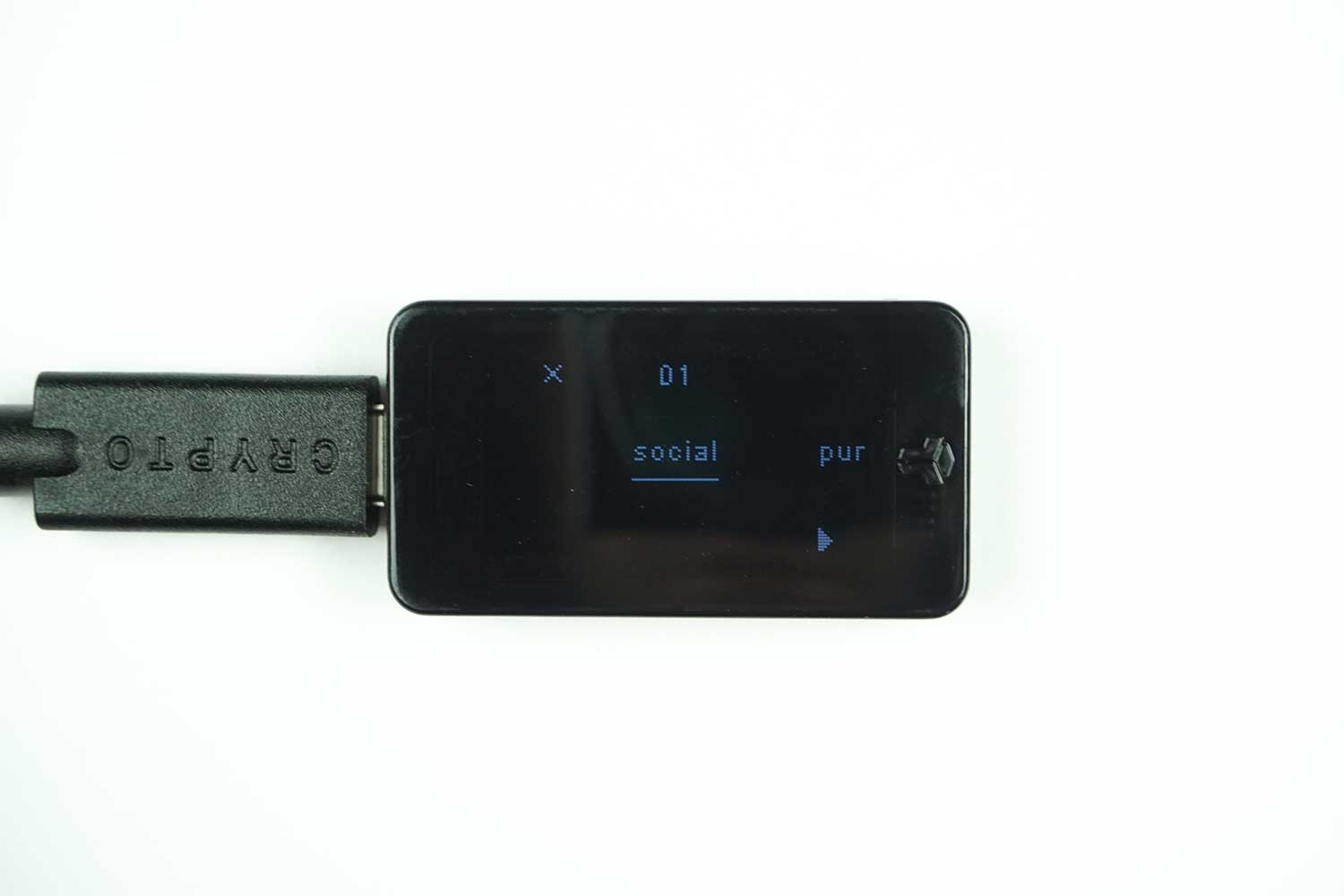









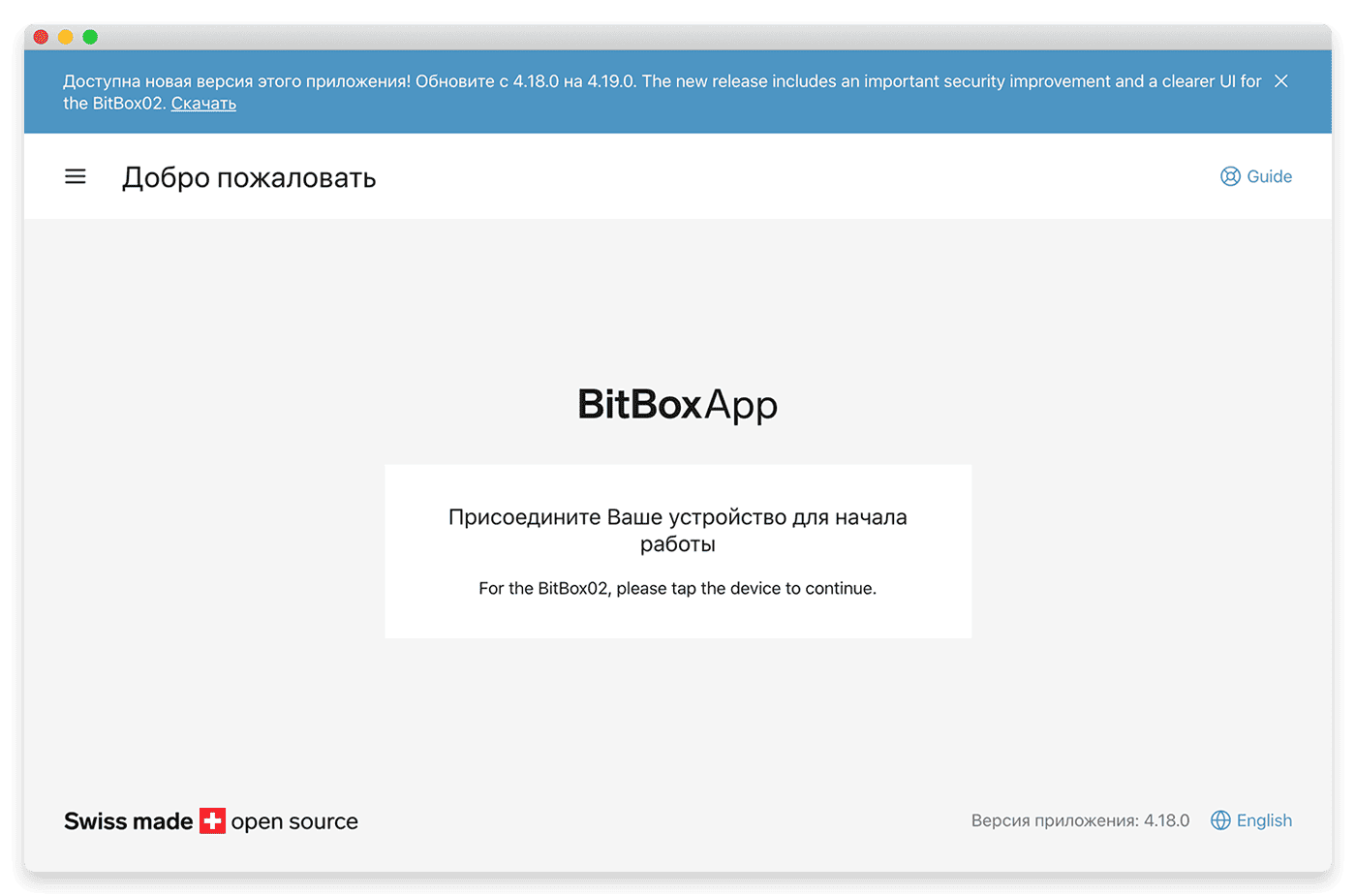
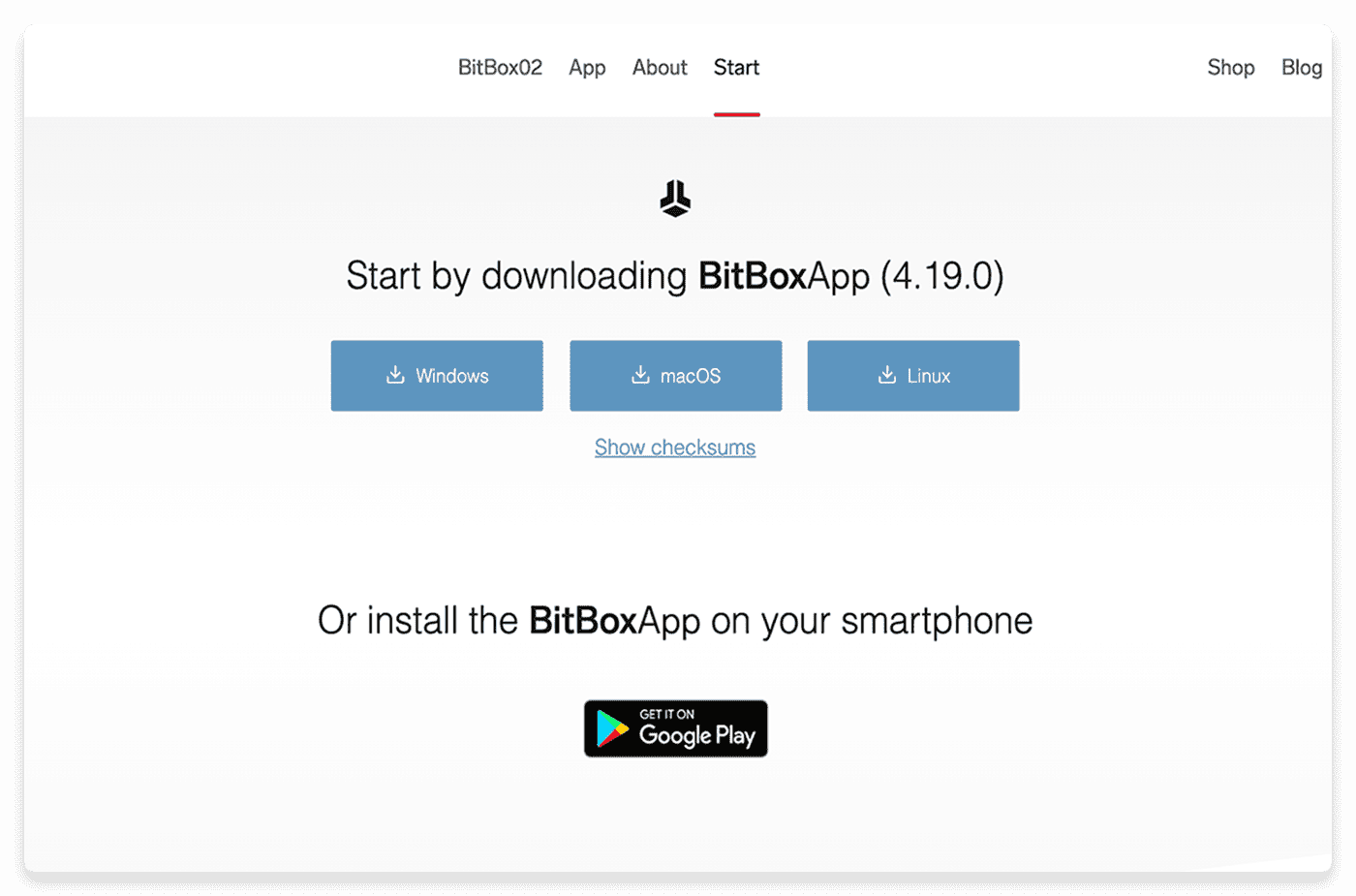
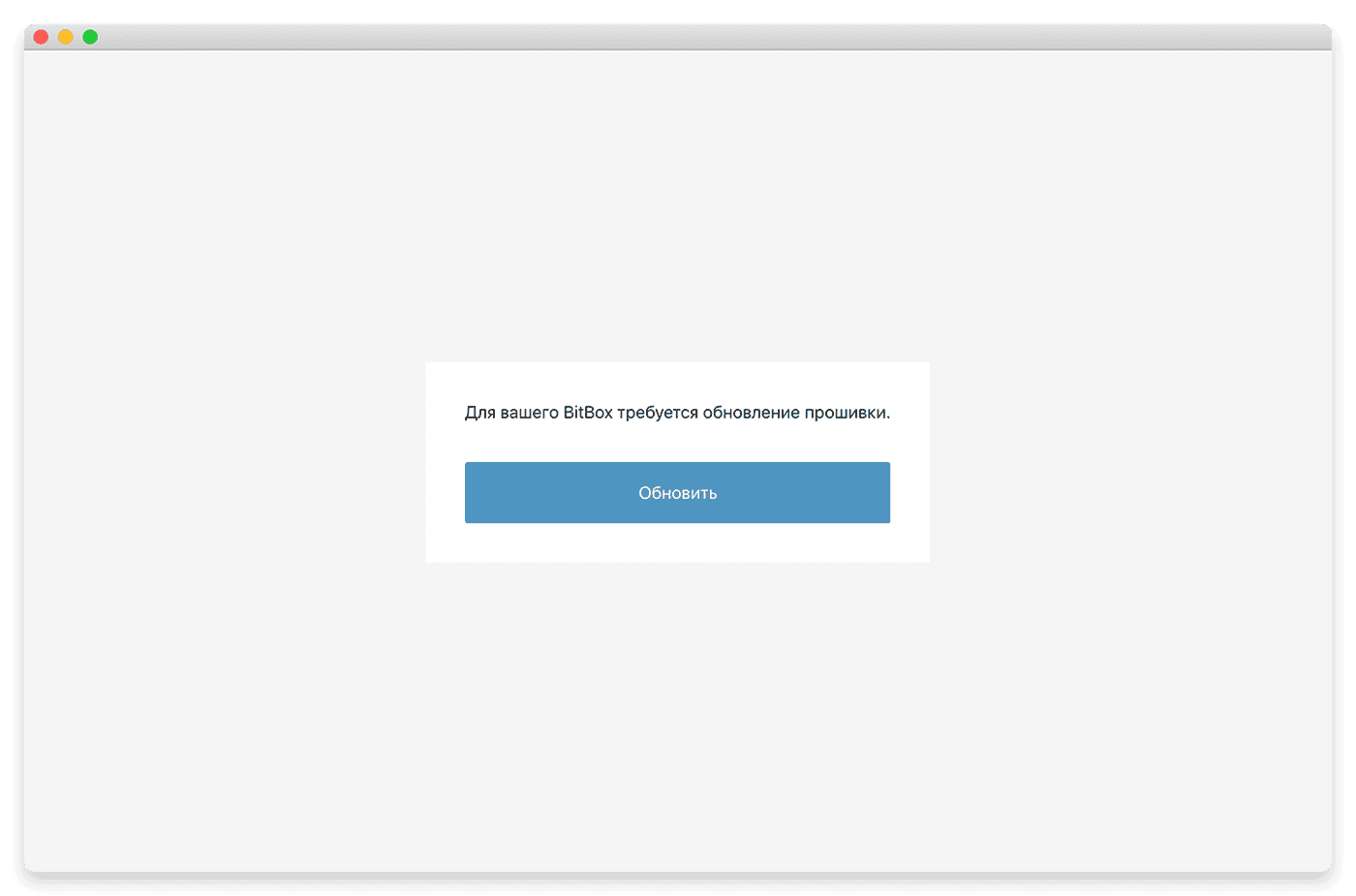
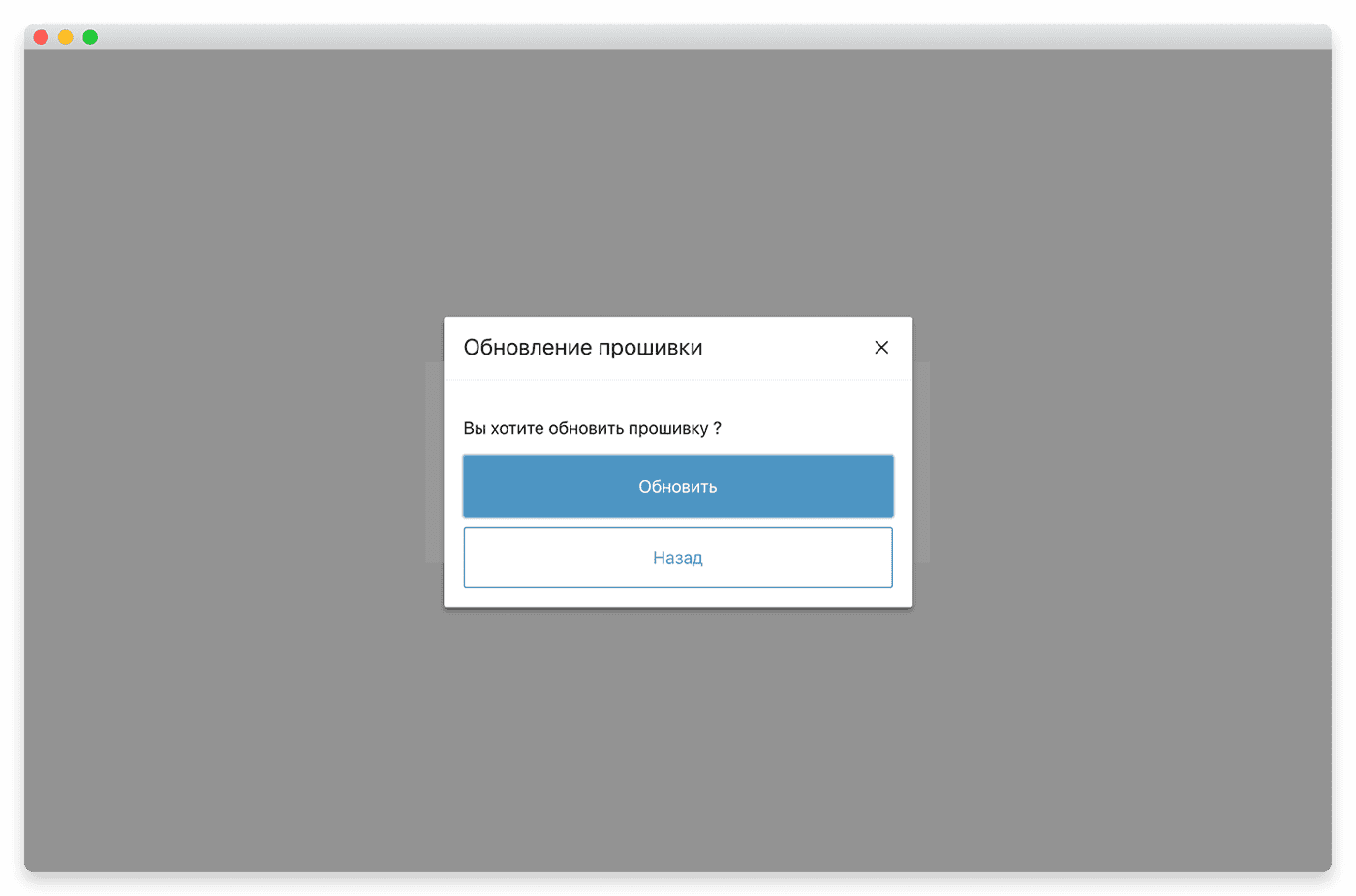
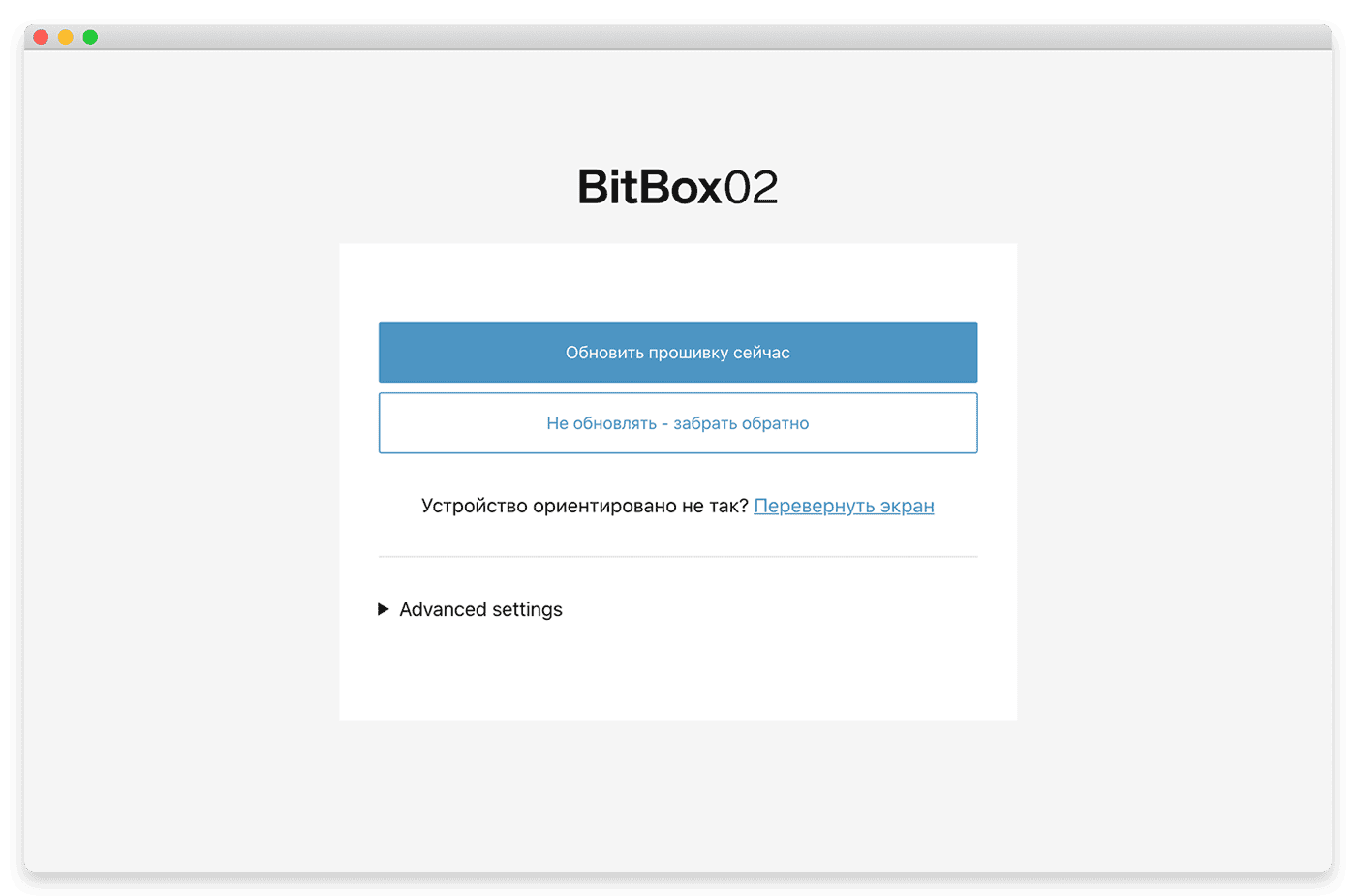
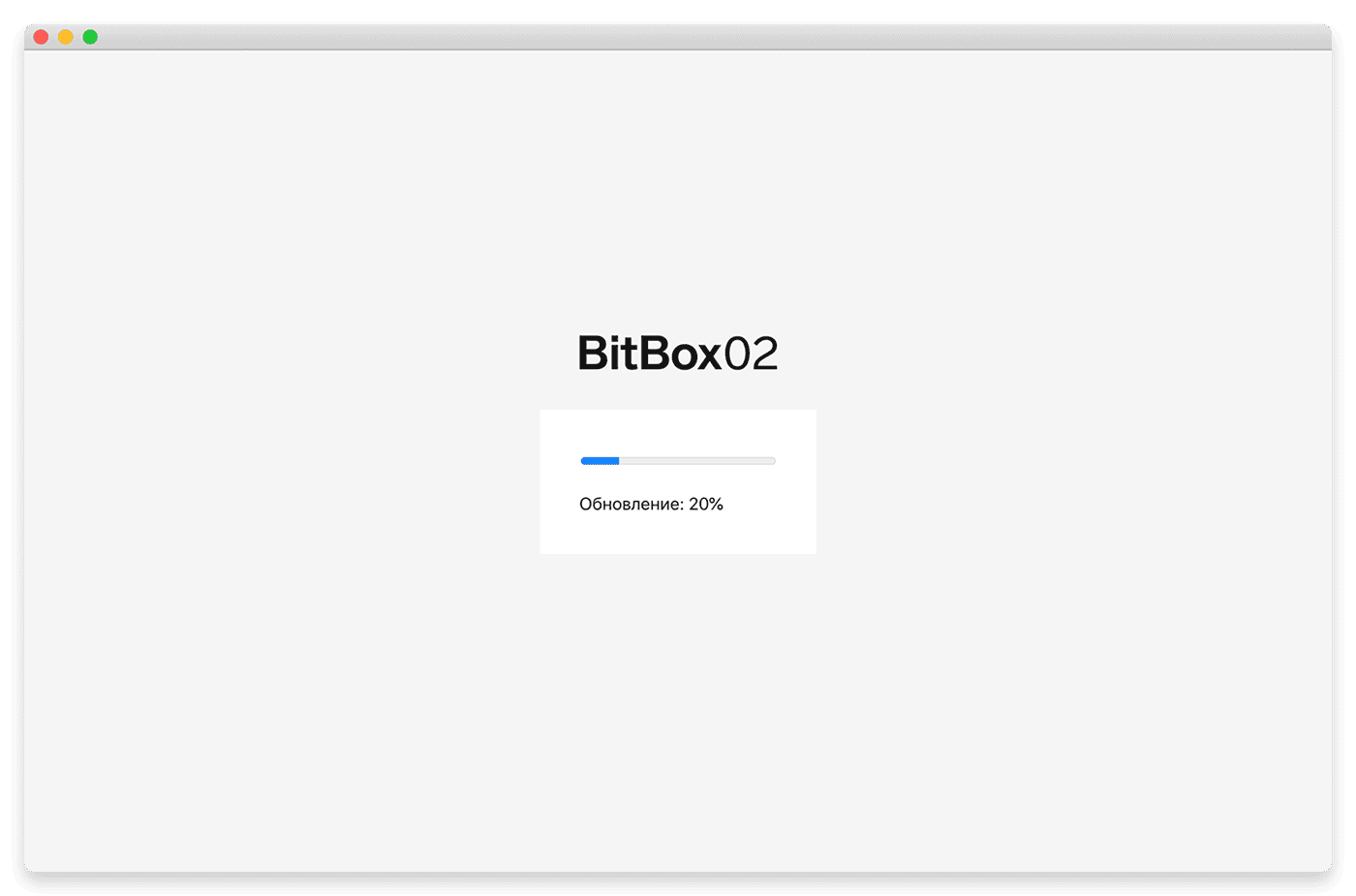


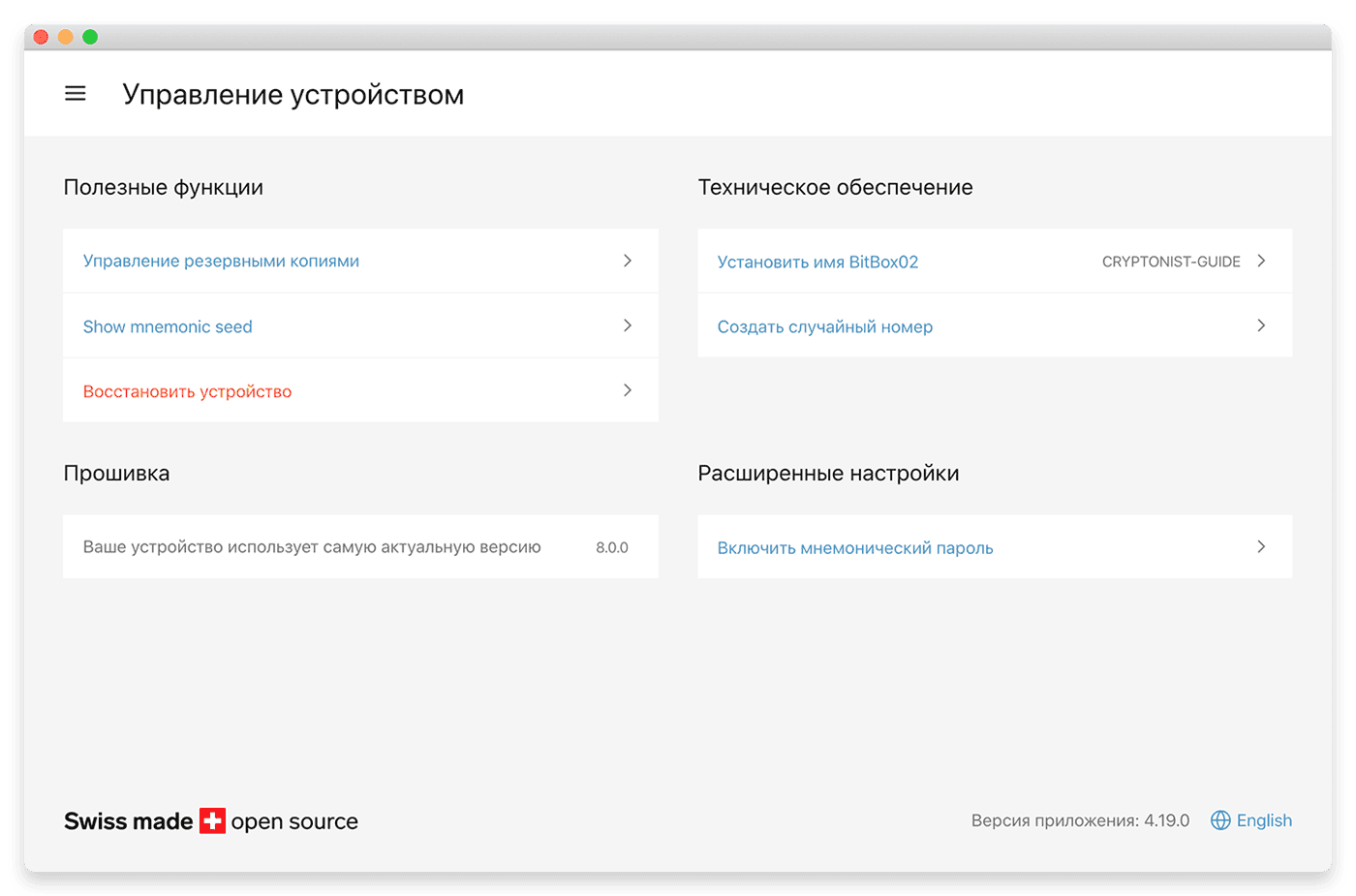
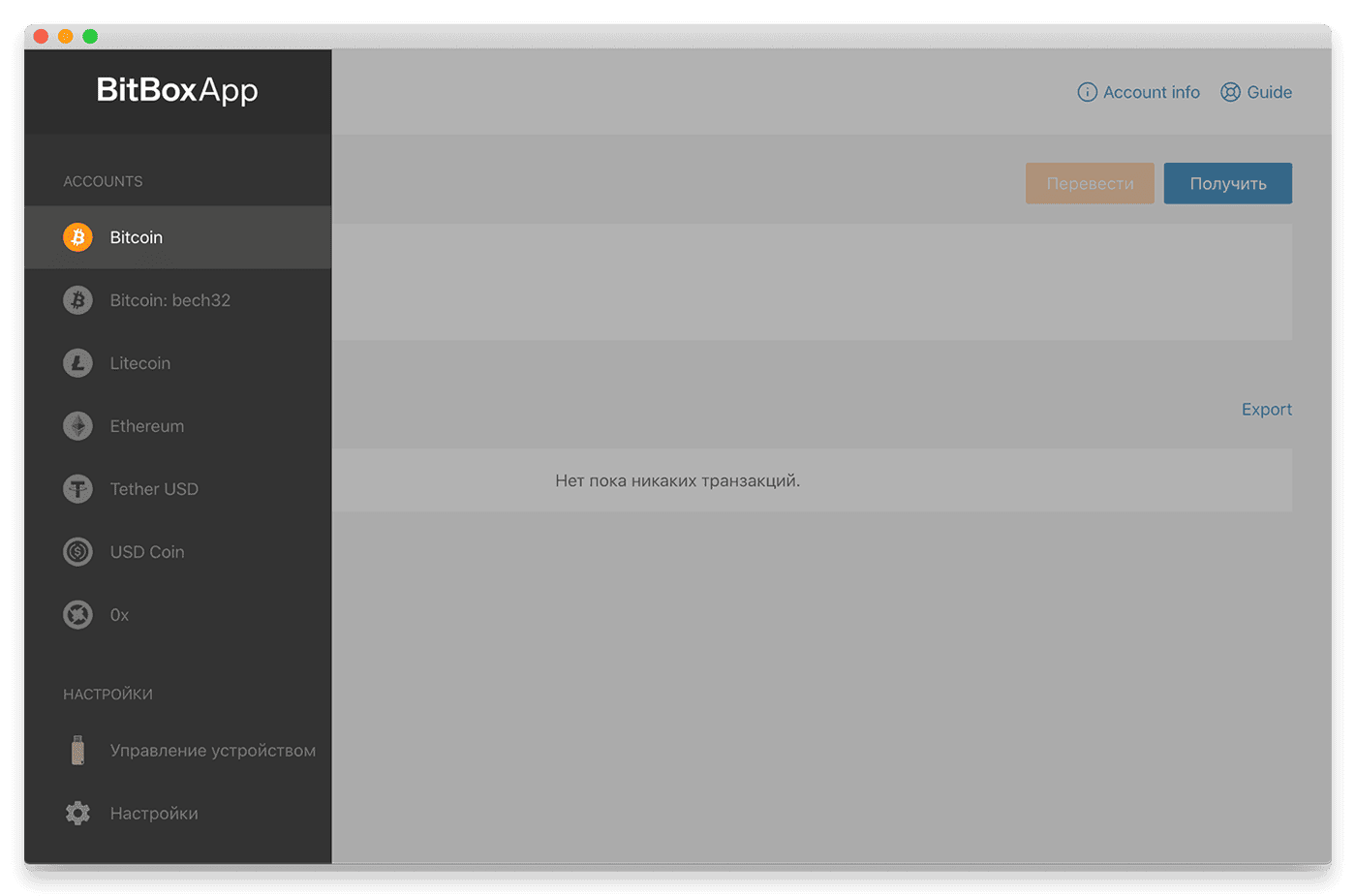
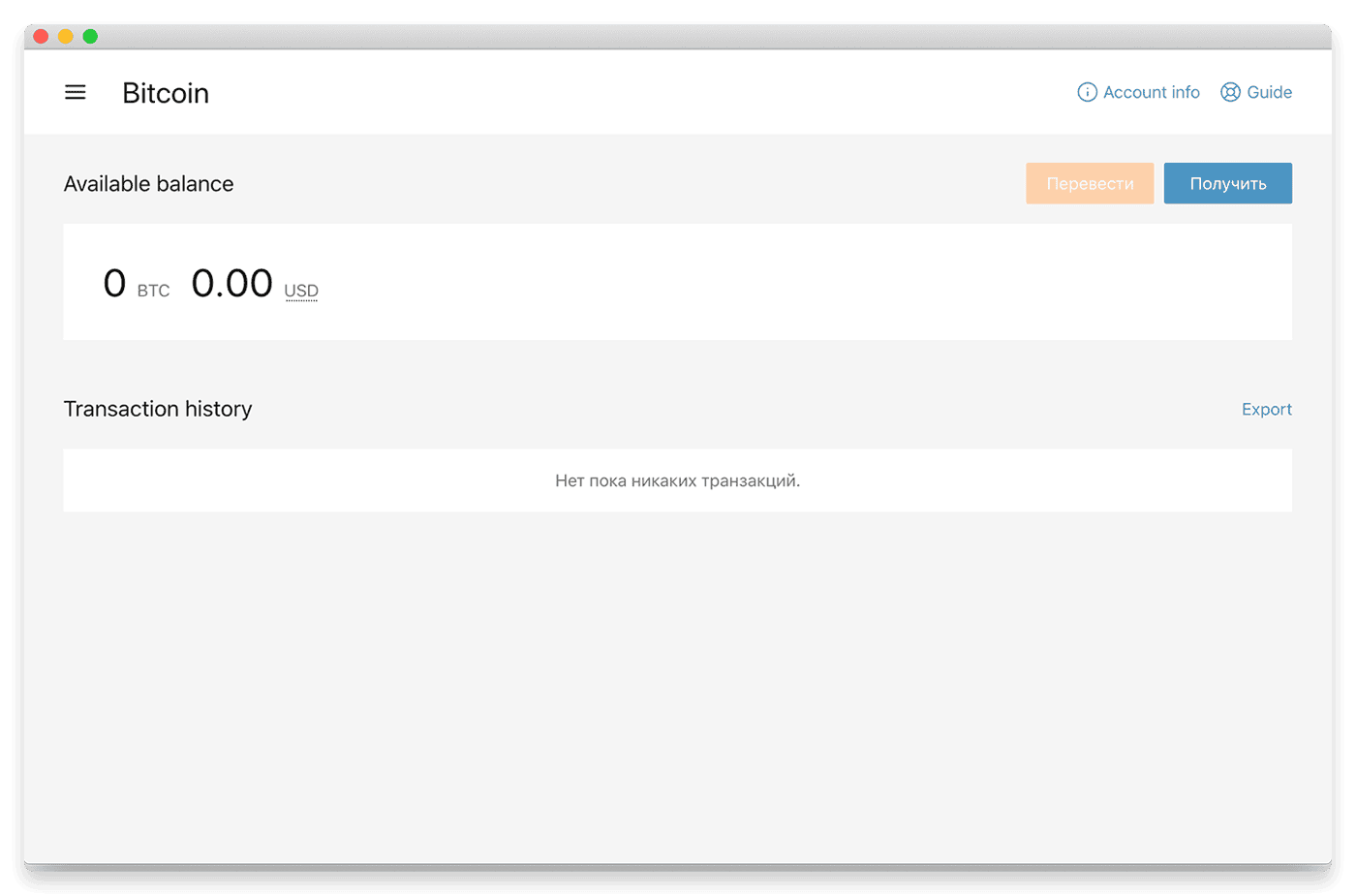
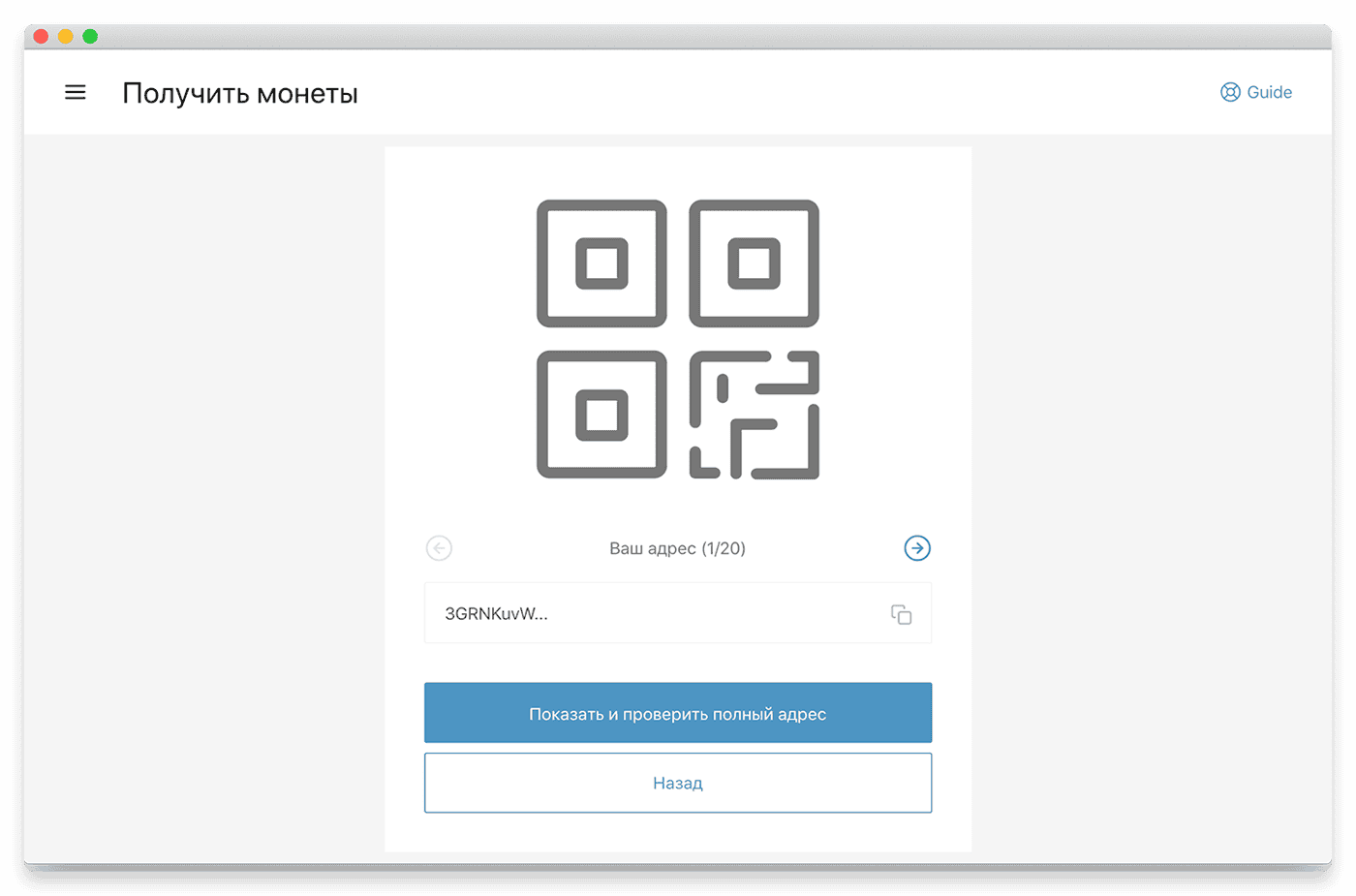
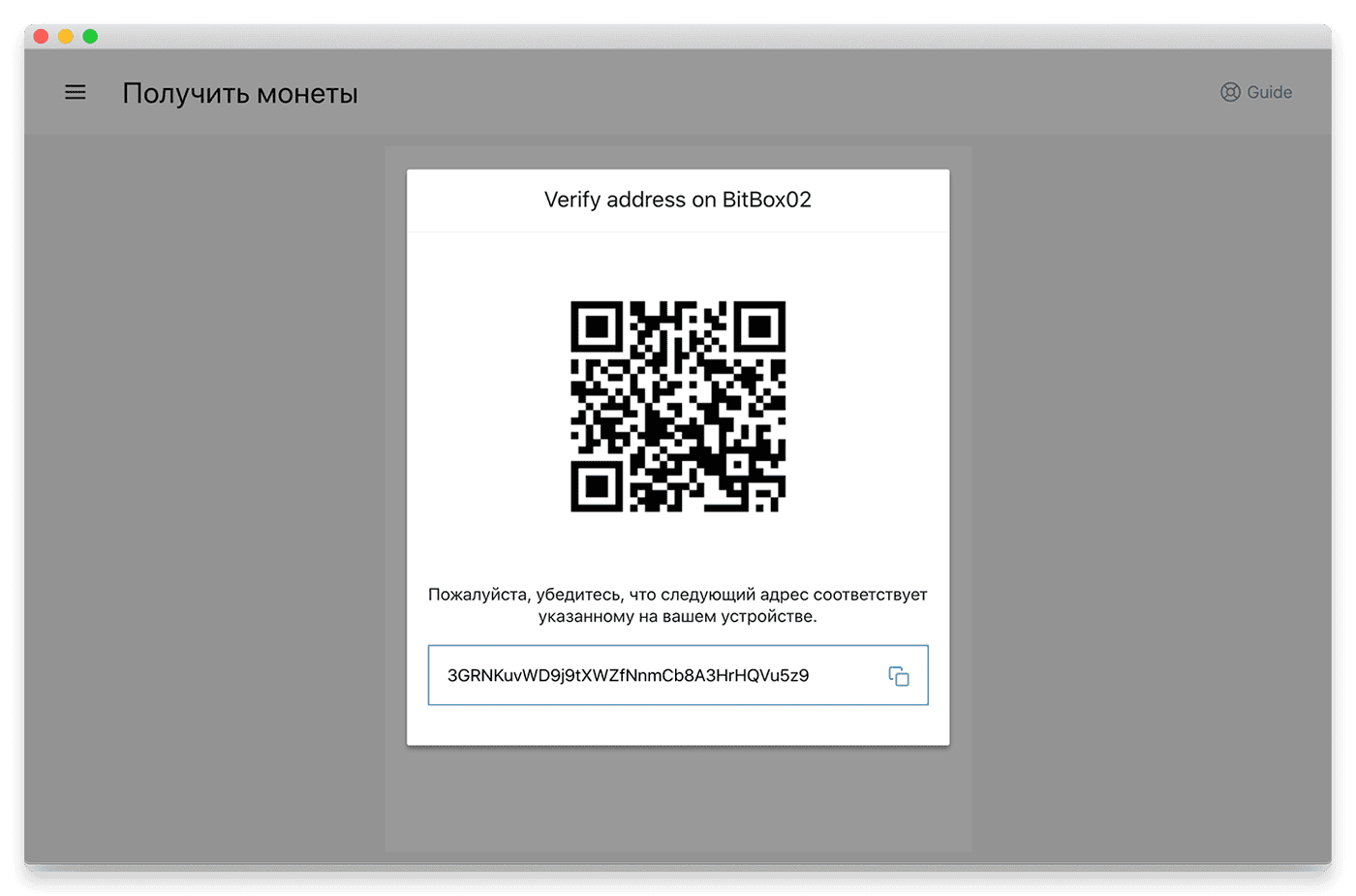


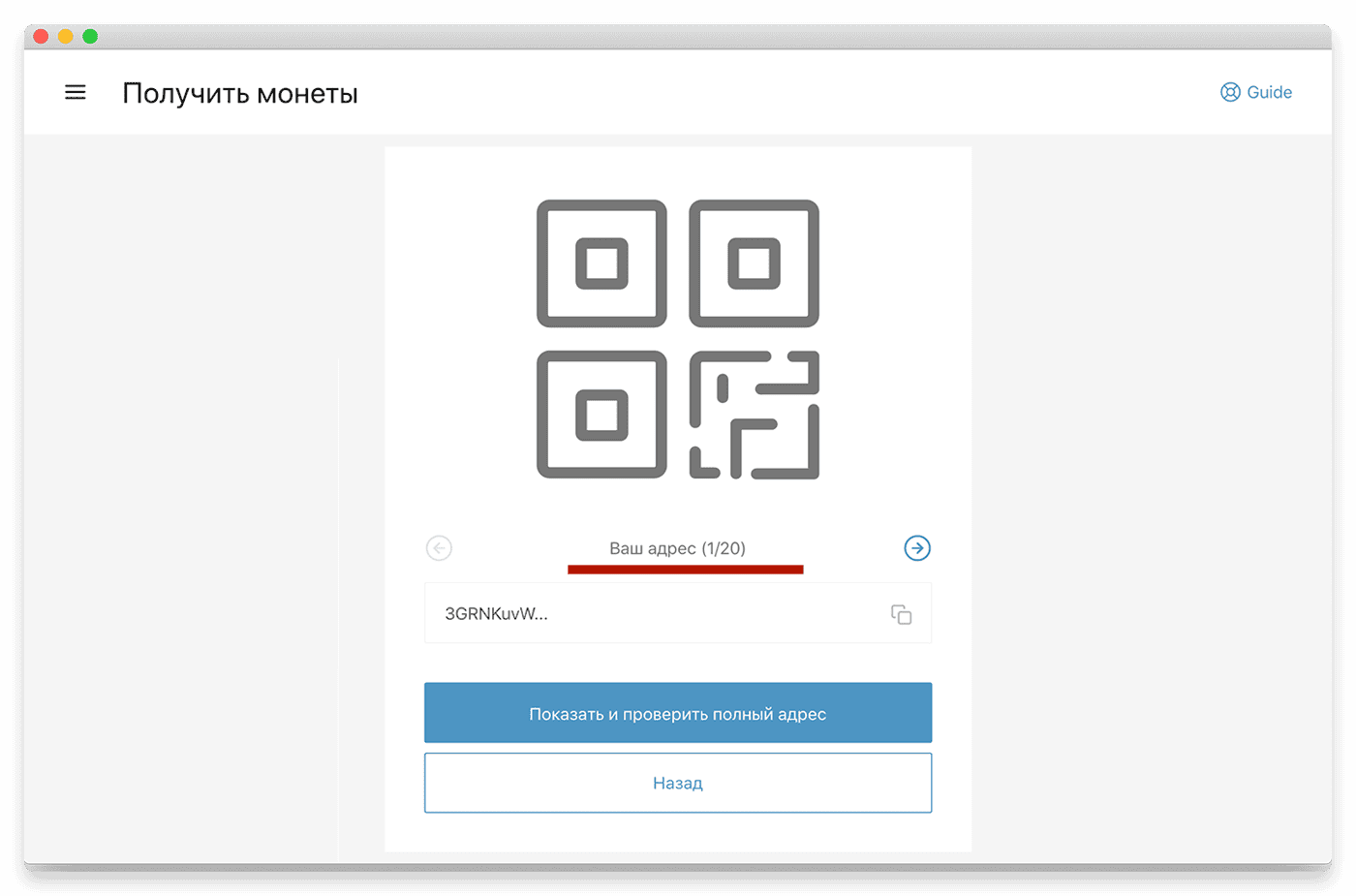
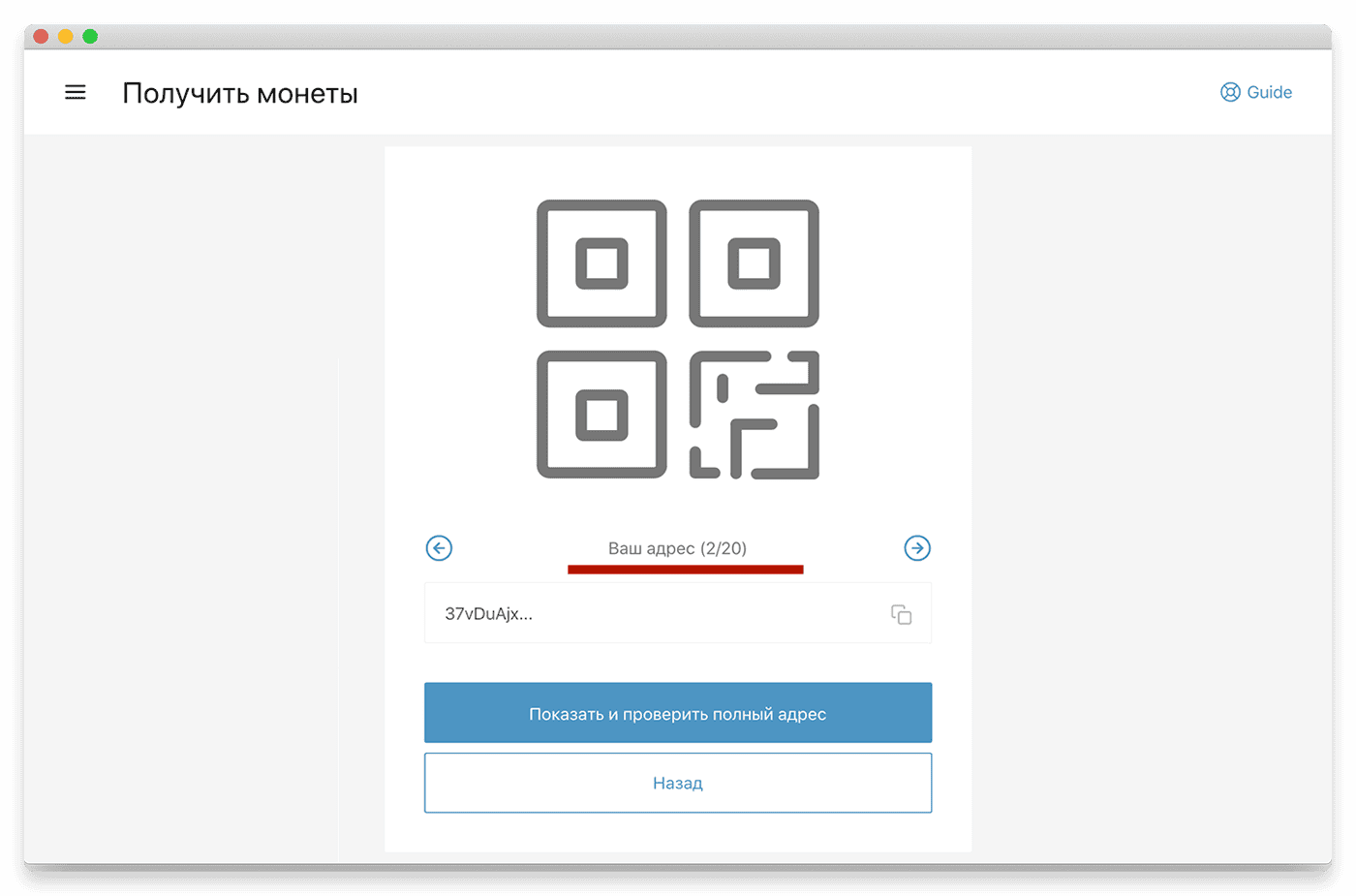
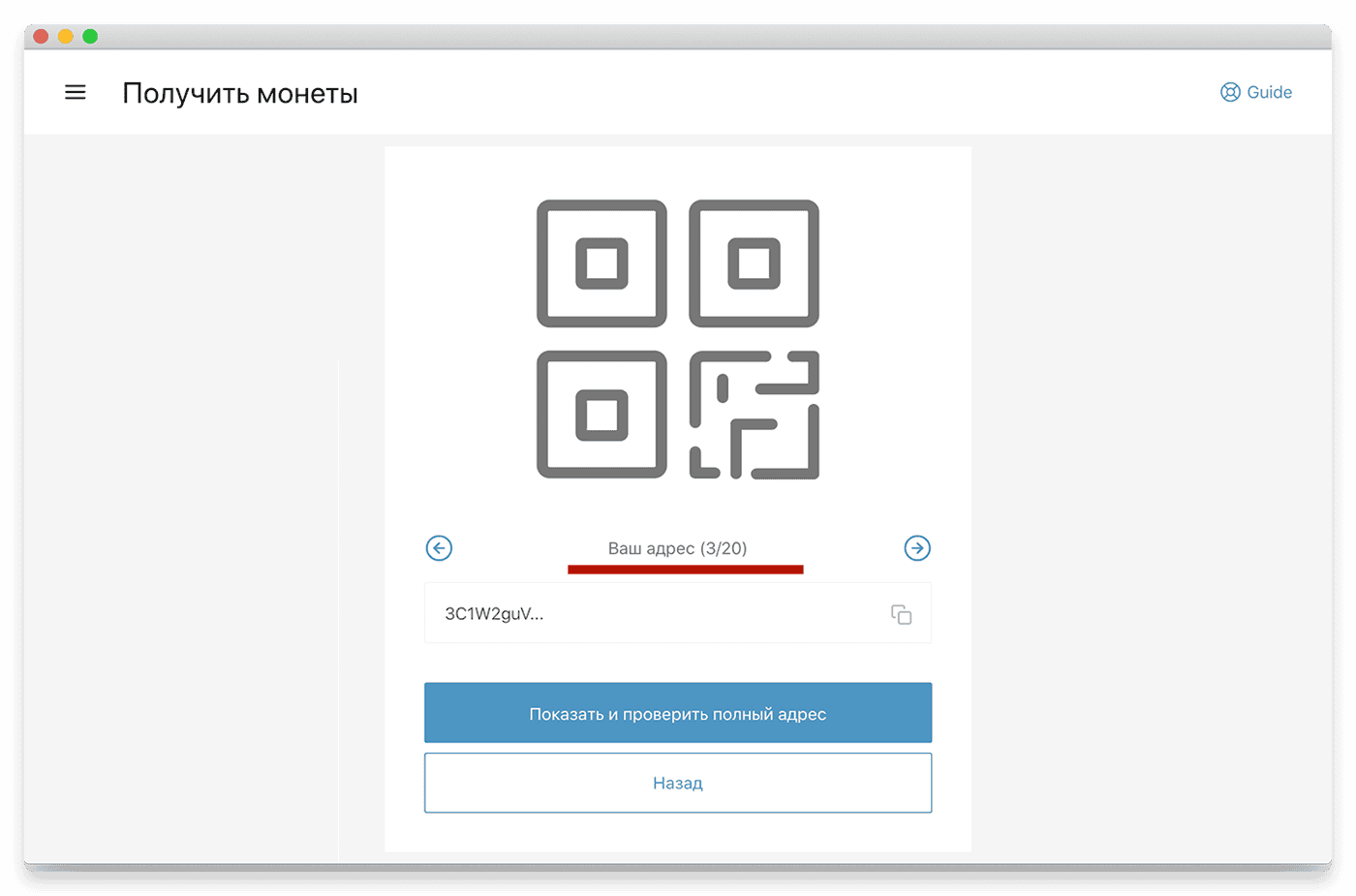
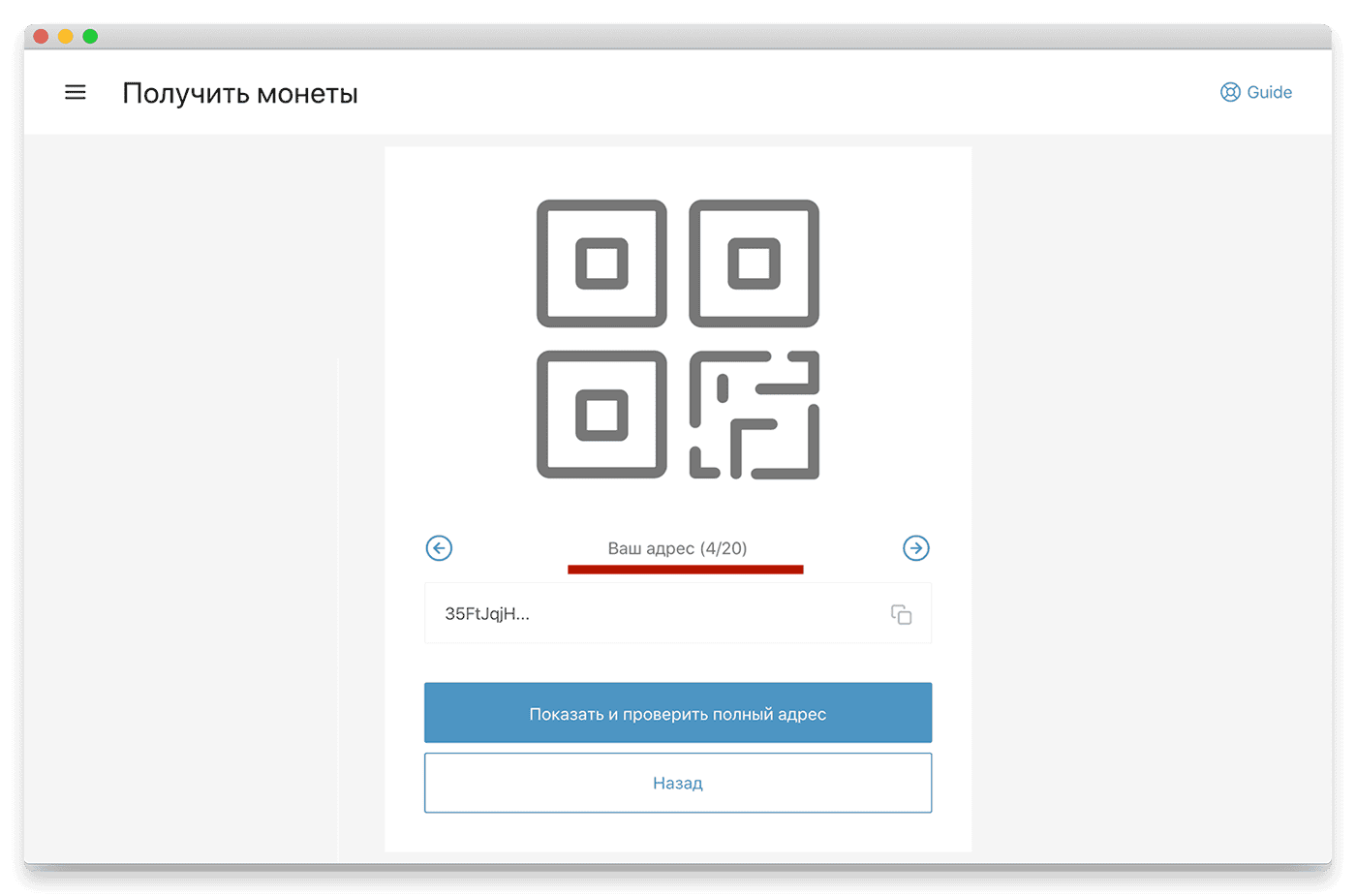
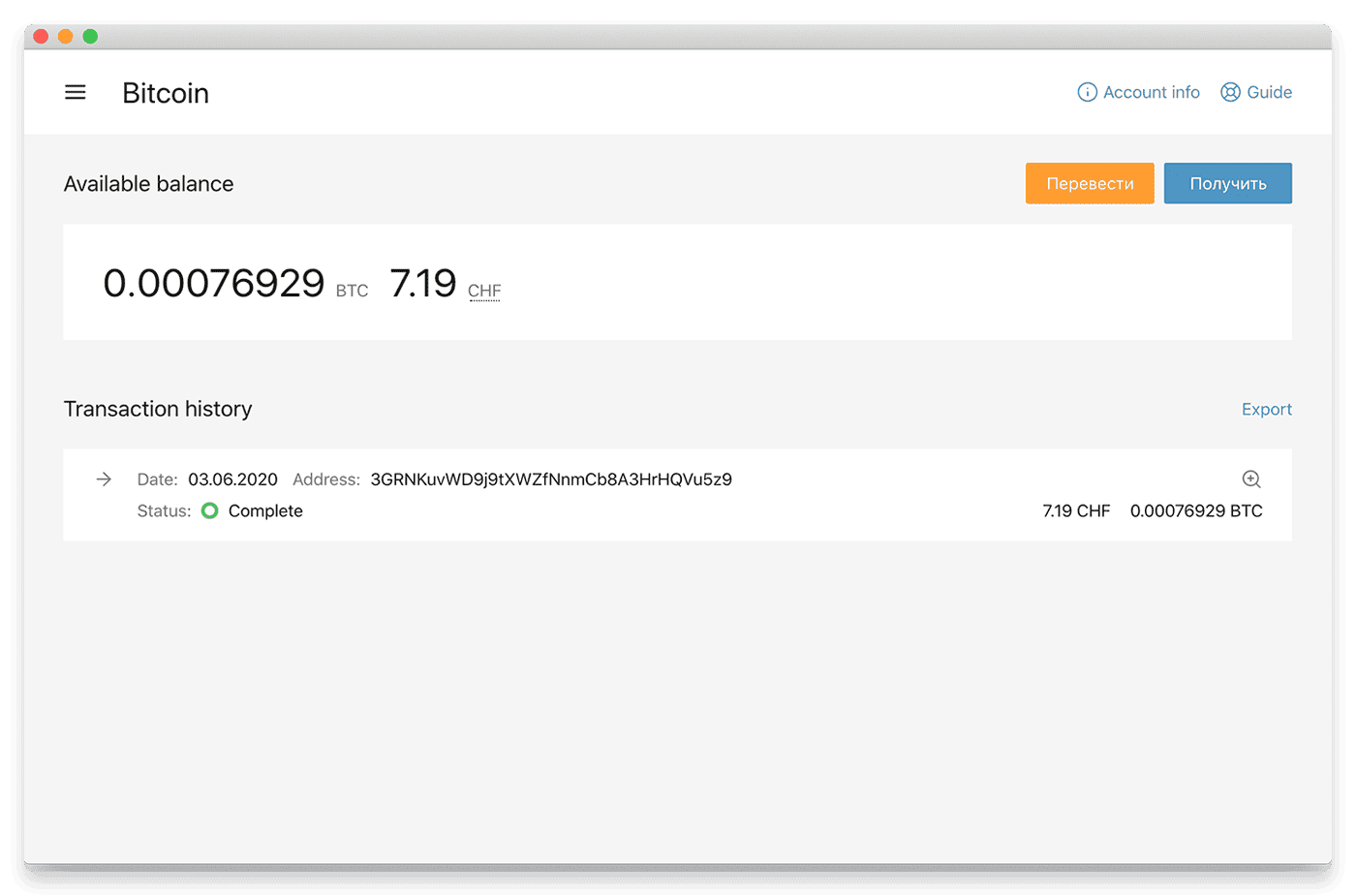
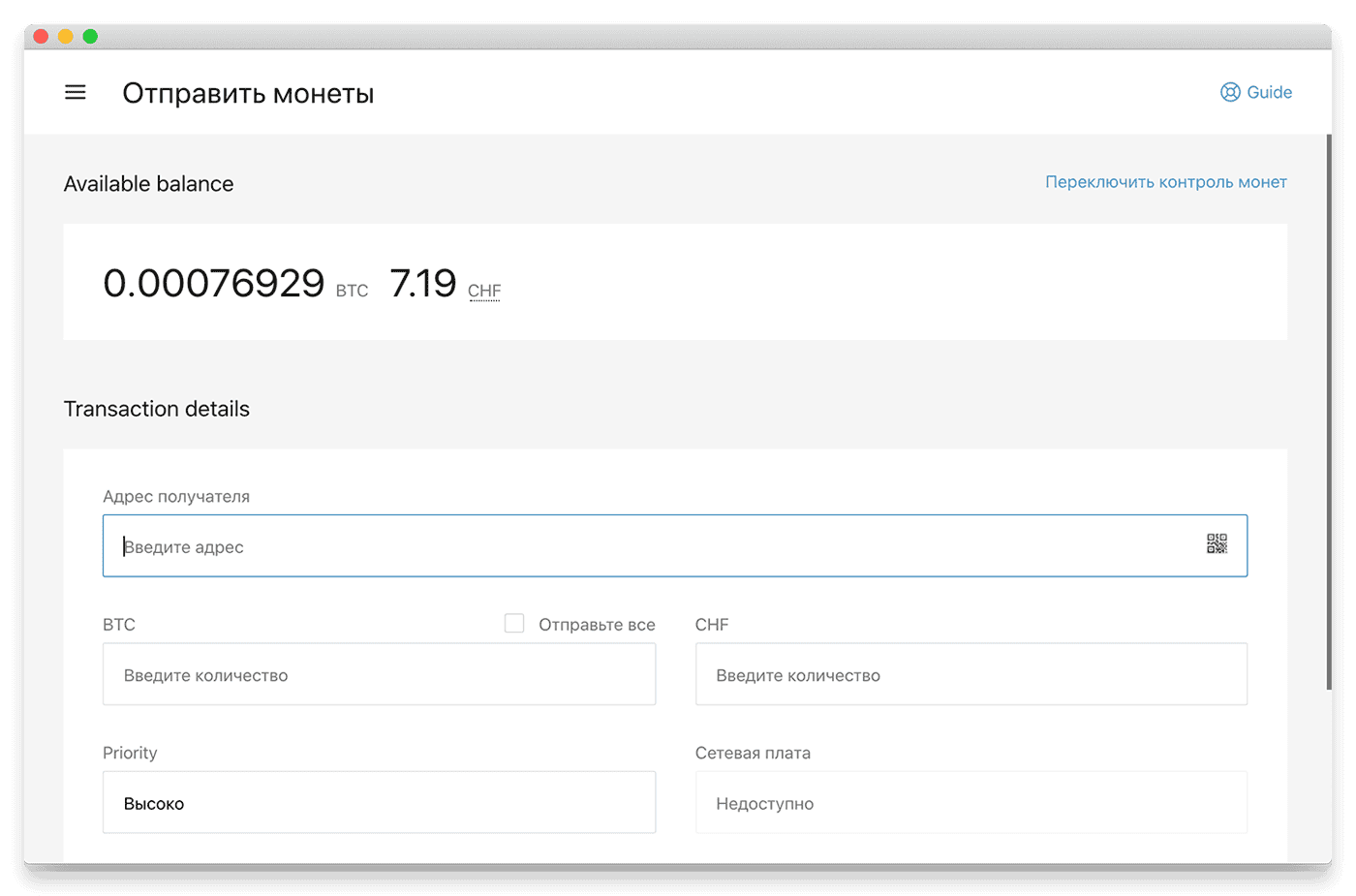
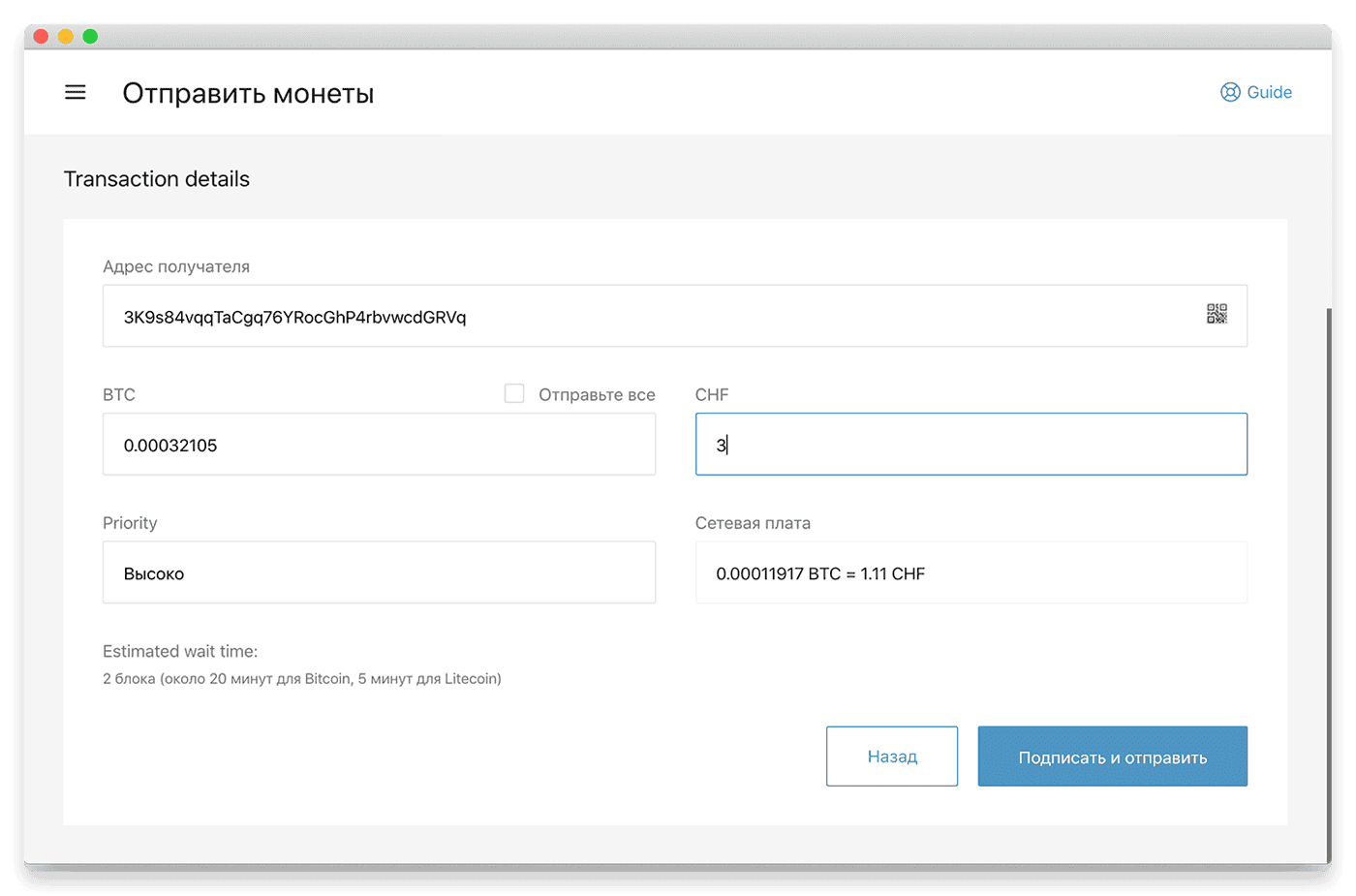
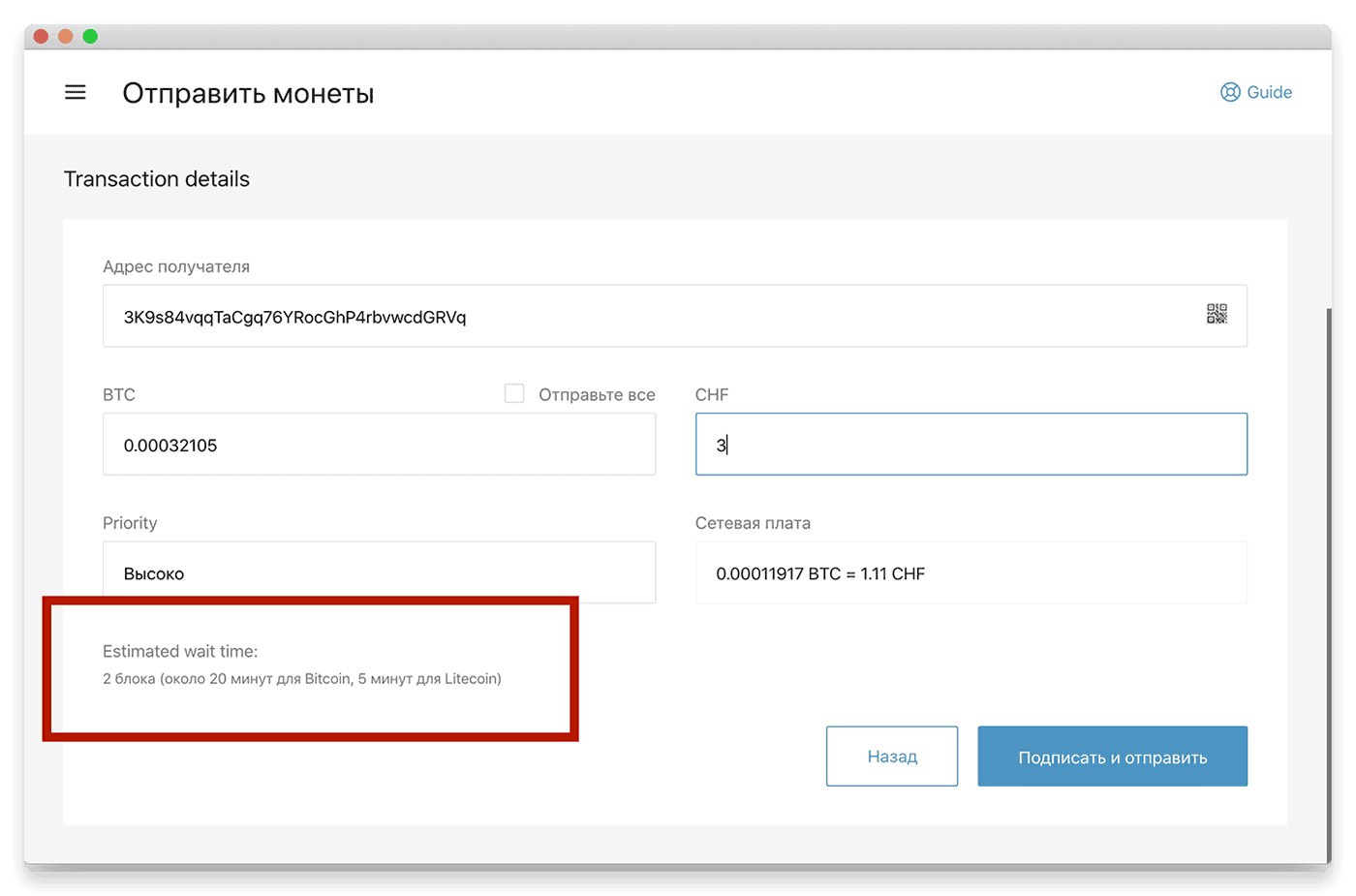




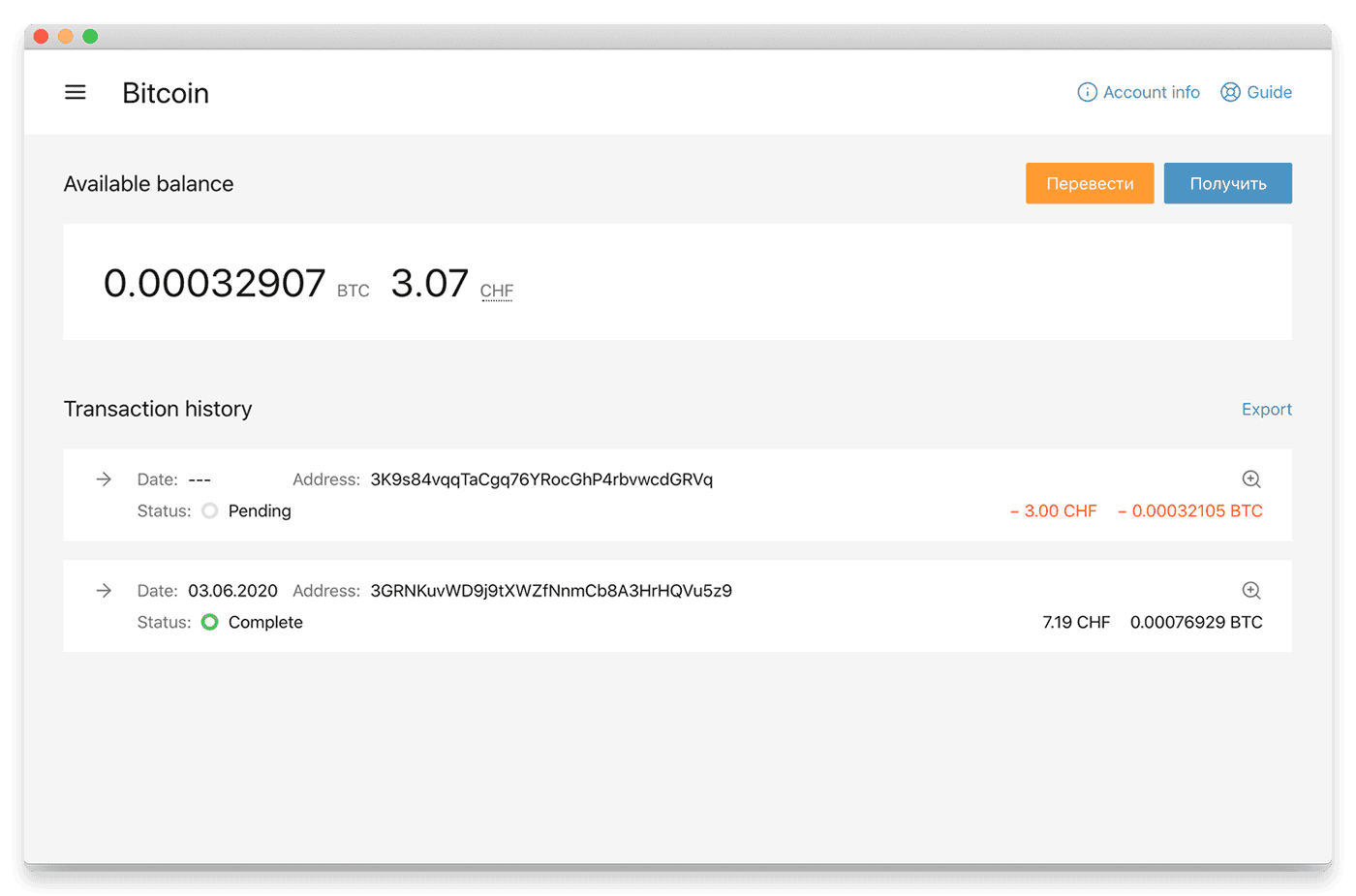
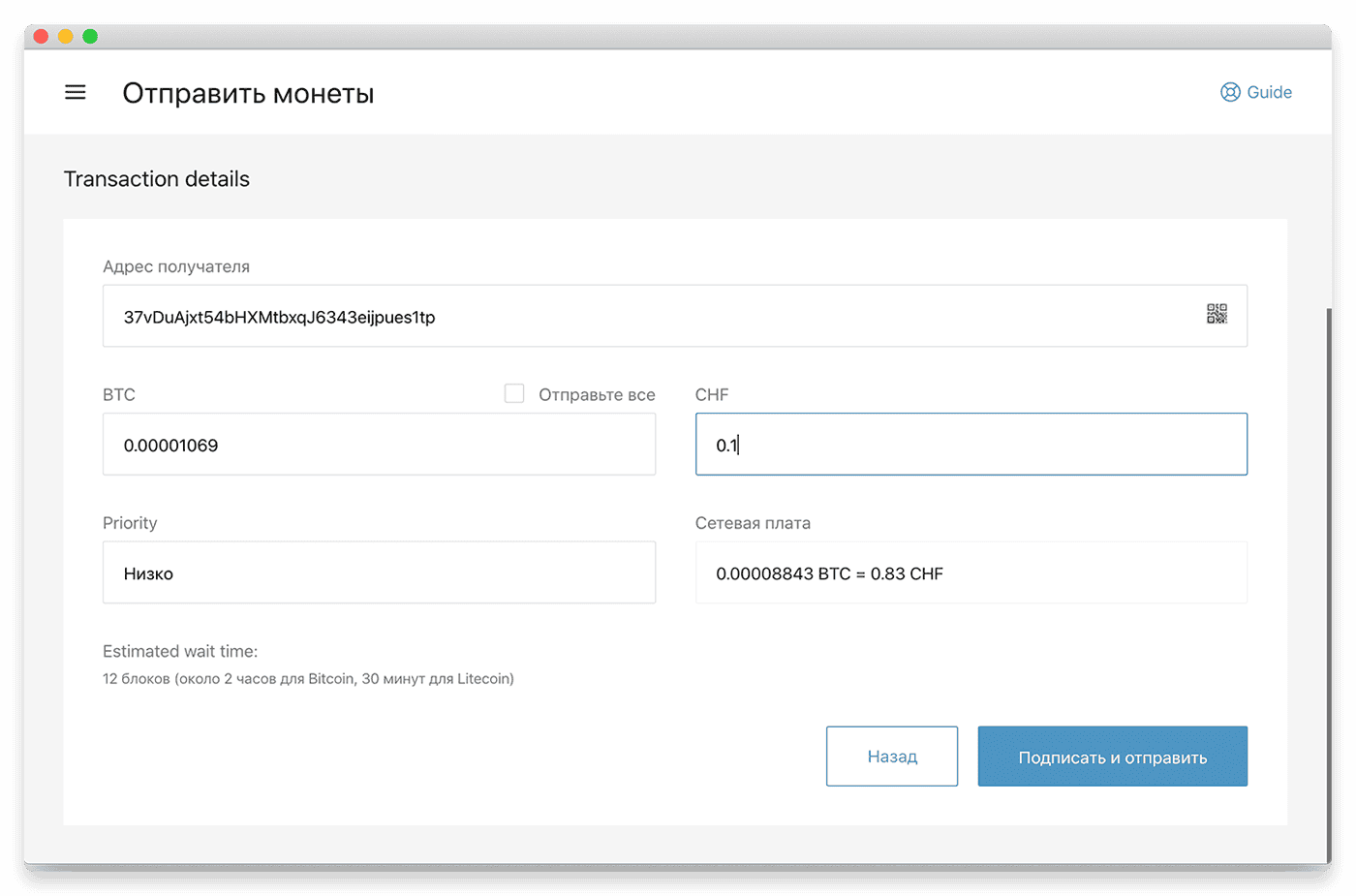
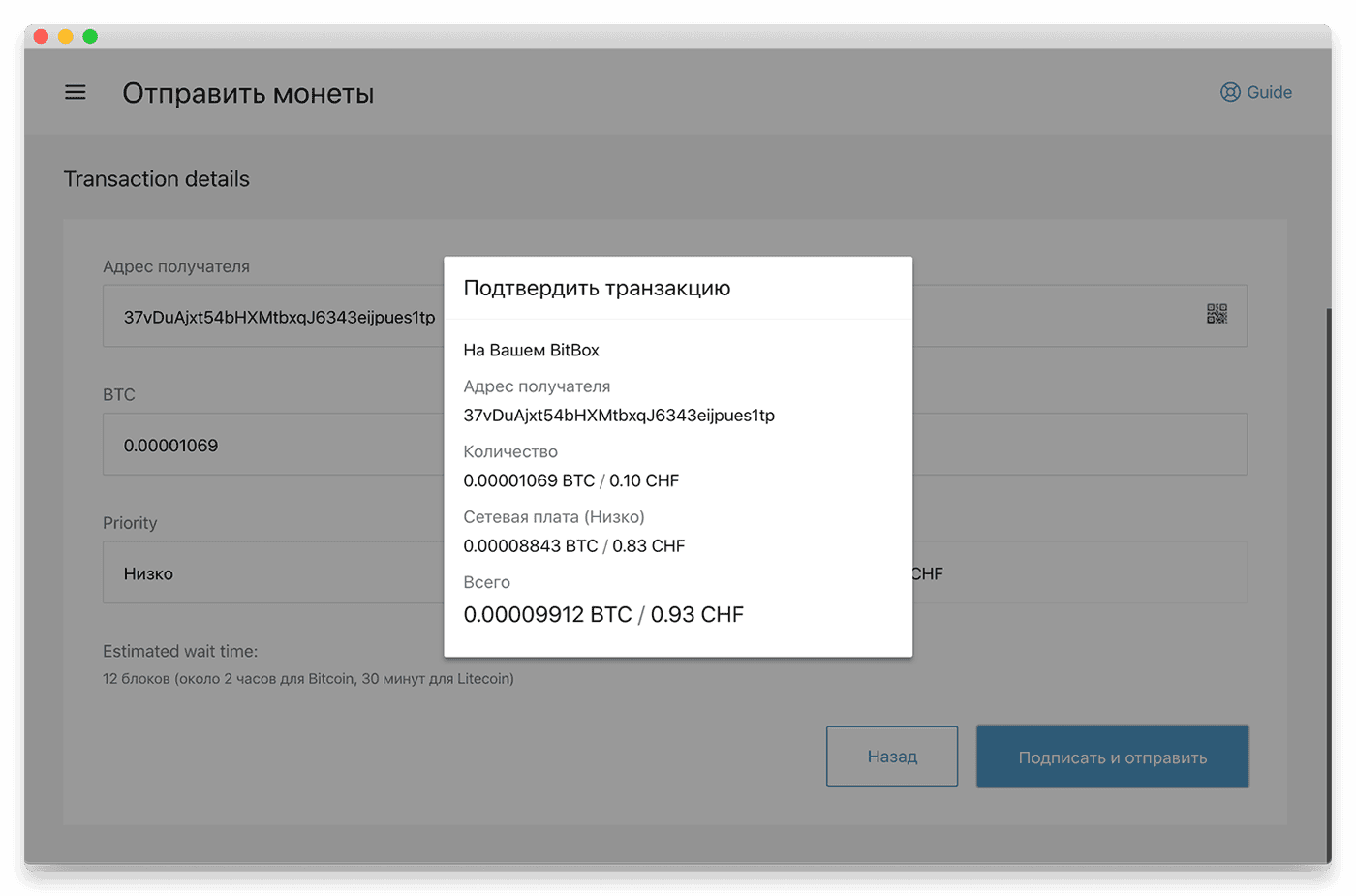
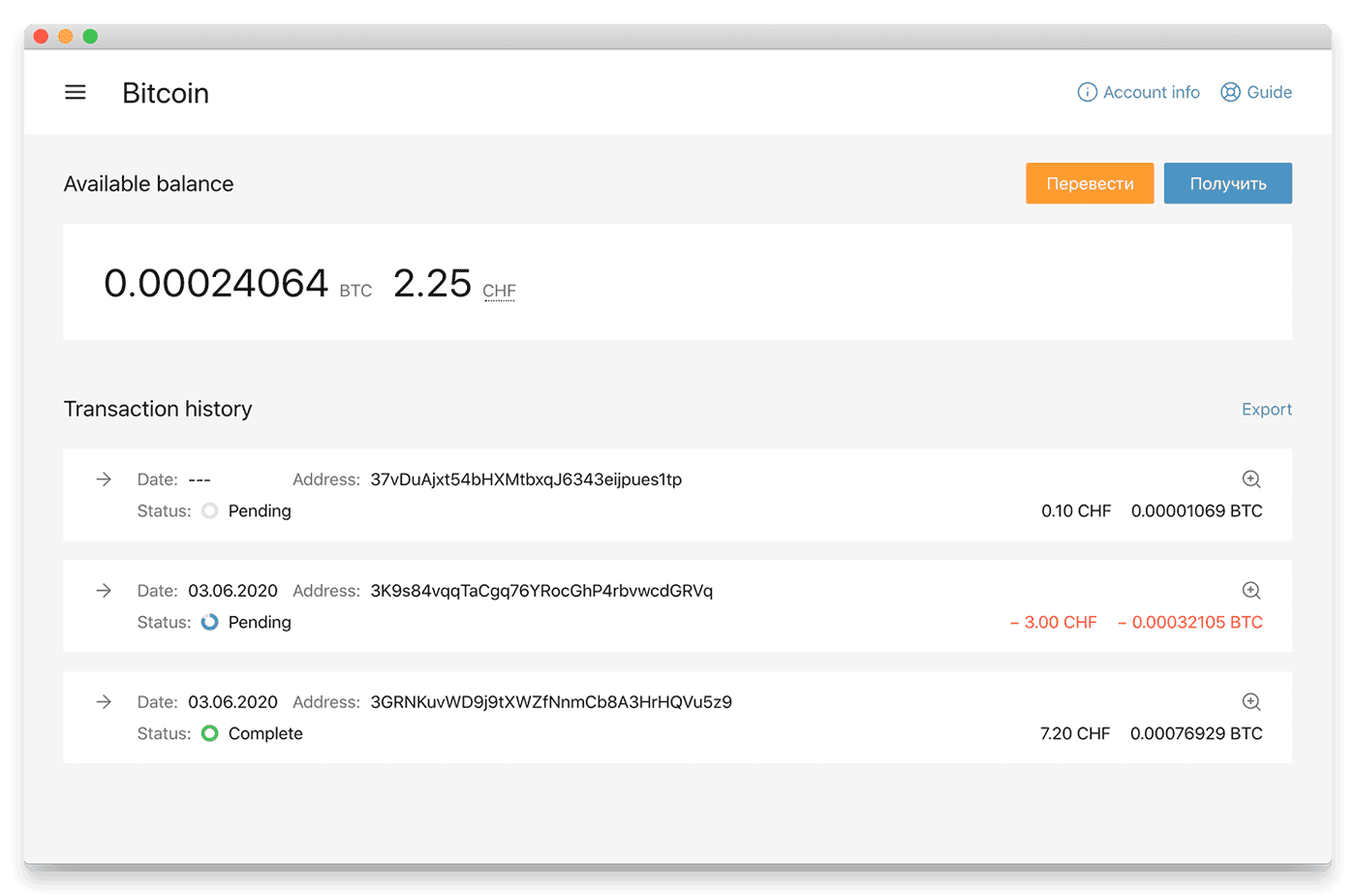
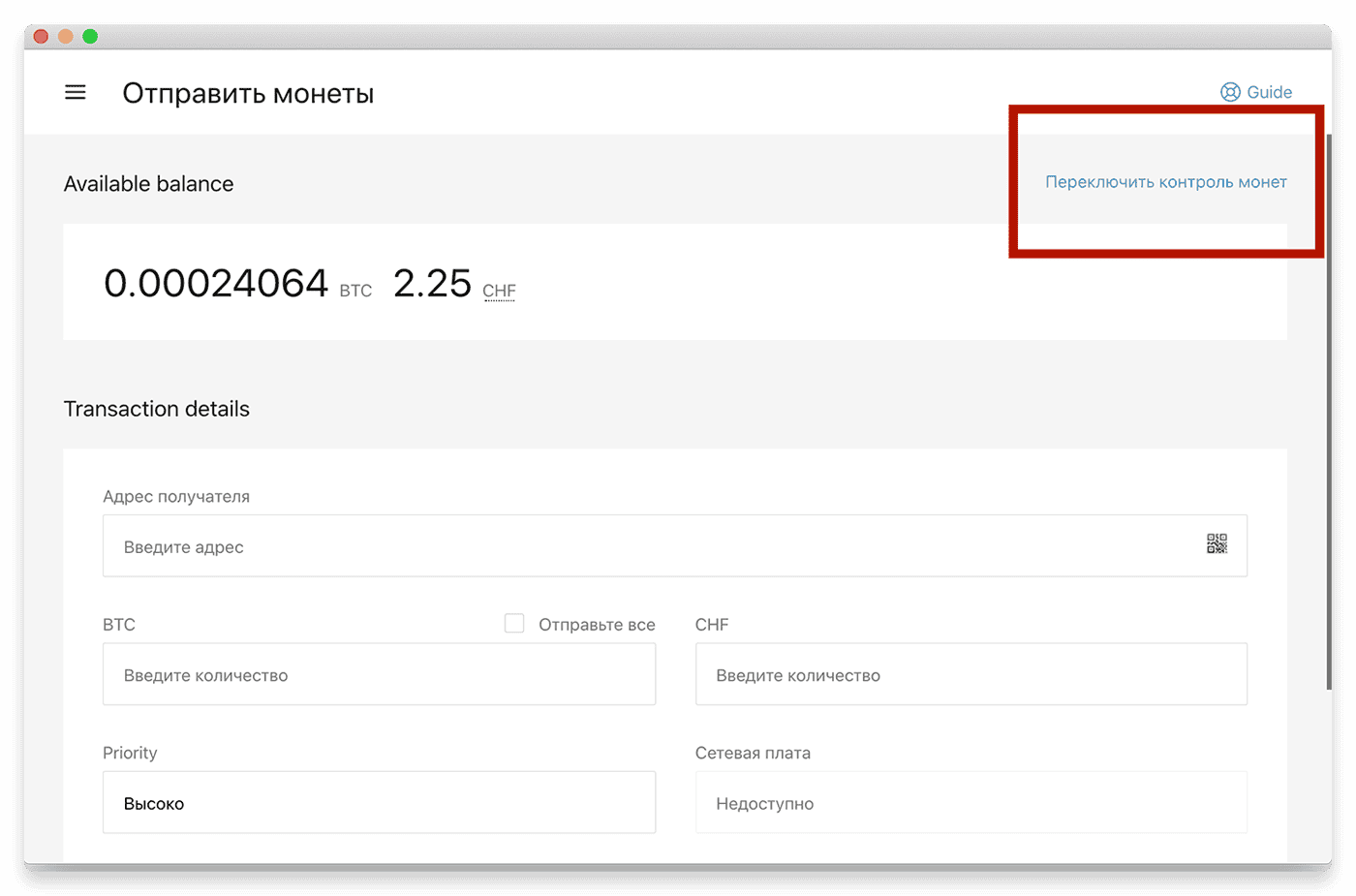
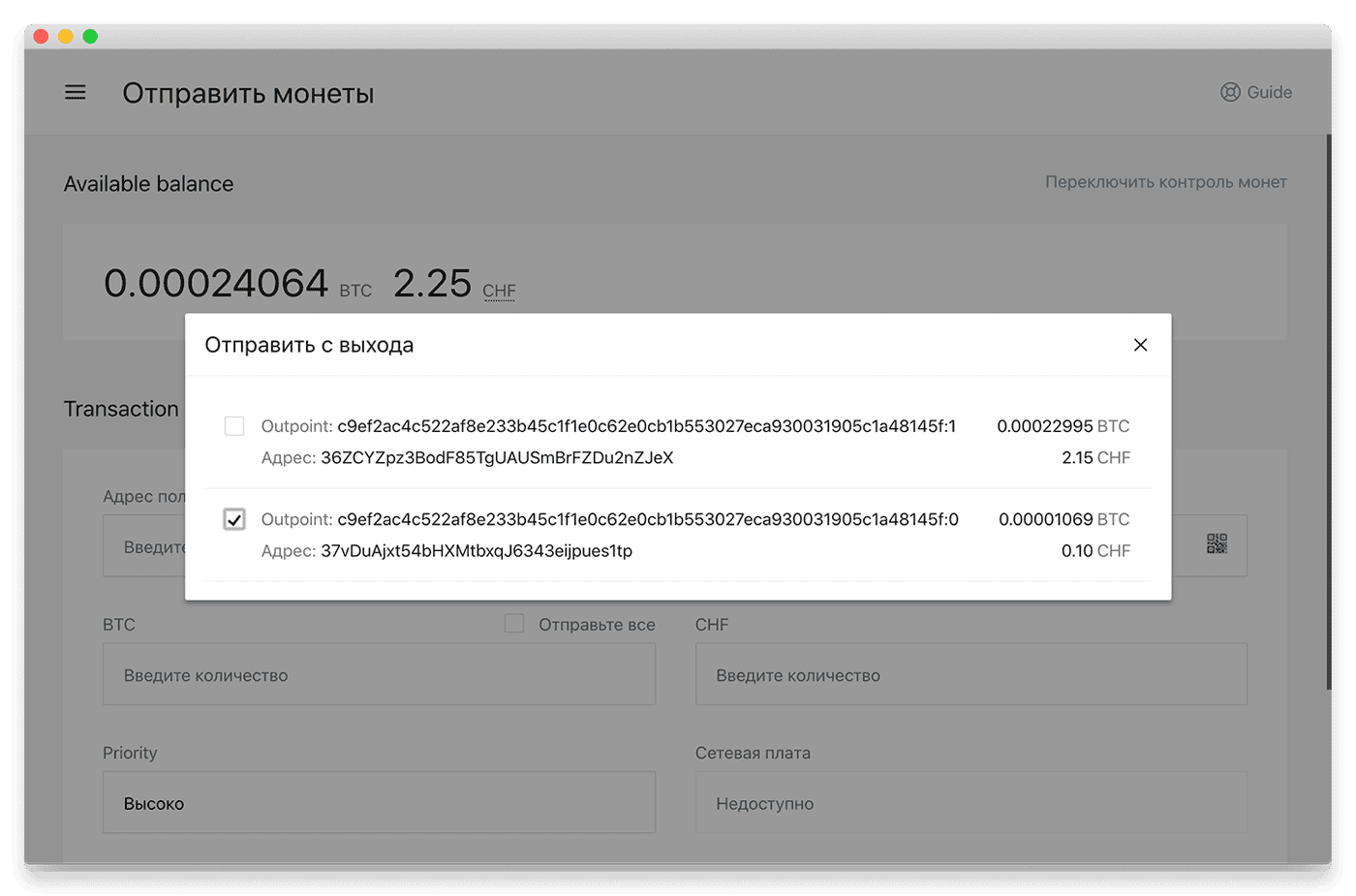
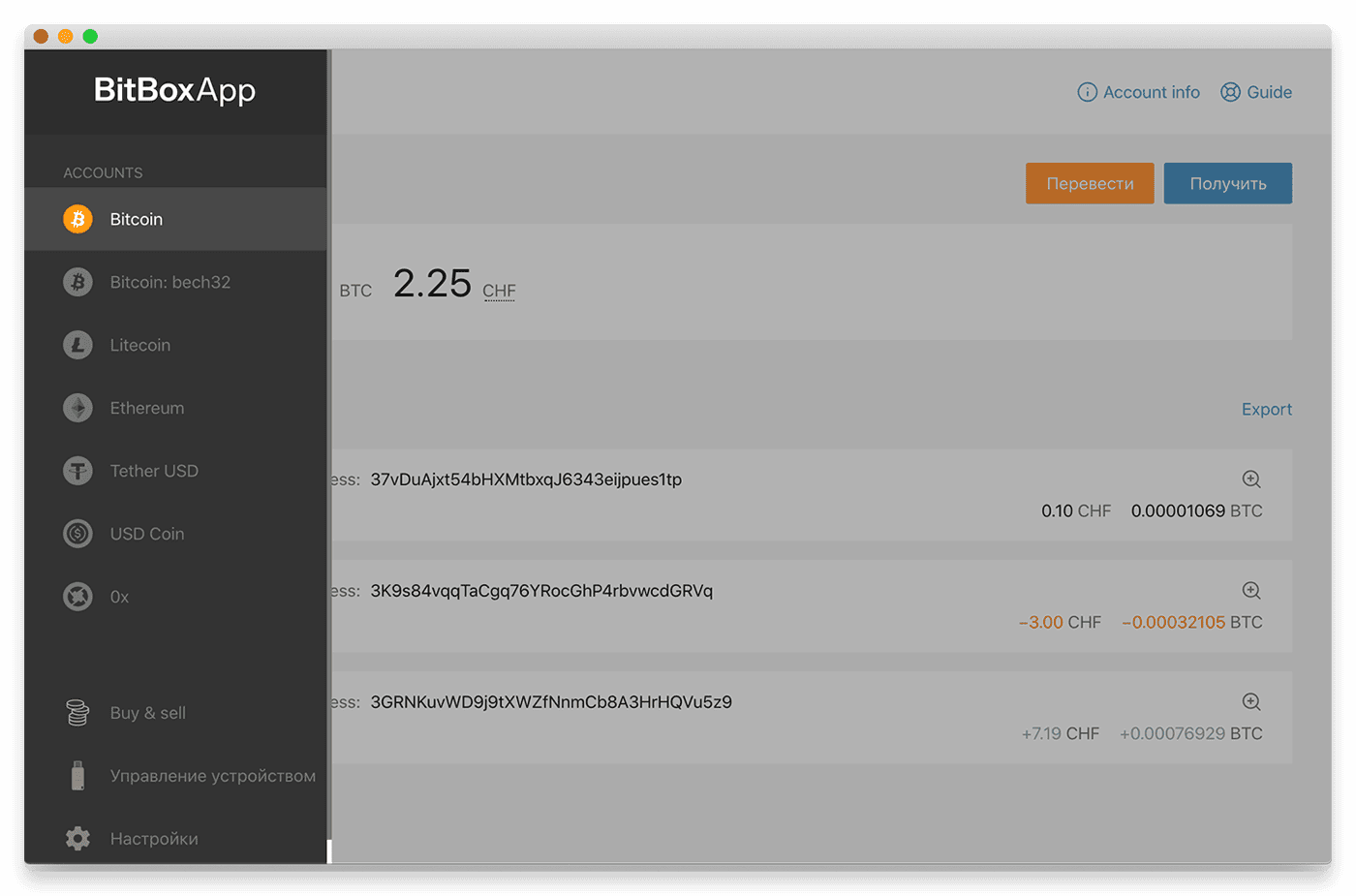
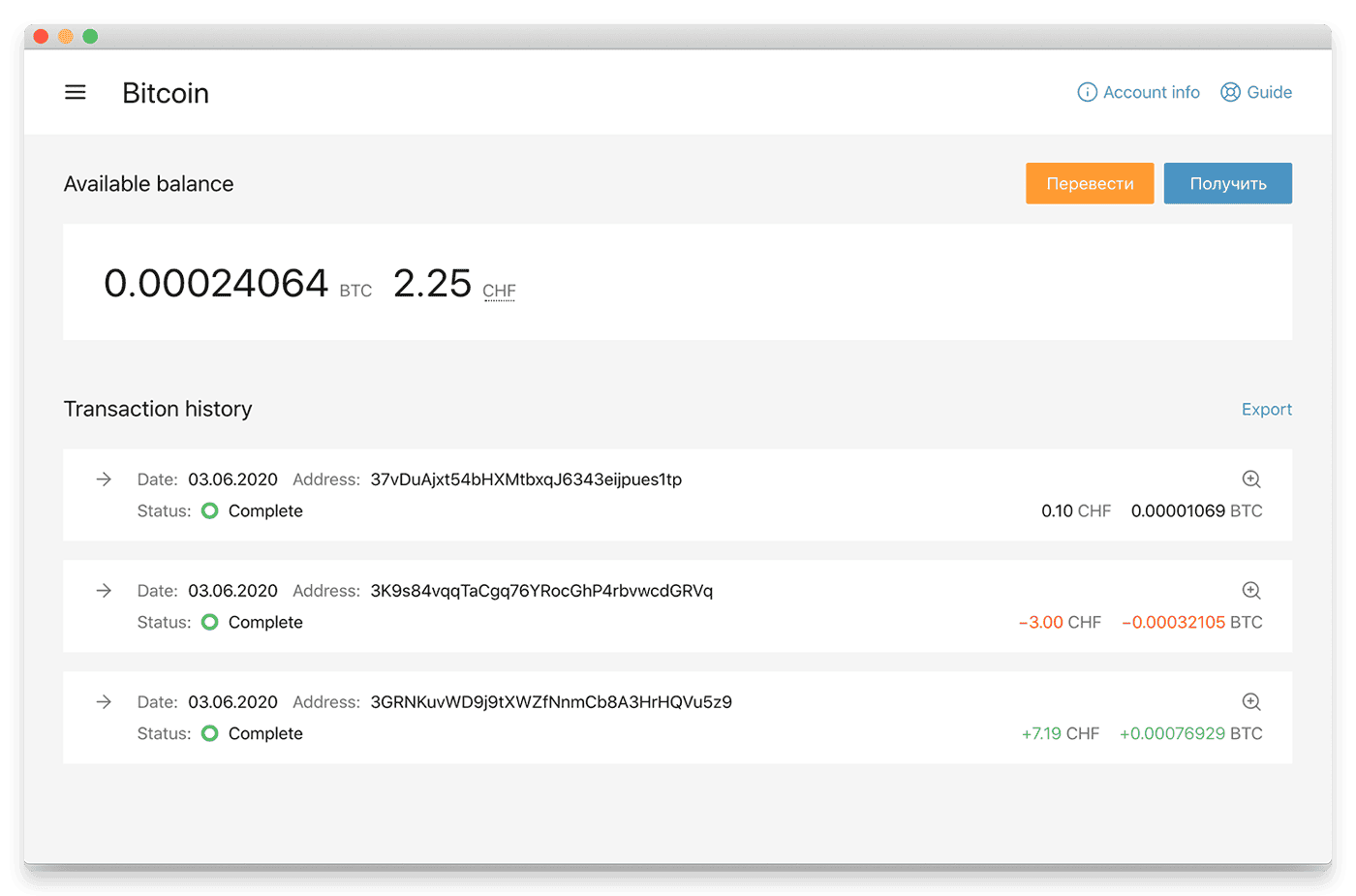
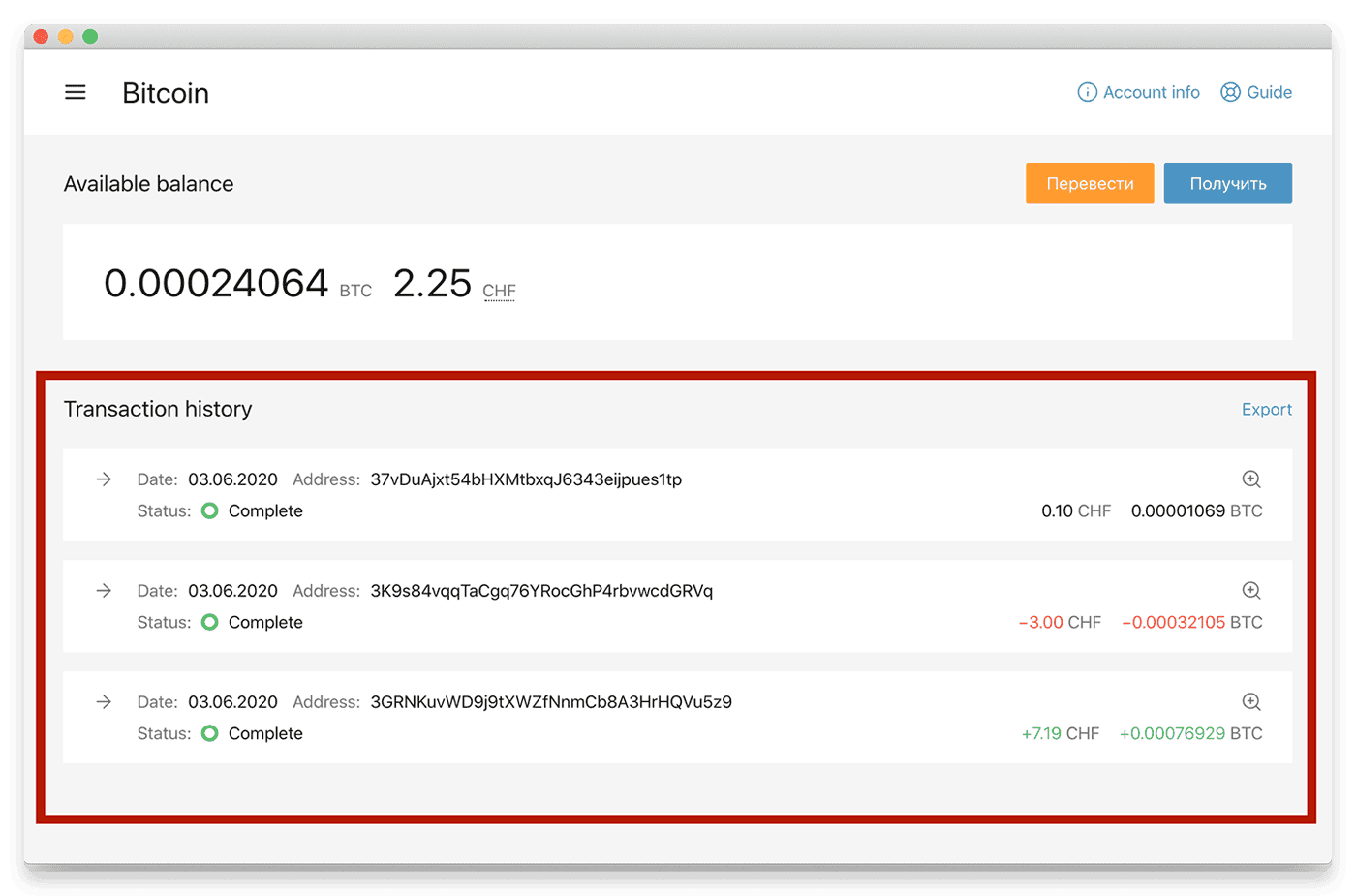
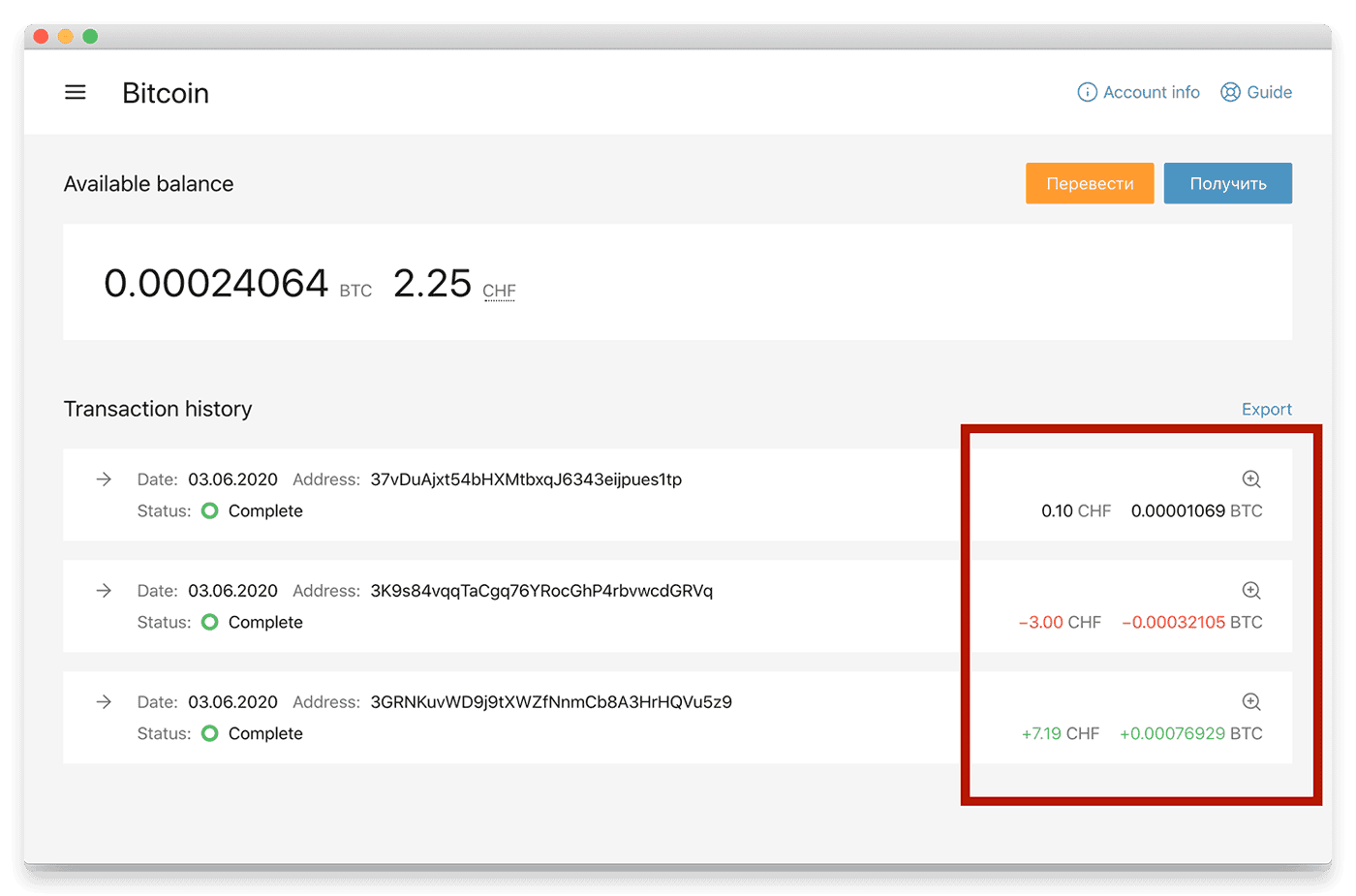
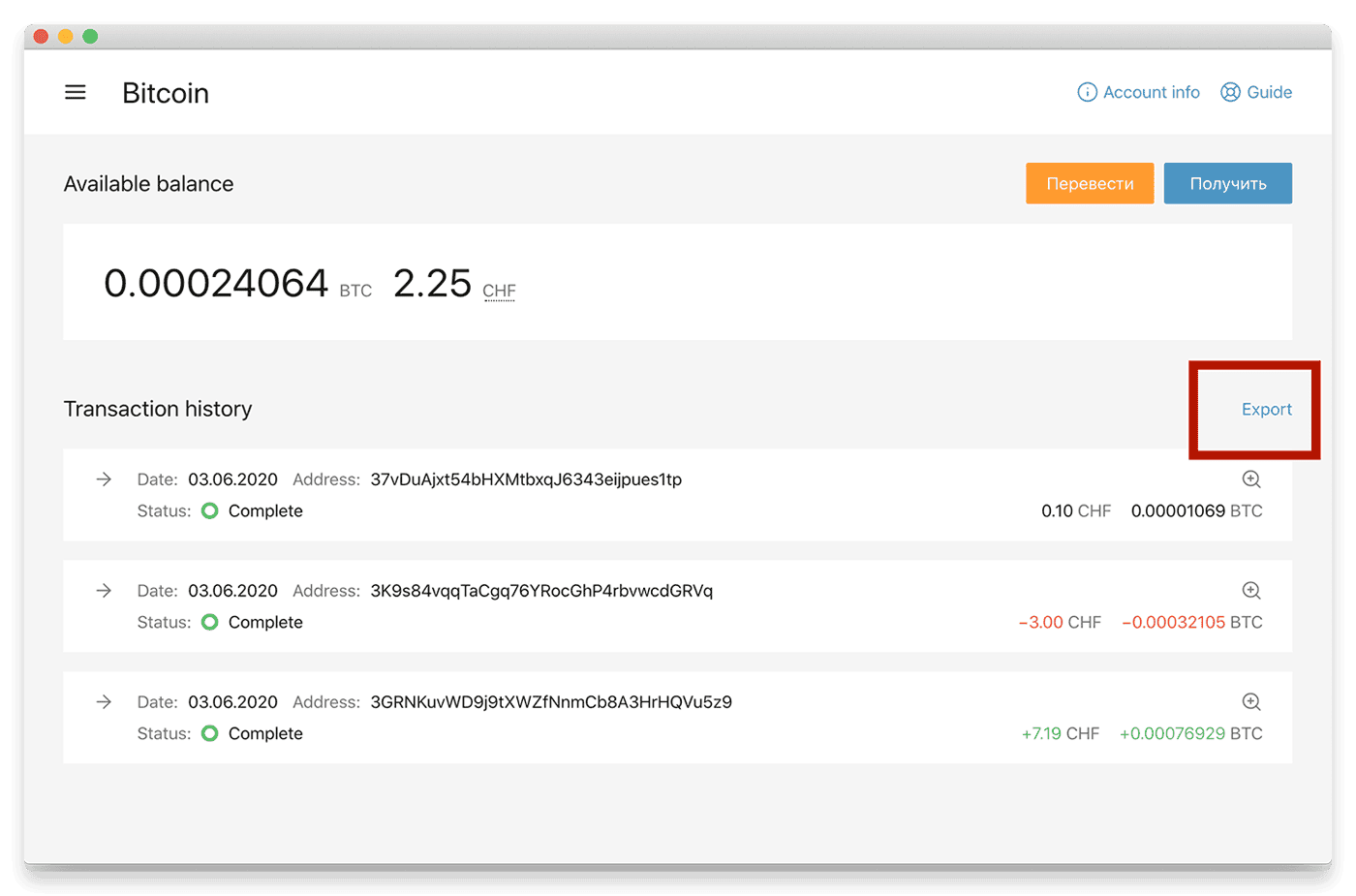

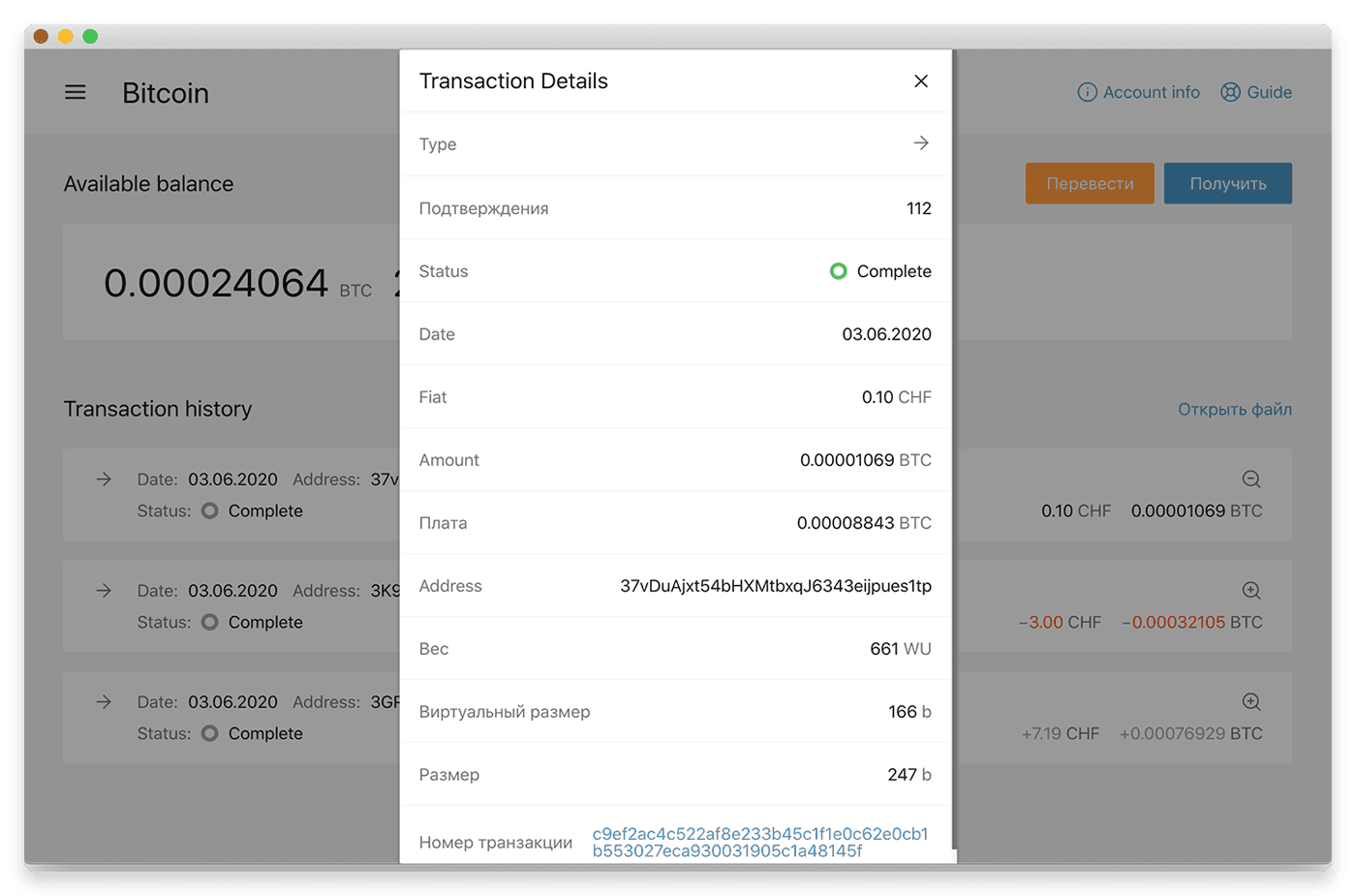
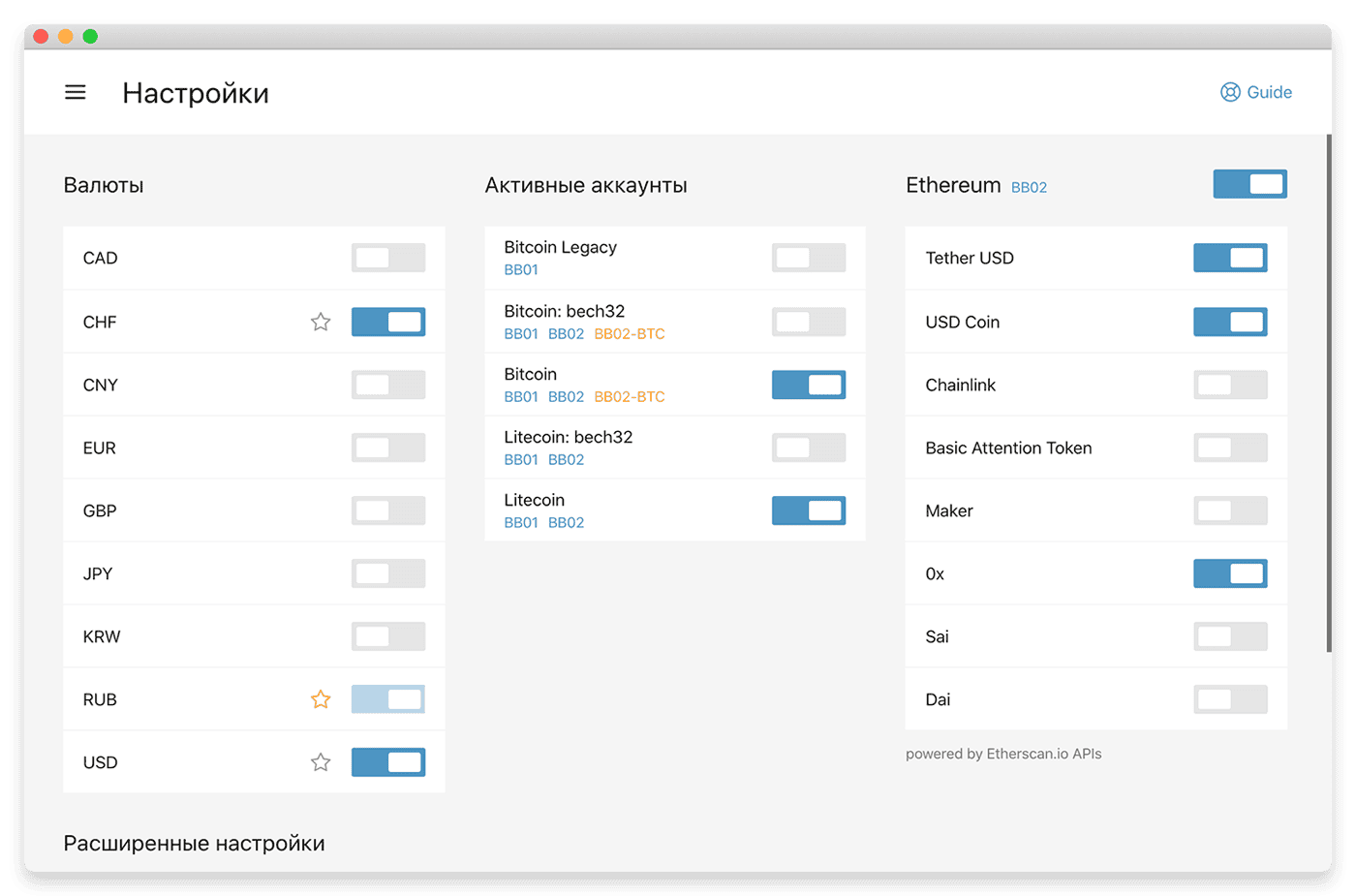
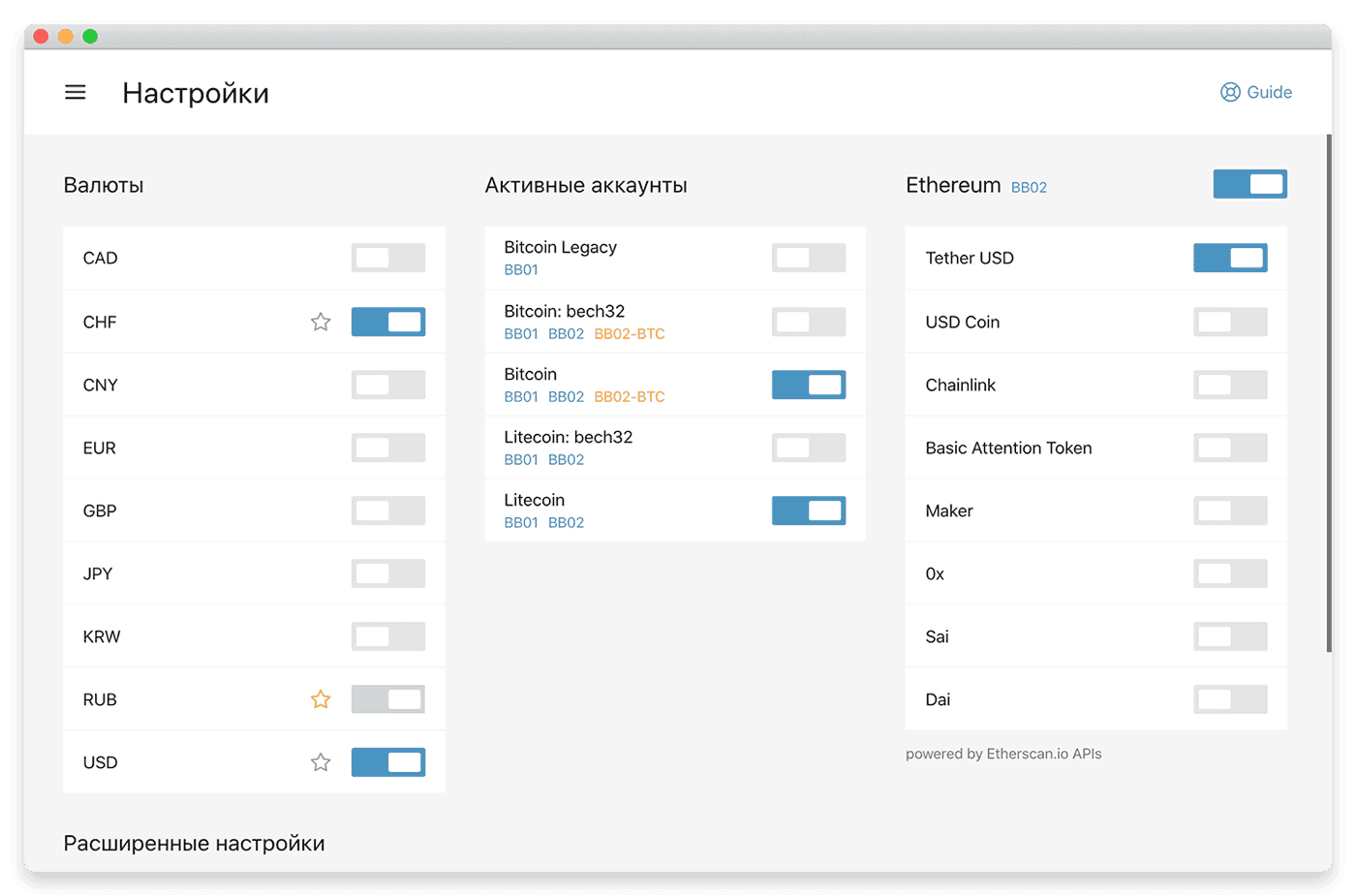
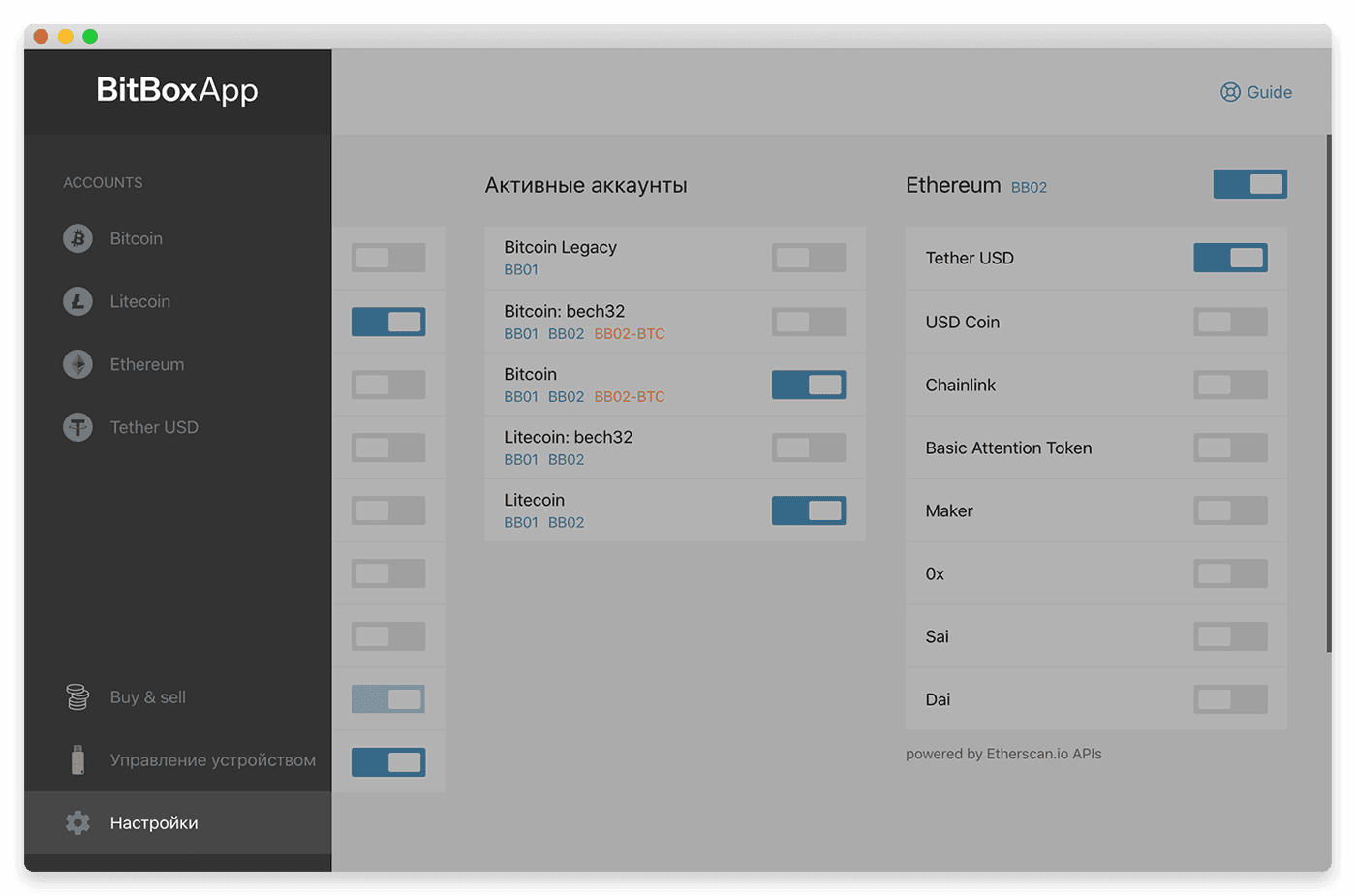
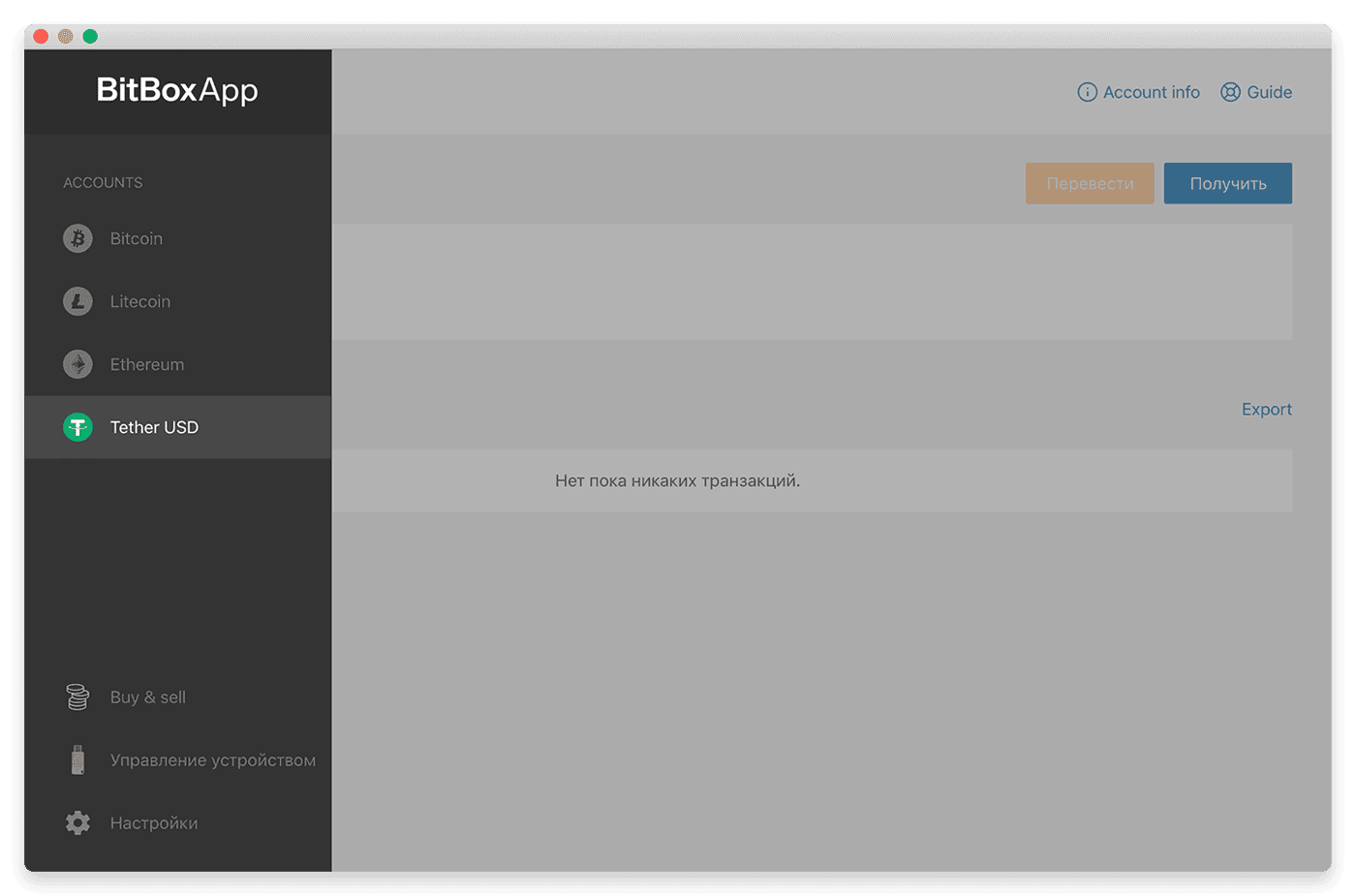
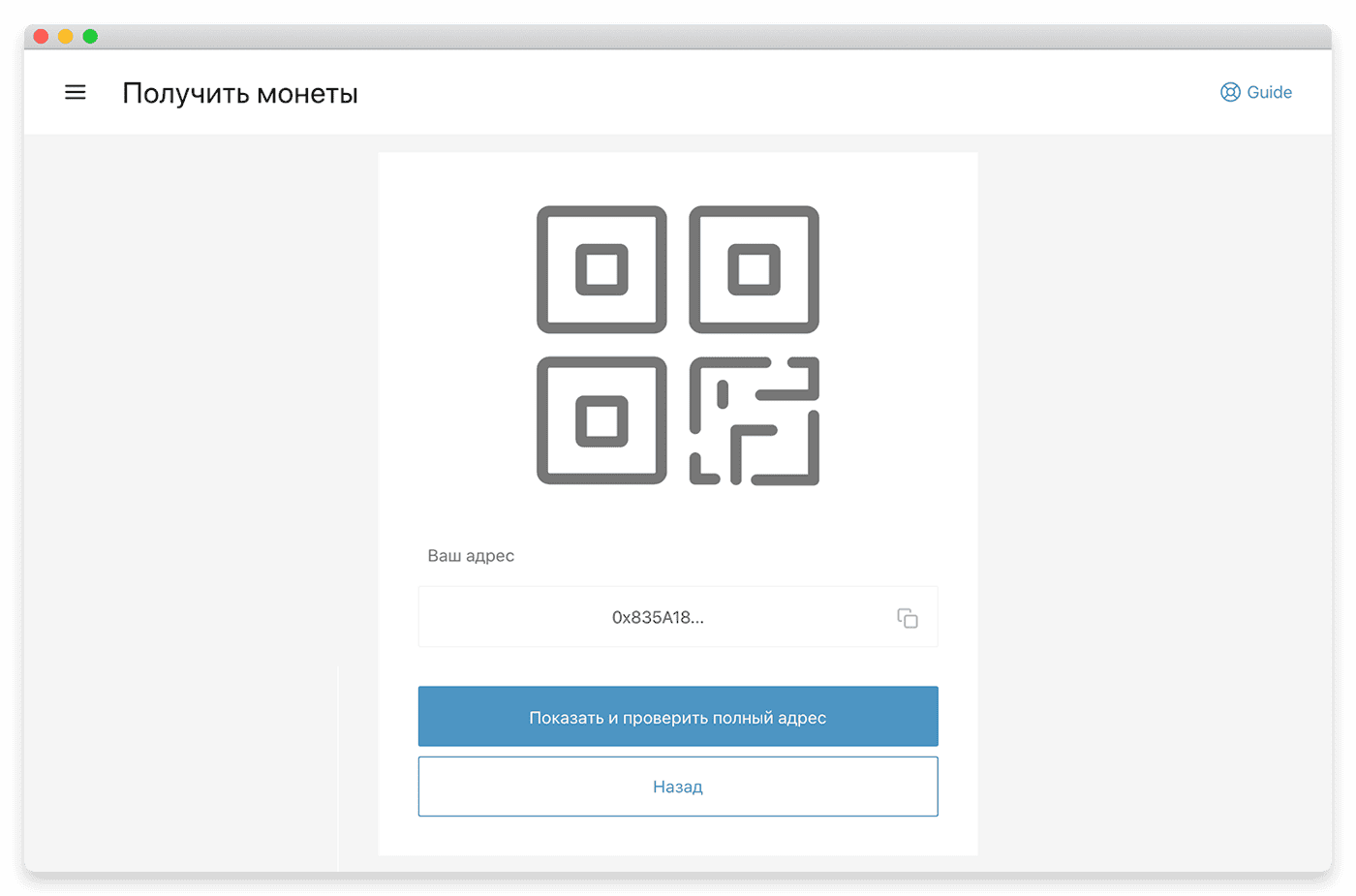
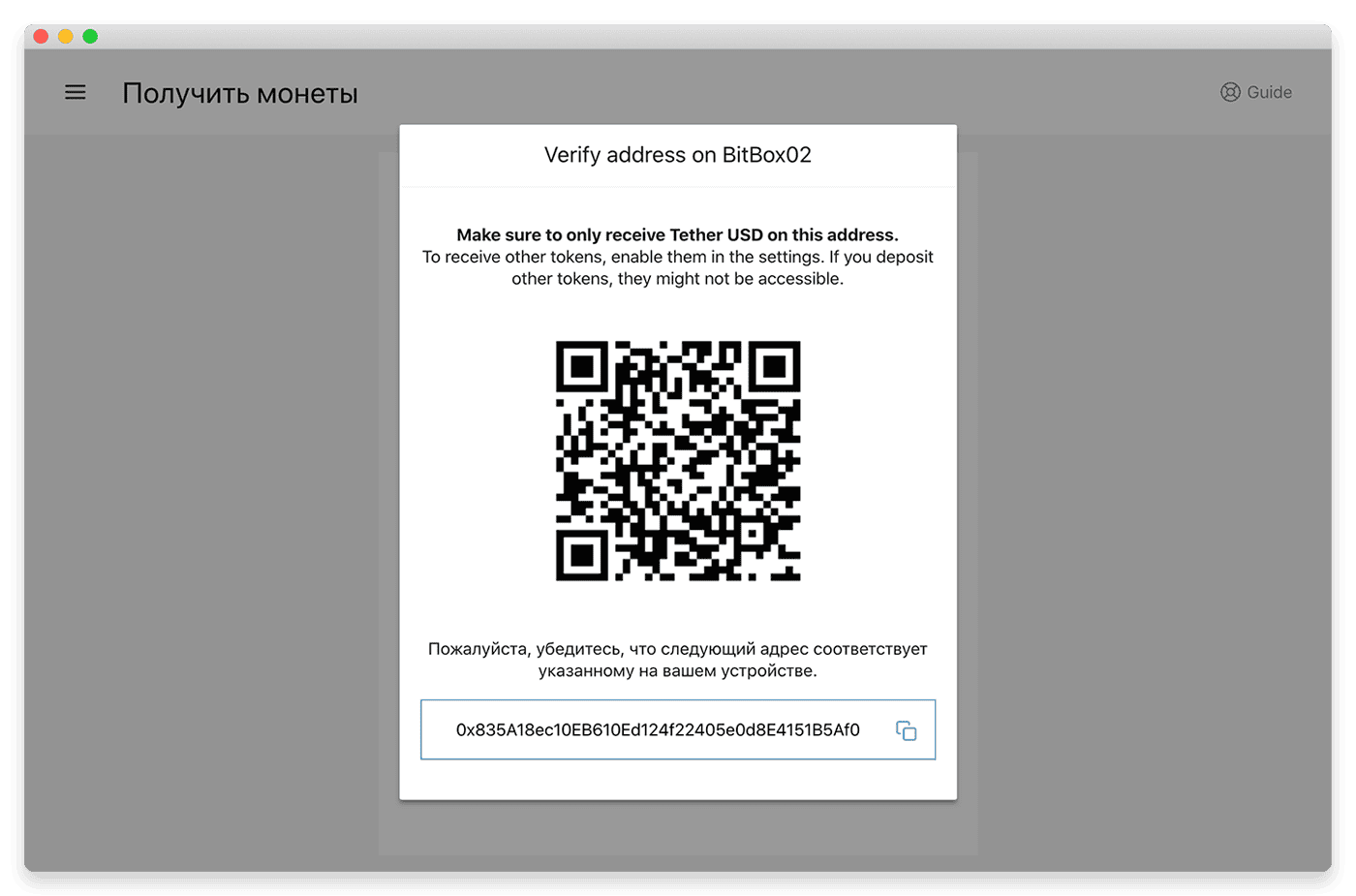


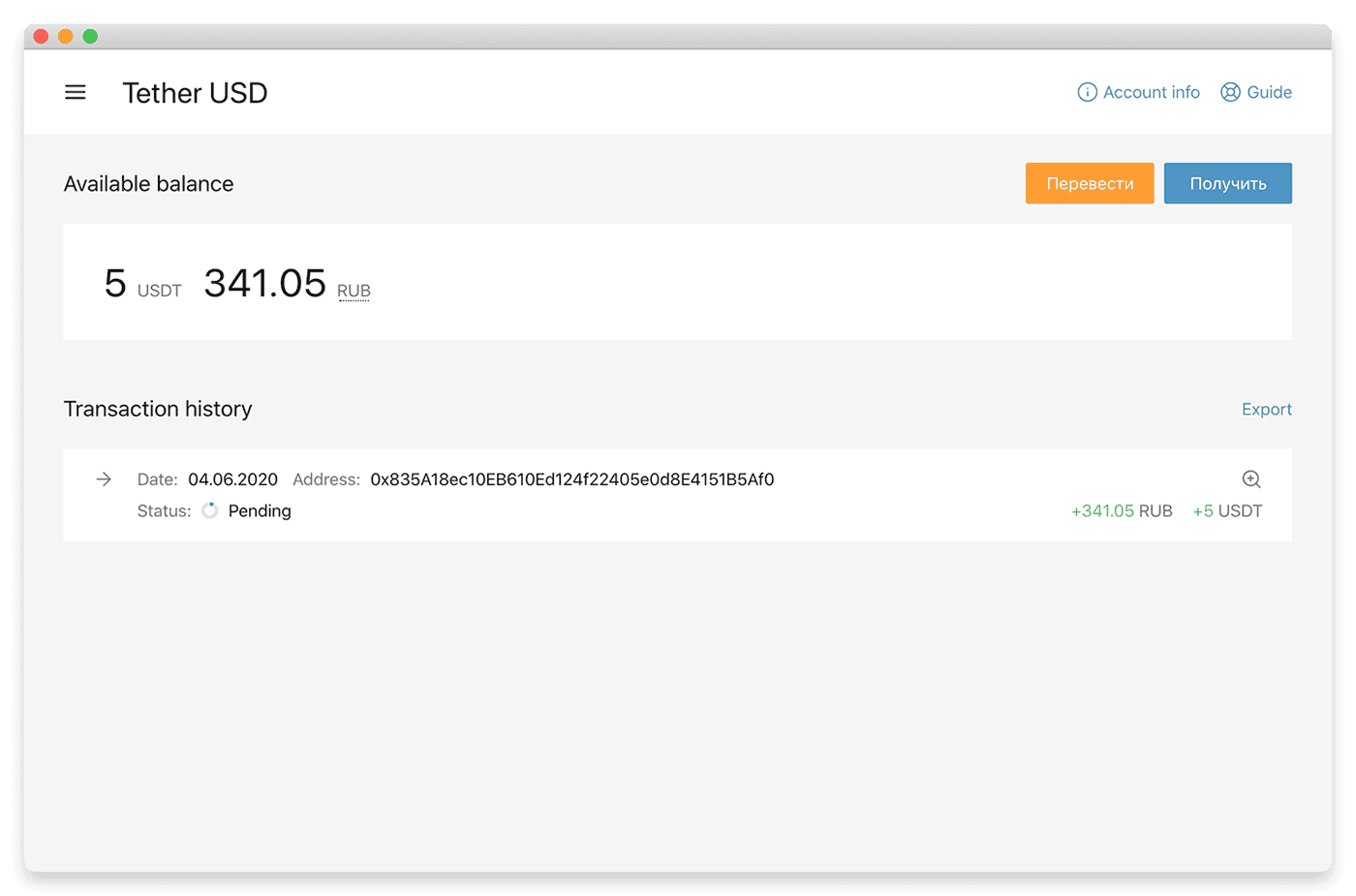
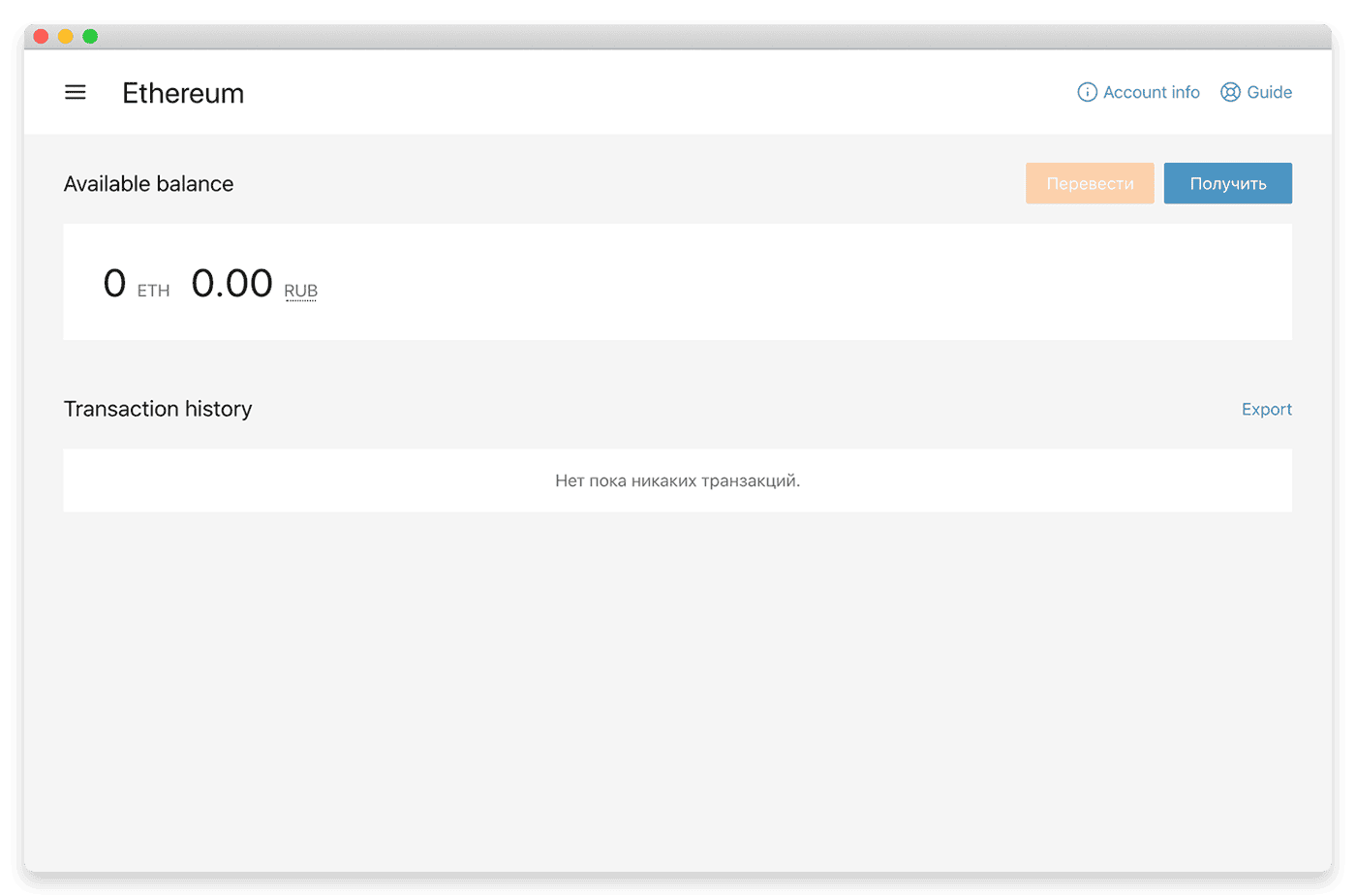
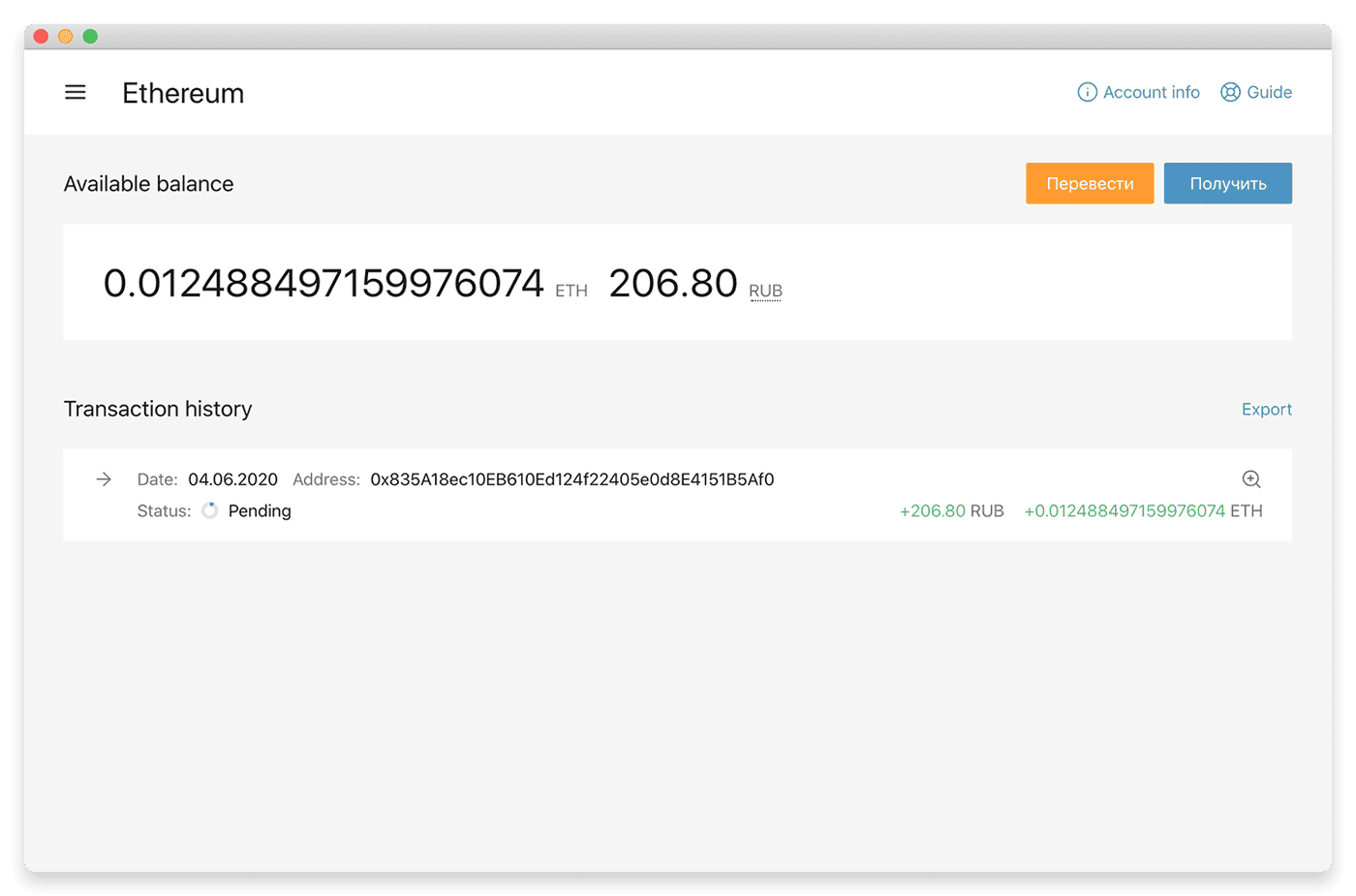
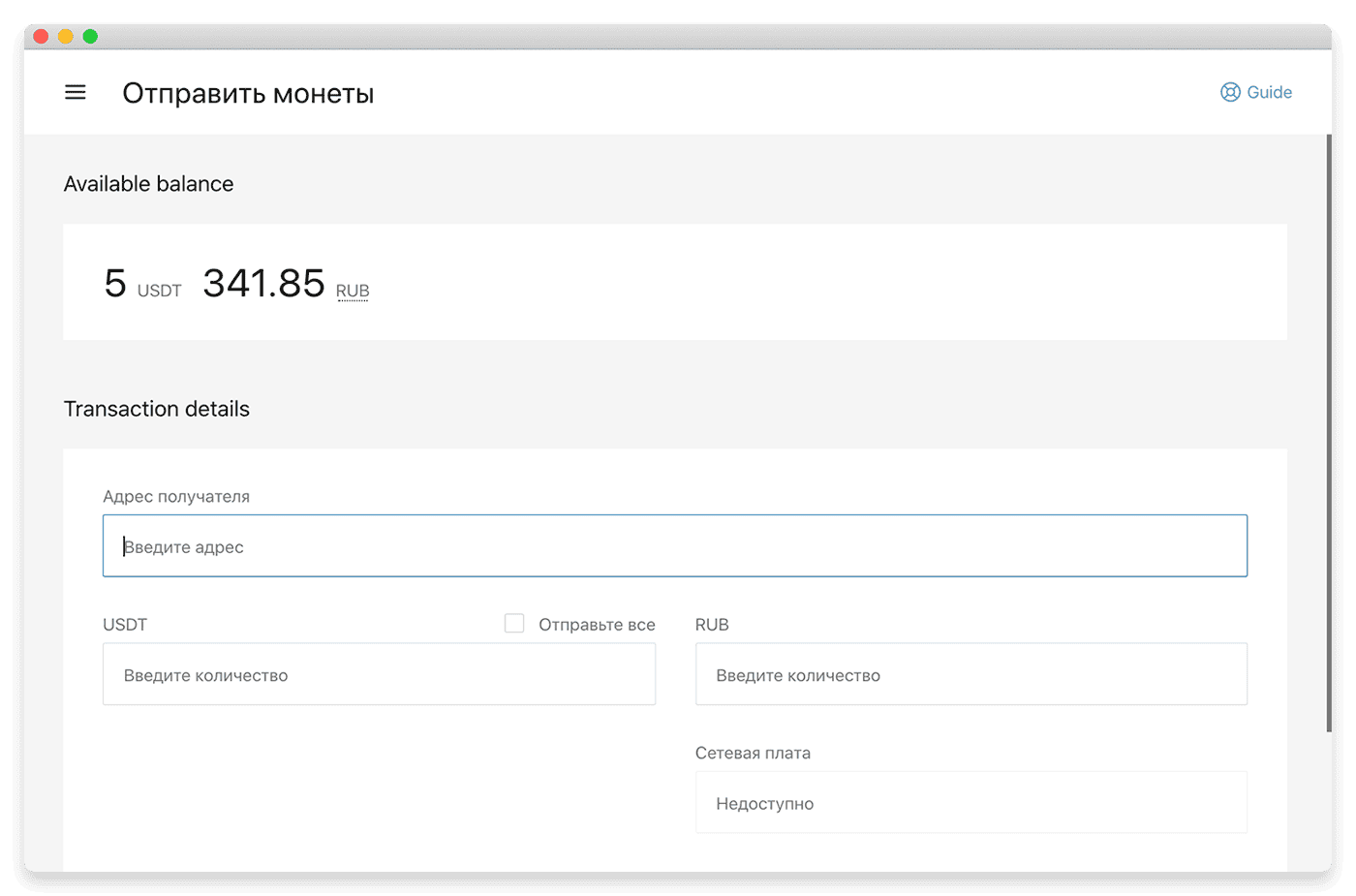
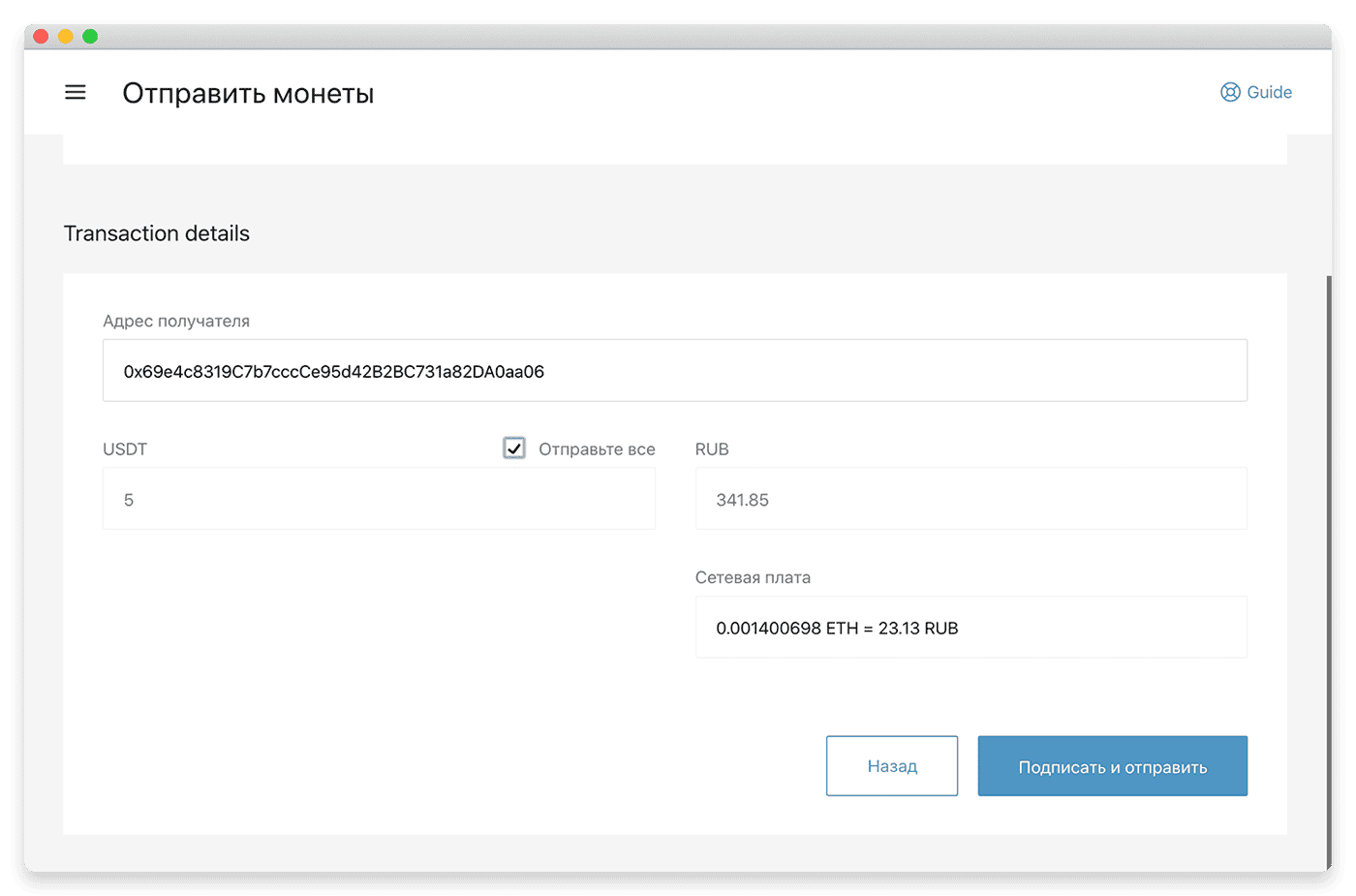
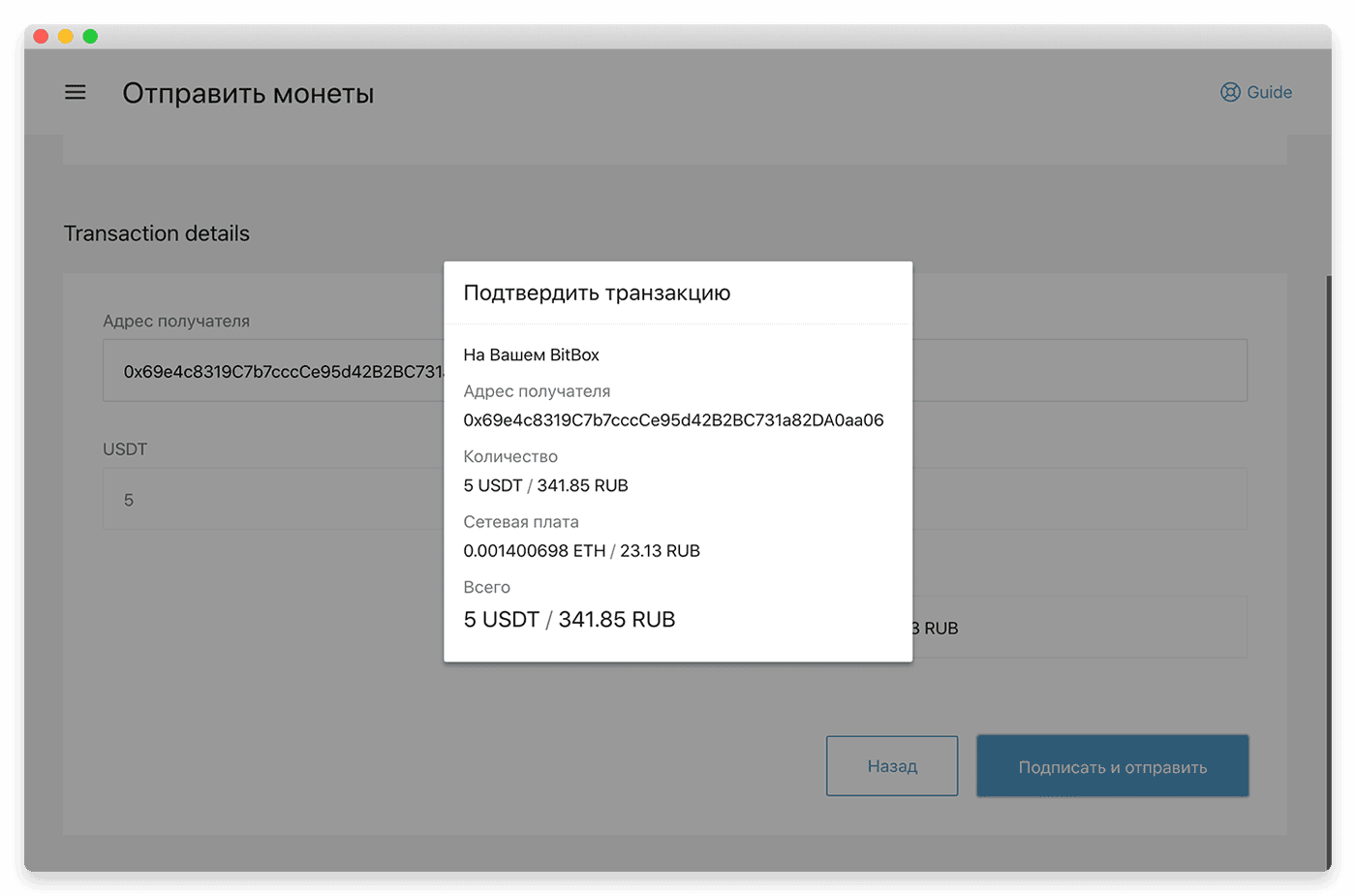



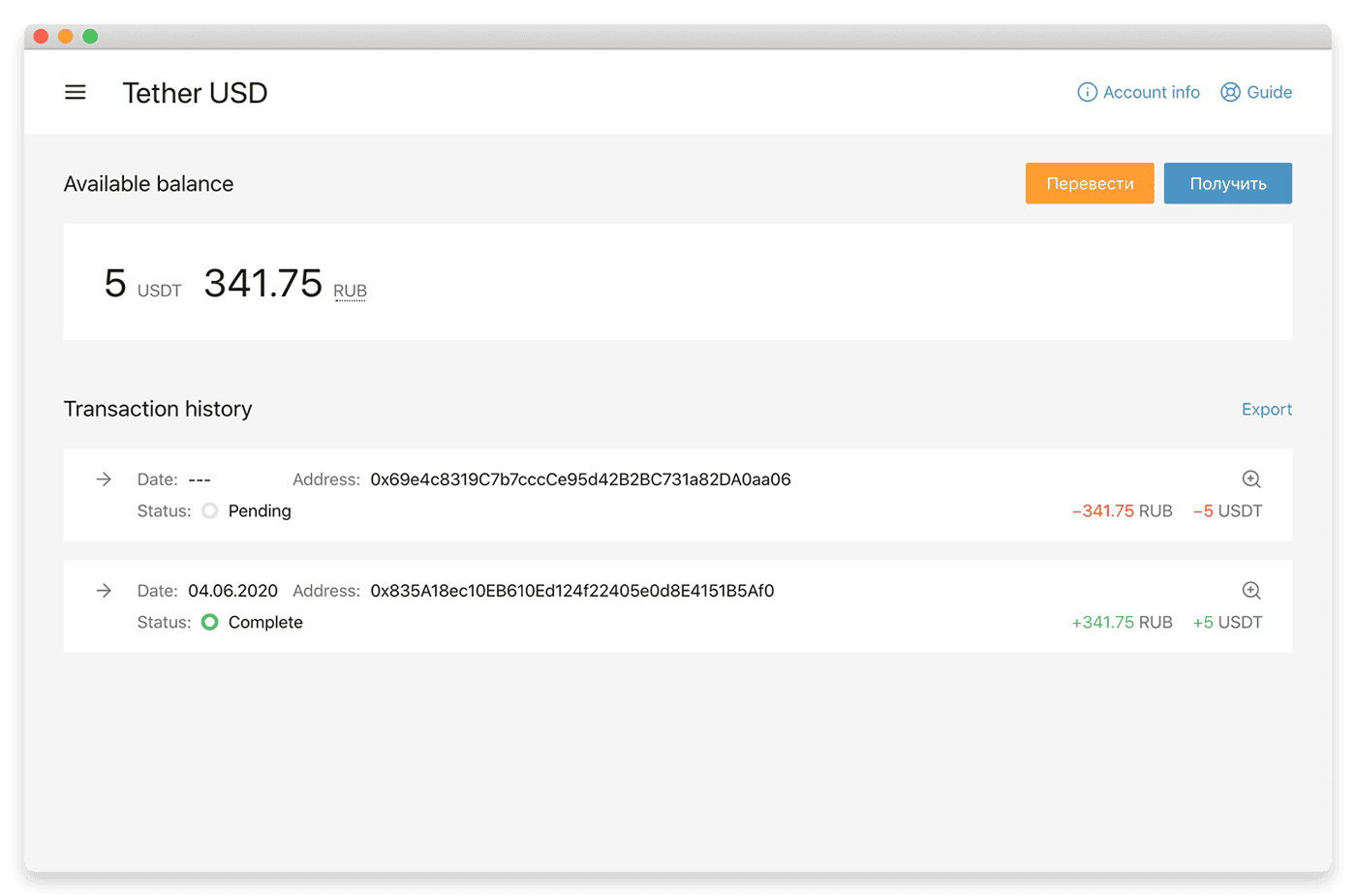
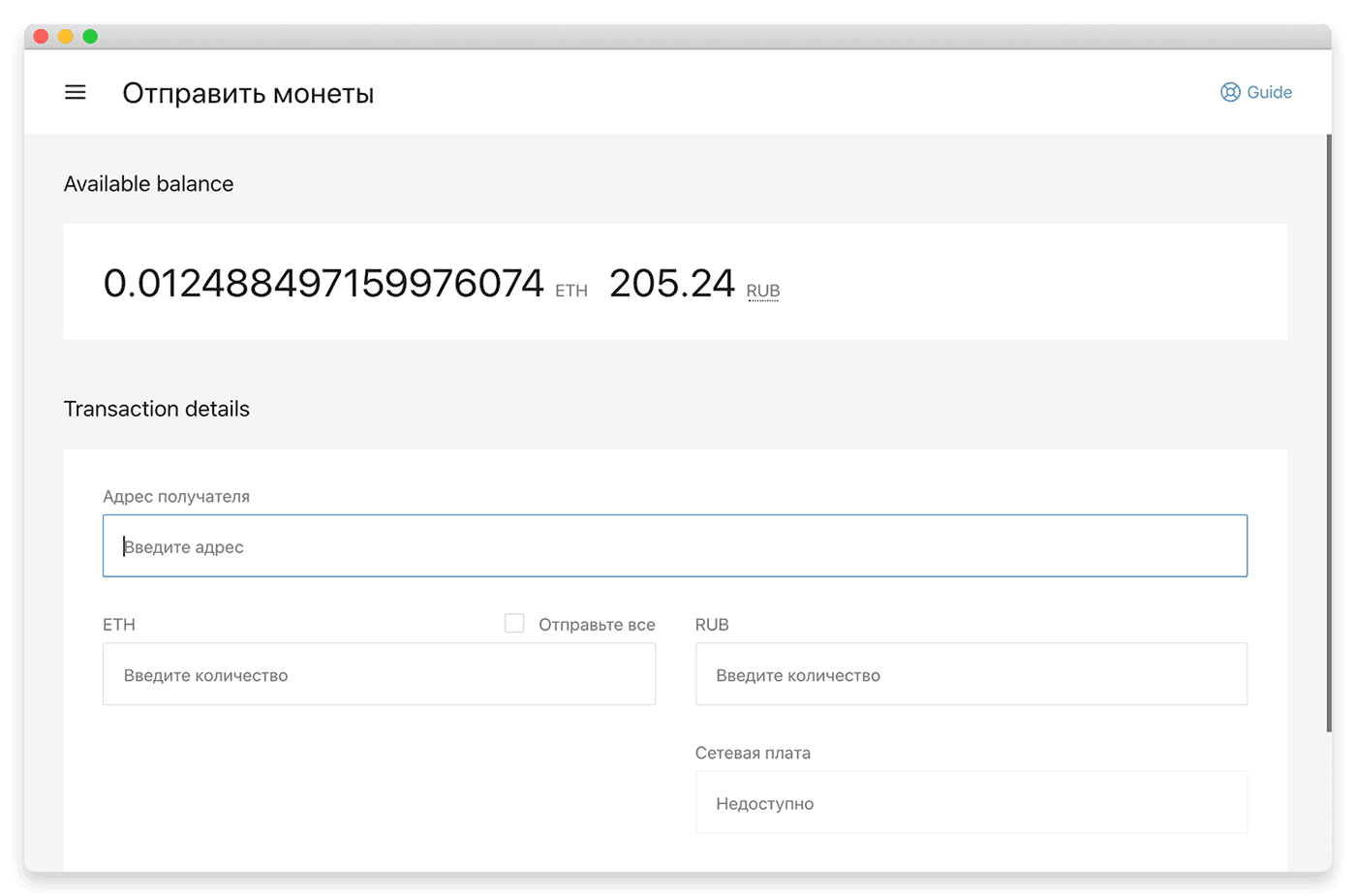

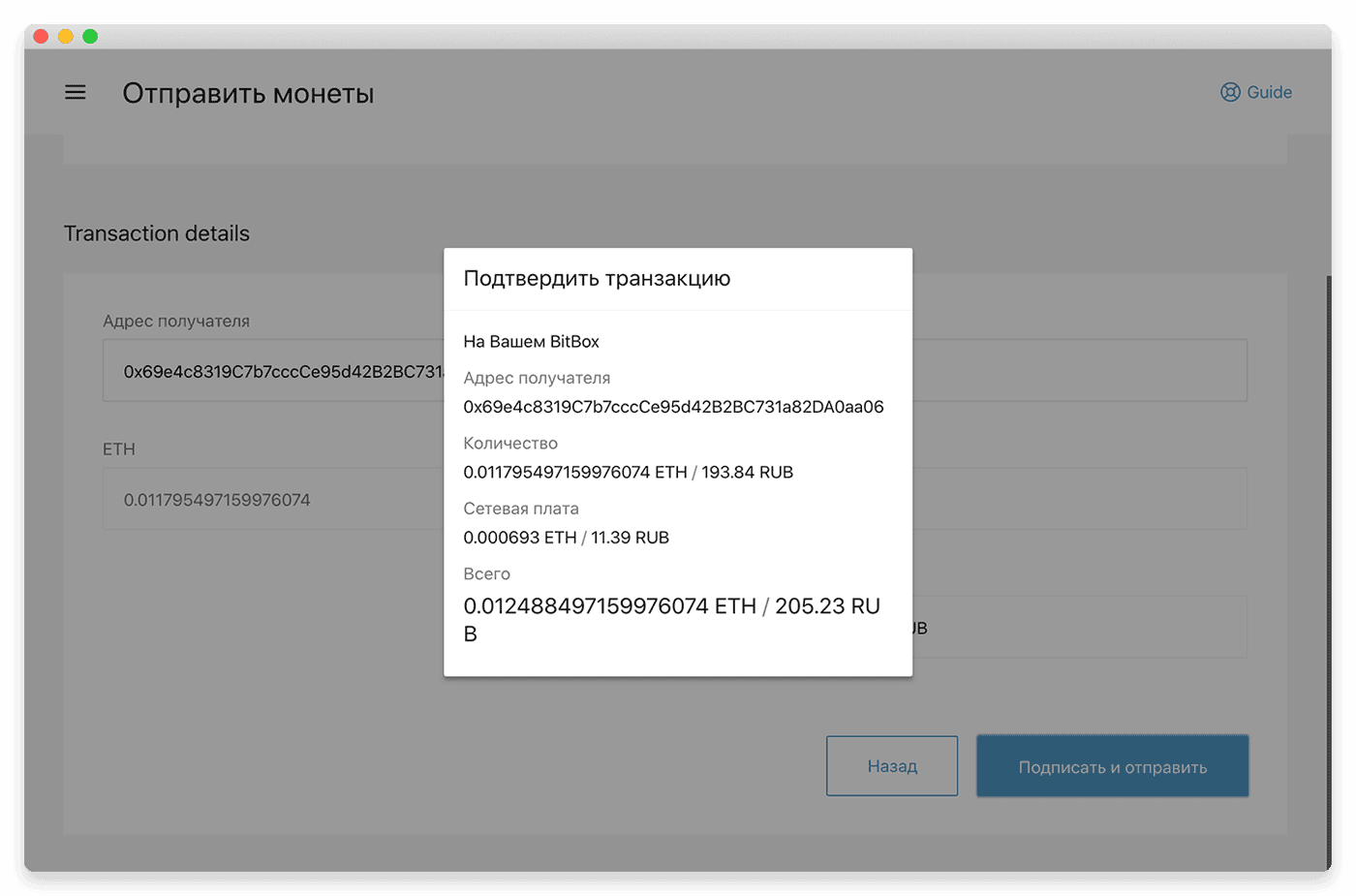




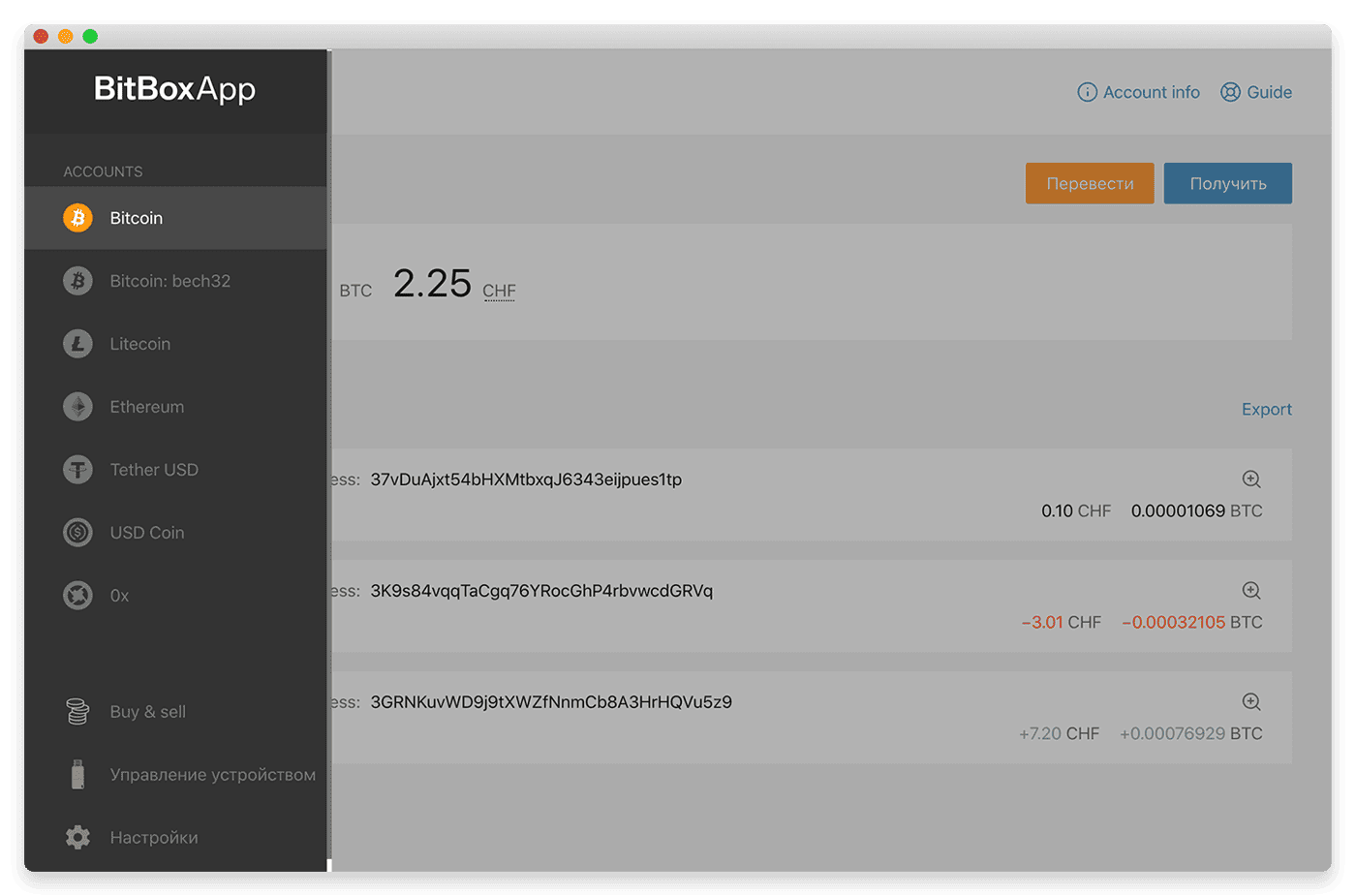
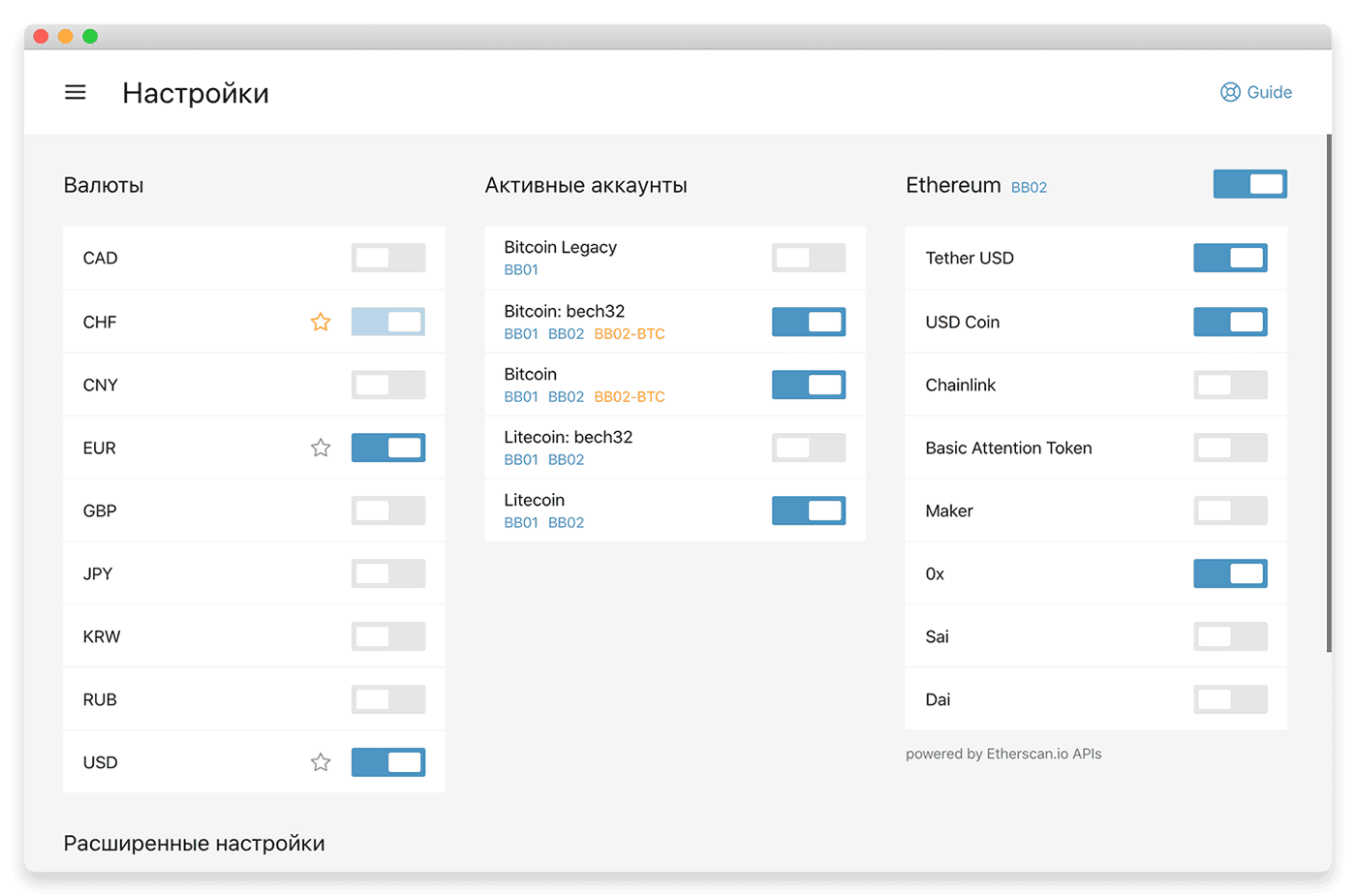
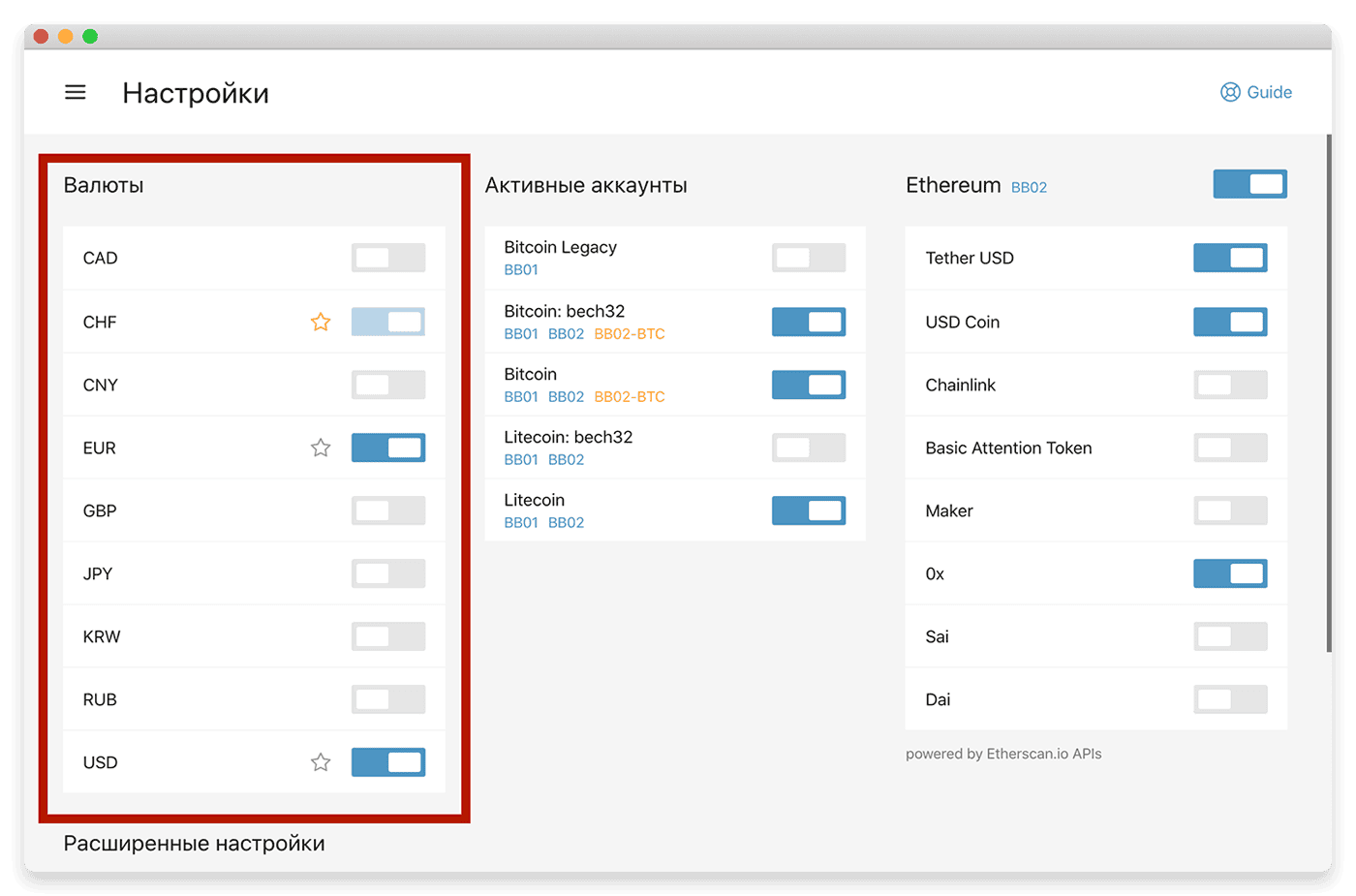
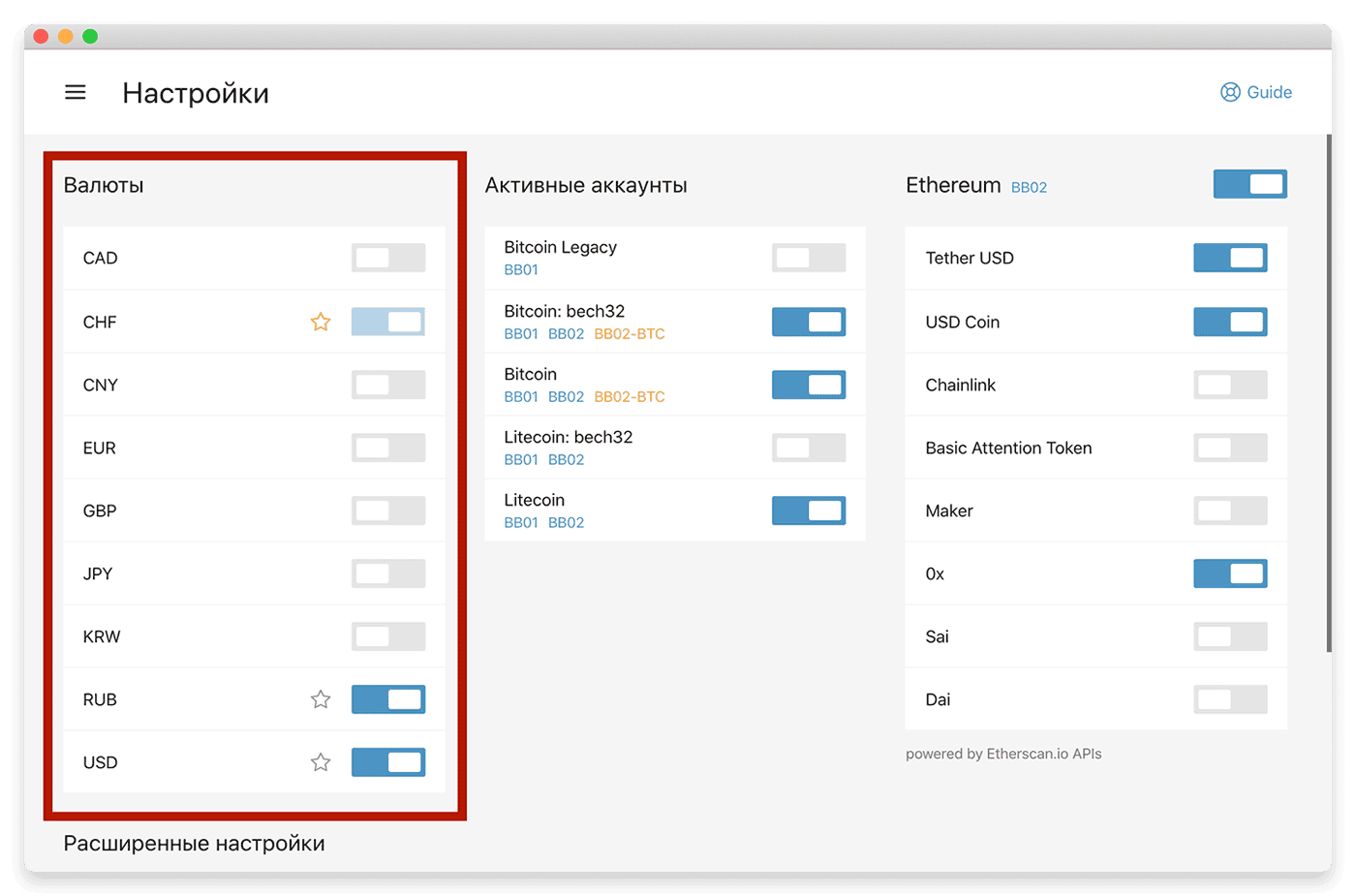
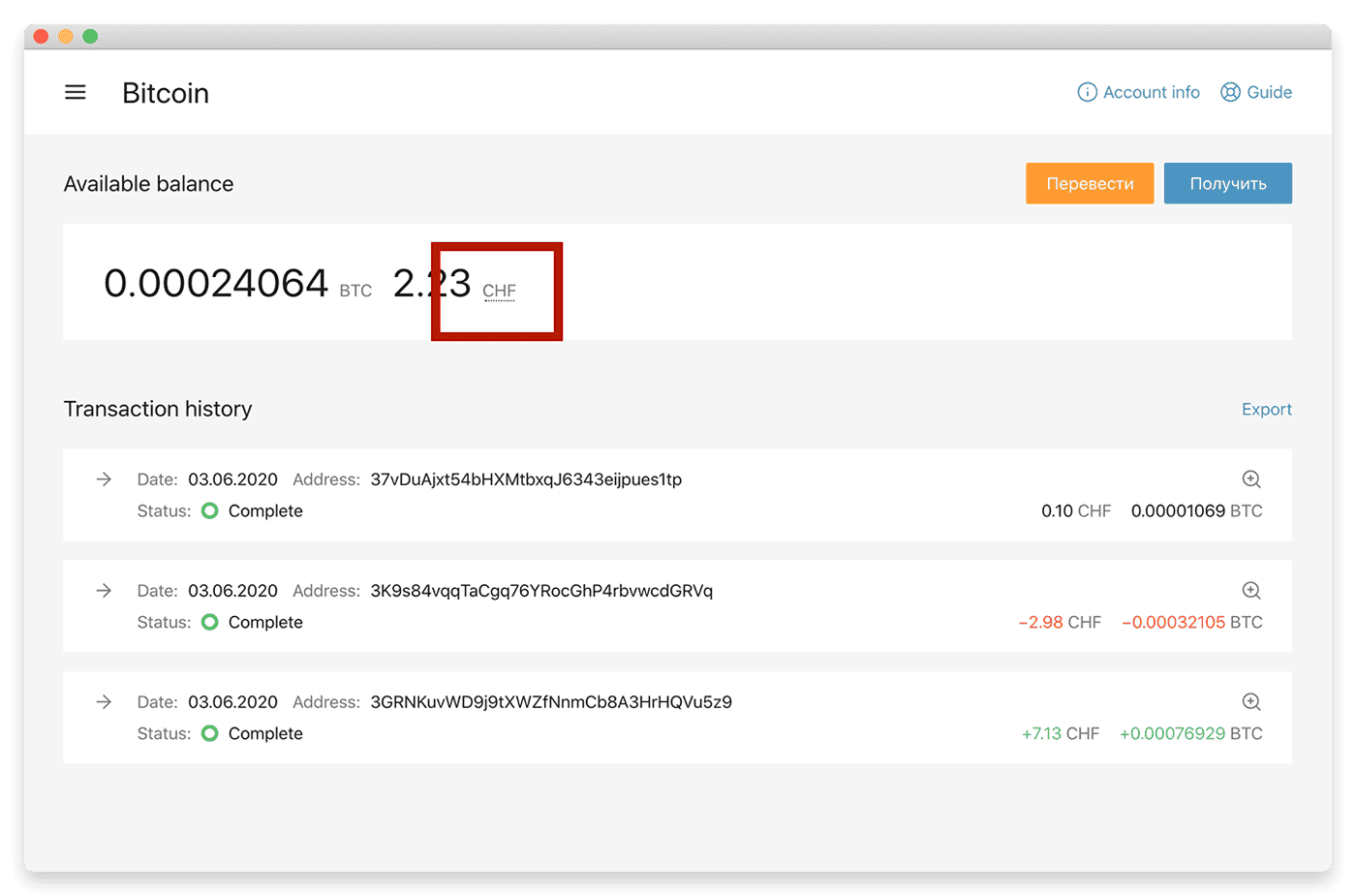
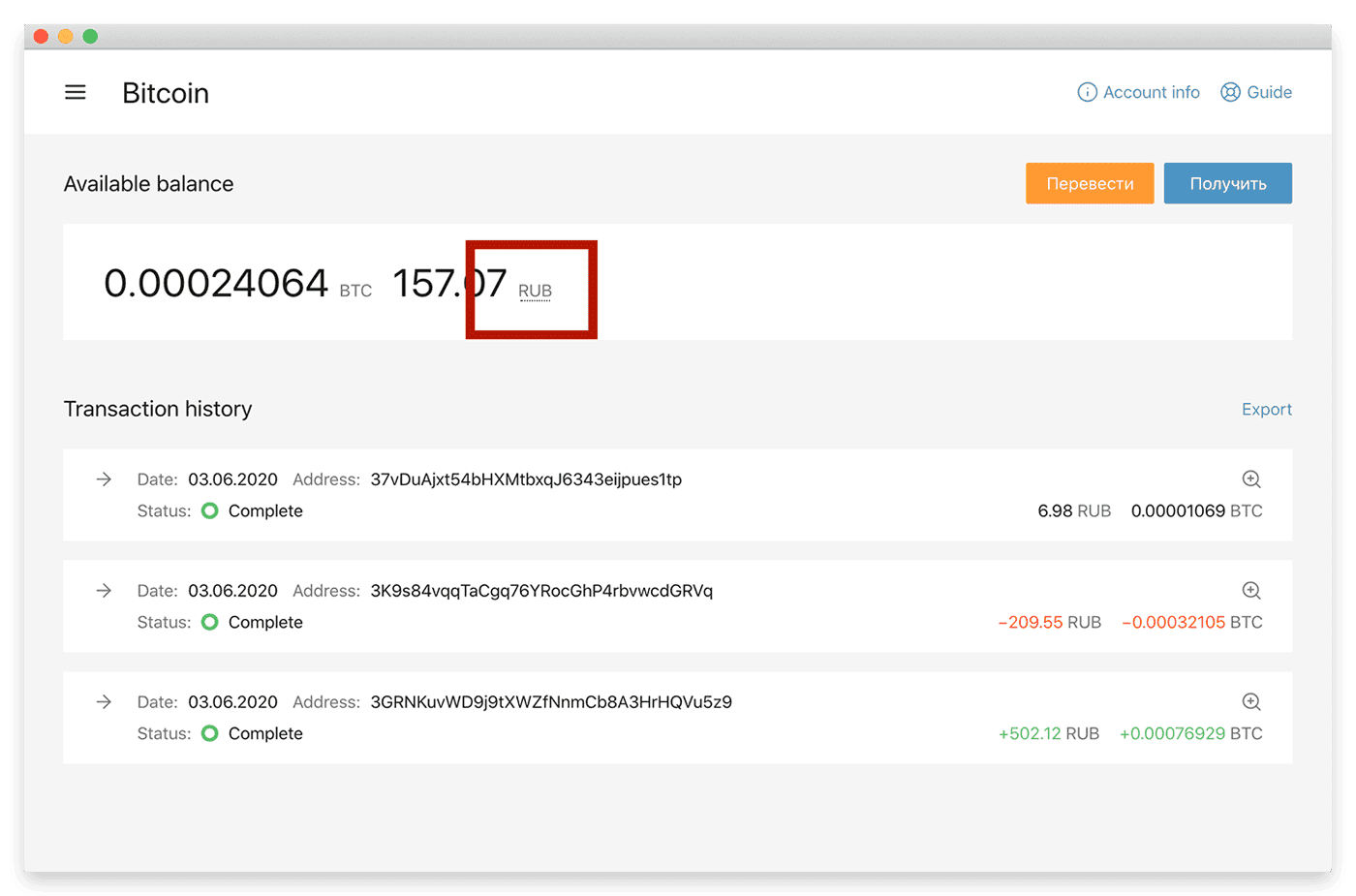
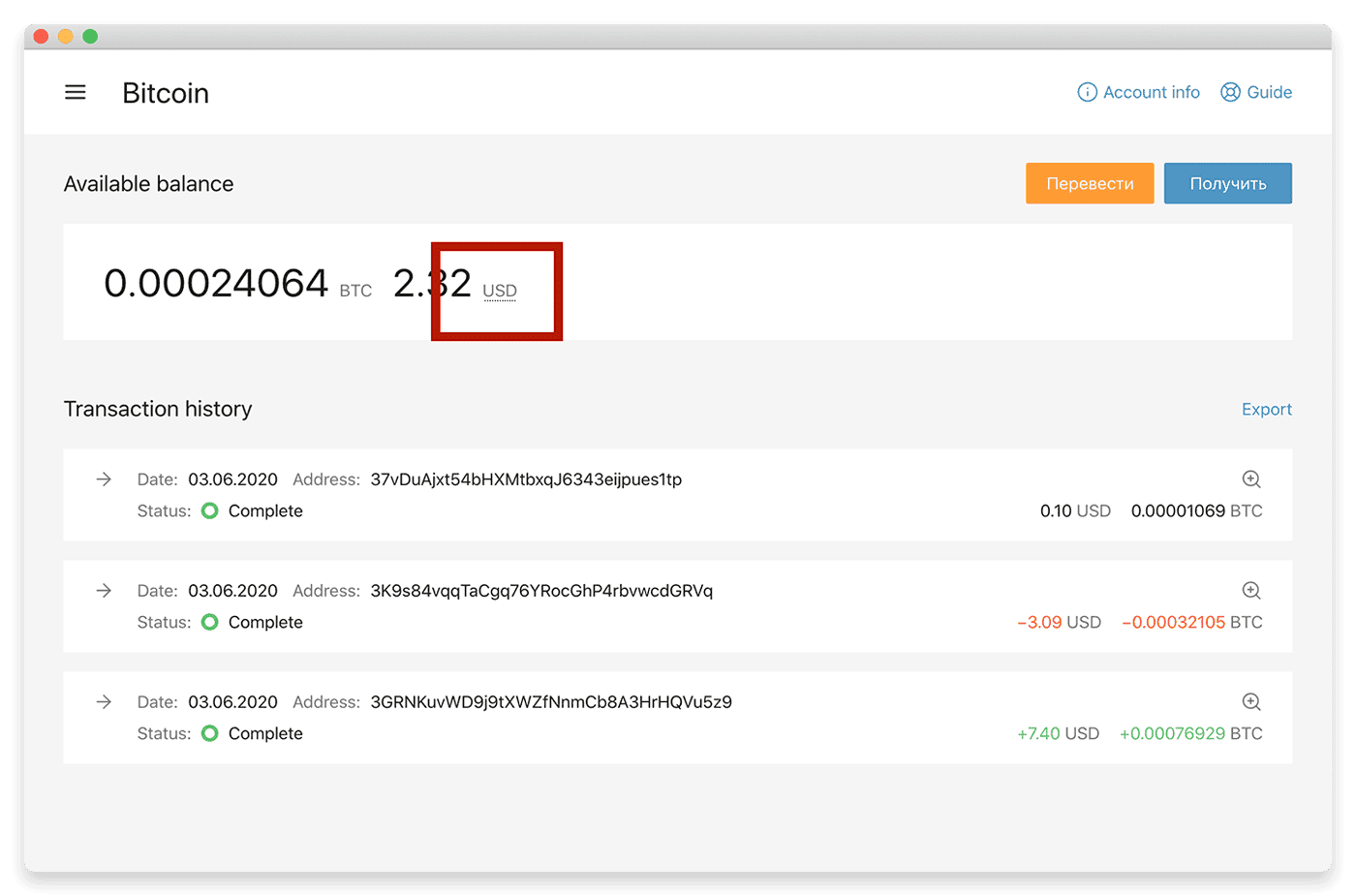
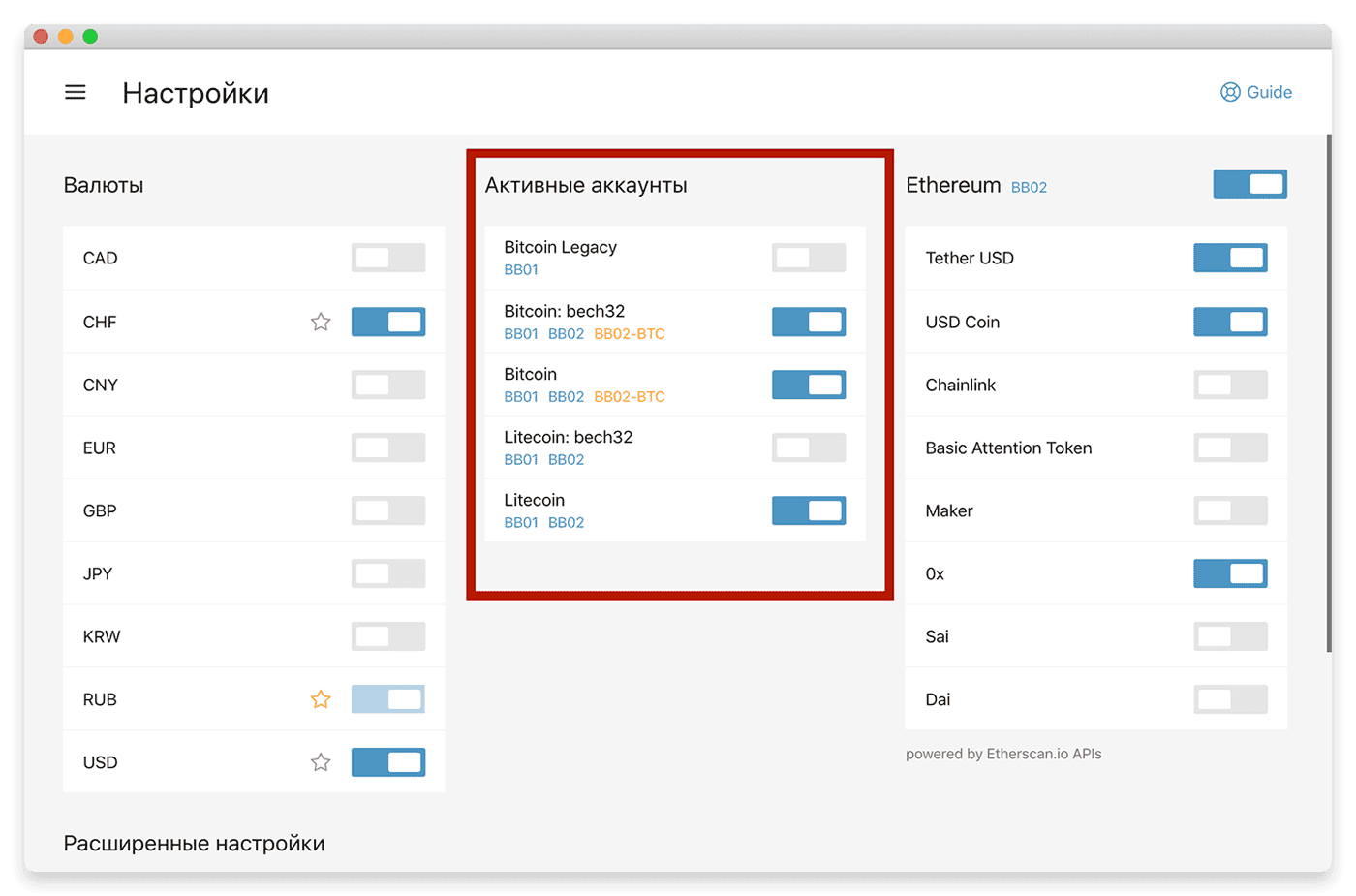

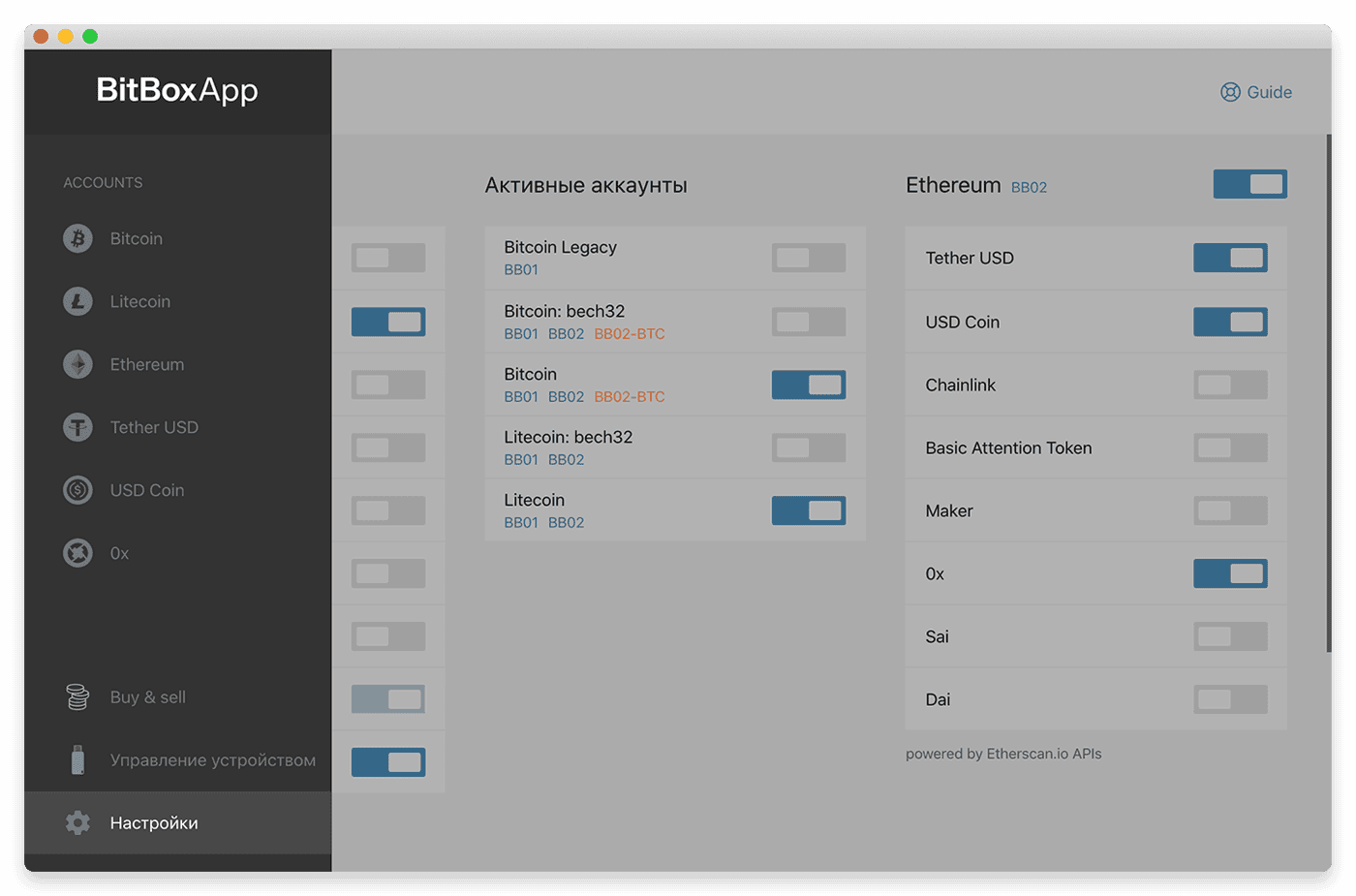
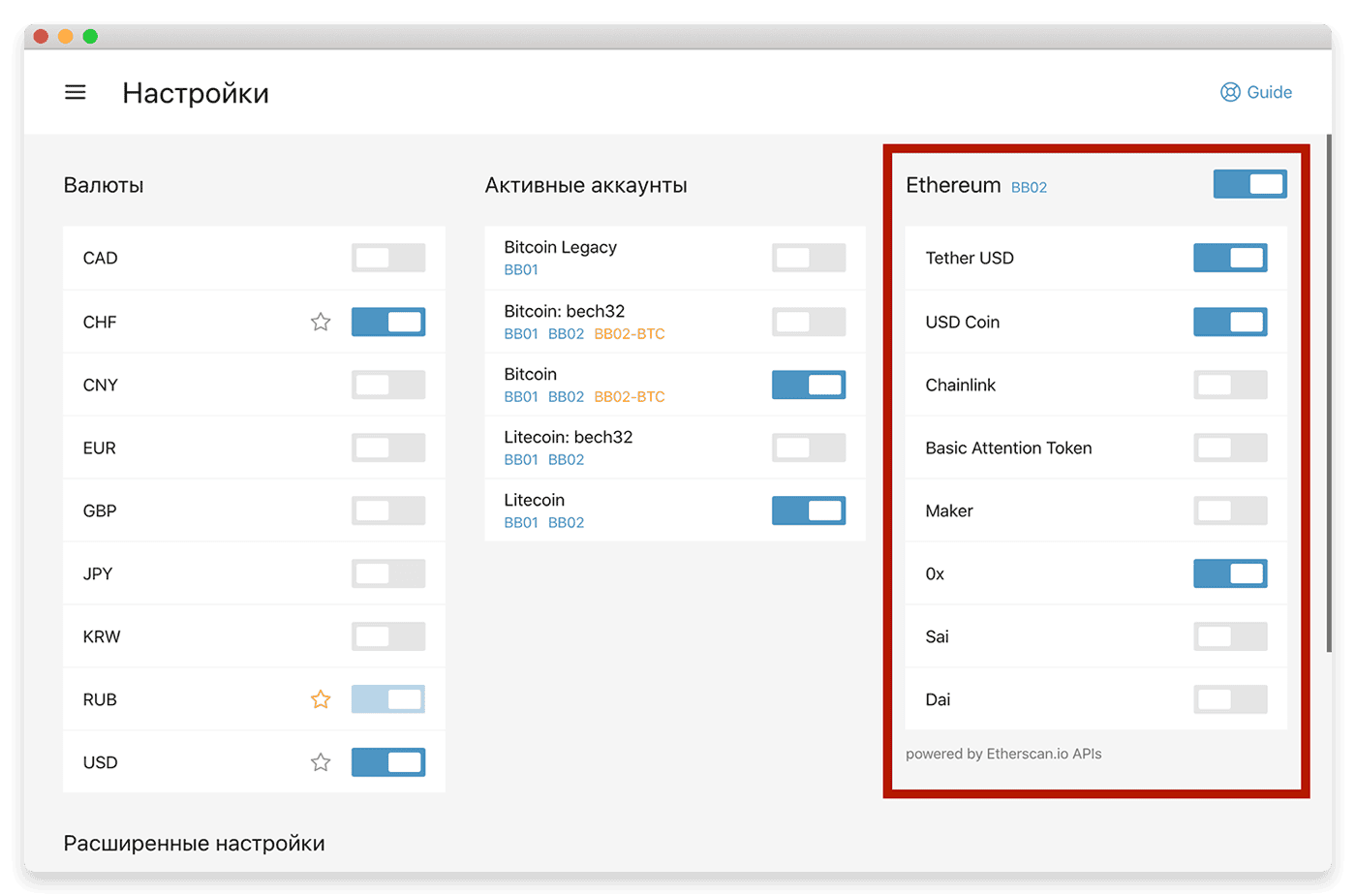
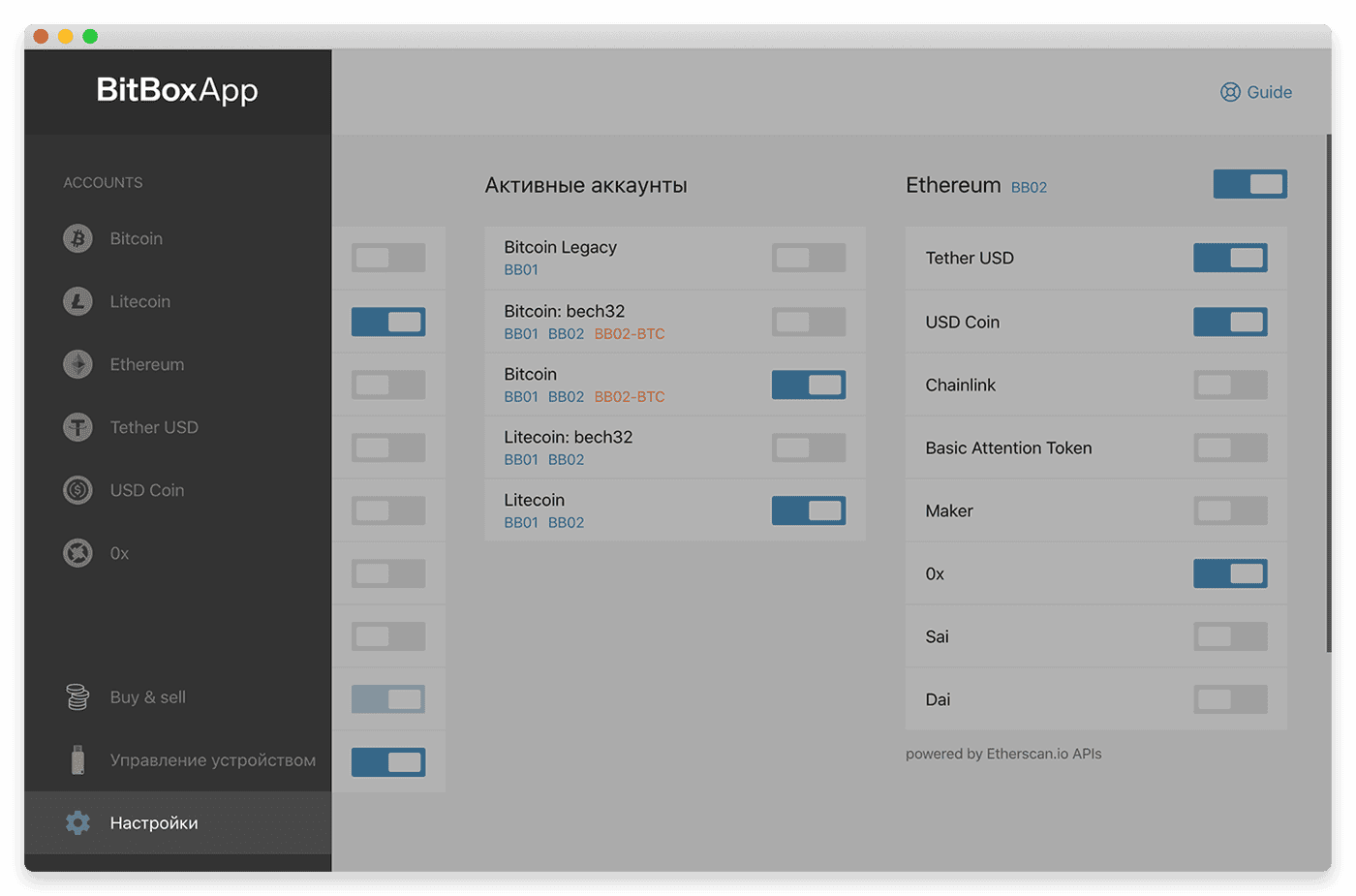
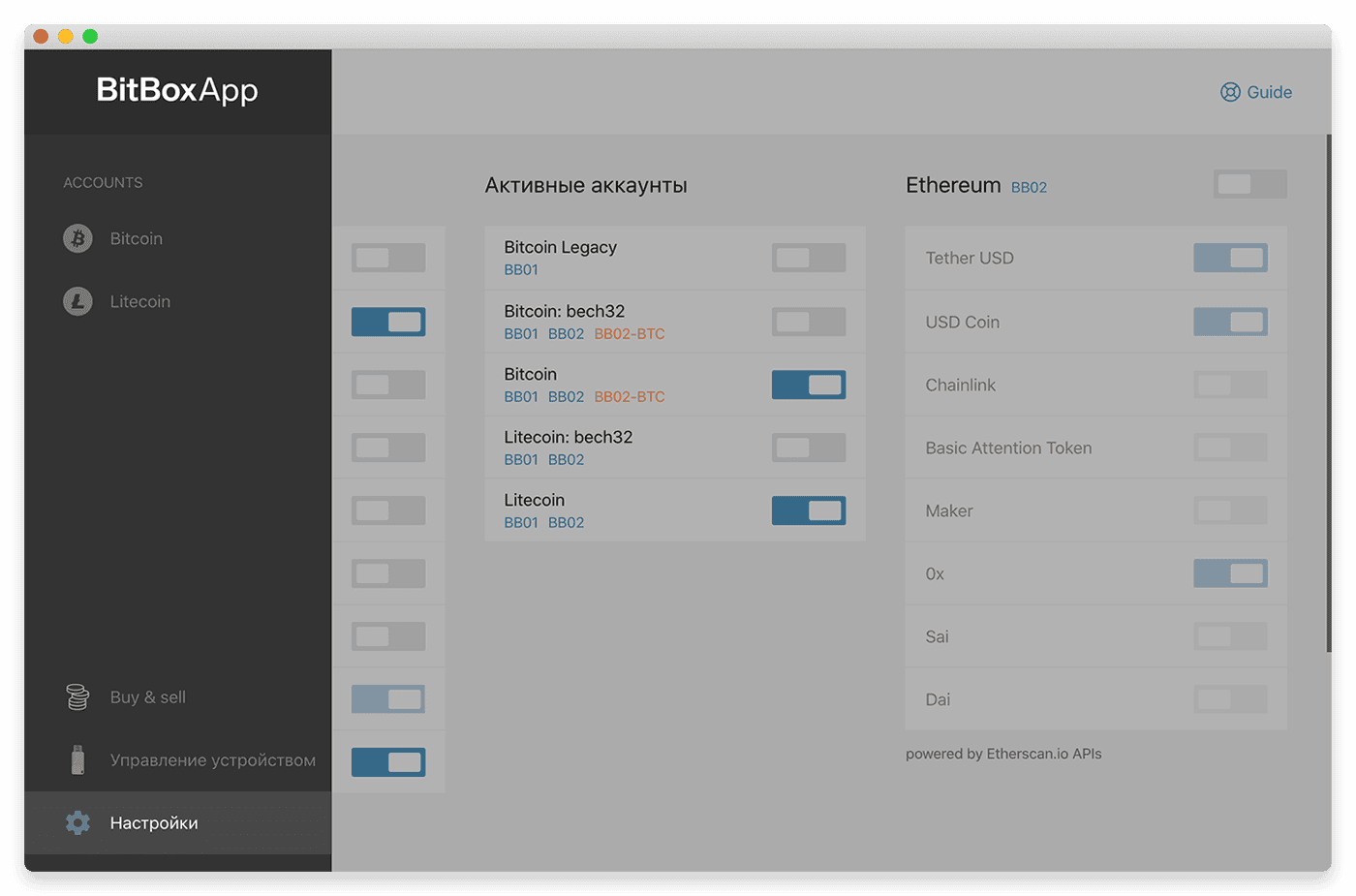
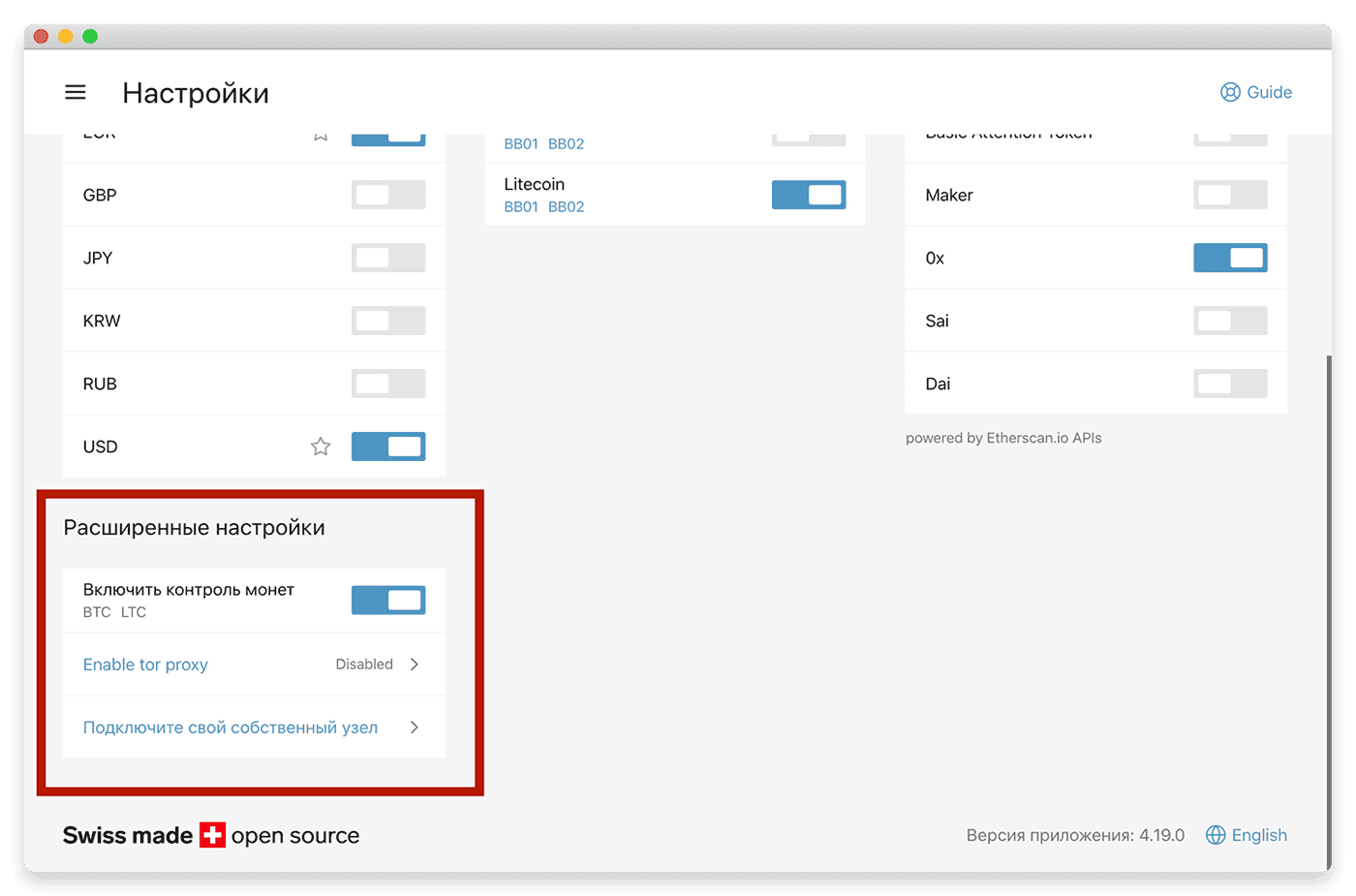
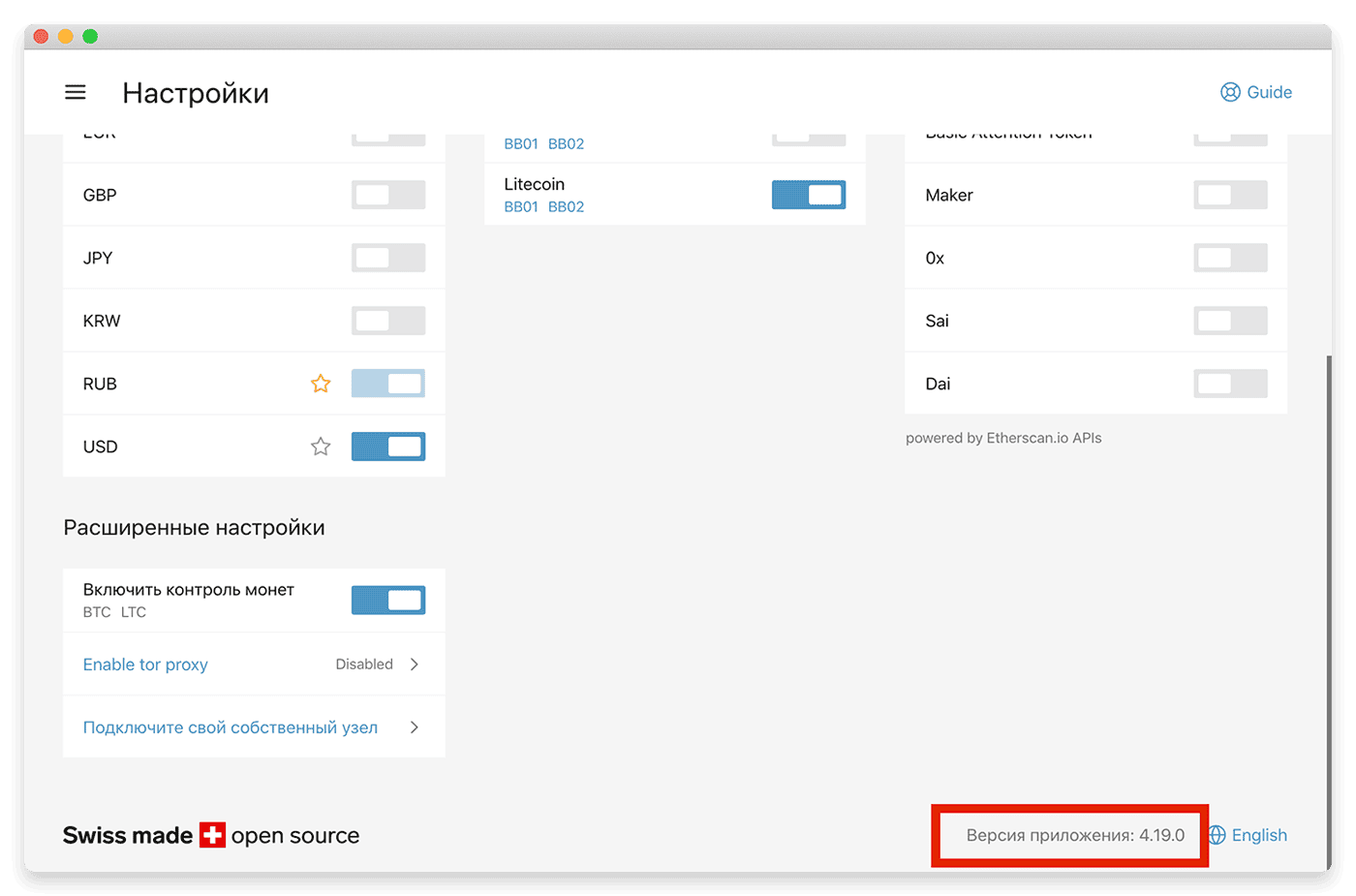
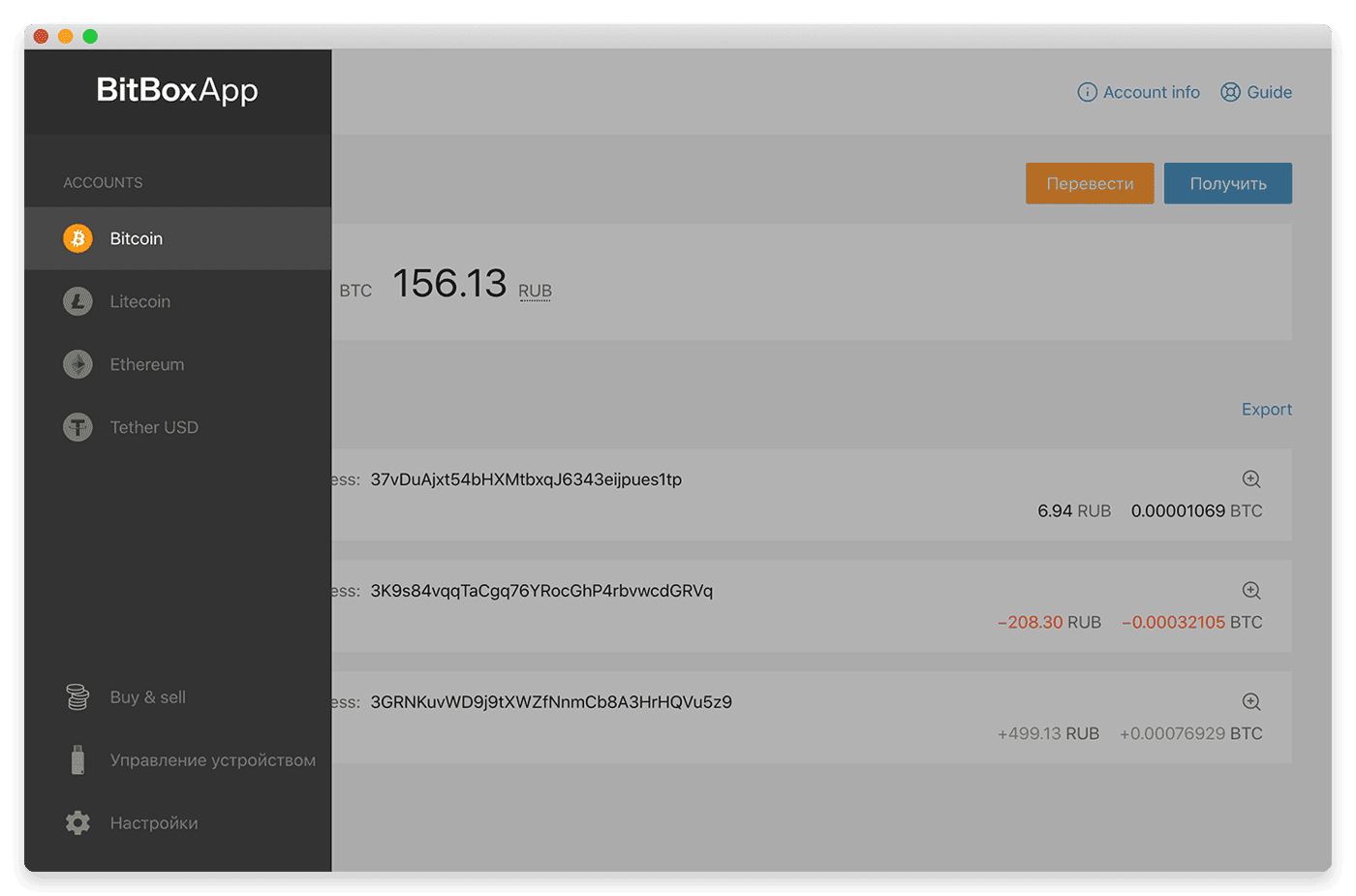
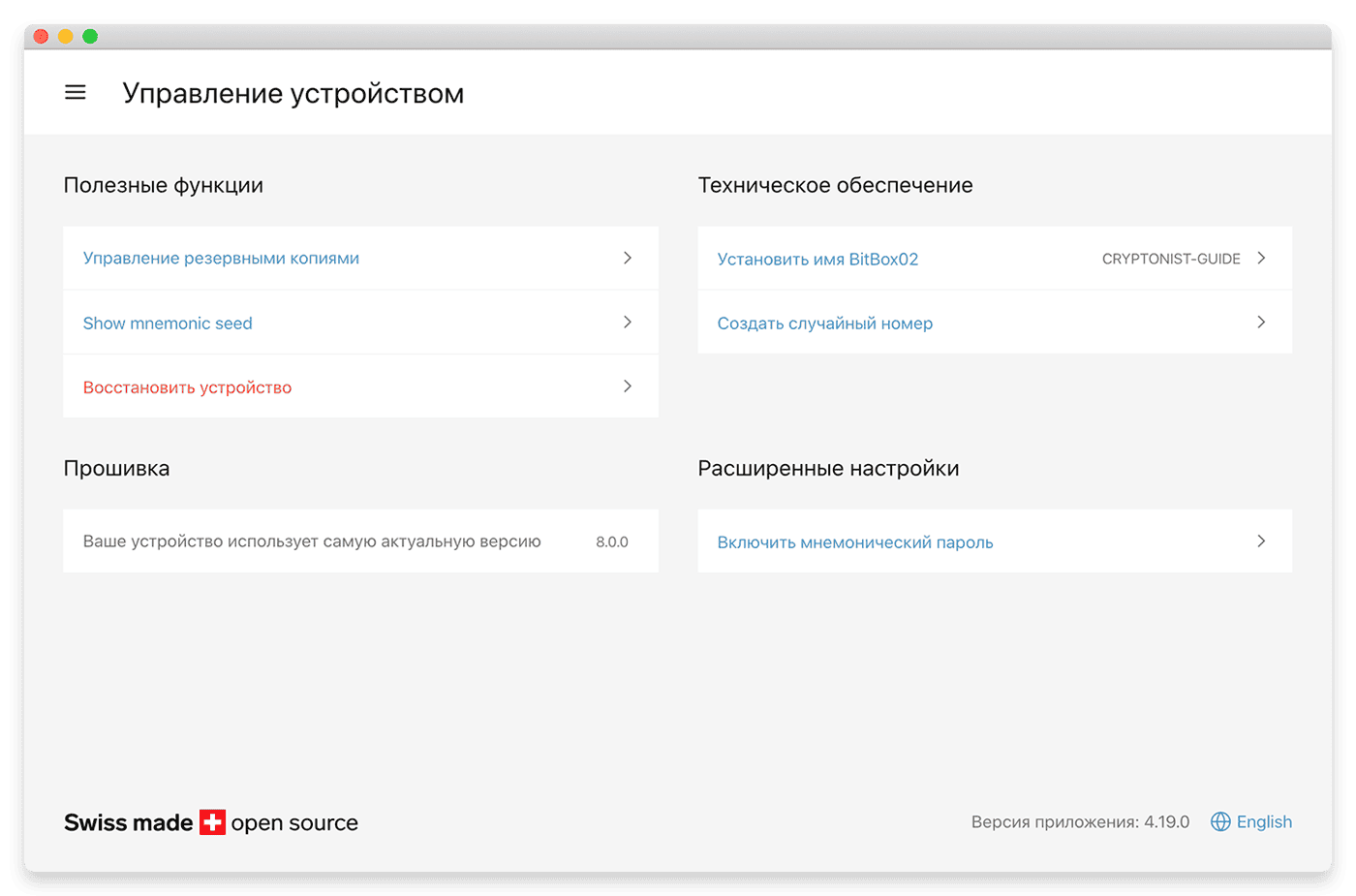
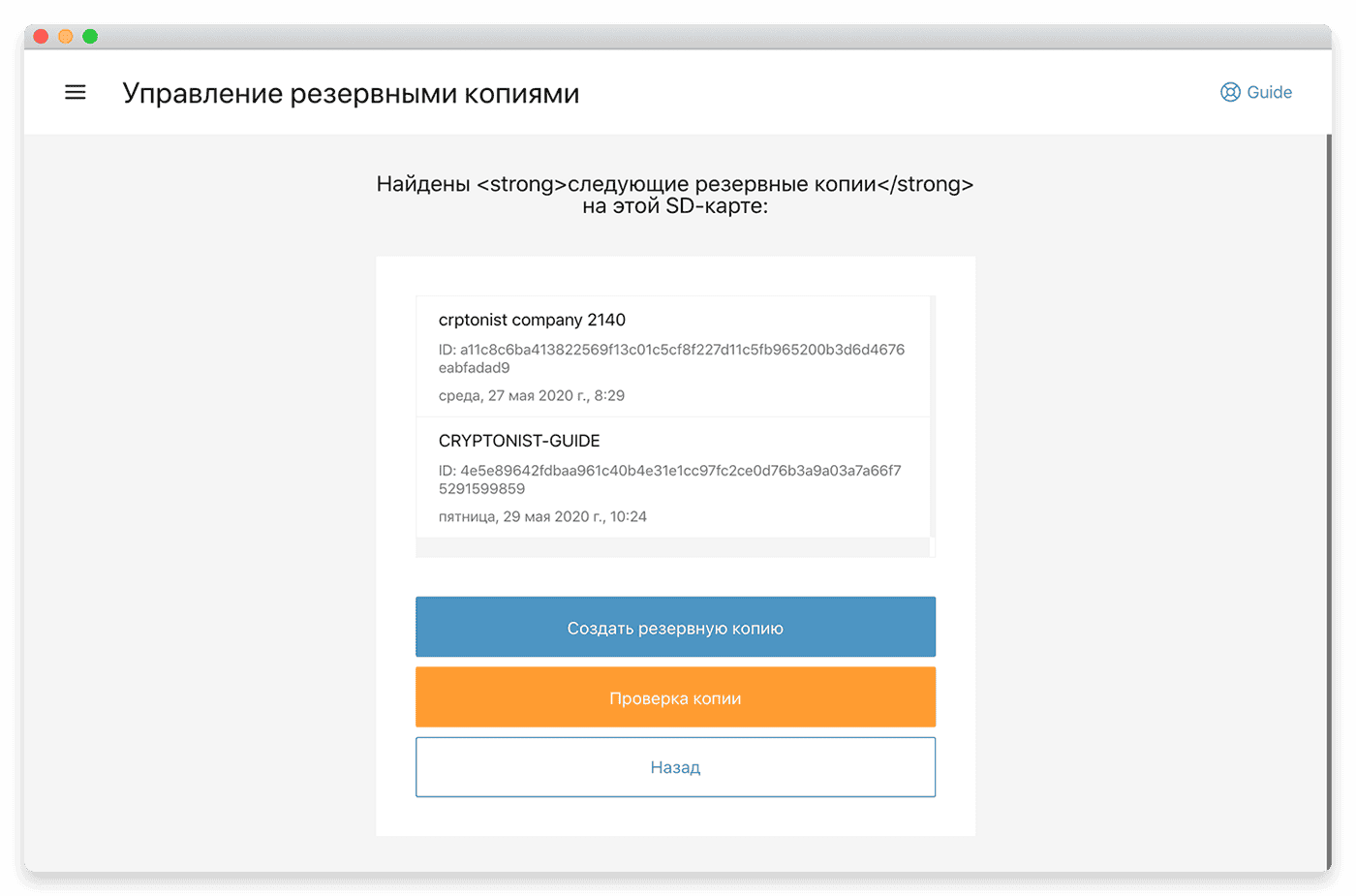




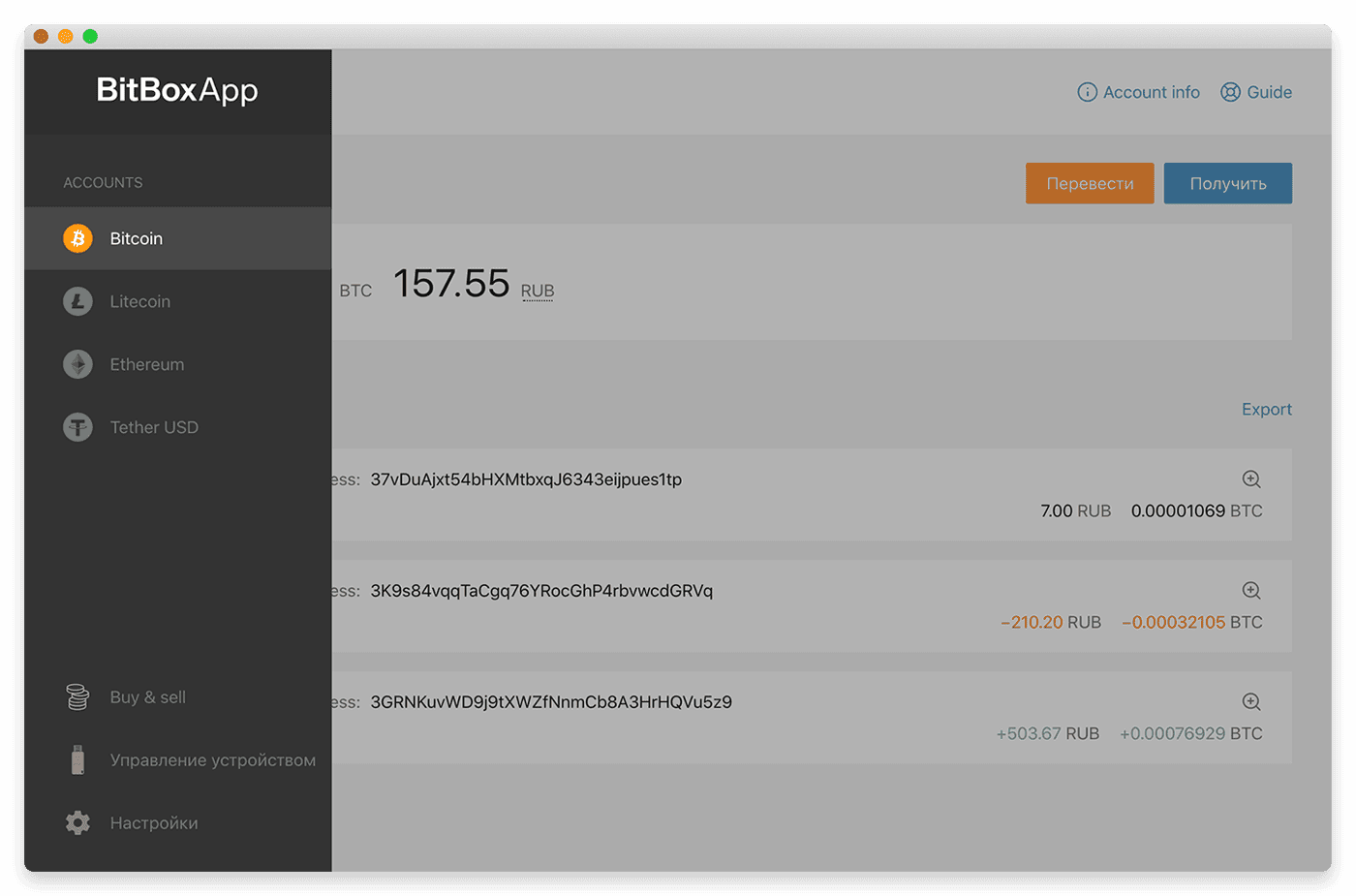
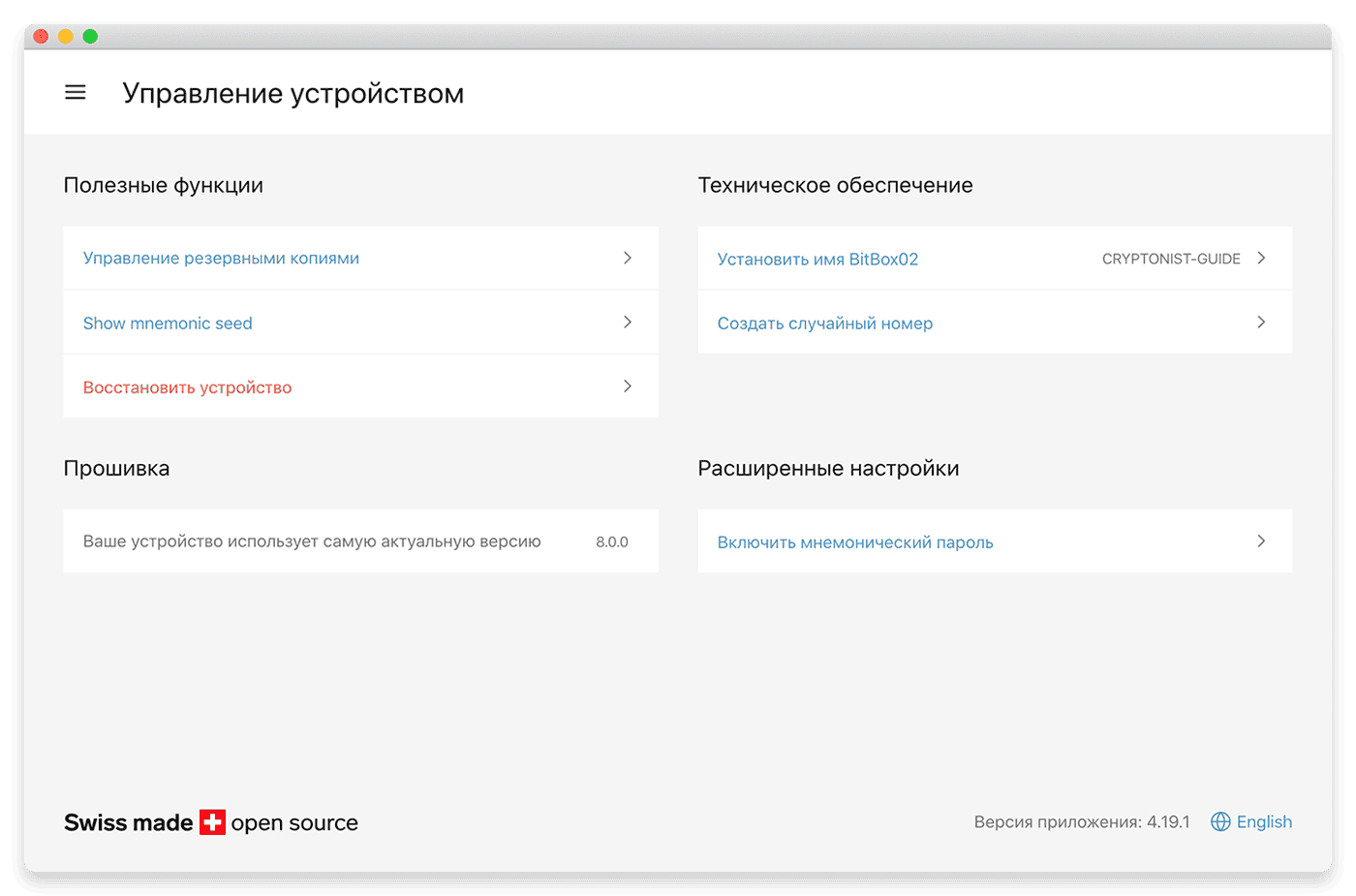
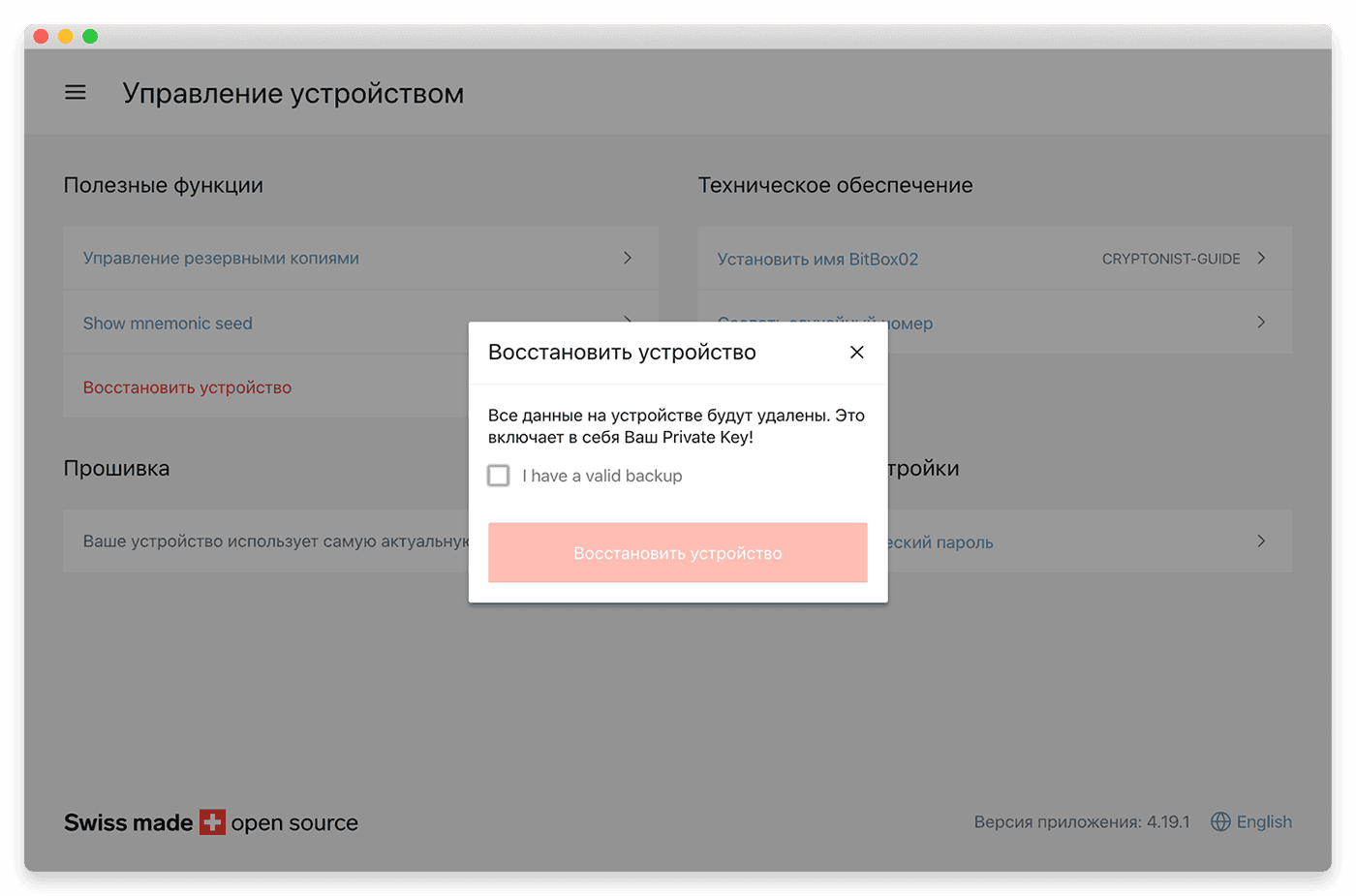
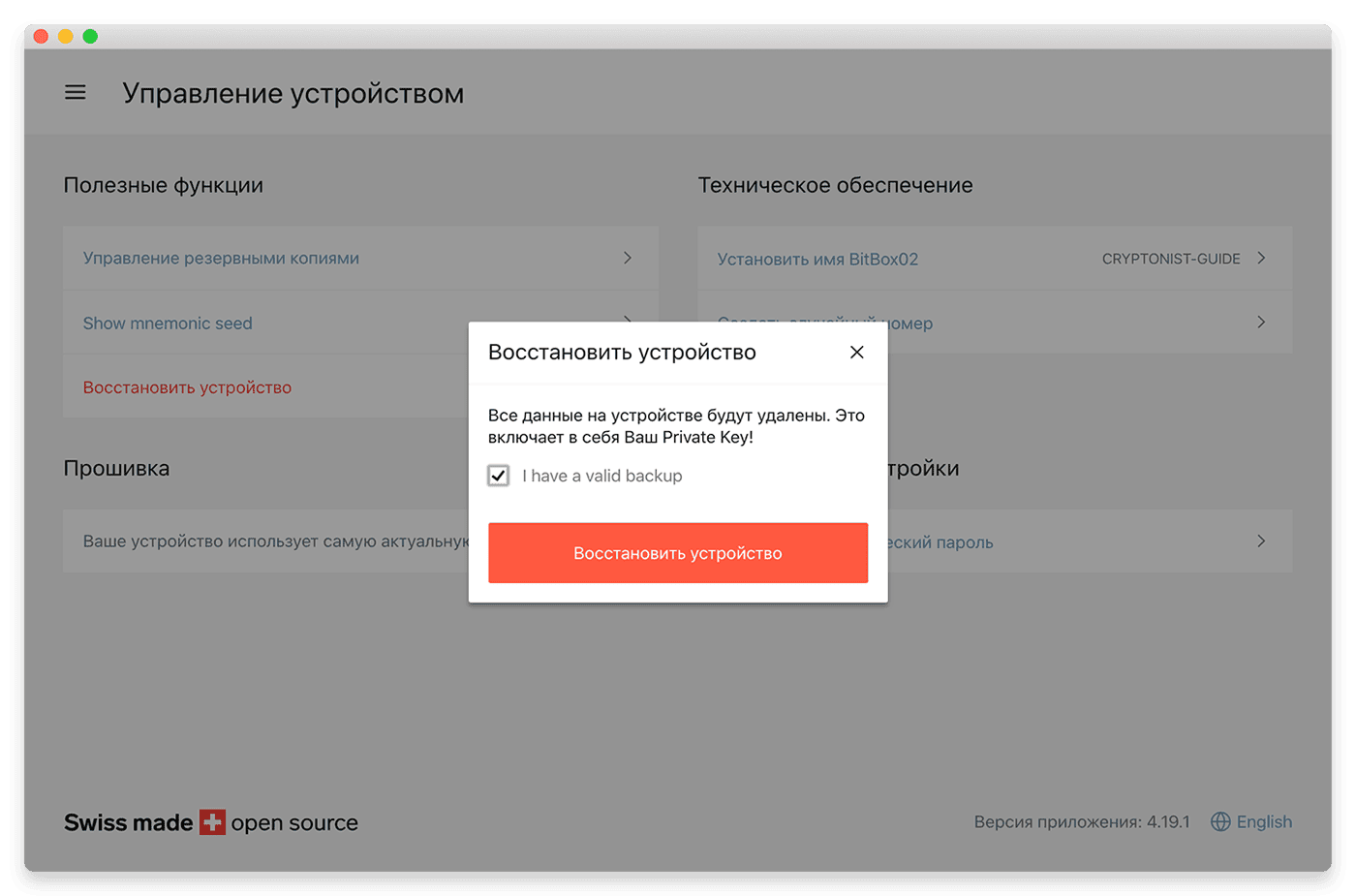
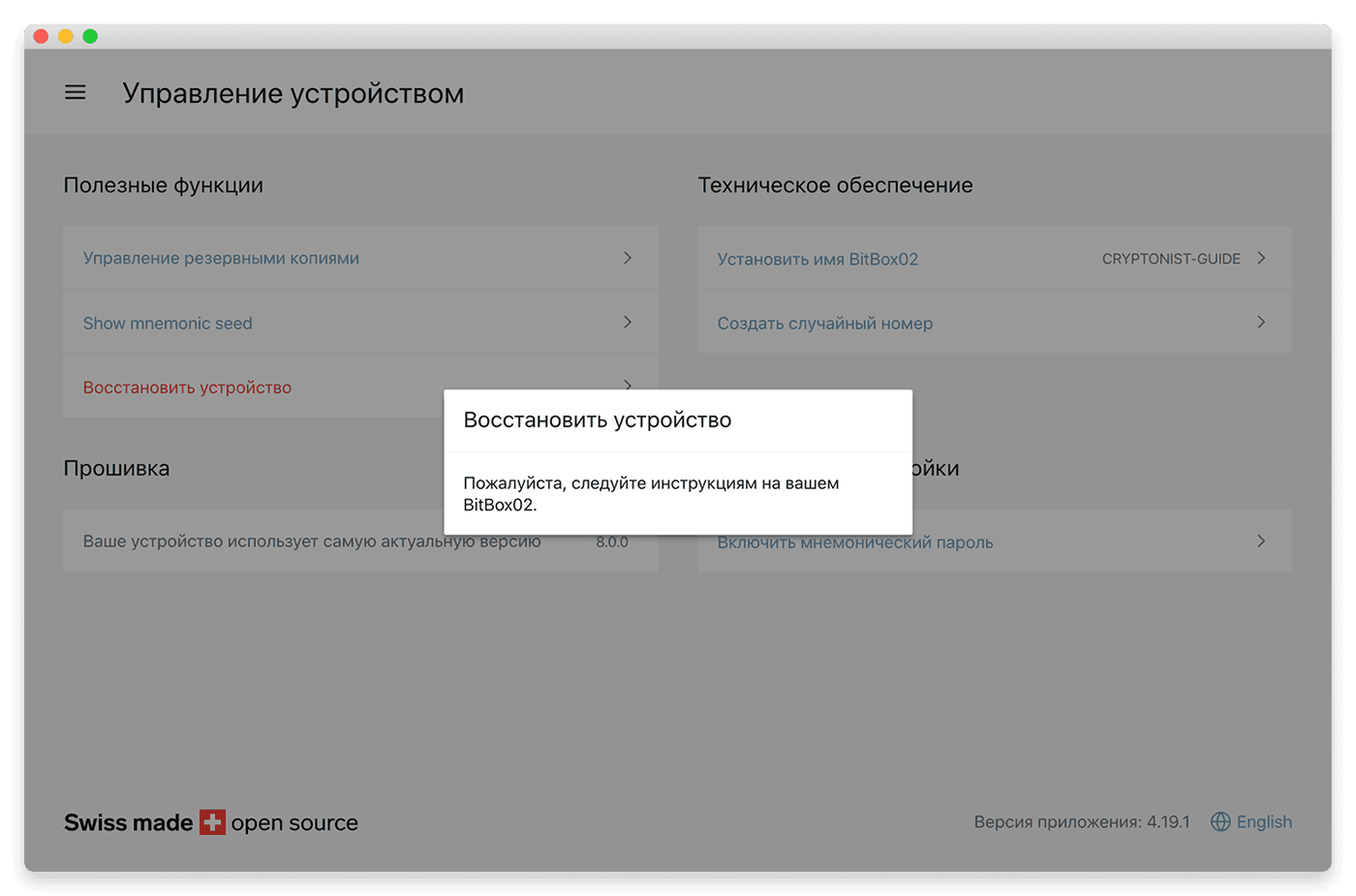



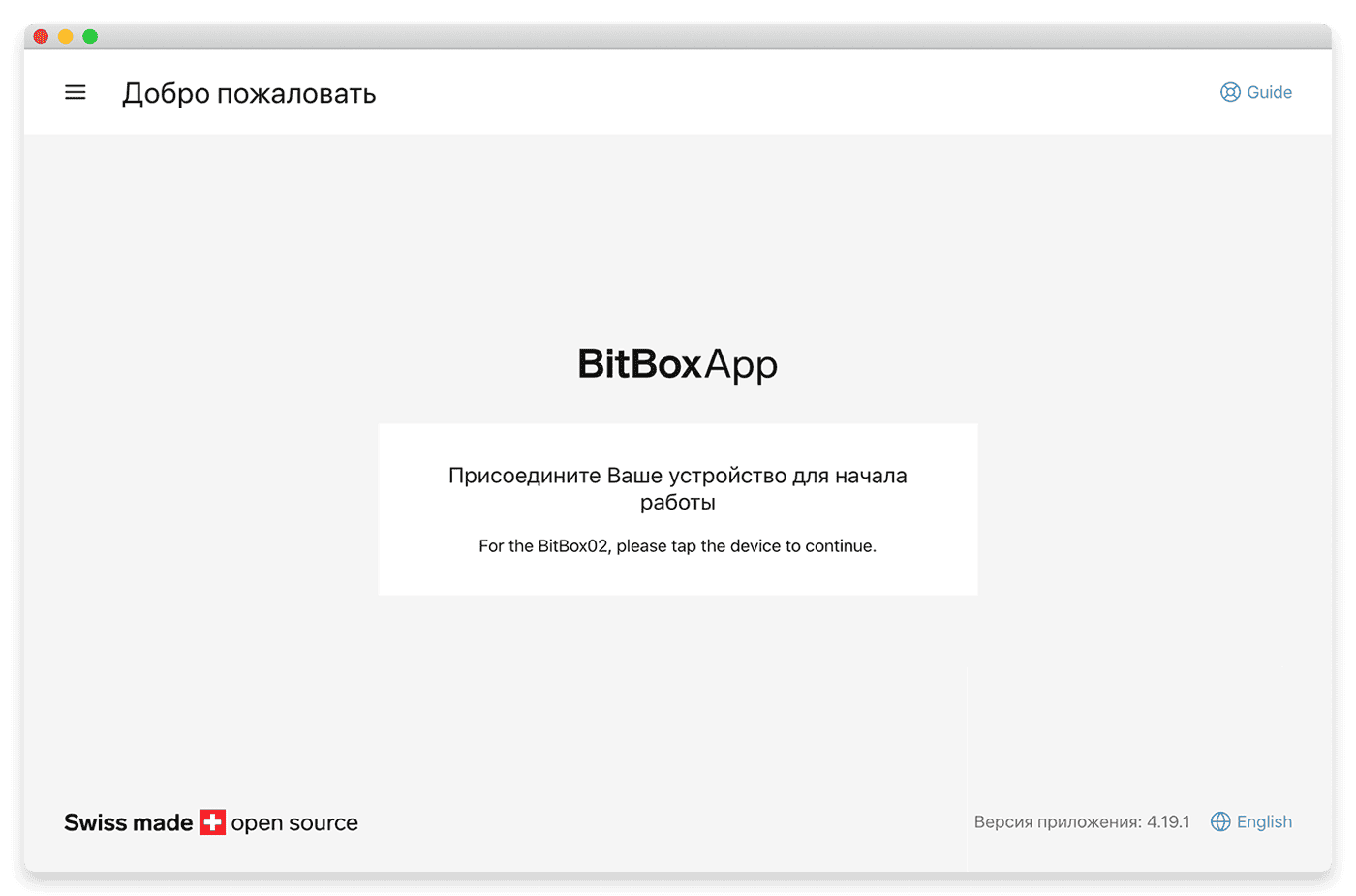
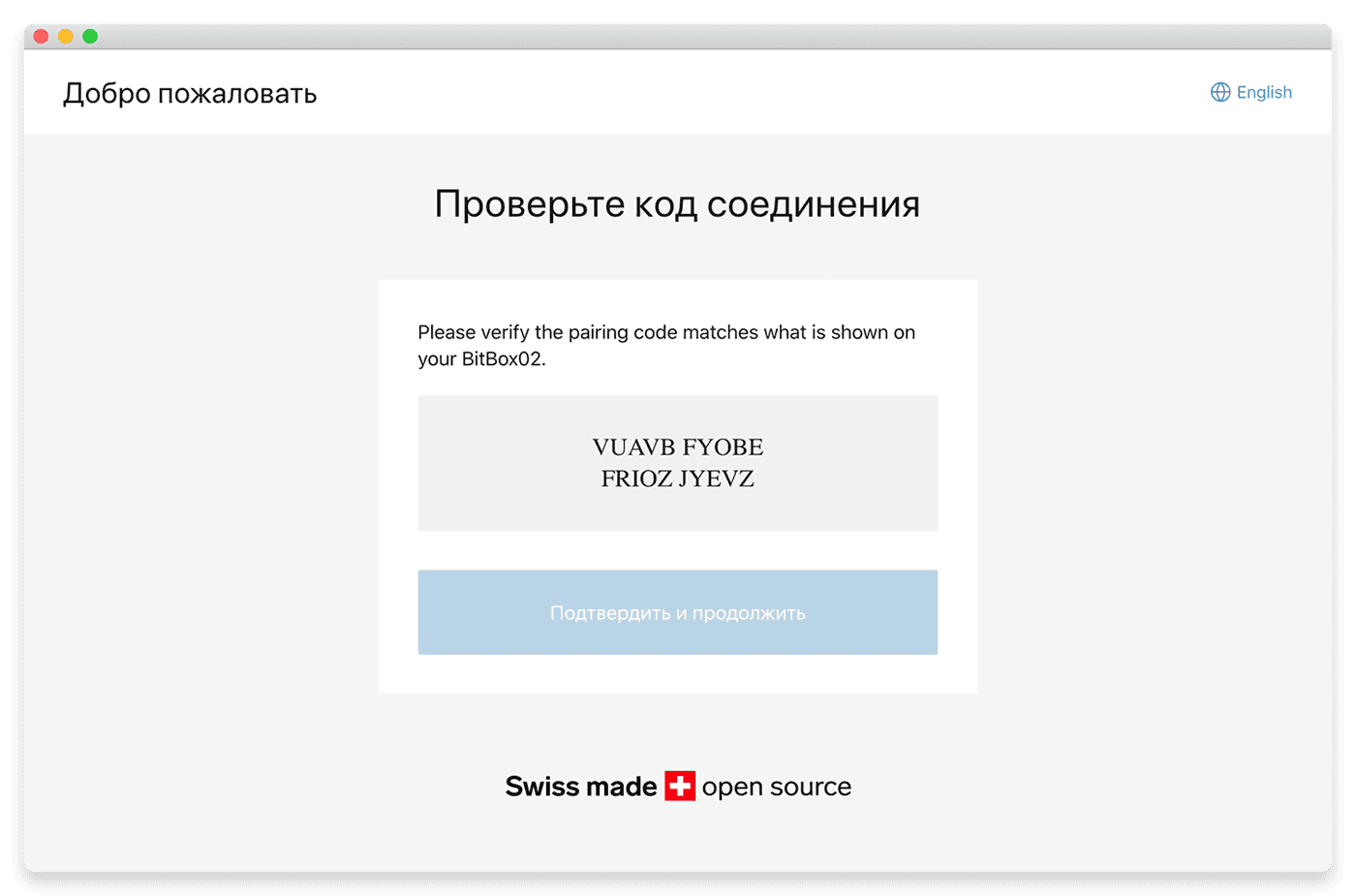
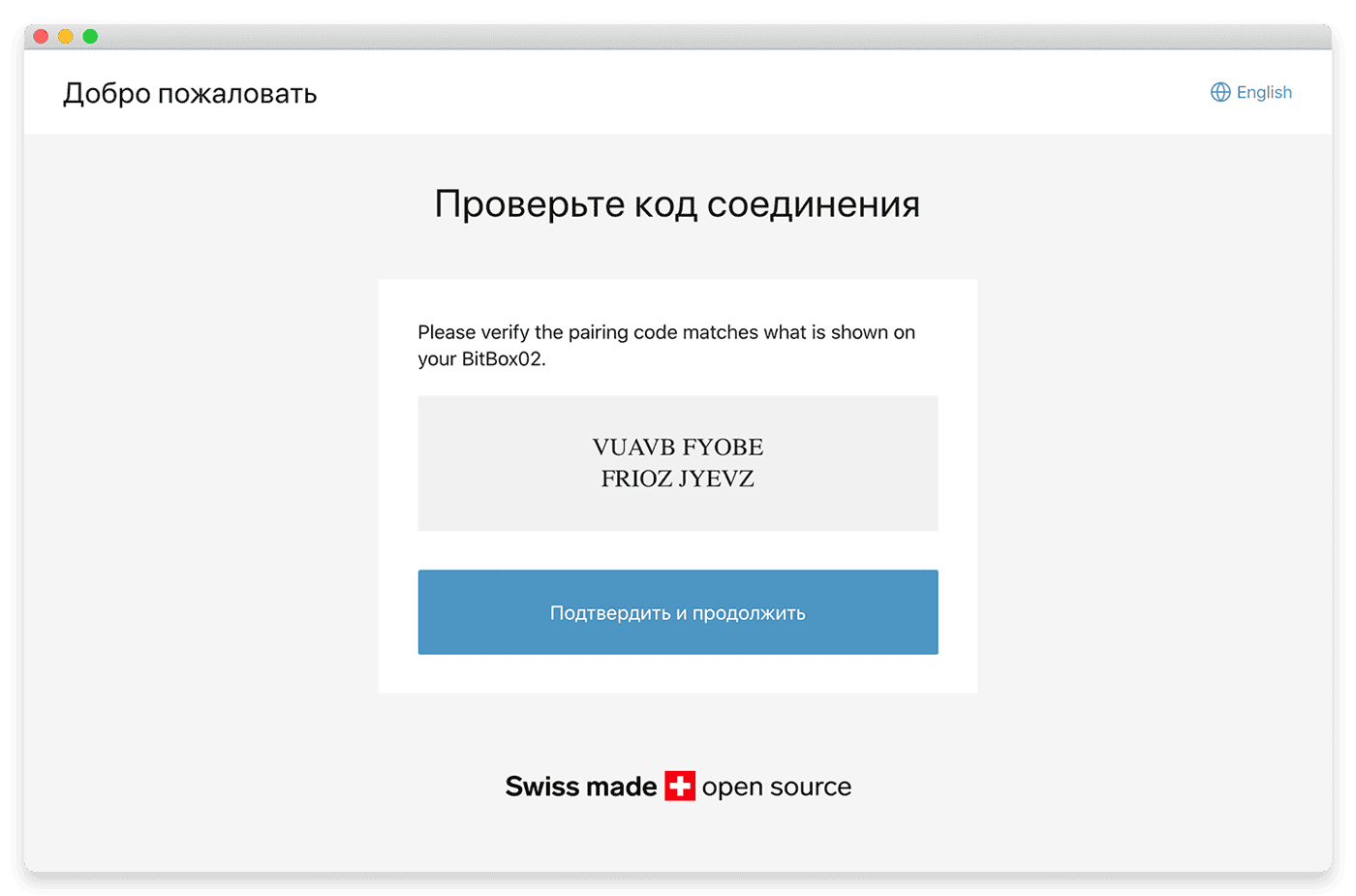
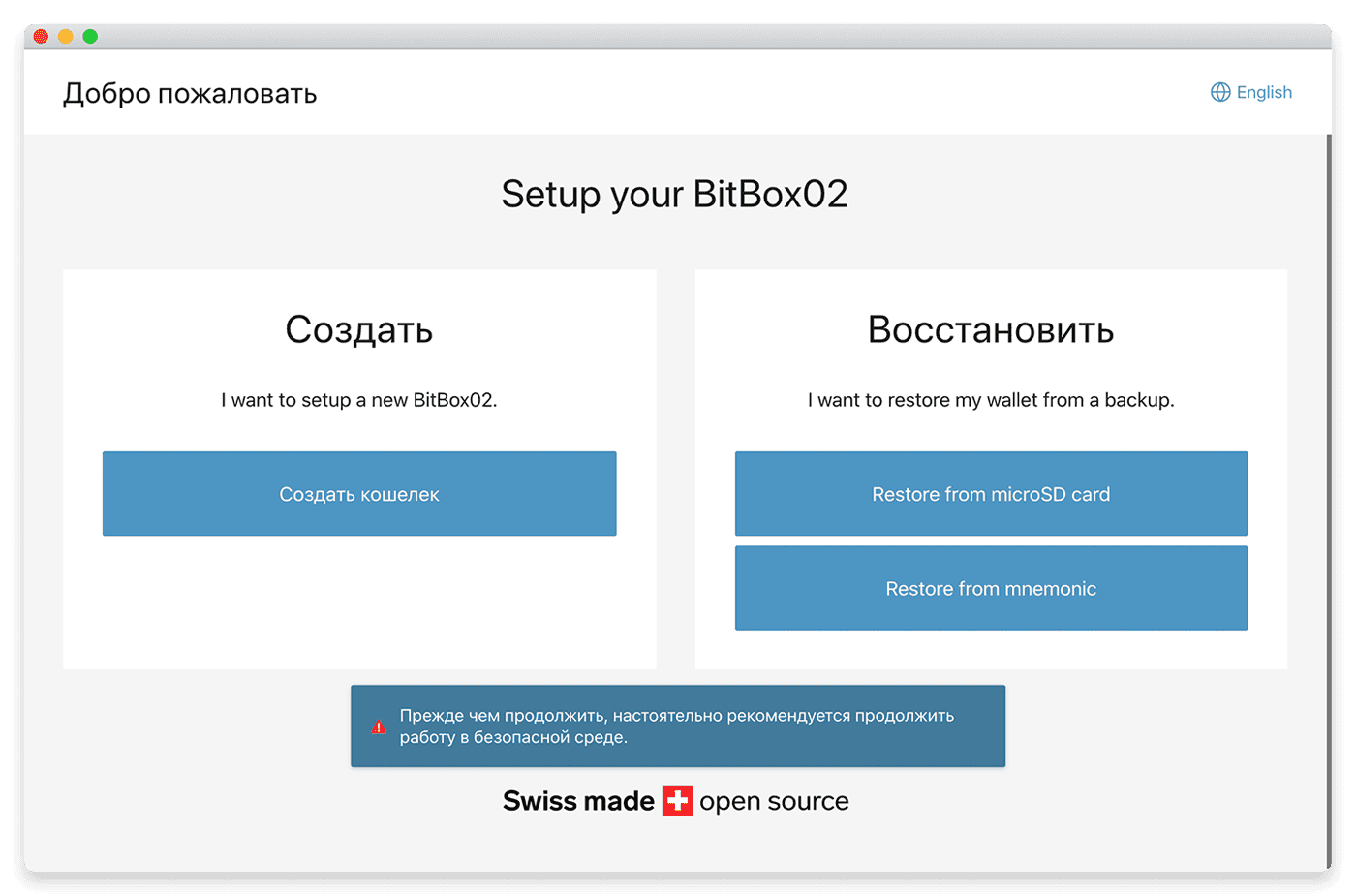
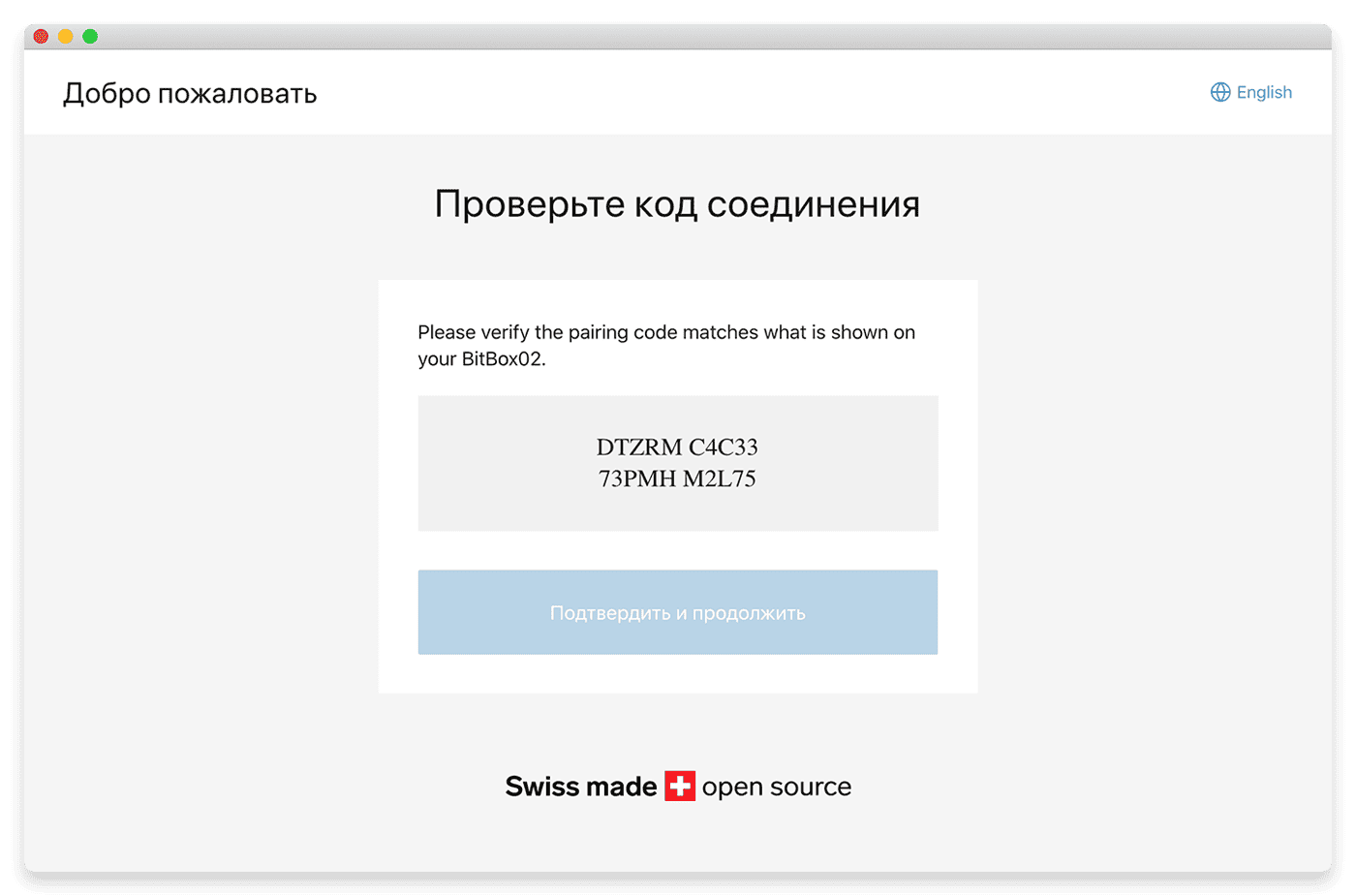

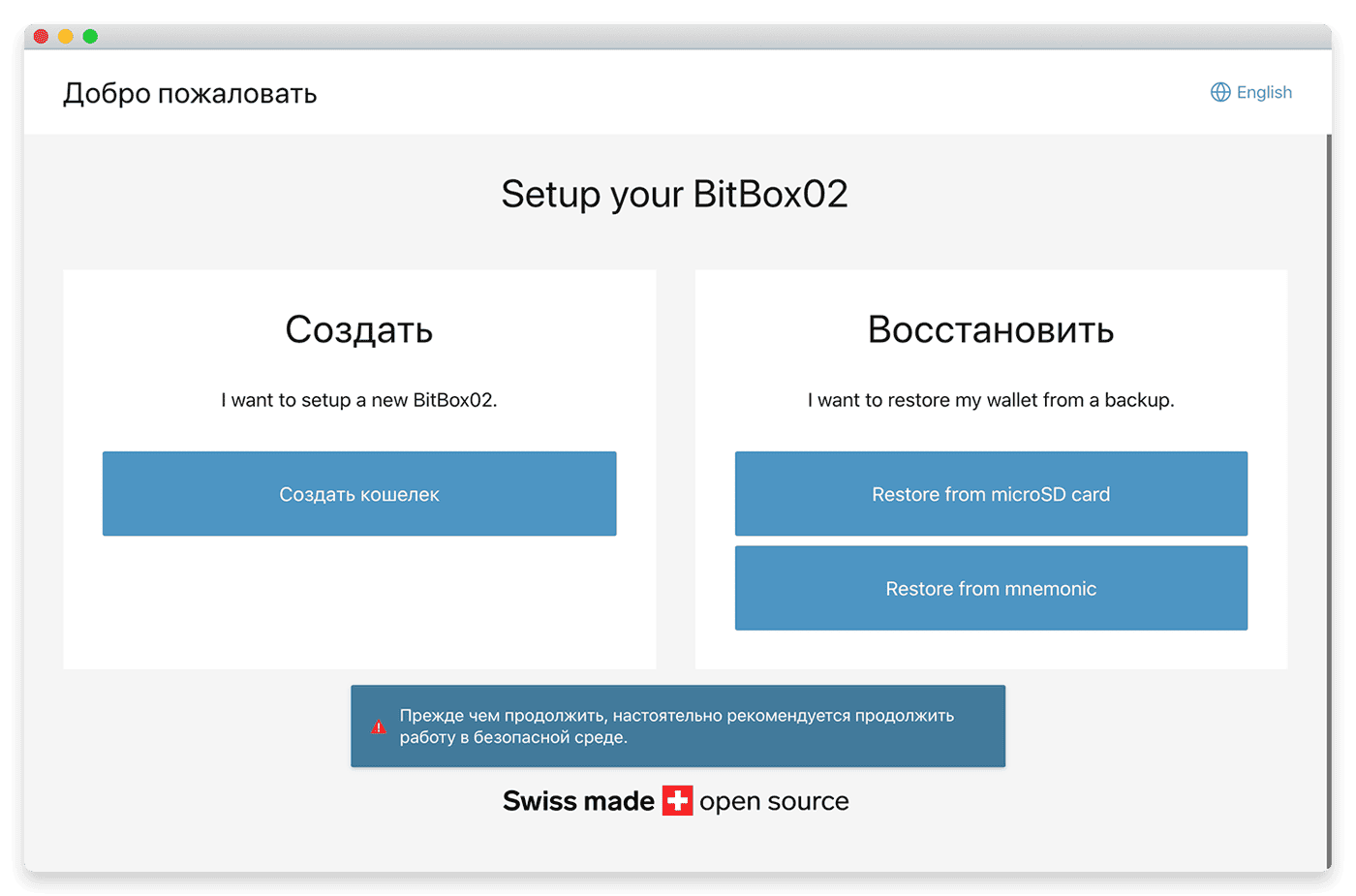
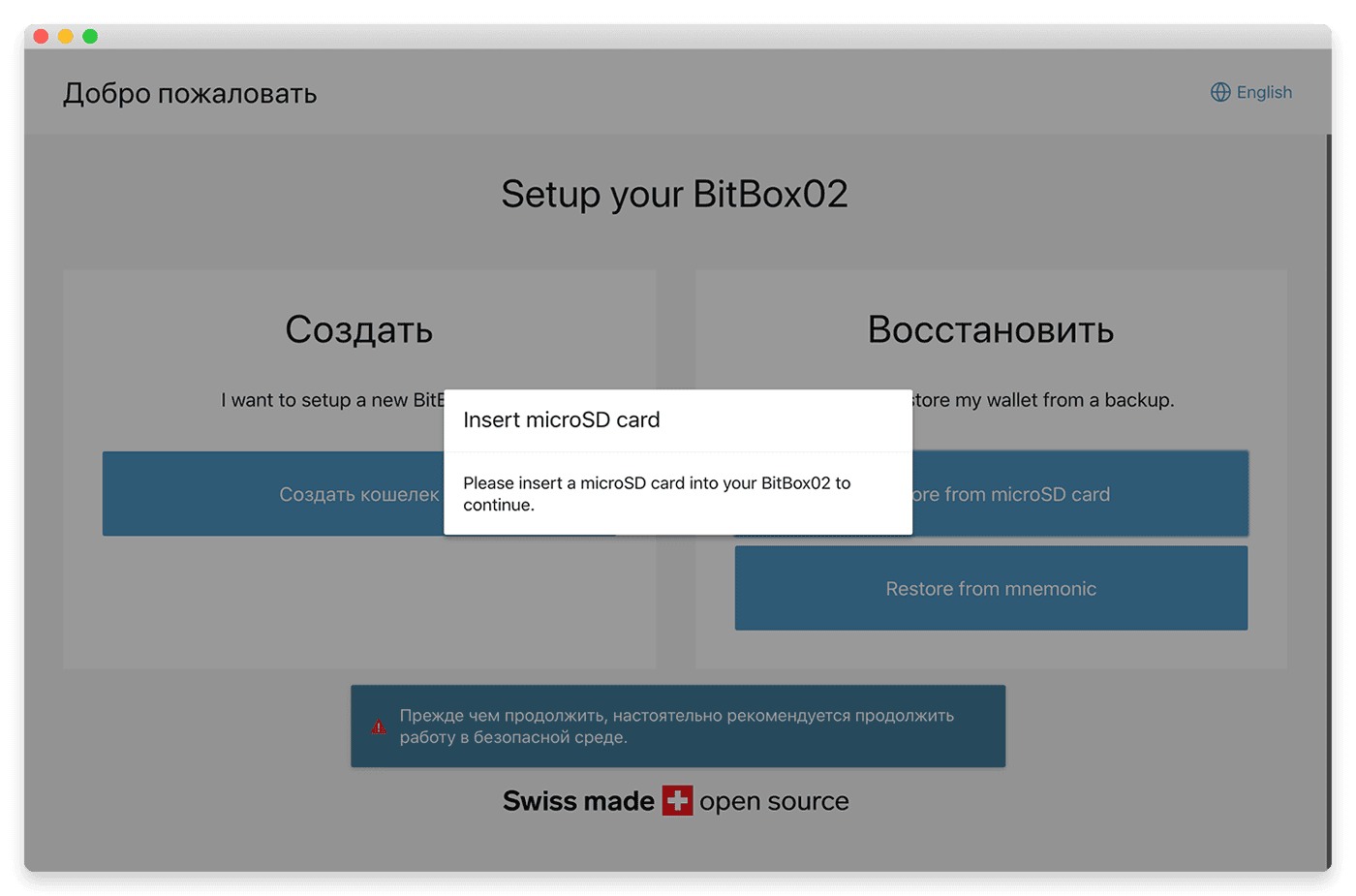



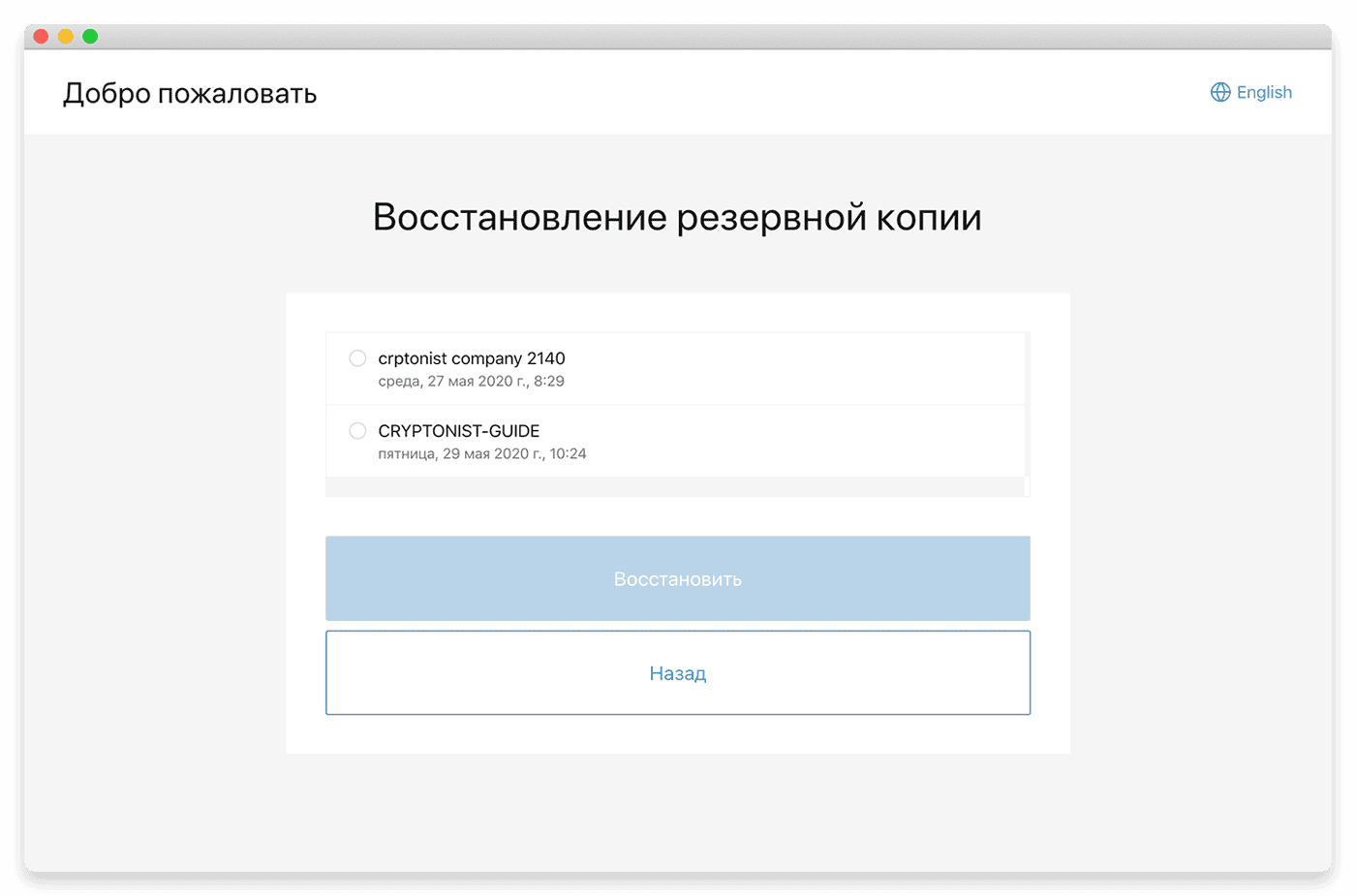
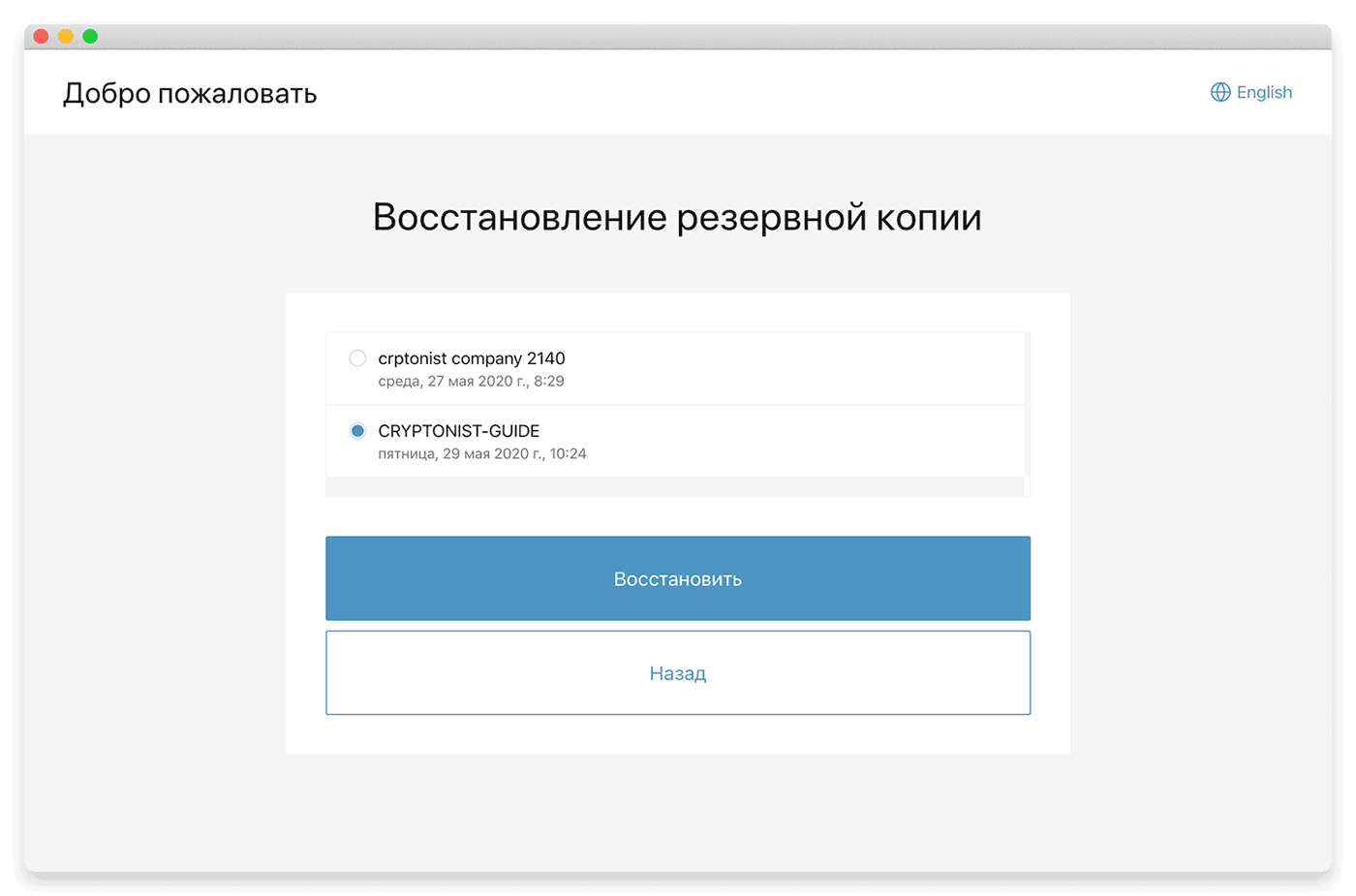
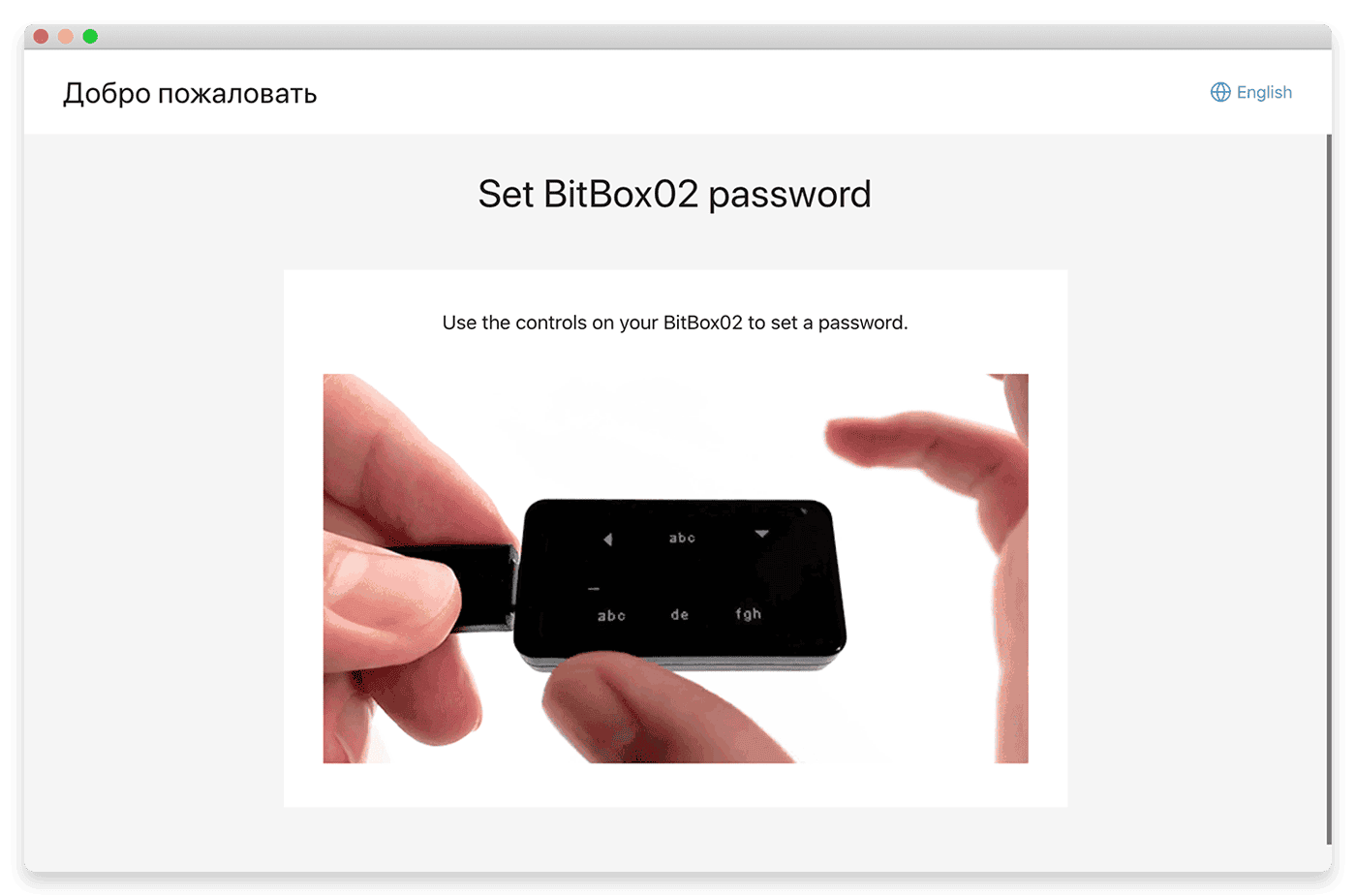
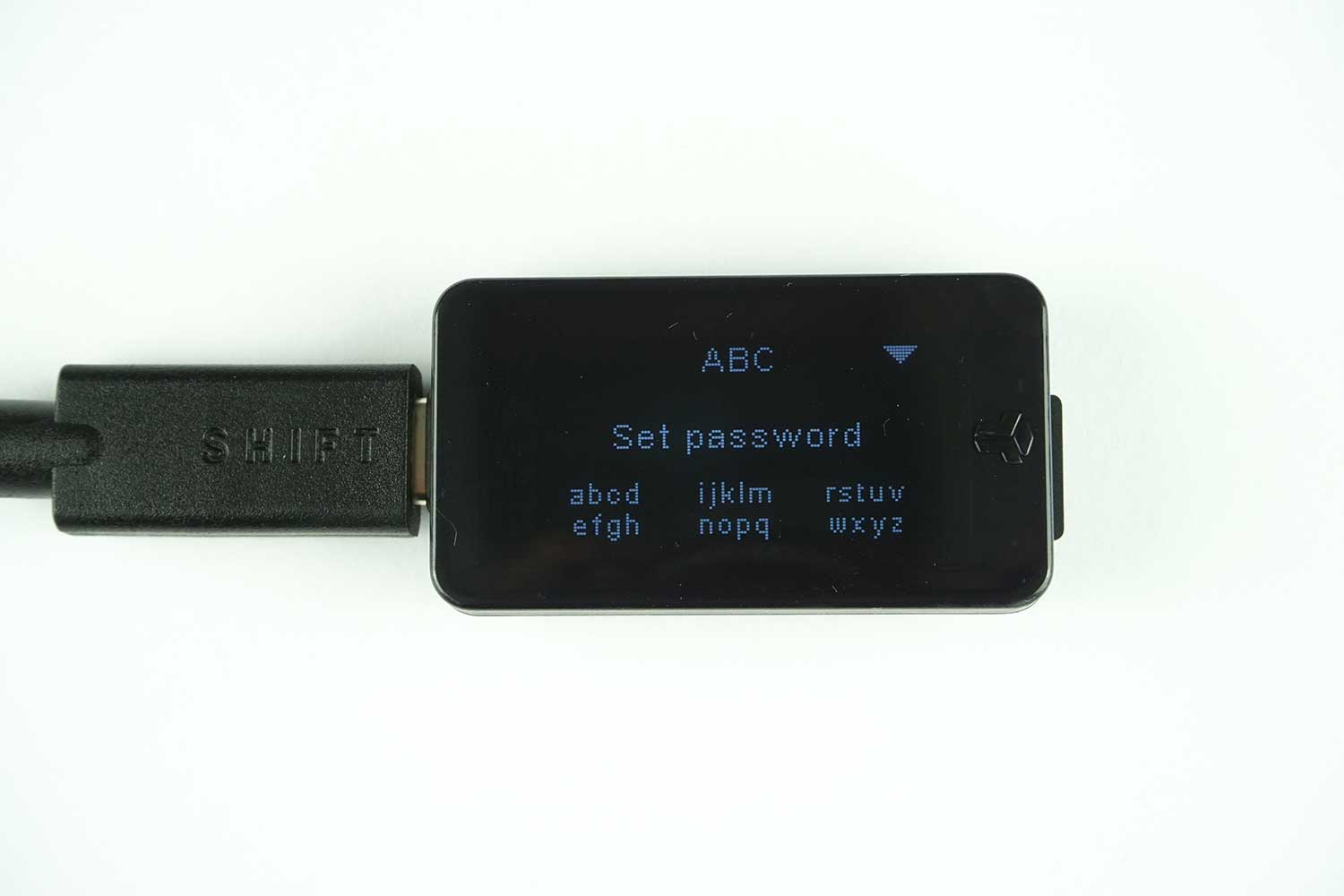



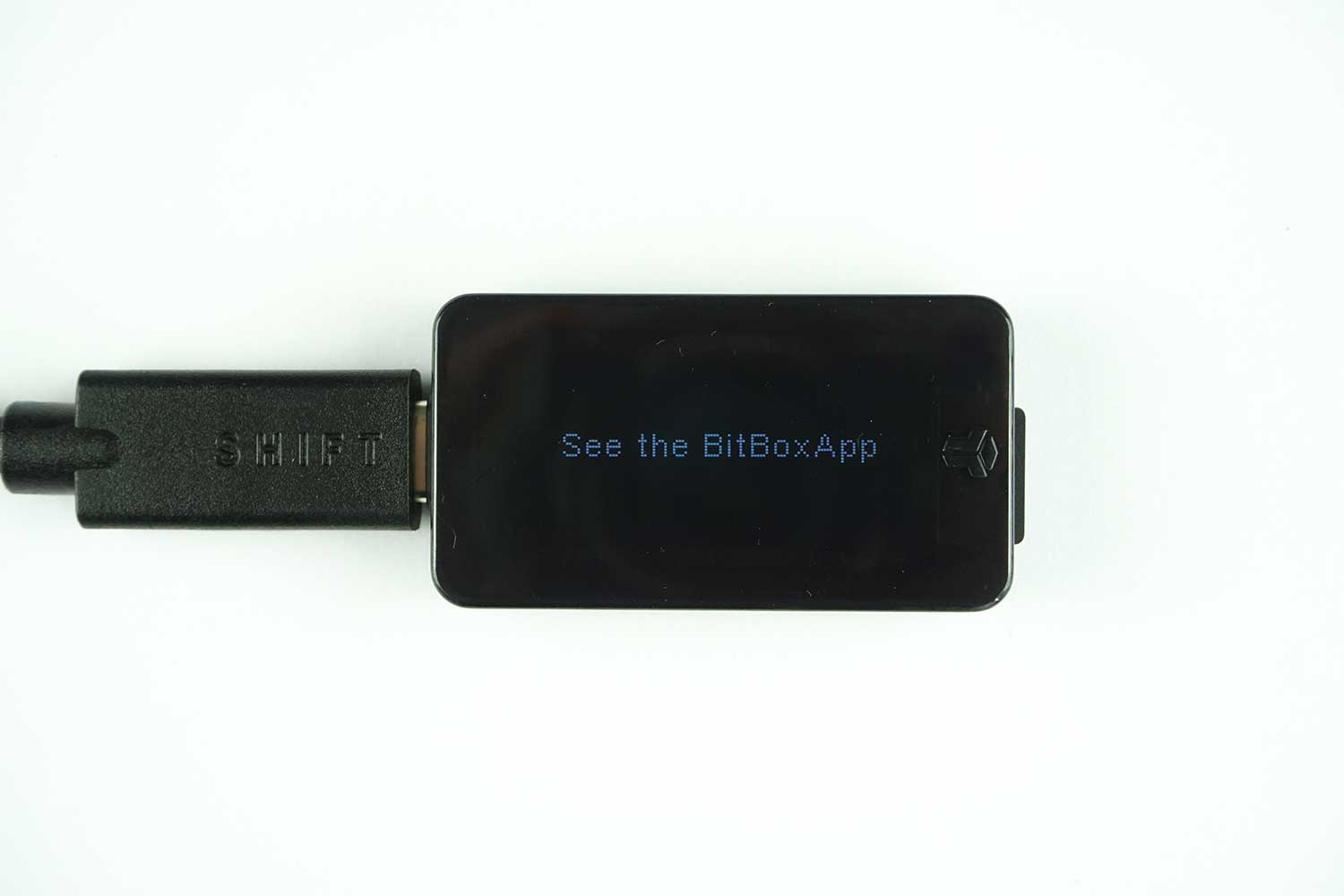
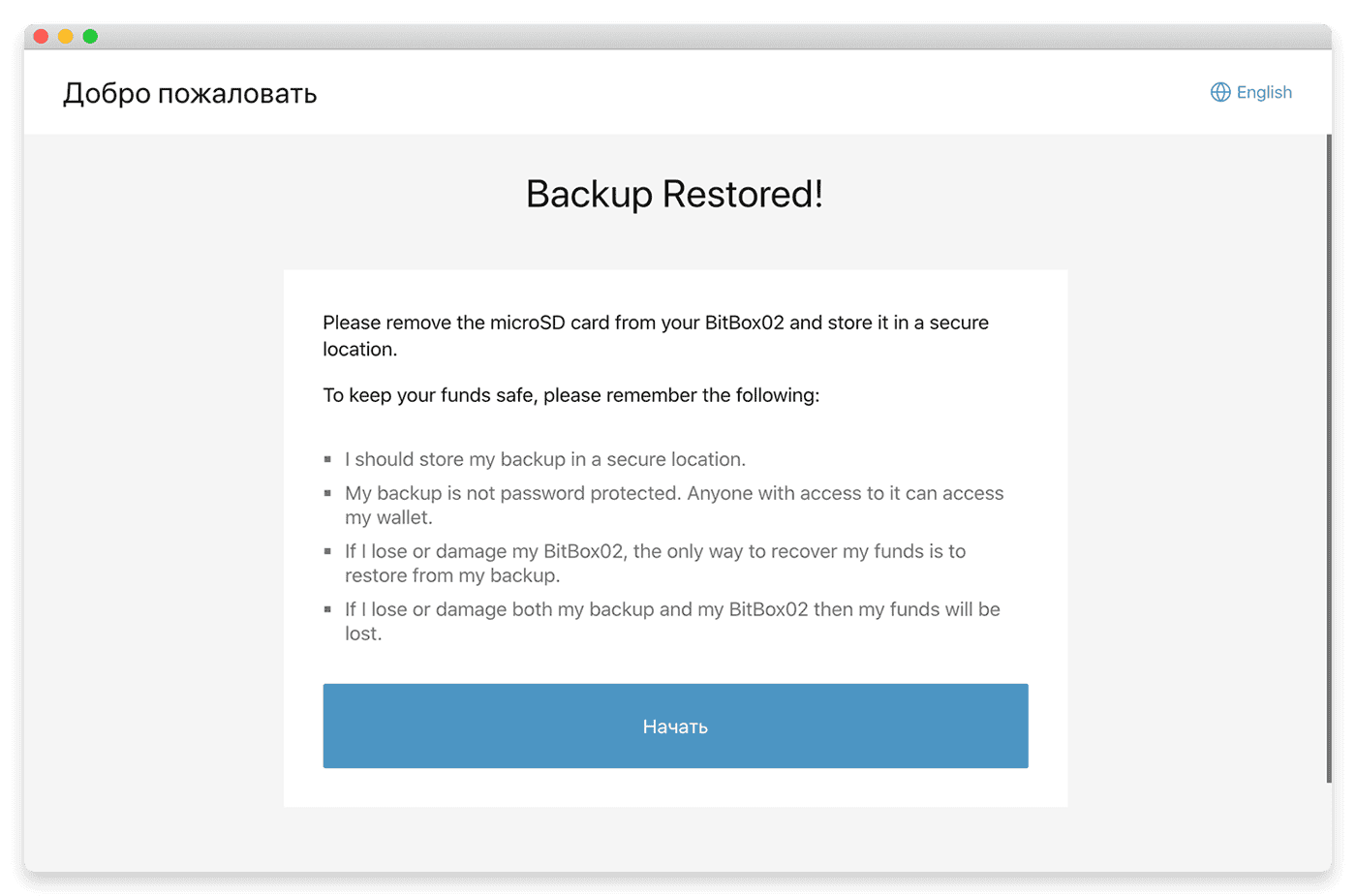
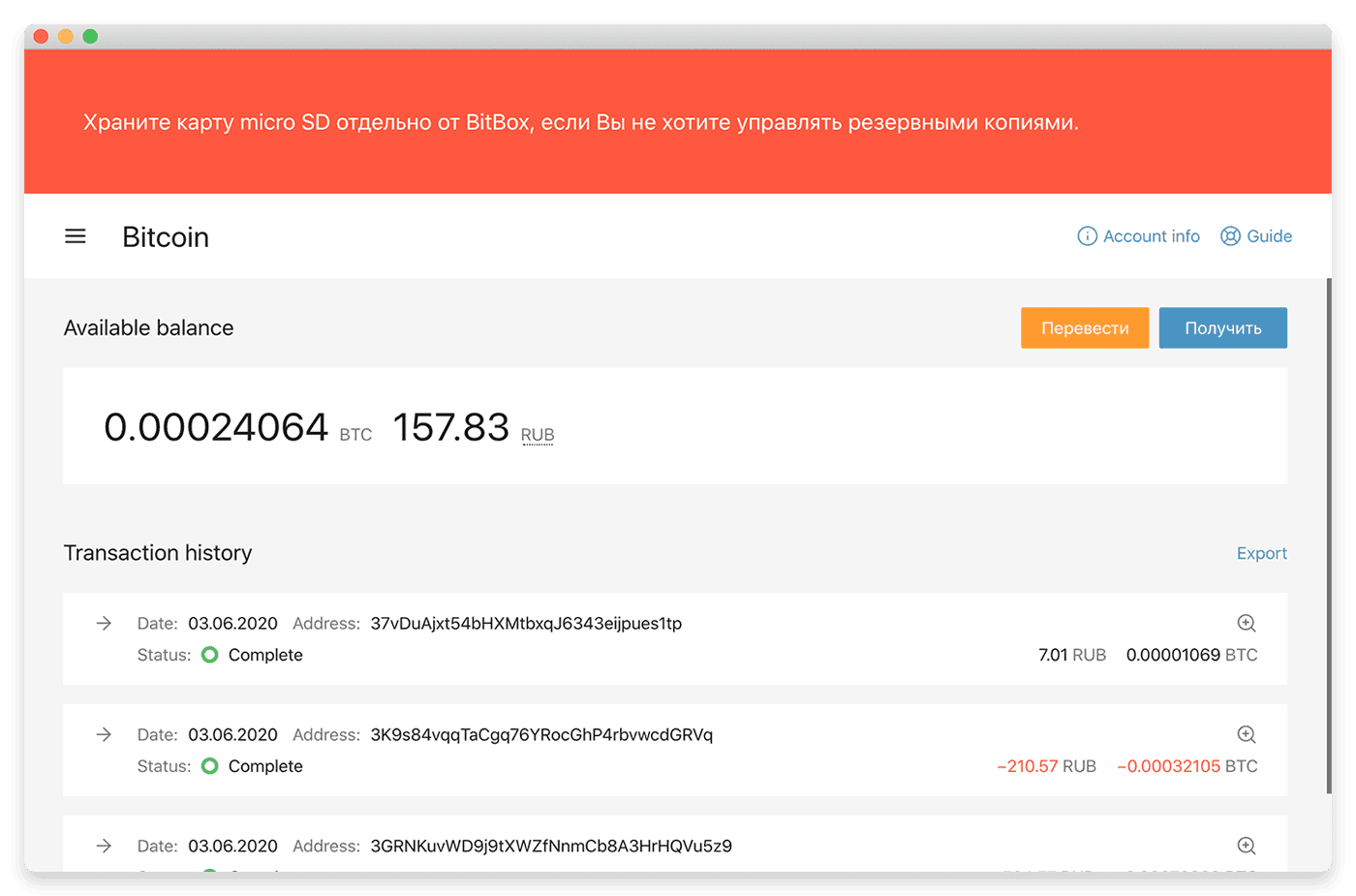
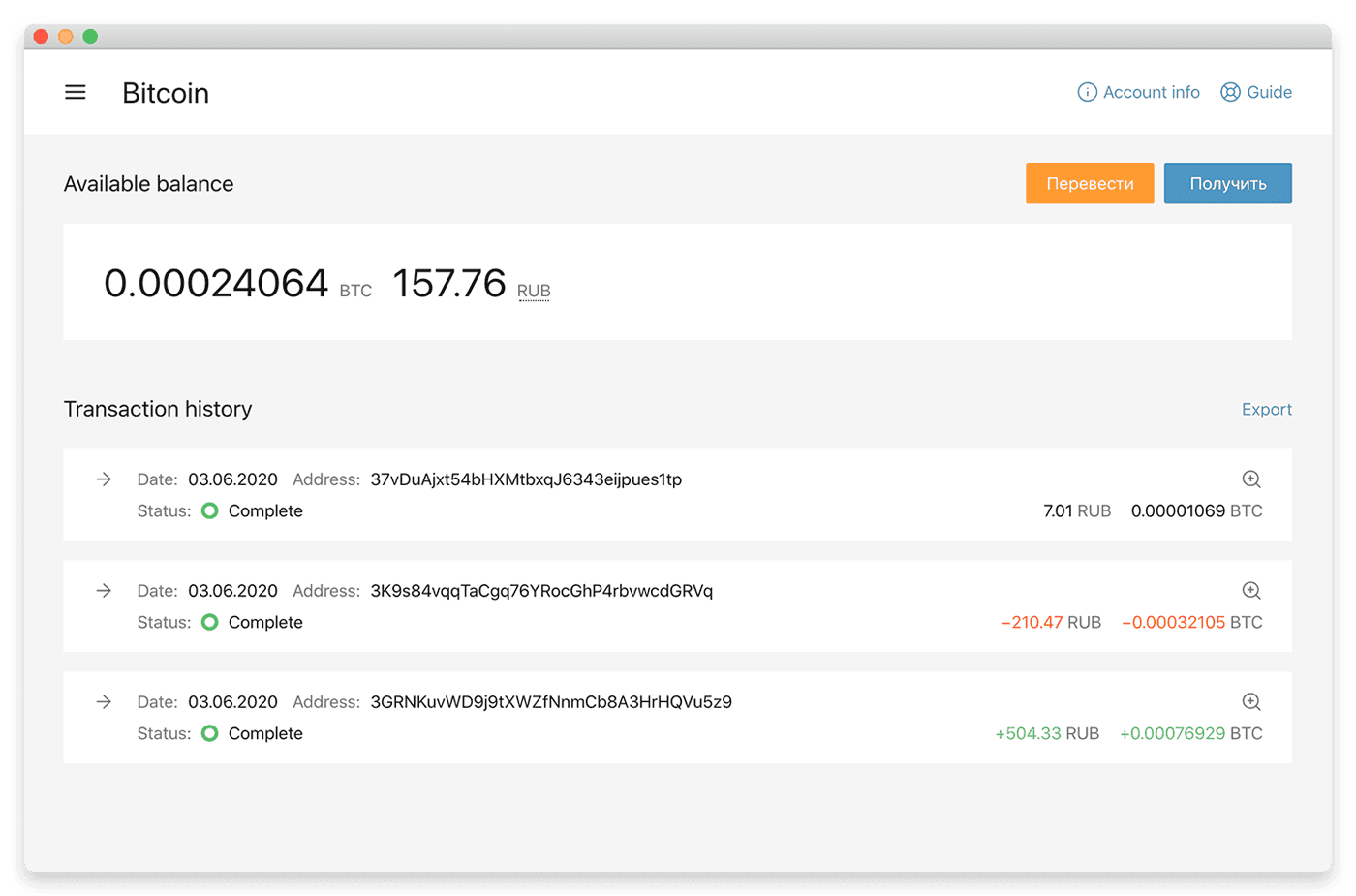
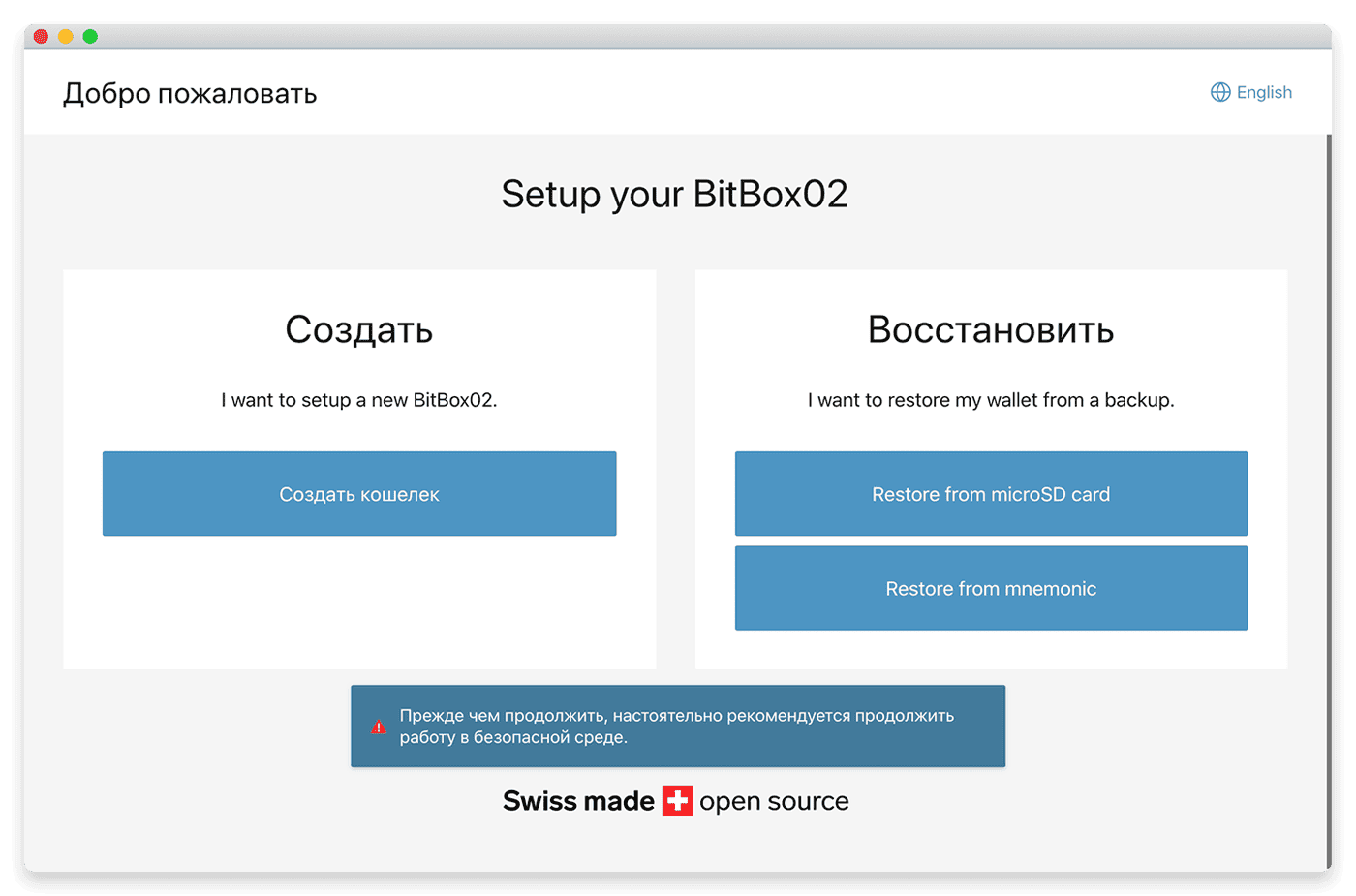
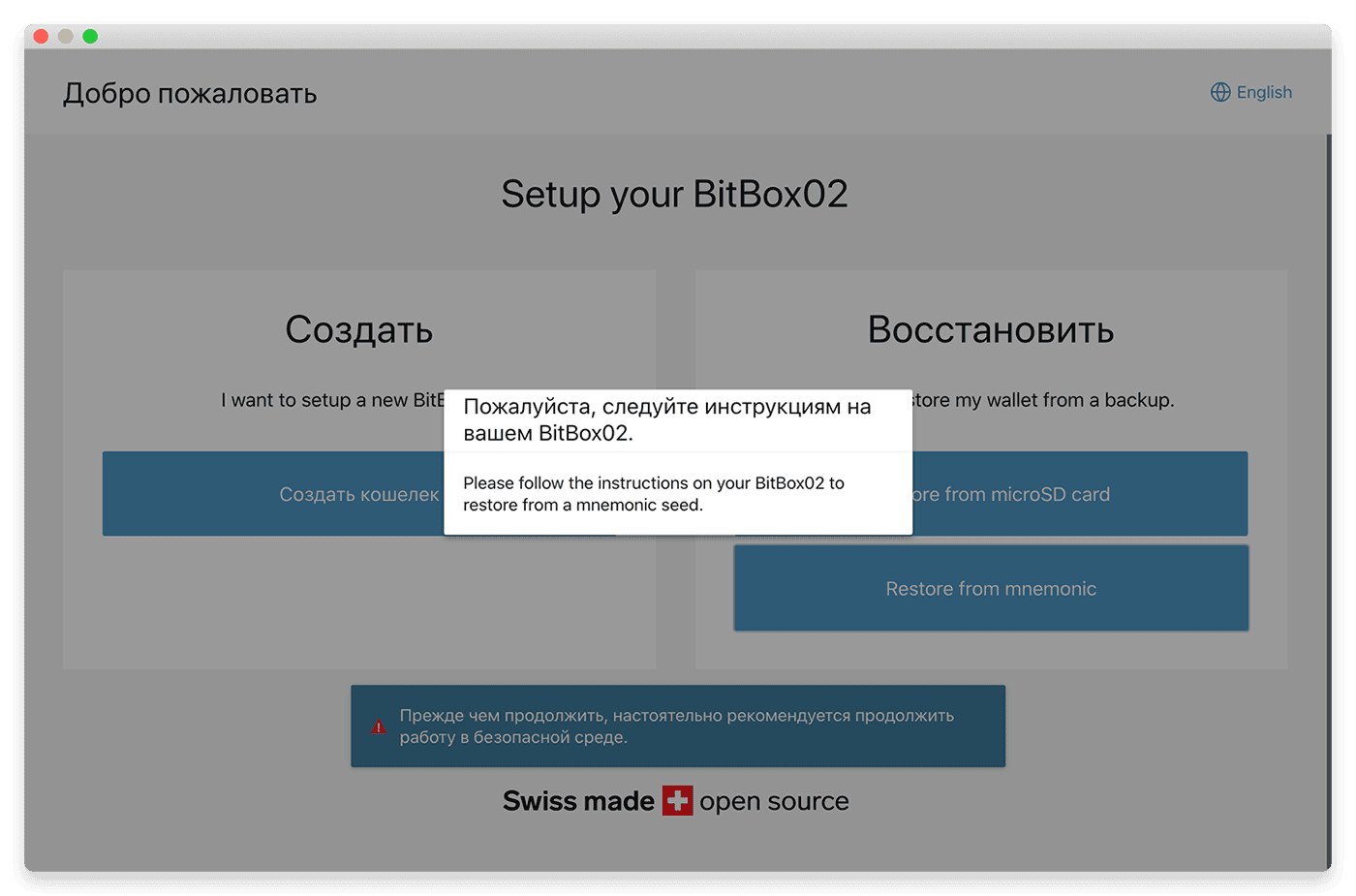
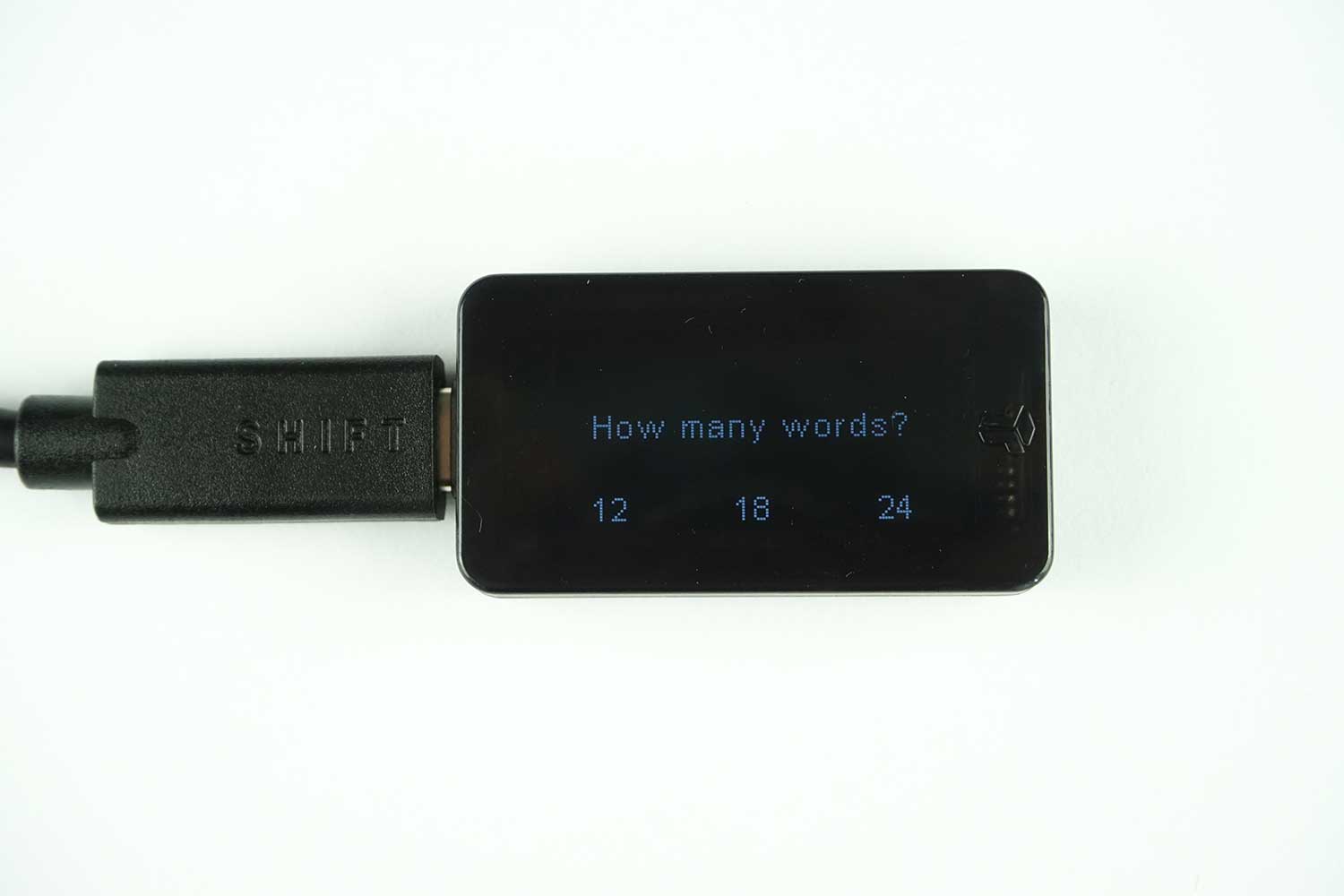







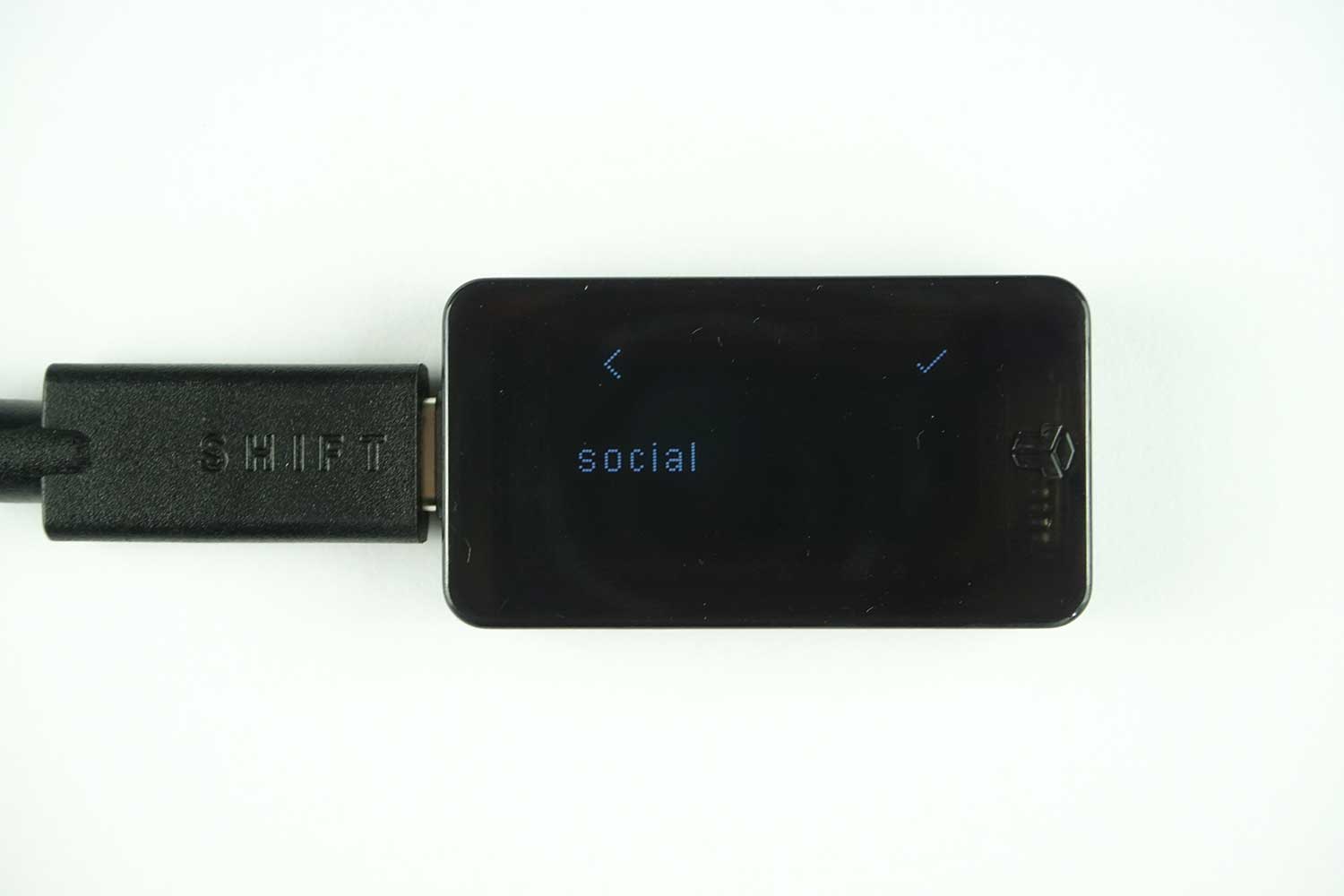


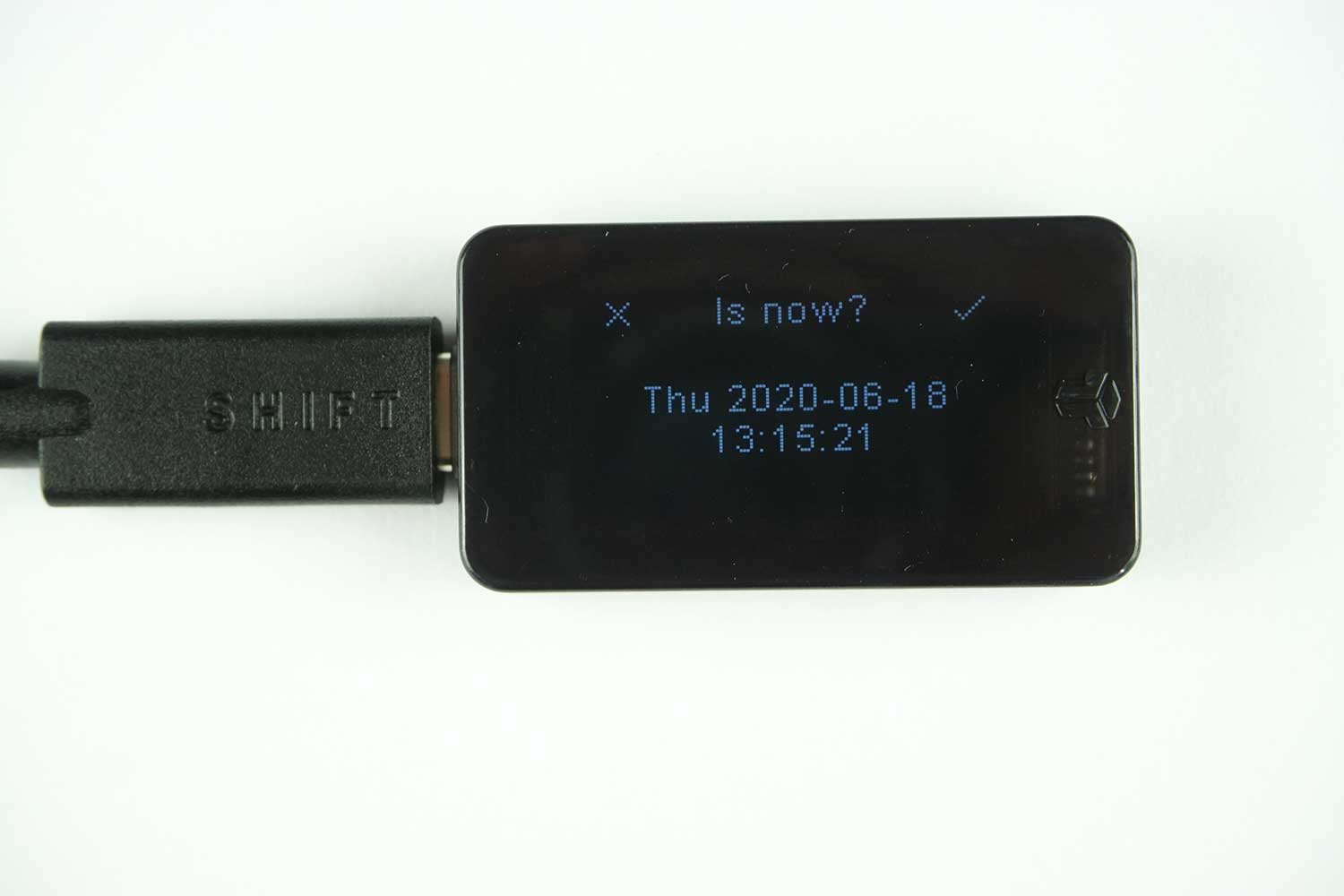


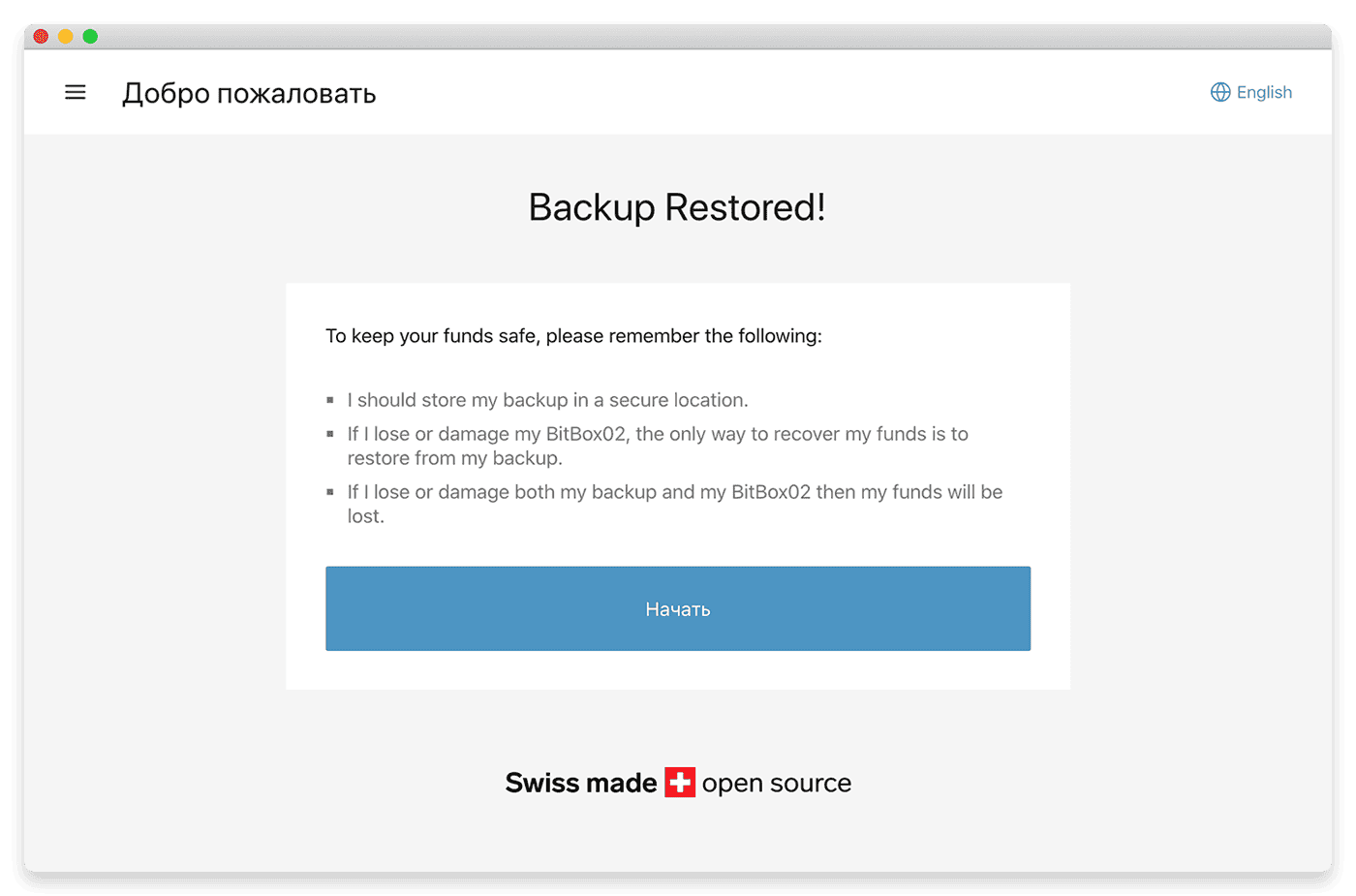
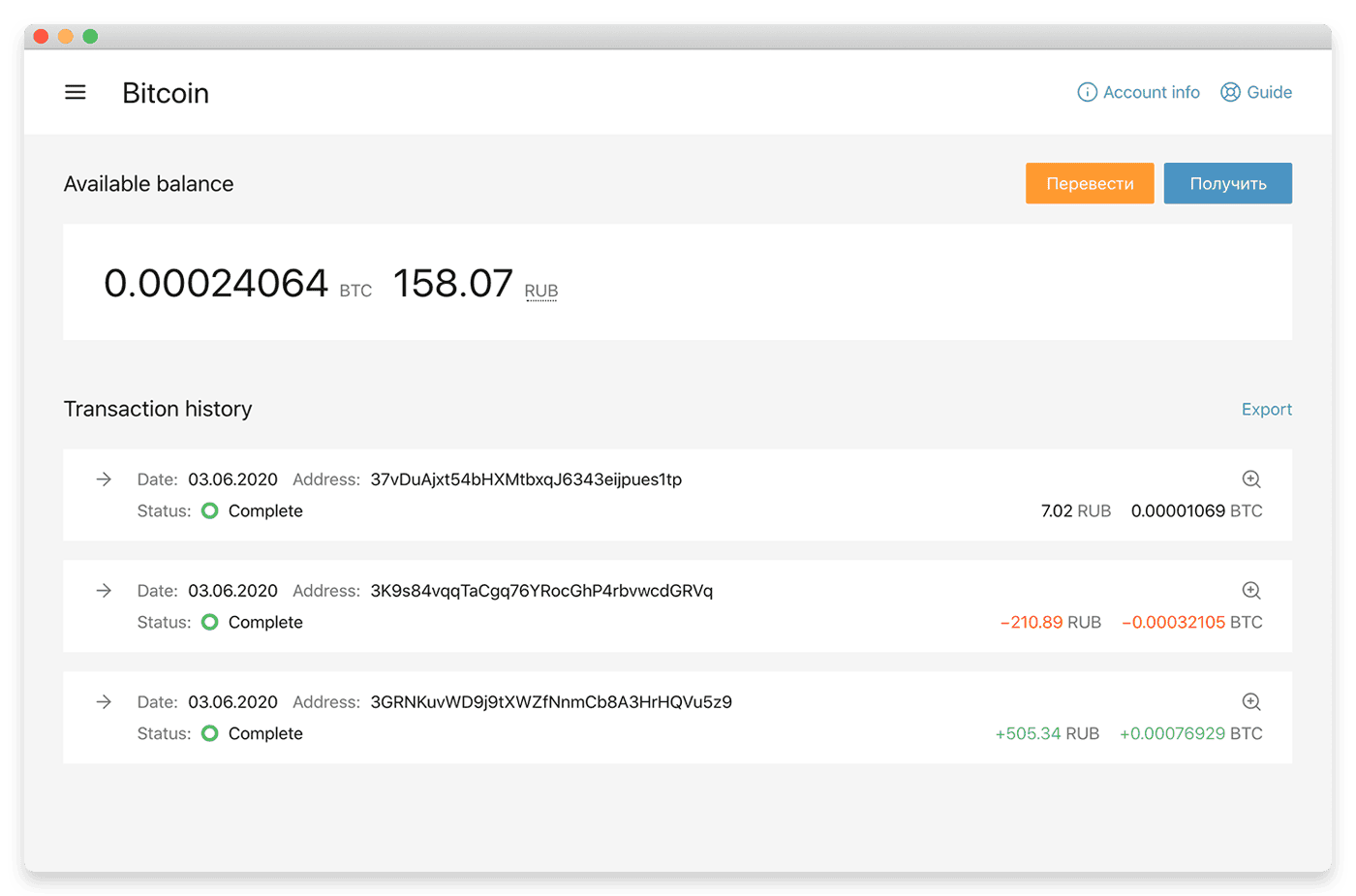
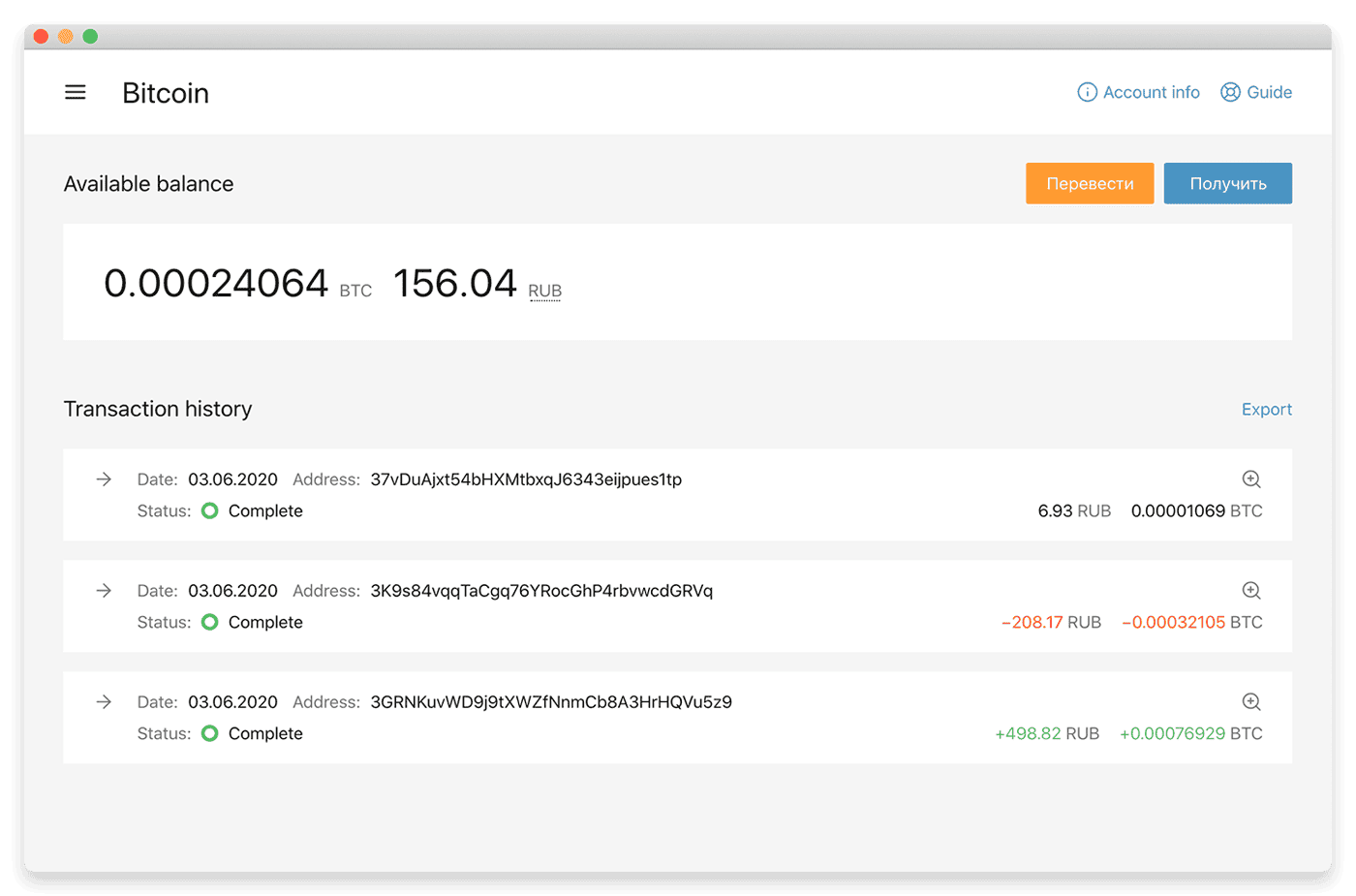
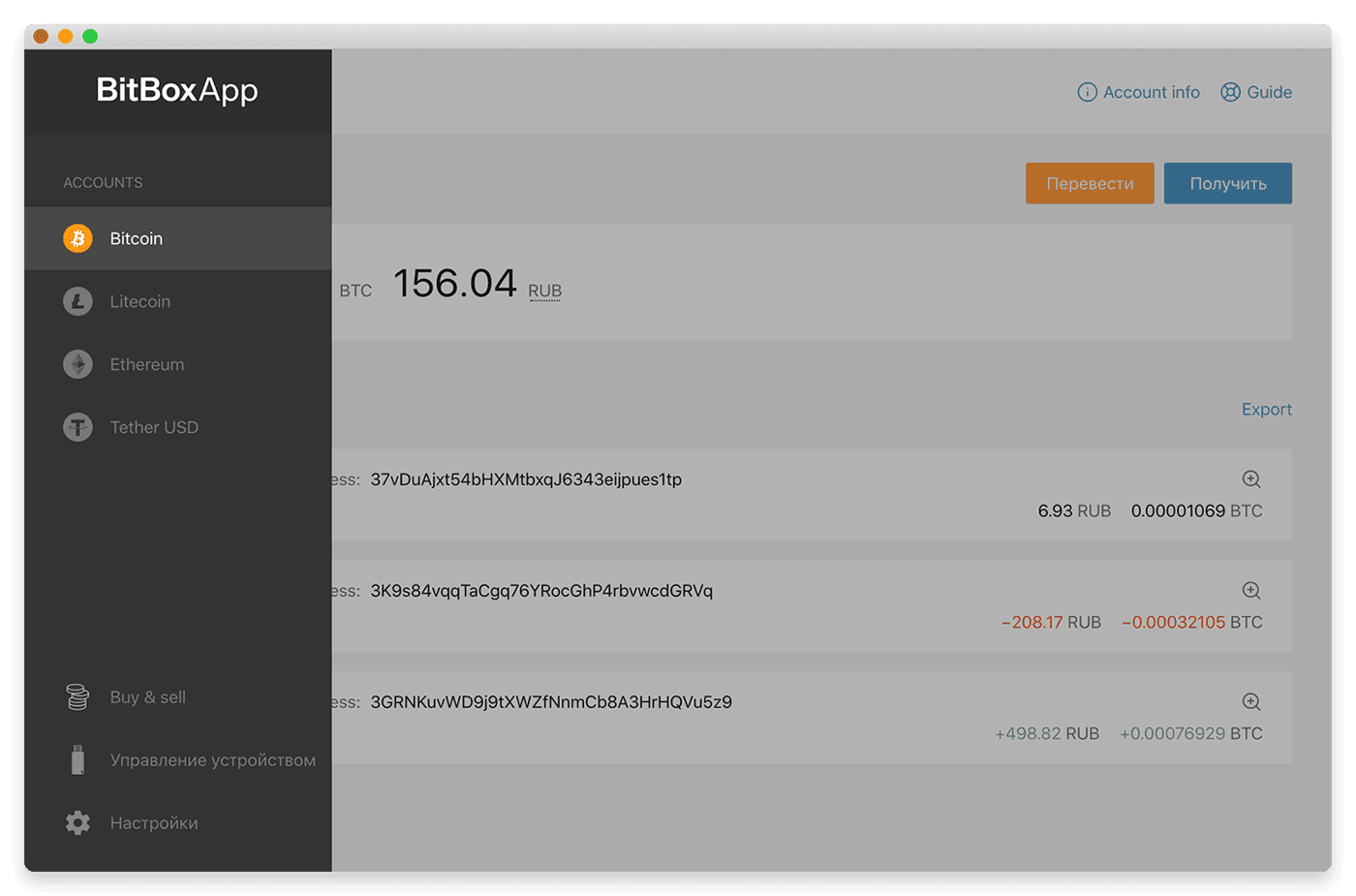
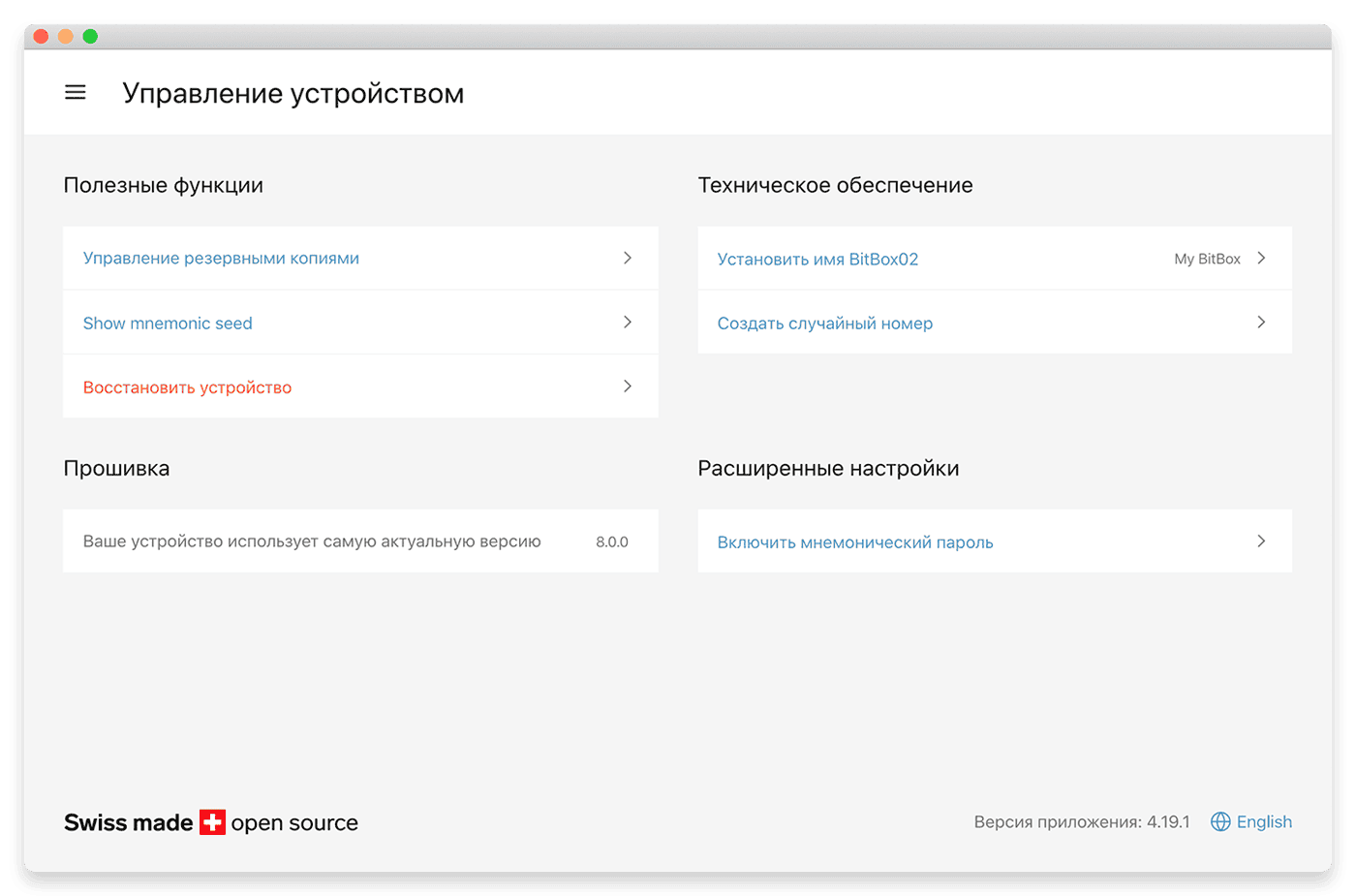
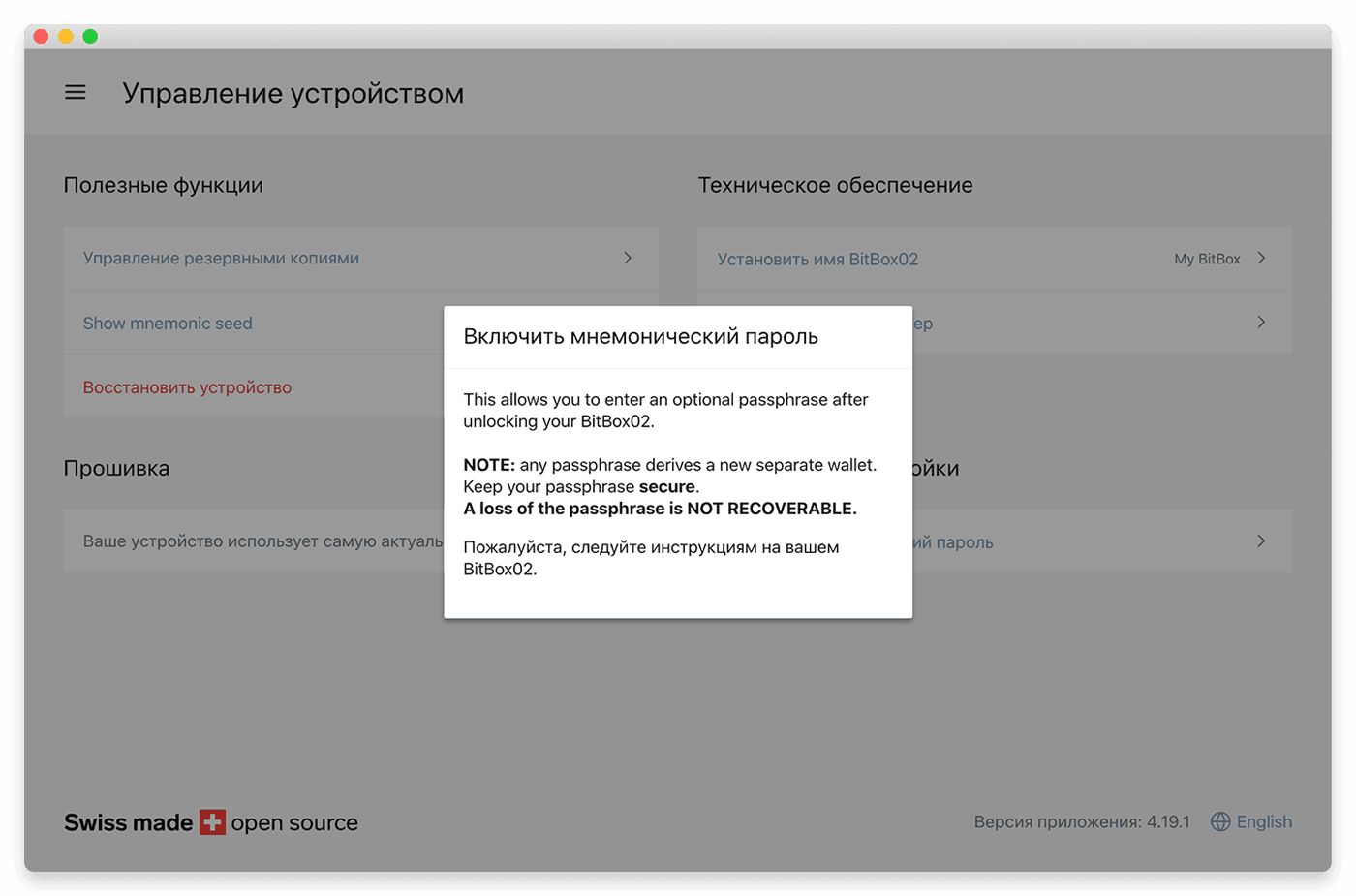
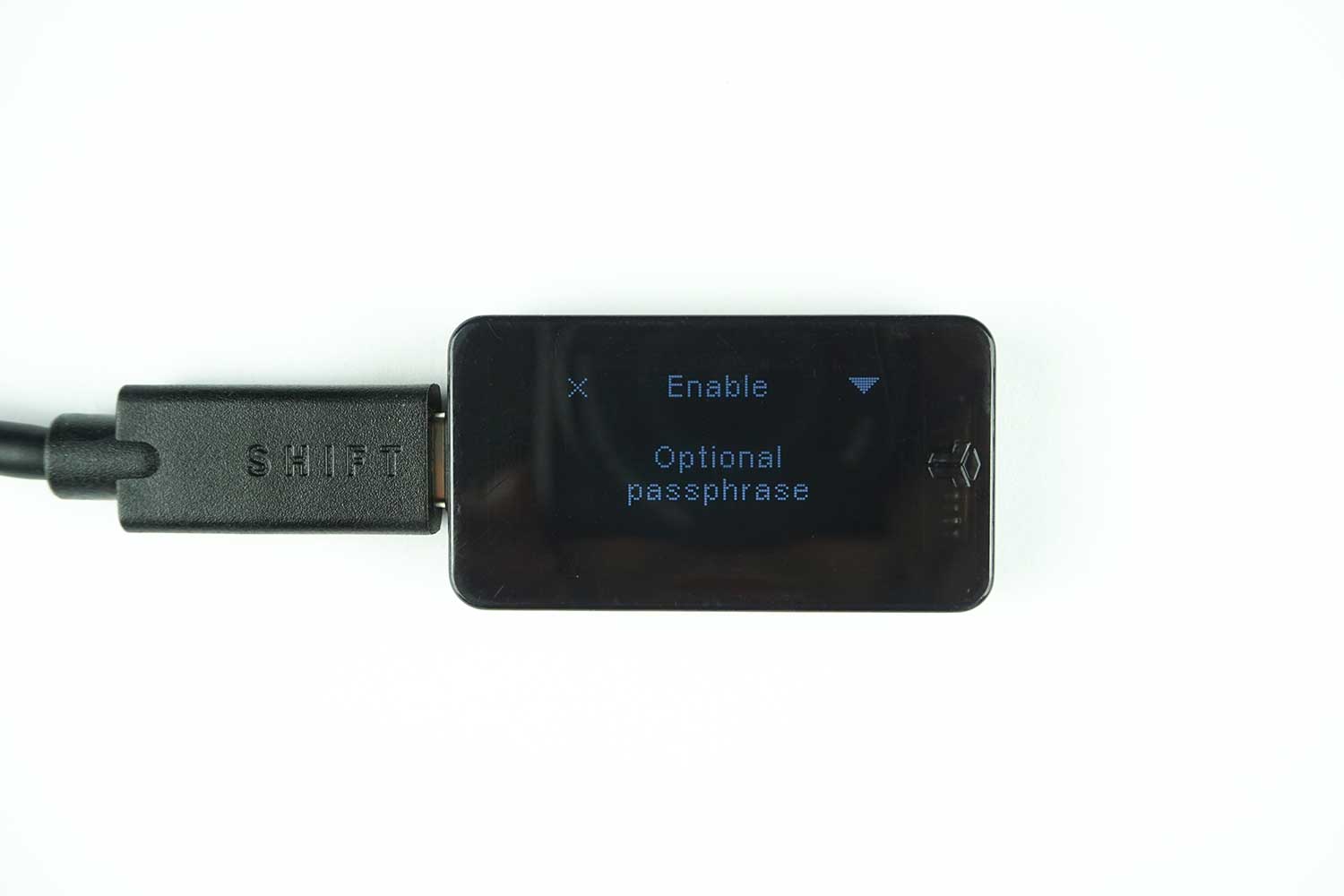

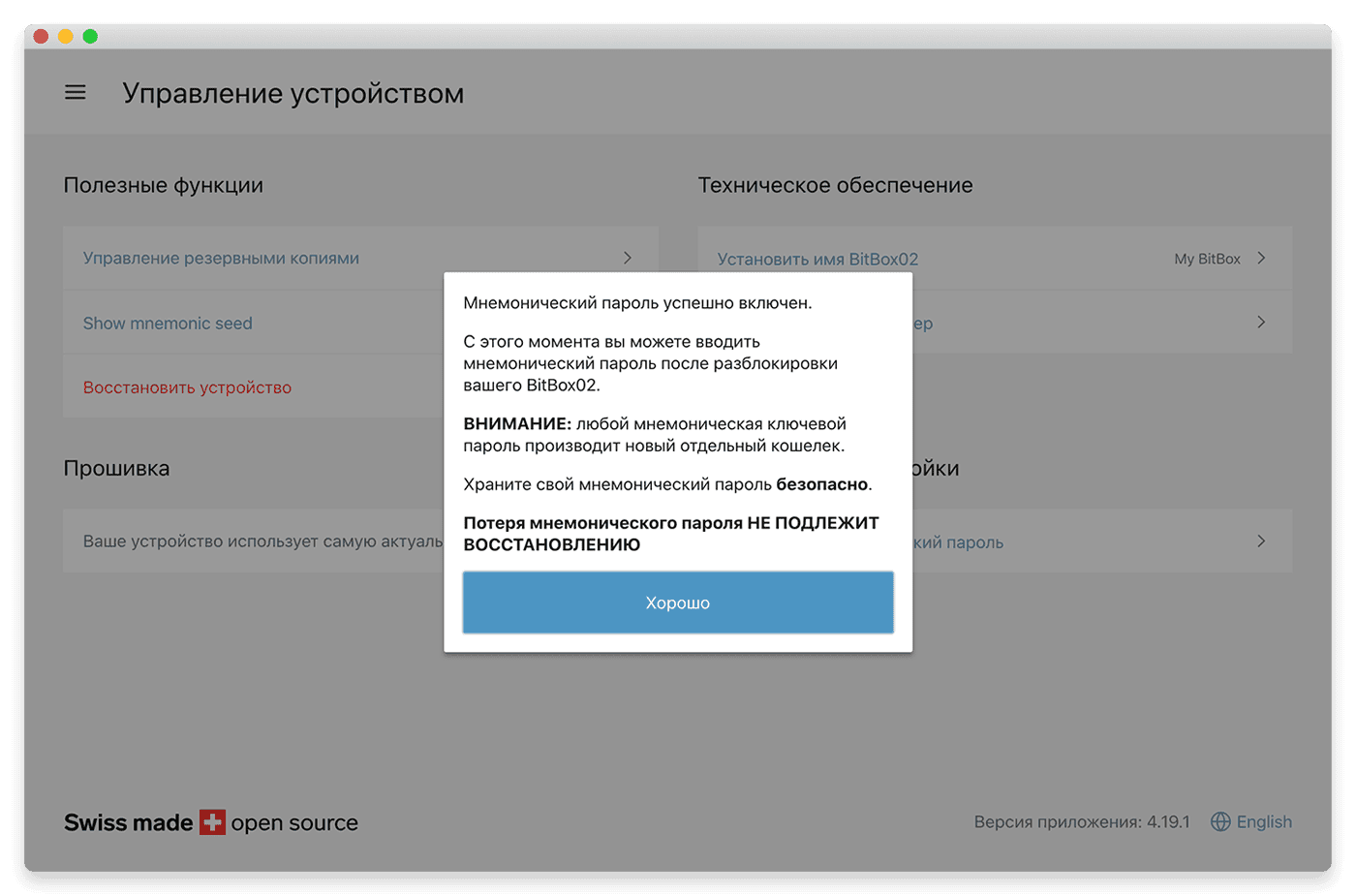





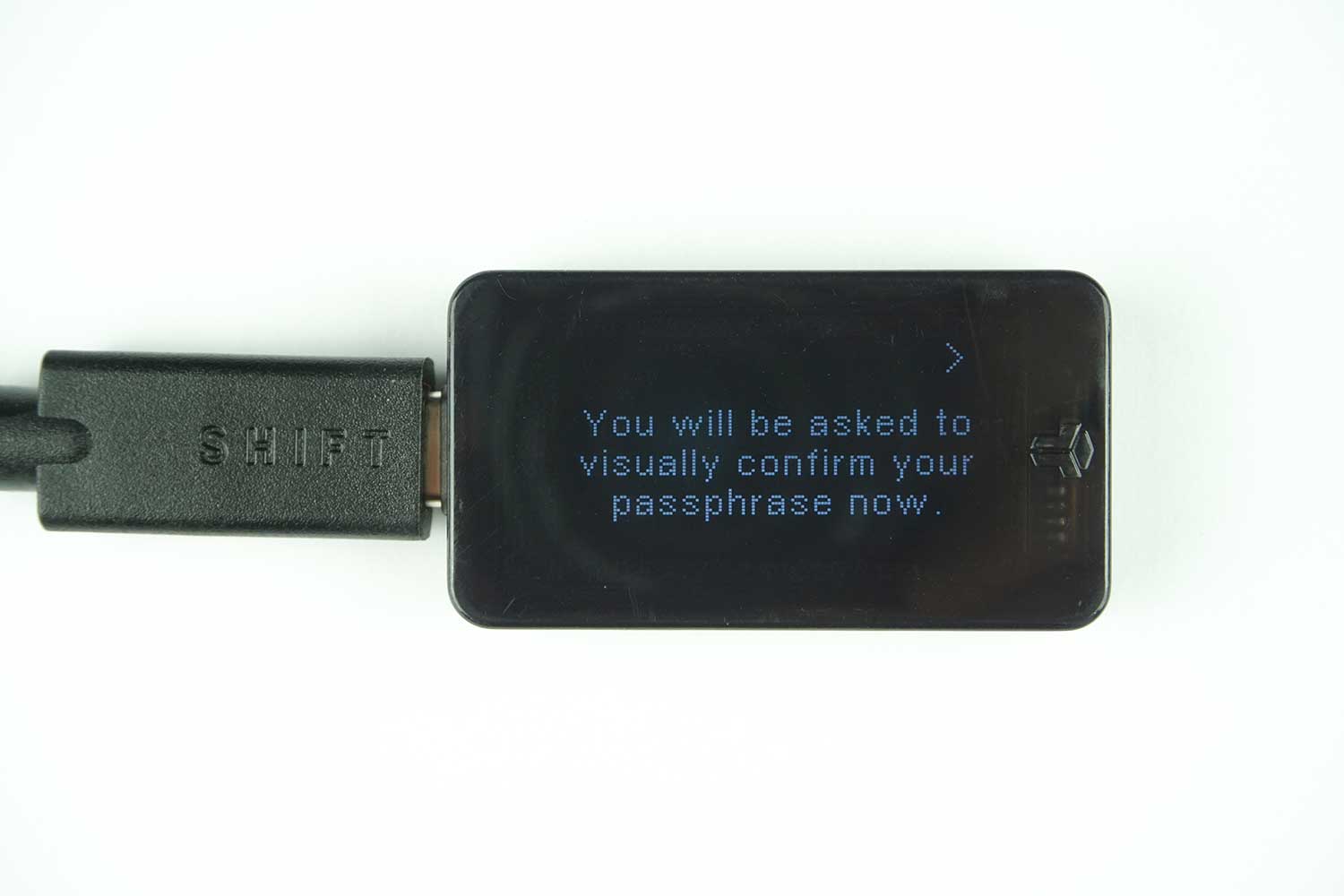

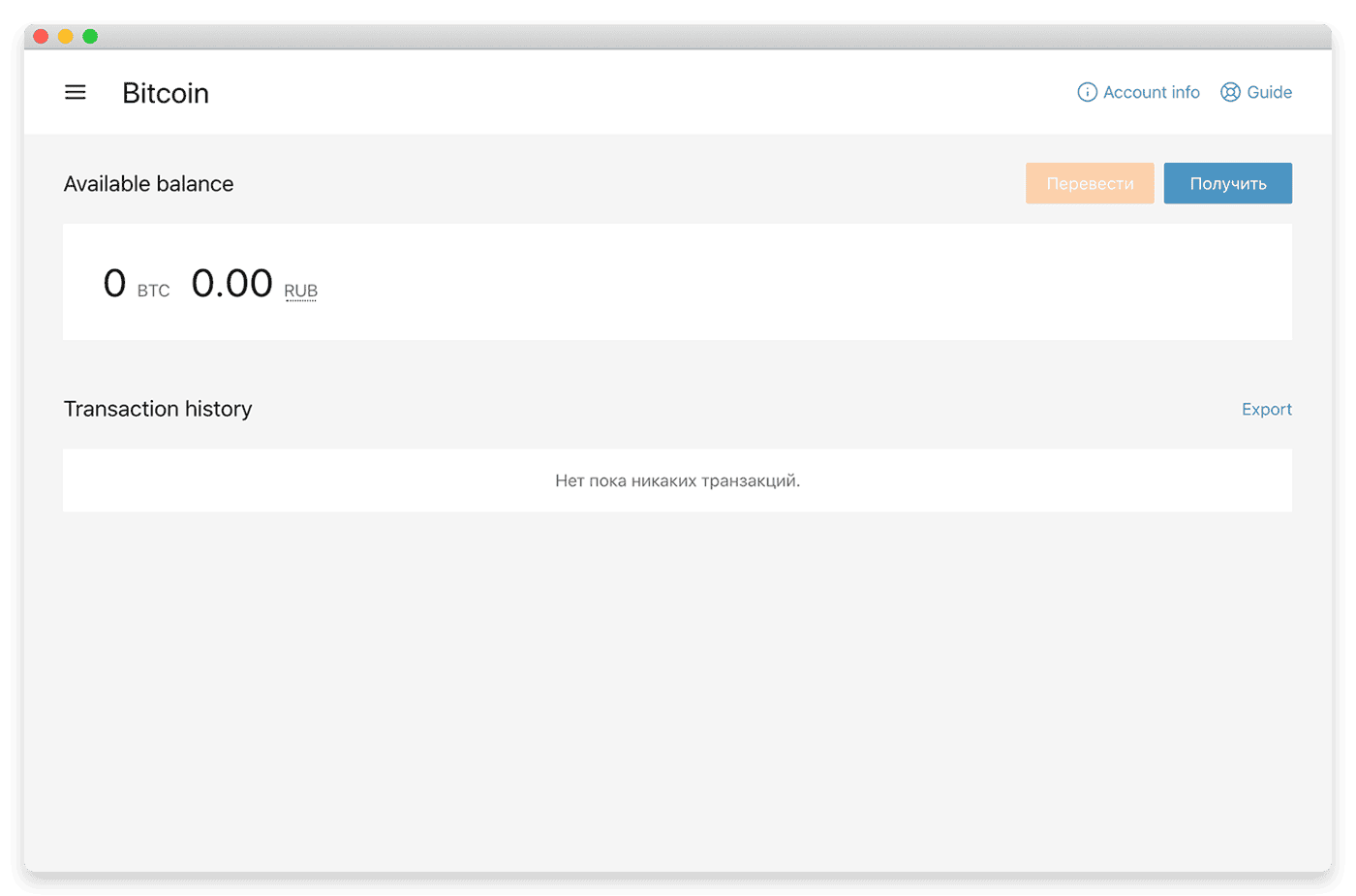




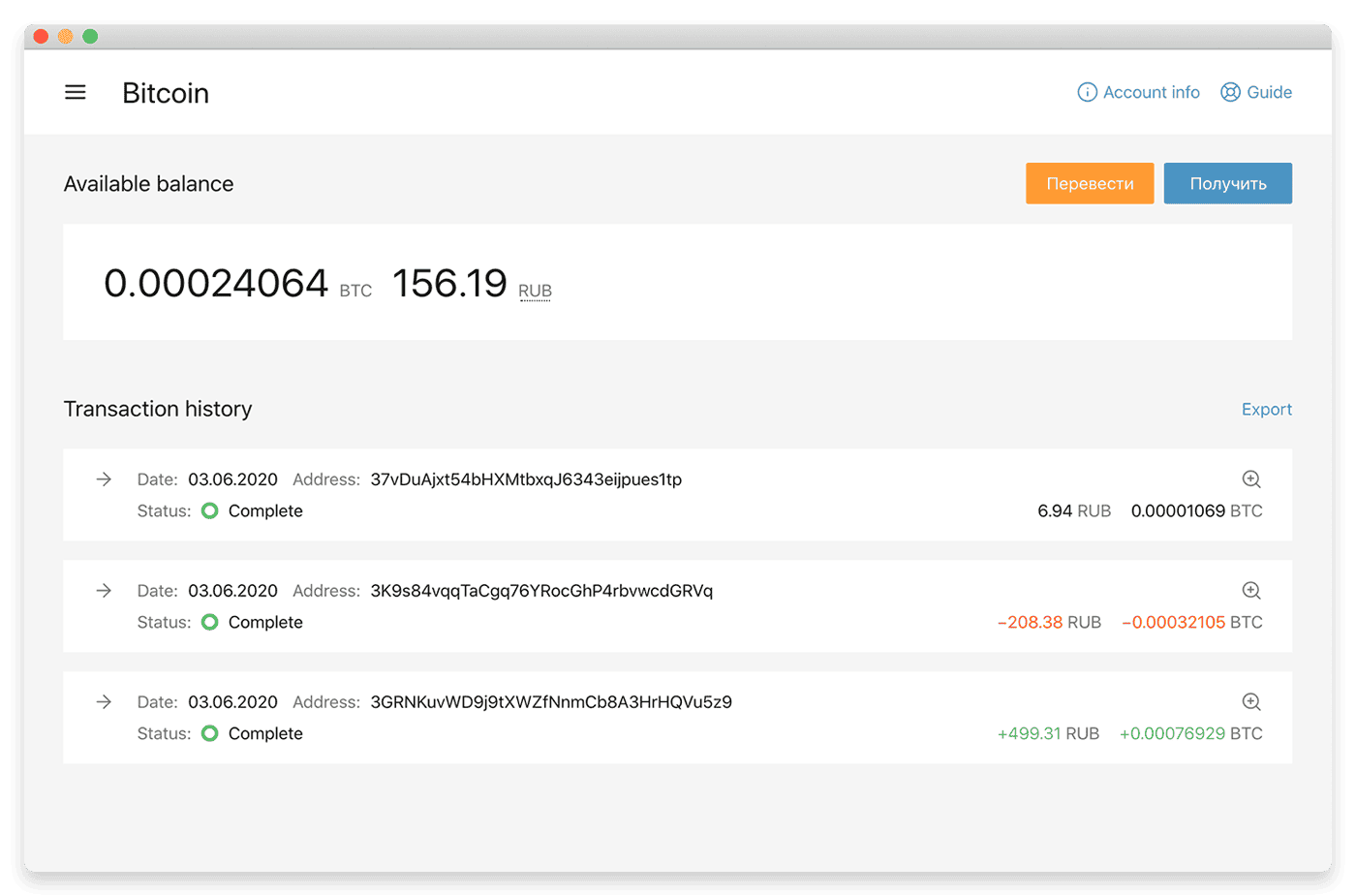
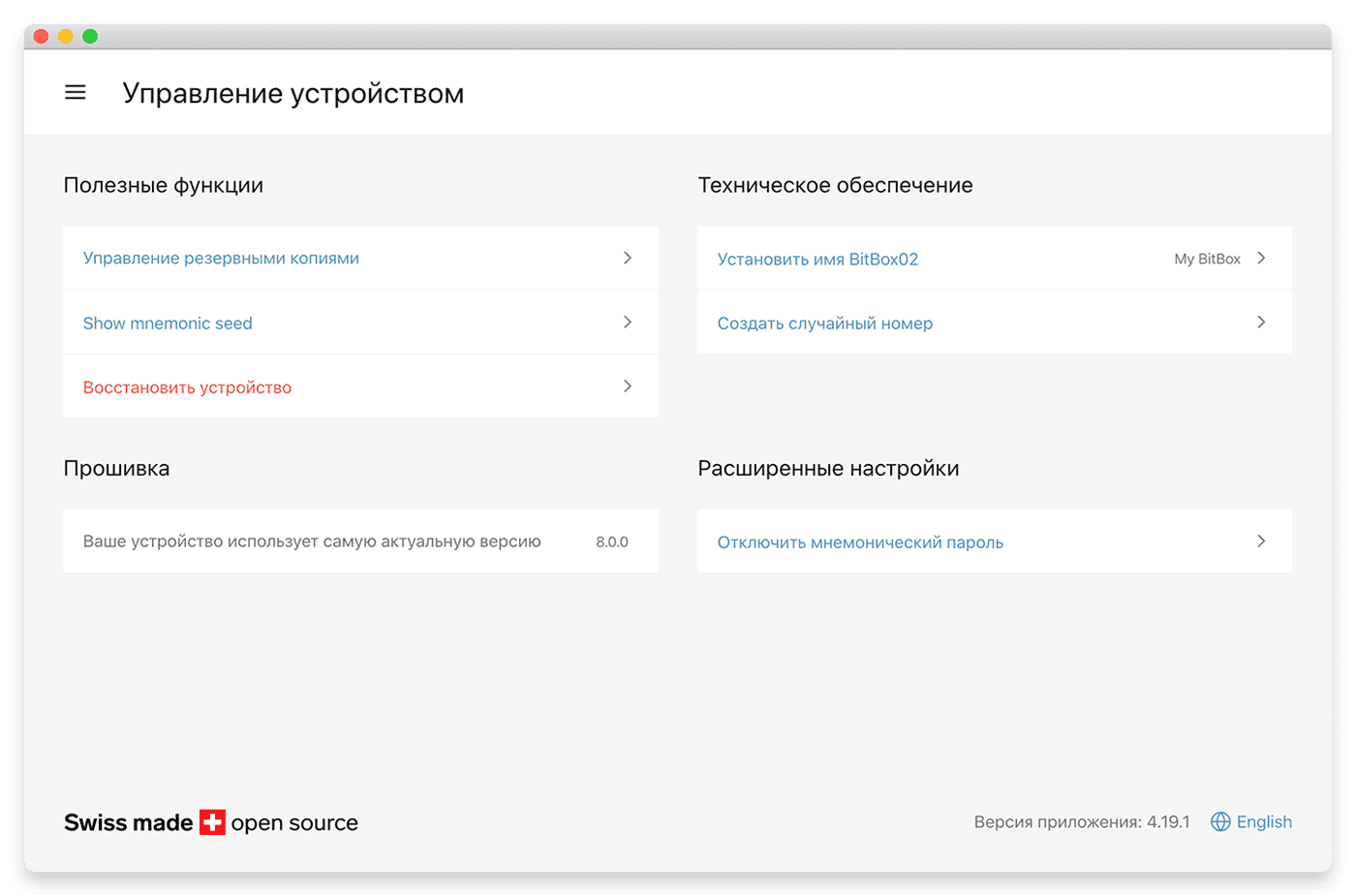
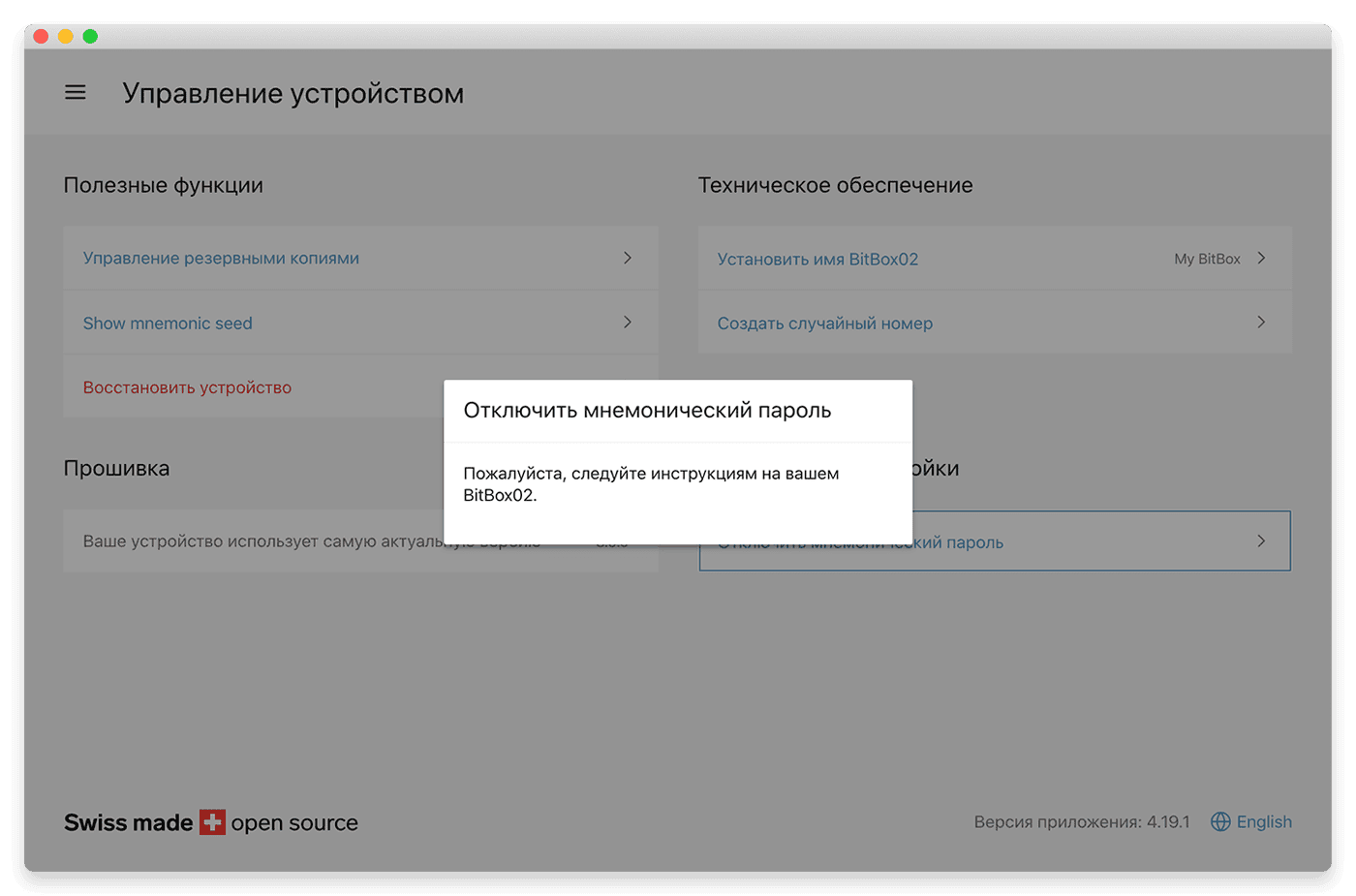

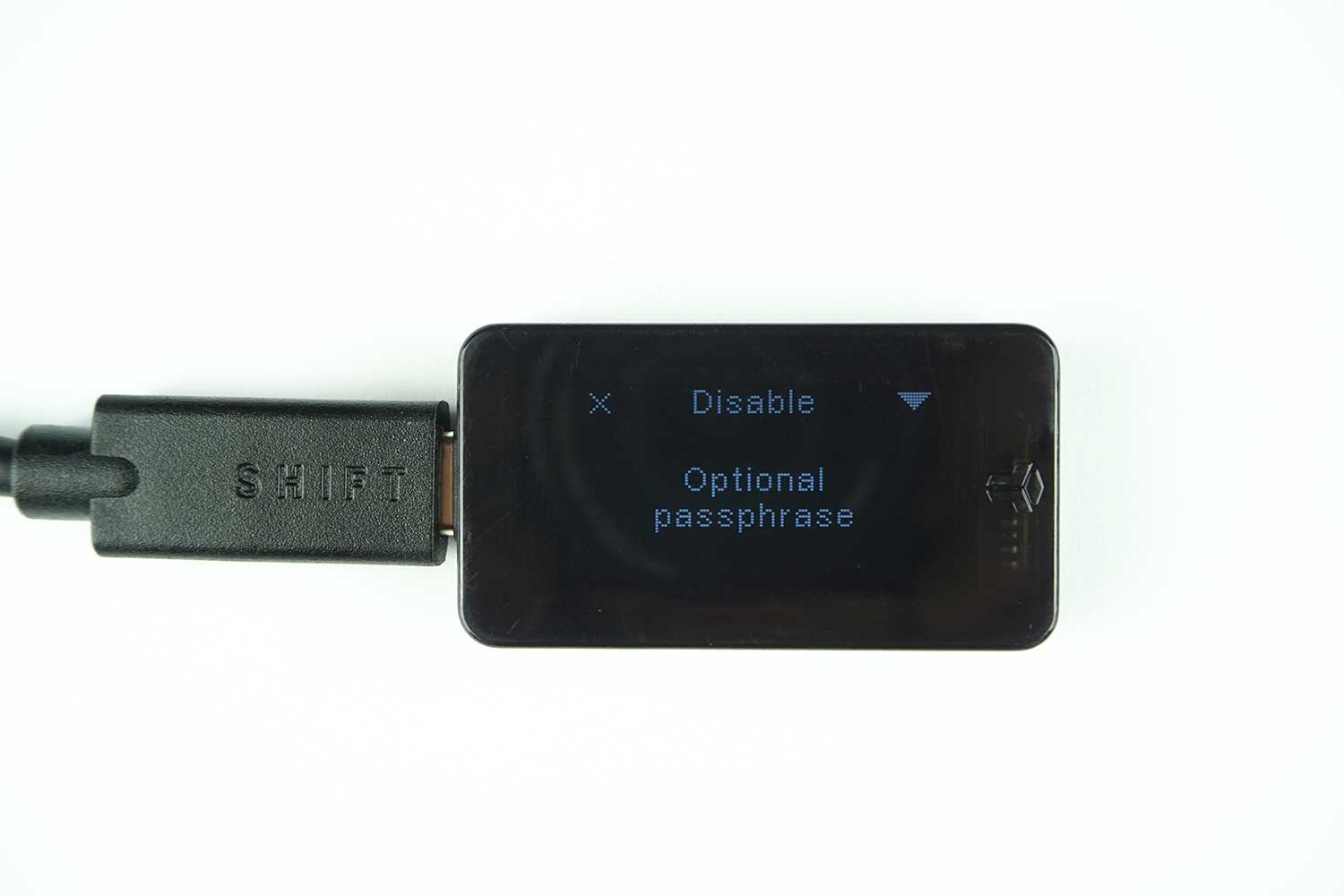
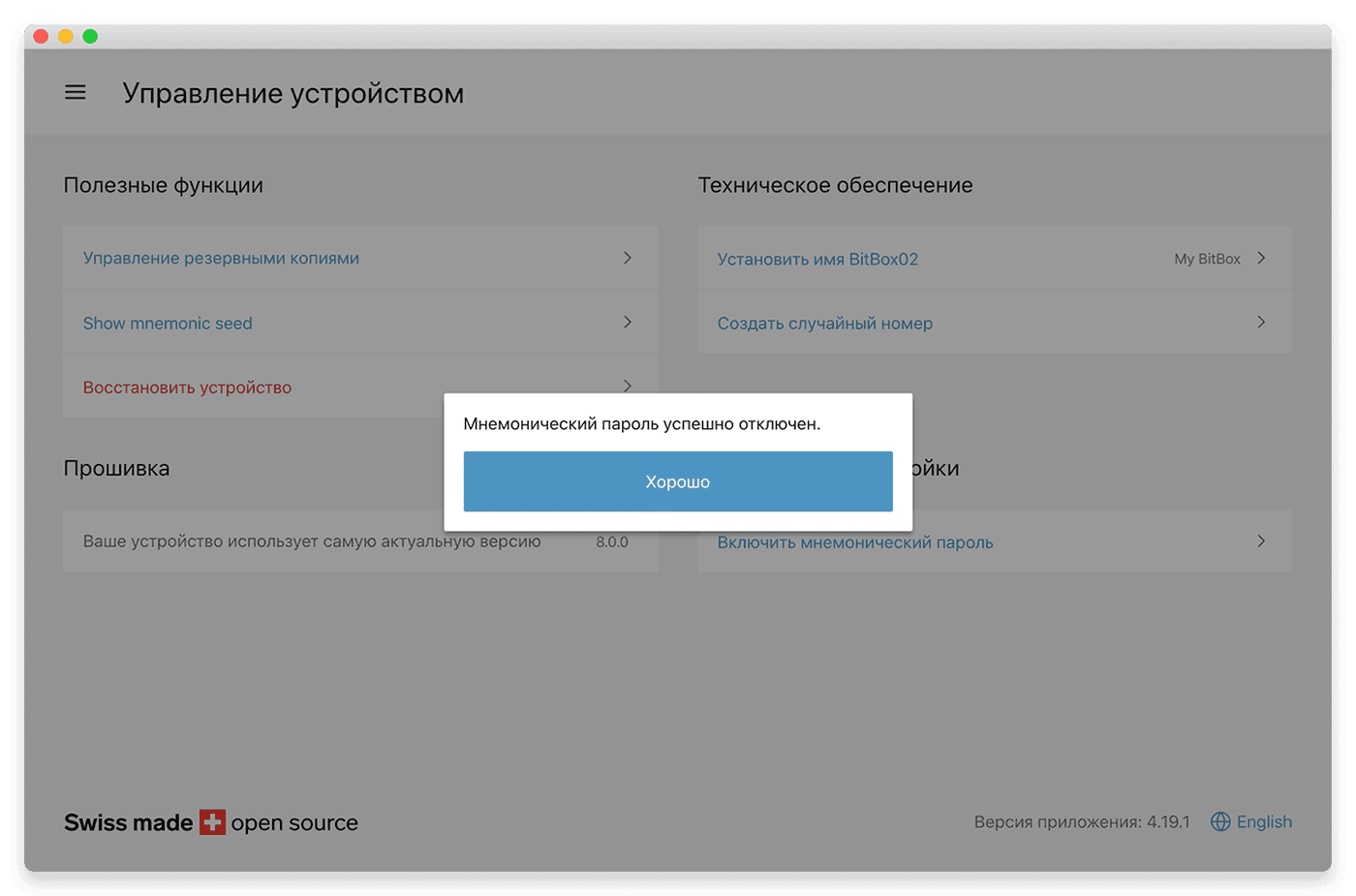
Добавить комментарий
Для отправки комментария вам необходимо авторизоваться.